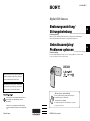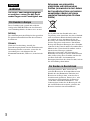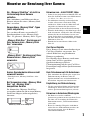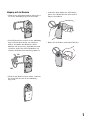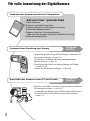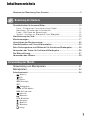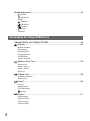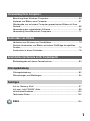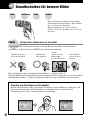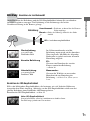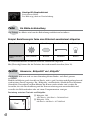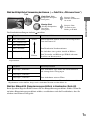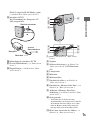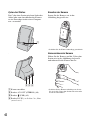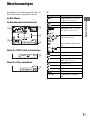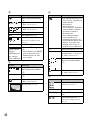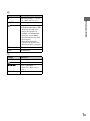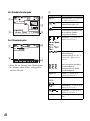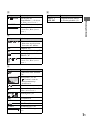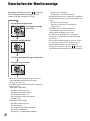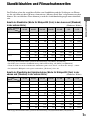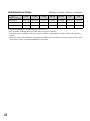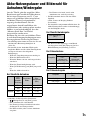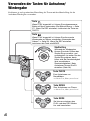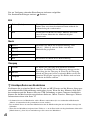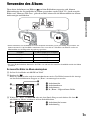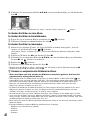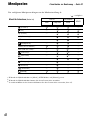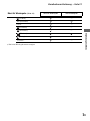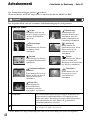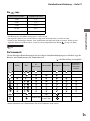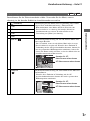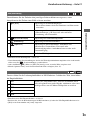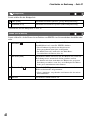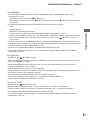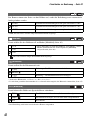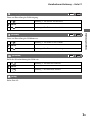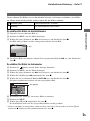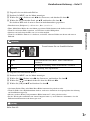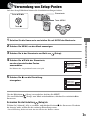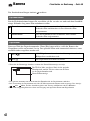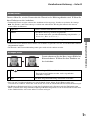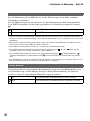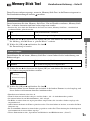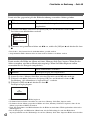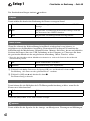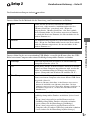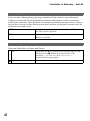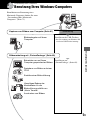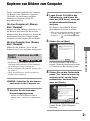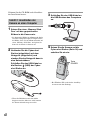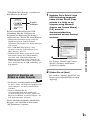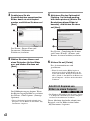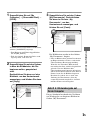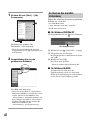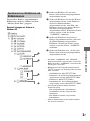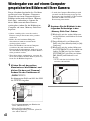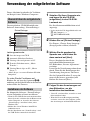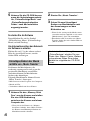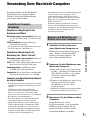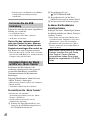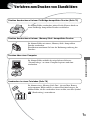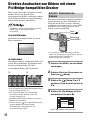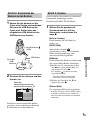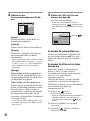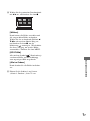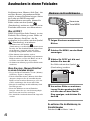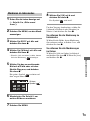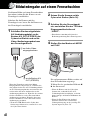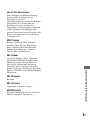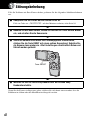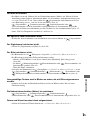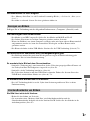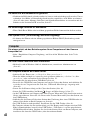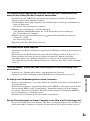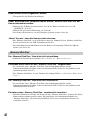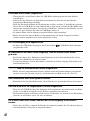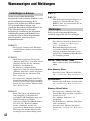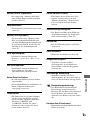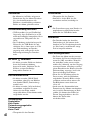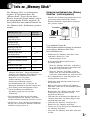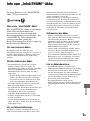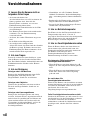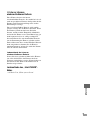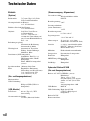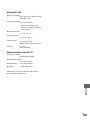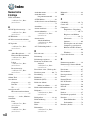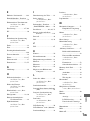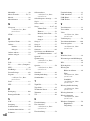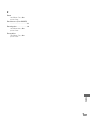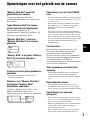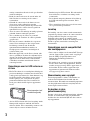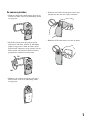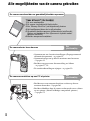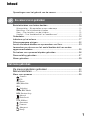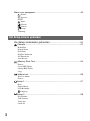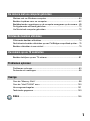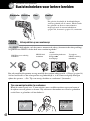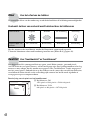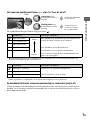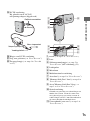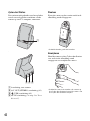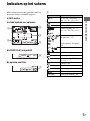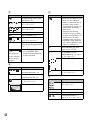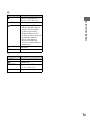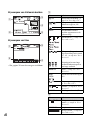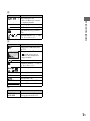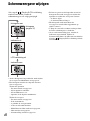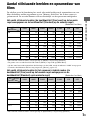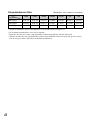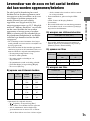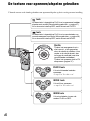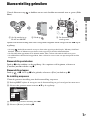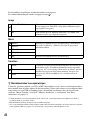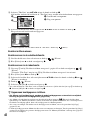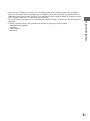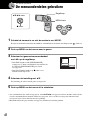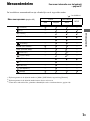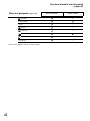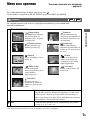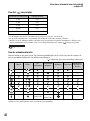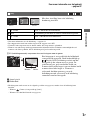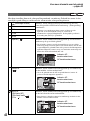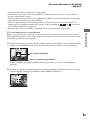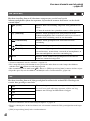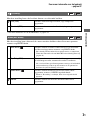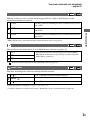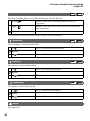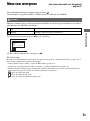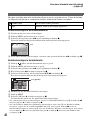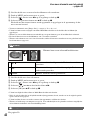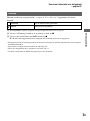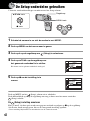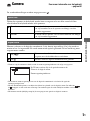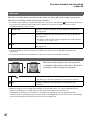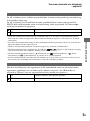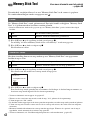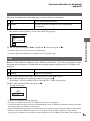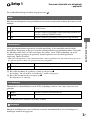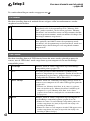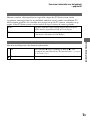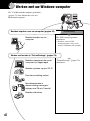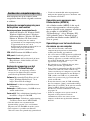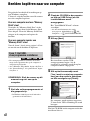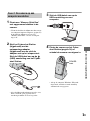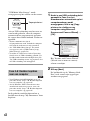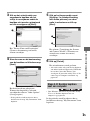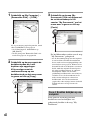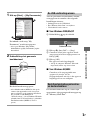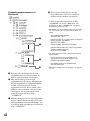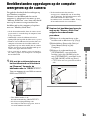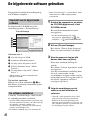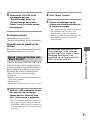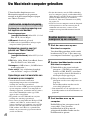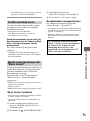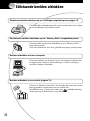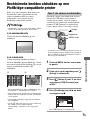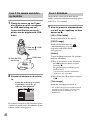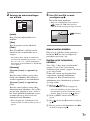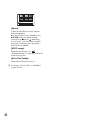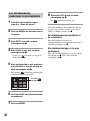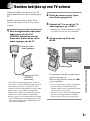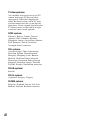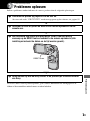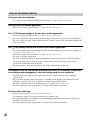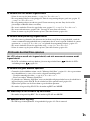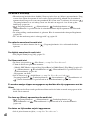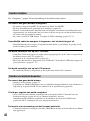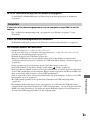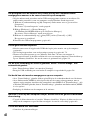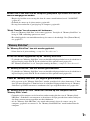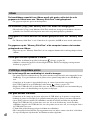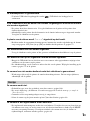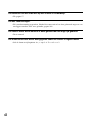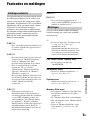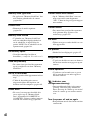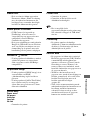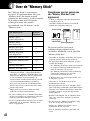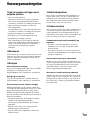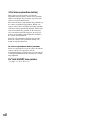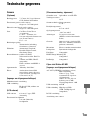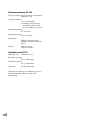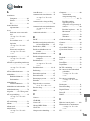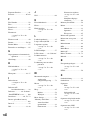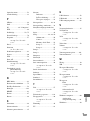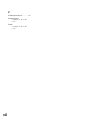Zusätzliche Informationen zu diesem Produkt und
Antworten zu häufig gestellten Fragen können Sie
auf unserer Kundendienst-Website finden.
Extra informatie over deze camera en antwoorden
op veelgestelde vragen vindt u op onze Customer
Support-website voor klantenondersteuning.
2-638-430-42 (1)
© 2005 Sony Corporation
Printed in Japan
Gedruckt auf 100% Recyclingpapier mit Druckfarbe auf
Pflanzenölbasis ohne VOC (flüchtige organische
Bestandteile).
Gedrukt op 100% kringlooppapier met VOC (vluchtige
organische verbinding)-vrije inkt op basis van plantaardige
olie.
Digital Still Camera
Bedienungsanleitung/
Störungsbehebung _____________
Bedienungsanleitung
Bitte lesen Sie diese Anleitung und „Bitte zuerst lesen“ (getrennter Band) vor der Benutzung der
Kamera aufmerksam durch, und bewahren Sie sie zum späteren Nachschlagen auf.
Gebruiksaanwijzing/
Problemen oplossen ___________
Gebruiksaanwijzing
Lees deze gebruiksaanwijzing en "Lees dit eerst" (los boekje) zorgvuldig door vóórdat u de camera
voor het eerst bedient, en bewaar ze voor latere naslag.
DSC-M2
„Bitte zuerst lesen“ (getrennter Band)
Erläutert die Einrichtung und grundlegende Bedienung für
Aufnahme/Wiedergabe mit Ihrer Kamera.
"Lees dit eerst" (los boekje)
Beschrijft het instellen en de basisbedieningen voor opnemen/
weergeven met uw camera.
DE
NL
Pagina wordt geladen...
Pagina wordt geladen...
Pagina wordt geladen...
Pagina wordt geladen...
Pagina wordt geladen...
Pagina wordt geladen...
Pagina wordt geladen...
Pagina wordt geladen...
Pagina wordt geladen...
Pagina wordt geladen...
Pagina wordt geladen...
Pagina wordt geladen...
Pagina wordt geladen...
Pagina wordt geladen...
Pagina wordt geladen...
Pagina wordt geladen...
Pagina wordt geladen...
Pagina wordt geladen...
Pagina wordt geladen...
Pagina wordt geladen...
Pagina wordt geladen...
Pagina wordt geladen...
Pagina wordt geladen...
Pagina wordt geladen...
Pagina wordt geladen...
Pagina wordt geladen...
Pagina wordt geladen...
Pagina wordt geladen...
Pagina wordt geladen...
Pagina wordt geladen...
Pagina wordt geladen...
Pagina wordt geladen...
Pagina wordt geladen...
Pagina wordt geladen...
Pagina wordt geladen...
Pagina wordt geladen...
Pagina wordt geladen...
Pagina wordt geladen...
Pagina wordt geladen...
Pagina wordt geladen...
Pagina wordt geladen...
Pagina wordt geladen...
Pagina wordt geladen...
Pagina wordt geladen...
Pagina wordt geladen...
Pagina wordt geladen...
Pagina wordt geladen...
Pagina wordt geladen...
Pagina wordt geladen...
Pagina wordt geladen...
Pagina wordt geladen...
Pagina wordt geladen...
Pagina wordt geladen...
Pagina wordt geladen...
Pagina wordt geladen...
Pagina wordt geladen...
Pagina wordt geladen...
Pagina wordt geladen...
Pagina wordt geladen...
Pagina wordt geladen...
Pagina wordt geladen...
Pagina wordt geladen...
Pagina wordt geladen...
Pagina wordt geladen...
Pagina wordt geladen...
Pagina wordt geladen...
Pagina wordt geladen...
Pagina wordt geladen...
Pagina wordt geladen...
Pagina wordt geladen...
Pagina wordt geladen...
Pagina wordt geladen...
Pagina wordt geladen...
Pagina wordt geladen...
Pagina wordt geladen...
Pagina wordt geladen...
Pagina wordt geladen...
Pagina wordt geladen...
Pagina wordt geladen...
Pagina wordt geladen...
Pagina wordt geladen...
Pagina wordt geladen...
Pagina wordt geladen...
Pagina wordt geladen...
Pagina wordt geladen...
Pagina wordt geladen...
Pagina wordt geladen...
Pagina wordt geladen...
Pagina wordt geladen...
Pagina wordt geladen...
Pagina wordt geladen...
Pagina wordt geladen...
Pagina wordt geladen...
Pagina wordt geladen...
Pagina wordt geladen...
Pagina wordt geladen...
Pagina wordt geladen...
Pagina wordt geladen...
Pagina wordt geladen...
Pagina wordt geladen...
Pagina wordt geladen...
Pagina wordt geladen...
Pagina wordt geladen...
Pagina wordt geladen...
Pagina wordt geladen...
Pagina wordt geladen...
Pagina wordt geladen...
Pagina wordt geladen...

NL
2
Om het gevaar van brand of
elektrische schokken te voorkomen,
mag het apparaat niet worden
blootgesteld aan regen of vocht.
Dit product is getest volgens de EMC-richtlijn voor
het gebruik van aansluitkabels korter dan 3 meter
en voldoet aan de hierin gestelde voorwaarden.
Let op
De elektromagnetische velden bij de specifieke
frequenties kunnen het beeld en het geluid van
deze camera beïnvloeden.
Opmerking
Als door statische elektriciteit of
elektromagnetisme de gegevensoverdracht
tussentijds wordt onderbroken (mislukt), start u
het softwareprogramma opnieuw op of koppelt u
de aansluitkabel (USB-kabel, enz.) los en sluit u
deze weer aan.
Verwijdering van oude elektrische en
elektronische apparaten (Toepasbaar
in de Europese Unie en andere
Europese landen met gescheiden
ophaalsystemen)
Het symbool op het product of op de verpakking
wijst erop dat dit product niet als huishoudelijk
afval mag worden behandeld. Het moet echter
naar een plaats worden gebracht waar elektrische
en elektronische apparatuur wordt gerecycled. Als
u ervoor zorgt dat dit product op de correcte
manier wordt verwijderd, voorkomt u voor mens
en milieu negatieve gevolgen die zich zouden
kunnen voordoen in geval van verkeerde
afvalbehandeling. De recycling van materialen
draagt bij tot het vrijwaren van natuurlijke
bronnen. Voor meer details in verband met het
recyclen van dit product, neemt u contact op met
de gemeentelijke instanties, het bedrijf of de
dienst belast met de verwijdering van
huishoudafval of de winkel waar u het product
hebt gekocht.
Dit apparaat bevat een vast ingebouwde batterij
die niet vervangen hoeft te worden tijdens de
levensduur van het apparaat.
Raadpleeg uw leverancier indien de batterij toch
vervangen moet worden.
De batterij mag alleen vervangen worden door
vakbekwaam servicepersoneel.
Gooi de batterij niet weg maar lever deze in als
klein chemisch afval (KCA).
Lever het apparaat aan het einde van de
levensduur in voor recycling, de batterij zal dan
op correcte wijze verwerkt worden.
Nederlands
WAARSCHUWING
Voor klanten in Europa
Voor klanten in Nederland

NL
3
Opmerkingen over het gebruik van de camera
"Memory Stick Duo" wordt niet
geleverd bij deze camera.
U moet een "Memory Stick Duo"
aanschaffen om beelden op te nemen met
deze camera.
Typen "Memory Stick" die kunnen
worden gebruikt (niet bijgeleverd)
Deze camera gebruikt het IC-
opnamemedium "Memory Stick Duo". Er
zijn twee typen "Memory Stick".
"Memory Stick Duo": u kunt een
"Memory Stick Duo" bij de camera
gebruiken.
"Memory Stick": u kunt geen "Memory
Stick" bij de camera gebruiken.
U kunt geen andere geheugenkaarten
gebruiken.
• Zie pagina 98 voor meer informatie over
"Memory Stick Duo".
Wanneer u een "Memory Stick Duo"
gebruikt met "Memory Stick"-
compatibele apparatuur
U kunt de "Memory Stick Duo" in de
Memory Stick Duo-adapter (niet
bijgeleverd) plaatsen om deze te gebruiken.
Memory Stick Duo-adapter
Opmerkingen over de "InfoLITHIUM"
accu
• Laad de bijgeleverde NP-FT1 accu op voordat u
de camera voor het eerst gebruikt. (
t stap 1 in
"Lees dit eerst")
• De accu kan worden opgeladen zelfs als deze
niet volledig leeg is. U kunt de accu tevens
gebruiken als deze maar gedeeltelijk is
opgeladen.
• Als u de accu langere tijd niet wilt gebruiken,
verbruikt u eerst de resterende lading, verwijdert
u de accu uit de camera en bergt u deze op een
koele, donkere plaats op. Op deze manier blijft
de accu naar behoren functioneren (pagina 100).
• Zie pagina 100 voor meer informatie over
bruikbare accu's.
Carl Zeiss-lens
Deze camera is uitgerust met een Carl
Zeiss-lens, die scherpe beelden met
uitstekend contrast reproduceert.
De lens van deze camera is geproduceerd
onder een kwaliteitborgingssysteem dat is
gecertificeerd door Carl Zeiss in
overeenstemming met de kwaliteitsnormen
van Carl Zeiss, Duitsland.
Geen vergoeding voor schade aan
opnamen
• Voor mislukte opnamen door een gebrekkige
werking van uw camera of opnamemedia,
enzovoort kan geen schadevergoeding worden
geëist.
Reservekopieën maken
• Om mogelijk verlies van beeldgegevens te
voorkomen, dient u altijd een (reserve) kopie
van de gegevens op een ander medium te maken.
Opmerkingen over opnemen/
weergeven
• Deze camera is niet bestand tegen stof, spatten
of water. Lees "Voorzorgsmaatregelen" (pagina
101) voordat u de camera bedient.
• Maak een proefopname om te controleren of de
camera juist werkt voordat u eenmalige
gebeurtenissen opneemt.
• Let er goed op dat de camera niet nat wordt.
Water dat de camera binnendringt, kan een
NL

NL
4
storing veroorzaken die niet in alle gevallen kan
worden verholpen.
• Richt de camera niet naar de zon of ander fel
licht. Dit kan een storing van de camera
veroorzaken.
• Gebruik de camera niet in de buurt van een
plaats waar sterke radiogolven worden
gegenereerd of straling wordt uitgestraald. Het
is mogelijk dat de camera dan niet goed kan
opnemen of weergeven.
• Als u de camera in zanderige of stoffige plaatsen
gebruikt, kunnen storingen optreden.
• Als er condens op de camera is gevormd,
verwijdert u dit voordat u de camera gebruikt
(pagina 101).
• Niet met de camera schudden of er tegenaan
stoten. Naast storingen en het weigeren om
beelden op te nemen, kan dit ook het
opnamemedium onbruikbaar maken, en
beeldgegevens vervormen, beschadigen of
verloren doen gaan.
• Maak het oppervlak van de flitser schoon vóór
deze te gebruiken. De hitte die vrijkomt bij het
afgaan van de flitser kan eventueel vuil op het
oppervlak van de flitser doen verbranden of
vastbakken waardoor onvoldoende licht het
voorwerp bereikt.
Opmerkingen over het LCD-scherm en
de lens
• Het LCD-scherm is vervaardigd met behulp van
precisietechnologie waardoor meer dan 99,99%
van de pixels operationeel is. Soms kunnen er op
het LCD-scherm echter kleine zwarte en/of
heldere puntjes (wit, rood, blauw of groen)
permanent zichtbaar zijn. Dit is normaal en
heeft geen enkele invloed op het opgenomen
beeld.
• Als het LCD-scherm of de lens langdurig wordt
blootgesteld aan direct zonlicht, kan dit tot
defecten leiden. Wees voorzichtig wanneer u de
camera bij een venster of buiten neerzet.
• Druk niet op het LCD-scherm. Het scherm kan
dan verkleuren, waardoor een storing wordt
veroorzaakt.
• In een koude omgeving kunnen de beelden op
het LCD-scherm nasporen vertonen. Dit is
normaal.
• Wees voorzichtig dat u niet tegen de lens stoot
en er geen kracht op uitoefent.
Lensklep
De lensklep van deze camera wordt automatisch
geopend en gesloten wanneer de camera wordt in-
en uitgeschakeld. Zorg dat uw vinger niet
beklemd raakt wanneer de lensklep wordt
geopend en gesloten. Probeer de lensklep niet met
kracht te openen, omdat dit een storing kan
veroorzaken.
Opmerkingen over de compatibiliteit
van beeldgegevens
• Deze camera voldoet aan de norm DCF (Design
rule for Camera File system) zoals vastgelegd
door de JEITA (Japan Electronics and
Information Technology Industries
Association).
• Er worden geen garanties gegeven dat beelden
die met deze camera zijn opgenomen, kunnen
worden weergegeven op andere apparatuur, of
dat beelden die met andere apparatuur zijn
opgenomen of gemonteerd, kunnen worden
weergegeven op deze camera.
Waarschuwing over copyright
Televisieprogramma’s, films, videobanden en
ander materiaal kunnen beschermd zijn met
auteursrechten. Het zonder toestemming opnemen
van dergelijk materiaal kan in strijd zijn met de
wetten op de auteursrechten.
De beelden in deze
gebruiksaanwijzing
De foto’s die in deze gebruiksaanwijzing gebruikt
worden als voorbeelden, zijn gereproduceerde
beelden die niet daadwerkelijk met deze camera
zijn opgenomen.
Zwarte puntjes (wit/
rood/blauw/groen)

NL
5
De camera gebruiken
• Wanneer u het LCD-scherm opent, draait u het
scherm naar links, zoals in de afbeelding wordt
weergegeven.
• Het LCD-scherm draait 90 graden en 180
graden naar elke kant, zoals in de afbeelding
wordt weergegeven. U kunt de hoek van het
LCD-scherm aanpassen aan de situatie. Pas het
LCD-scherm aan terwijl het LCD-scherm is
geopend met een hoek van 90 graden.
• Wanneer u de camera meeneemt, sluit u het
LCD-scherm, zoals in de afbeelding wordt
weergegeven.
• Wanneer u het LCD-scherm opent, moet u het
lensgedeelte niet met uw vingers aanraken.
• Houd het LCD-scherm niet vast met uw hand.
P
H
O
T
O
M
O
V
I
E
M
O
D
E
P
H
O
T
O
M
O
V
IE
M
O
D
E
90°
180°

NL
6
Alle mogelijkheden van de camera gebruiken
De camera voorbereiden en gemakkelijk beelden opnemen
"Lees dit eerst" (los boekje)
1 De accu voorbereiden
2 De camera inschakelen/de klok instellen
3 Een "Memory Stick Duo" (niet bijgeleverd) plaatsen
4 Het beeldformaat kiezen dat u wilt gebruiken
5 Gemakkelijk beelden opnemen (Automatische instelfunctie)
Werken met beelden en films (Opnemen in hybride modus/
opnemen met 5SEC)
6 Beelden weergeven/verwijderen
De camera beter leren kennen
Deze
gebruiksaanwijzing
• Opnemen met uw favoriete instellingen (Geprogrammeerd
automatisch opnemen) t pagina 35
• Opnemen/weergeven op diverse manieren met het menu
t pagina 32
• Beelden weergeven met diavoorstelling en Album
t pagina 27, 29
• De standaardinstellingen wijzigen t pagina 50
De camera aansluiten op een PC of printer
Deze
gebruiksaanwijzing
• Beelden naar een computer kopiëren en deze op diverse
manieren bewerken t pagina 60
• Beelden afdrukken door de camera rechtstreeks aan te sluiten
op een printer (alleen PictBridge-compatibele printers)
t pagina 75
PHOTO
MOVIE
MODE

NL
7
Inhoud
Opmerkingen over het gebruik van de camera .........................................3
Basistechnieken voor betere beelden .....................................................10
Scherpstellen – Scherpstellen op een onderwerp .......................................... 10
Belichting – De lichtintensiteit instellen ........................................................... 11
Kleur – Over het effect van de lichtbron.......................................................... 12
Kwaliteit – Over "beeldkwaliteit" en "beeldformaat" ......................................... 12
Onderdelen..............................................................................................14
Indicators op het scherm.........................................................................17
Schermweergave wijzigen.......................................................................22
Aantal stilstaande beelden en opnameduur van films.............................23
Levensduur van de accu en het aantal beelden dat kan worden
opgenomen/bekeken...............................................................................25
De toetsen voor opnemen/afspelen gebruiken........................................26
Diavoorstelling gebruiken ........................................................................27
Album gebruiken .....................................................................................29
De menuonderdelen gebruiken ......................................................32
Menuonderdelen.................................................................................33
Menu voor opnemen ...............................................................................35
(Camera)
(EV)
9 (Focus)
WB (White Bal)
ISO
(P.Quality)
Mode (REC Mode)
BRK (Bracket Step)
(Interval)
(Flash Level)
PFX (P.Effect)
(Saturation)
(Contrast)
(Sharpness)
(Setup)
De camera leren gebruiken
Het menu gebruiken
M

NL
8
Menu voor weergeven.............................................................................45
(Folder)
- (Protect)
DPOF
(Print)
(Resize)
(Rotate)
(Setup)
Trimming
De Setup-onderdelen gebruiken....................................................50
Camera.............................................................................................. 51
Hybrid Rec
Digital Zoom
Date/Time
Red Eye Reduction
AF Illuminator
Auto Review
Memory Stick Tool............................................................................. 54
Format
Create REC.Folder
Change REC.Folder
Copy
Album tool.........................................................................................56
Write in Album
Format
Setup 1............................................................................................... 57
Beep
Format Music
LCD Backlight
Language
Setup 2............................................................................................... 58
File Number
USB Connect
Video Out
Clock Set
Het Setup-scherm gebruiken
1
2

NL
9
Werken met uw Windows-computer........................................................60
Beelden kopiëren naar uw computer.......................................................62
Beeldbestanden opgeslagen op de computer weergeven op de camera .. 69
De bijgeleverde software gebruiken ........................................................70
Uw Macintosh-computer gebruiken.........................................................72
Stilstaande beelden afdrukken................................................................74
Rechtstreeks beelden afdrukken op een PictBridge-compatibele printer... 75
Beelden afdrukken in een winkel.............................................................79
Beelden bekijken op een TV-scherm.......................................................81
Problemen oplossen................................................................................83
Foutcodes en meldingen.........................................................................95
Over de "Memory Stick" ..........................................................................98
Over de "InfoLITHIUM" accu .................................................................100
Voorzorgsmaatregelen ..........................................................................101
Technische gegevens............................................................................103
De camera met uw computer gebruiken
Stilstaande beelden afdrukken
Uw camera op uw TV aansluiten
Problemen oplossen
Overige
Index
....................................................................................................105

NL
10
De camera leren gebruiken
Basistechnieken voor betere beelden
Als u PHOTO half indrukt, stelt de camera automatisch scherp (Automatische scherpstelling).
Vergeet niet dat PHOTO slechts half moet worden ingedrukt.
Een stilstaand beeld opnemen waarop moeilijk kan worden scherpgesteld
t [Focus] (pagina 38)
Als het beeld zelfs na het scherpstellen nog onduidelijk is, is de camera mogelijk bewogen
tijdens de opname.
t Zie "Tips om wazige beelden te voorkomen" (hieronder).
Scherp-
stellen
Scherpstellen op een onderwerp
PHOTO meteen volledig
indrukken
PHOTO half
indrukken
AE/AF-
vergrendelingsindicator
Knippert,
brandt/piept
Vervolgens
PHOTO volledig
indrukken
Tips om wazige beelden te voorkomen
Houd de camera goed vast. U kunt ook de camera stabiliseren door tegen een boom of
de zijkant van een gebouw te leunen. Wij adviseren u bovendien een statief te gebruiken
en de flitser te gebruiken als het donker is.
P
H
OT
O
M
OVIE
M
O
D
E
Scherpstellen
Belichting Kleur Kwaliteit
Dit gedeelte beschrijft de basishandelingen
voor het gebruik van de camera. Hierin wordt
het gebruik van diverse camerafuncties
uitgelegd, zoals de toetsen/schakelaars
(pagina 26), de menu's (pagina 32), enzovoort.
101
[
96
]
60
min
VGA
FINE
F2.830

De camera leren gebruiken
NL
11
U kunt verschillende beelden maken door de belichting en de ISO-gevoeligheid in te stellen.
Belichting is de hoeveelheid licht die door de lens in de camera valt wanneer u de sluiterknop indrukt.
De ISO-gevoeligheid instellen
ISO is de eenheid waarin de lichtgevoeligheid wordt uitgedrukt. Hierbij wordt een schatting gemaakt
van de hoeveelheid licht die op een beeldopnameapparaat (gelijk aan fotofilms) valt. Zelfs wanneer
de belichting hetzelfde is, zullen de beelden verschillen afhankelijk van de ISO-gevoeligheid.
De ISO-gevoeligheid instellen t pagina 40
Belichting
De lichtintensiteit instellen
Overbelichting
= te veel licht
Beeld bevat te veel wit
Met de automatische instelfunctie wordt de
belichting automatisch ingesteld op de juiste
waarde. U kunt deze echter ook handmatig
instellen met de hieronder beschreven functies.
EV:
Hiermee kunt u de belichting die door de
camera is ingesteld veranderen.
t pagina 37
Metering Mode:
Hiermee kunt u het gedeelte van het
onderwerp wijzigen dat wordt gemeten om
de belichting in te stellen.
t stap 5 in
"Lees dit eerst"
Juiste belichting
Onderbelichting
= te weinig licht
Te donker beeld
Hoge ISO-gevoeligheid
Neemt een helder beeld op, zelfs op donkere plaatsen.
Het beeld kan echter korrelig worden.
Lage ISO-gevoeligheid
Neemt een gelijkmatiger beeld op.
Het beeld kan echter donkerder worden.
Sluitertijd = De periode waarin licht in de camera valt
Diafragma = De grootte van de opening waardoor het
licht in de camera valt
ISO =
Opnamegevoeligheid
Belichting:

NL
12
De natuurlijke kleur van het onderwerp wordt beïnvloed door de belichtingsomstandigheden.
Voorbeeld: de kleur van een beeld wordt beïnvloed door de lichtbronnen
Met de automatische instelfunctie worden de kleurtinten automatisch ingesteld.
U kunt de kleurtinten echter ook handmatig instellen met [White Bal] (pagina 40).
Een digitaal beeld is samengesteld uit een groot aantal kleine puntjes, genaamd pixels.
Als een beeld uit veel pixels bestaat, zal het beeld groot zijn, meer geheugenruimte in beslag
nemen, en met scherpe details worden weergegeven. Het "beeldformaat" wordt aangegeven
met het aantal pixels. Ondanks dat u op het scherm van de camera het verschil niet kunt zien,
verschillen de kleine details en de verwerkingstijd wanneer het beeld wordt afgedrukt of
weergegeven op een computerscherm.
Beschrijving van de pixels en het beeldformaat
Kleur
Over het effect van de lichtbron
Weer/lichtbron
Daglicht Bewolkt TL-verlichting Gloeilamp
Eigenschappen van
het licht
Wit (standaard) Blauwachtig Blauwgetint Roodachtig
Kwaliteit
Over "beeldkwaliteit" en "beeldformaat"
1 Beeldformaat: 5M
2592 pixels × 1944 pixels = 5.038.848 pixels
2 Beeldformaat: VGA
640 pixels × 480 pixels = 307.200 pixels
2592
1944
480
640
Pixels

De camera leren gebruiken
NL
13
Het gewenste beeldformaat kiezen (t stap 4 in "Lees dit eerst")
De standaardinstellingen worden aangegeven met .
* Beelden worden opgenomen met de hoogte-breedteverhouding van 3:2 die ook wordt gebruikt voor
bijvoorbeeld fotoprinterpapier of briefkaarten.
• "fps" (Frame Per Second) geeft het aantal frames per seconde aan. Het werkelijke aantal beelden dat kan
worden opgenomen, is afhankelijk van de opnameomstandigheden en het onderwerp.
De beeldkwaliteit kiezen (compressieverhouding) in combinatie (pagina 41)
U kunt de compressieverhouding kiezen die gebruikt wordt voor het opslaan van de digitale
beelden. Als u een hoge compressieverhouding kiest, mist het beeld de fijne details, maar is
het beeldbestand kleiner.
Pixel
Veel pixels (hoge
beeldkwaliteit en groot
bestand)
Voorbeeld: Afdrukken
tot A4-formaat
Weinig pixels (lage
beeldkwaliteit en klein
bestand)
Voorbeeld: Beeld
versturen als bijlage
bij e-mailberichten
Beeldformaat Aanwijzingen voor gebruik
5M (2592×1944)
Groter
Kleiner
Voor afdrukken in A4-formaat of voor afdrukken van
beelden met hoge resolutie in A5-formaat
3:2* (2592×1728)
3M (2048×1536)
1M (1280×960) Voor afdrukken op briefkaartformaat
VGA (640×480) Voor opnemen van een groot aantal beelden
Voor versturen als bijlage bij e-mailberichten of het
maken van webpagina's
Filmformaat Aanwijzingen voor gebruik
640(30fps) (640×480) Voor heldere en vloeiende filmopnamen.
320(30fps) (320×240)
320(15fps) (320×240) Voor het opnemen van meer films.

NL
14
Onderdelen
Meer informatie over het gebruik vindt u op
de tussen haakjes vermelde pagina's.
A (Index) toets (75, t stap 6 in "Lees
dit eerst" )
B LCD-scherm (22)
C Voor opnemen: PHOTO toets (t stap 5
in "Lees dit eerst")
Voor weergave: toets (27)
D (Display/LCD-verlichting aan/uit)
toets (22)
E Voor opnemen: MOVIE toets (t stap 5
in "Lees dit eerst")
Voor weergave: toets (29)
F (Beeldformaat/Wissen) toets
(t stap 4 en 6 in "Lees dit eerst")
G MENU toets (32)
H RESET toets (83)
I PHOTO toets (26, t stap 5 in "Lees dit
eerst")
J HYBRID schakelaar (t stap 5 in "Lees
dit eerst")
K MODE toets (26)
L MOVIE toets (26, t stap 5 in "Lees dit
eerst")
M 5SEC schakelaar (t stap 5 in "Lees dit
eerst")
N Regelknop
Menu aan: v/V/b/B/
z (t stap 2 in
"Lees dit eerst")
Menu uit: / / / (t stap 5 in
"Lees dit eerst")
O Shuttle (26, t stap 6 in "Lees dit eerst")
P Voor opnemen: Zoom (W/T) toets (t
stap 5 in "Lees dit eerst")
Voor weergave: / (Weergavezoom)
toets/ (Index) toets (t stap 6 in
"Lees dit eerst")
Q POWER toets (t stap 2 in "Lees dit
eerst")
R /CHG lampje (oranje) (t stap 1 in
"Lees dit eerst")
REC: REC lampje (groen) (t stap 5 in
"Lees dit eerst")
PLAY: PLAY lampje (groen) (t stap 6
in "Lees dit eerst")
P
H
OT
O
M
O
V
IE
M
O
D
E
2
1
3
4
5
6
7
8
9
0
qa
qs
qd
qf
qg
qh
qj
qk
ql
w;
ws
wa
Camera

De camera leren gebruiken
NL
15
S DC IN-aansluiting
Bij gebruik van de AC-LS5
netspanningsadapter (bijgeleverd)
T Klepje voor DC IN-aansluiting
U Oog voor polsriem (t "Lees dit eerst")
V Toegangslampje (t stap 4 in "Lees dit
eerst")
A Flitser (t stap 5 in "Lees dit eerst")
B Lens
C Zelfontspannerlampje (t stap 5 in
"Lees dit eerst")/AF-verlichting (53)
D Luidspreker
E Microfoon
F Multifunctionele aansluiting
G Accusleuf (t stap 1 in "Lees dit eerst")
H "Memory Stick Duo" sleuf (t stap 3 in
"Lees dit eerst")
I Accu/"Memory Stick Duo" klep (t
stap 1 en 3 in "Lees dit eerst")
J Statiefaansluiting
Gebruik een statief met een schroeflengte van
minder dan 5,5 mm. U kunt de camera niet
stevig bevestigen op een statief waarvan de
schroef langer is dan 5,5 mm. Bovendien kan
de camera hierdoor beschadigd raken.
K Uitwerphendel voor accu (t stap 1 in
"Lees dit eerst")
Gelijkstroomstekker
v
markering
Voedingskabel
Naar stopcontact
Netspanningsadapter
6
7
8
2
1
3
4
9
0
qa
5

NL
16
Cyber-shot Station
Dit station wordt gebruikt voor het opladen
van de accu of voor het aansluiten van de
camera op een TV, computer, enzovoort.
.
A Aansluiting voor camera
B A/V OUT (STEREO) aansluiting (81)
C (USB) aansluiting (63)
D DC IN-aansluiting (t stap 1 in "Lees
dit eerst")
Plaatsen
Plaats de camera op het station zoals in de
afbeelding wordt aangegeven.
• Schuif de houder goed naar beneden.
Verwijderen
Houd de camera en het Cyber-shot Station
vast zoals in de afbeelding wordt
aangegeven en verwijder de camera.
• Schakel de camera uit voordat u de camera op
het Cyber-shot Station plaatst of de camera van
het Cyber-shot Station verwijdert.
1
234

De camera leren gebruiken
NL
17
Indicators op het scherm
Meer informatie over het gebruik vindt u op
de tussen haakjes vermelde pagina's.
In REC-modus
In stand-bystand voor opnamen
Als PHOTO half is ingedrukt
Bij opname van films
A
60
min
+2.0EV
101
[
400
]
VGA
[00:28:25]
C:32:00
640 30f
1
2
3
4
5
F3.5 2”+2.0EV
6
+2.0EV
640 30 f
7
Scherm Indicator
Resterende acculading (t
stap 1 in "Lees dit eerst")
Opnamemap (54)
Album (29, 56)
Zoomvergroting (51,
t
stap 5 in "Lees dit eerst")
Camerafunctie
(scènekeuze) (35)
Camerafunctie (Program)
(35)
Witbalans (40)
Beeldeffect (44)
Datum/tijd (52)
Macro (
t stap 5 in "Lees
dit eerst")
Scherpte (44)
Contrast (44)
Verzadiging (44)
ISO-waarde (40)
C:32:00 Zelfdiagnosefunctie (95)
60min
101
1.3
1.3
WB

NL
18
B
C
D
E
Scherm Indicator
Vermindering van het rode-
ogeneffect (52)
Flitsfunctie (
t stap 5 in
"Lees dit eerst")
Beeldformaat (
t stap 4 in
"Lees dit eerst")
FINE STD Beeldkwaliteit (41)
AF-verlichting (53)
BRK
Opnamefunctie (41,
t stap
5 in "Lees dit eerst")
400 Resterend aantal beelden
dat kan worden opgenomen
(23)
(niet
weergegeven
op het scherm
op de vorige
pagina)
Menu/Gidsmenu (32)
• Als u op MENU drukt,
wordt het menu/gidsmenu
in-/uitgeschakeld.
Scherm Indicator
Indicator van AF-
bereikzoekerframe (38)
0.5m Scherpstelling-
voorkeuzeafstand (38)
Lichtmeetfunctie (
t stap 5
in "Lees dit eerst")
Histogram (22, 37)
SL
5M 3M
3:2
1M VGA
ON
M
S
DPOF
Scherm Indicator
Trillingswaarschuwing (10)
• Geeft aan dat trillingen
kunnen verhinderen dat de
beelden scherp worden
opgenomen als gevolg van
onvoldoende belichting.
Zelfs als de
trillingswaarschuwing
wordt weergegeven, kunt u
toch het beeld opnemen. U
kunt het beste de flitser
gebruiken voor een betere
belichting en bijvoorbeeld
een statief gebruiken om de
camera te stabiliseren.
E Waarschuwing dat accu
bijna leeg is (25, 95)
+ Dradenkruis van de
puntlichtmeting (
t stap 5
in "Lees dit eerst")
AF-bereikzoekerframe (38)
Zelfontspanner (
t stap 5
in "Lees dit eerst")
Scherm Indicator
Filmformaat (t stap 4 in
"Lees dit eerst")
+2.0EV Belichtingswaarde (37)
[00:28:05] Maximale opnameduur (24)
Filmopnamefunctie (
t
stap 5 in "Lees dit eerst")

De camera leren gebruiken
NL
19
F
G
Scherm Indicator
z AE/AF-vergrendeling (t
stap 5 in "Lees dit eerst")
+2.0EV Belichtingswaarde (37)
Lange sluitertijd NR
• Als de sluitertijd langer of
gelijk is aan 1/6 seconde
(wanneer ingesteld op
ISO64/100/200) of 1/25
seconde (wanneer ingesteld
op ISO400), wordt de
functie voor NR lange
sluitertijd automatisch
geactiveerd om beeldruis te
verminderen.
2" Sluitertijd
F3.5 Diafragmawaarde
Scherm Indicator
+2.0EV Belichtingswaarde (37)
Filmopname
zzzzz Opname met 5SEC (
t stap
5 in "Lees dit eerst")
00:00:02 Opnameduur (24)

NL
20
Bij weergave van stilstaande beelden
Bij weergave van films
• Zie pagina 29 voor de weergave in Album.
A
B
60
min
C:32:00
101
F4.5500
ISO
100 +2.0EV
12/12
VGA
101
9:30AM112005101-0012
PLAY
1.3
1
2
3
4
5
60
min
VOL.
C:32:00
00:00:00
101
12/12
3
640 30f
1
2
4
DPOF
Scherm Indicator
Resterende acculading (t
stap 1 in "Lees dit eerst")
/ Weergavemap (45)/
Album weergeven (29)
Opnamemap (54)
12/12 Beeldnummer/Aantal
beelden opgenomen in de
gekozen map
Beeldformaat (
t stap 4 in
"Lees dit eerst")
//
//
//
Weergeven/Stoppen/
Diavoorstelling snel vooruit
(27, 29, t stap 6 in "Lees
dit eerst")
Vooruitspoelen met hoge
snelheid/Achteruitspoelen
met hoge snelheid
00:00:12 Teller (
t stap 6 in "Lees
dit eerst")
Step
12/16
/
Beeld-voor-beeld-weergave
(41)
Zoomvergroting (
t stap 6
in "Lees dit eerst")
Vol u m e (
t stap 6 in "Lees
dit eerst")
C:32:00 Zelfdiagnosefunctie (95)
Scherm Indicator
z PLAY Weergeven in hybride
modus (
t stap 6 in "Lees
dit eerst")
101-0012 Map-bestandsnummer (45)
Weergavebalk (
t stap 6 in
"Lees dit eerst")
60min
101
101
5M 3M
3:2
1M VGA
1.3

De camera leren gebruiken
NL
21
C
D
E
Scherm Indicator
Map wijzigen (45)
• Dit verschijnt niet wanneer
u Album gebruikt.
- Beveiliging (46)
PictBridge-aansluiting (76)
Afdrukmarkering (DPOF)
(79)
Opnamefunctie (41,
t stap
5 in "Lees dit eerst")
Scherm Indicator
Koppel de USB-kabel niet
los (77)
Histogram (22, 37)
• wordt weergegeven
wanneer het histogram is
uitgeschakeld.
Flitser
Lichtmeetfunctie (
t stap 5
in "Lees dit eerst")
Witbalans (40)
500 Sluitertijd
F4.5 Diafragmawaarde
ISO-waarde (40)
+2.0EV Belichtingswaarde (37)
Menu/Gidsmenu (32)
Scherm Indicator
2005 1 1
9:30 AM
Opnamedatum/-tijd van het
weergegeven beeld (52)
M
WB
DPOF

NL
22
Schermweergave wijzigen
Als u op de (Display/LCD-verlichting
aan/uit) toets drukt, wordt de
schermweergave als volgt gewijzigd.
• Als het histogram is ingeschakeld, wordt tijdens
de weergave beeldinformatie weergegeven.
• Het histogram wordt in de volgende situaties
niet weergegeven:
Tijdens het opnemen
– het menu wordt weergegeven.
– bij het opnemen van films.
– het beeldformaat is 3:2.
– opnemen in de digitale zoomfunctie.
Tijdens de weergave.
– het menu wordt weergegeven.
– In de indexfunctie.
– u gebruikt de weergavezoom.
– u roteert stilstaande beelden.
– Multi Burst-beelden worden weergegeven.
– films worden weergegeven.
– diavoorstelling wordt weergegeven.
• Er kan een groot verschil optreden tussen het
histogram dat wordt weergegeven tijdens het
opnemen en tijdens het weergeven wanneer:
– de flitser afgaat.
– de sluitertijd kort of lang is.
• Het histogram wordt misschien niet
weergegeven voor beelden opgenomen op
andere camera’s.
• U kunt de resterende accuduur verlengen door
de LCD-verlichting uit te schakelen.
• Als u een diavoorstelling start, worden de
indicators uitgeschakeld. Tijdens de
diavoorstelling kunt u de indicators inschakelen
of op de (Display/LCD-verlichting aan/uit)
toets drukken.
VGA
101
[00:10:48][
96
]
60
min
640 30f
VGA
[00:10:48][
96
]
101
60
min
640 30f
Histogram aan
Indicators uit
LCD-verlichting uit
Histogram
(pagina 37)
Indicators aan

De camera leren gebruiken
NL
23
Aantal stilstaande beelden en opnameduur van
films
De tabellen geven bij benadering het aantal stilstaande beelden en de opnameduur aan voor
films die kunnen worden opgenomen op een "Memory Stick Duo" die in deze camera is
geformatteerd. De waarden kunnen variëren afhankelijk van de opnameomstandigheden.
Het aantal stilstaande beelden (de beeldkwaliteit [Fine] wordt op de bovenste
regel weergegeven en de beeldkwaliteit [Standard] op de onderste regel)
(Eenheden: beelden)
• Het vermelde aantal beelden is van toepassing als [Mode] is ingesteld op [Normal].
• De grootte van een enkel beeld is 1M wanneer [Mode] is ingesteld op [Multi Burst].
• Als het aantal resterende opneembare beelden hoger is dan 9.999, wordt de indicator ">9999" weergegeven.
• U kunt het beeldformaat ook later nog aanpassen ([Resize], pagina 47).
Het aantal stilstaande beelden bij het opnemen in hybride modus (de
beeldkwaliteit [Fine] wordt op de bovenste regel weergegeven en de
beeldkwaliteit [Standard] op de onderste regel)
(Eenheden: beelden)
• Het vermelde aantal beelden is van toepassing als [Hybrid Rec] is ingesteld op [Normal].
Capaciteit
Formaat
32MB 64MB 128MB 256MB 512MB 1GB 2GB
5M 12 25 51 92 188 384 789
23 48 96 174 354 722 1482
3:2 12 25 51 92 188 384 789
23 48 96 174 354 722 1482
3M 20 41 82 148 302 617 1265
36 74 149 264 537 1097 2250
1M 50 101 202 356 725 1481 3038
93 187 376 649 1319 2694 5524
VGA 196 393 789 1427 2903 5927 12153
490 984 1974 3569 7259 14819 30383
Capaciteit
Formaat
32MB 64MB 128MB 256MB 512MB 1GB 2GB
5M 9 18 37 67 138 282 578
14 28 57 103 210 429 880
3:2 9 18 37 67 138 282 578
14 28 57 103 210 429 880
3M 12 25 51 93 191 389 799
17 36 72 129 263 538 1104
1M 20 41 83 148 302 617 1265
25 51 102 183 372 759 1558
VGA 29 59 119 216 439 898 1841
32 65 131 237 483 987 2025

NL
24
De opnameduur van films (Eenheden: uren: minuten: seconden)
• Voor meer informatie over het beeldformaat en de beeldkwaliteit, zie pagina 12.
• De maximale opnameduur is twee uur per opname.
• Films die niet met deze camera zijn opgenomen, kunnen mogelijk niet worden afgespeeld.
• Wanneer beelden die zijn opgenomen met eerdere Sony-modellen worden weergegeven op deze camera,
kan de weergave anders zijn dan het werkelijke beeldformaat.
Capaciteit
Formaat
32MB 64MB 128MB 256MB 512MB 1GB 2GB
640(30fps) 0:01:29 0:02:59 0:05:59 0:10:49 0:22:01 0:44:57 1:32:10
320(30fps) 0:04:45 0:09:34 0:19:12 0:34:43 1:10:37 2:24:10 4:55:36
320(15fps) 0:16:37 0:33:24 1:07:00 2:01:08 4:06:24 8:23:01 17:11:20

De camera leren gebruiken
NL
25
Levensduur van de accu en het aantal beelden
dat kan worden opgenomen/bekeken
De tabel geeft bij benadering het aantal
beelden dat kan worden opgenomen en/of
weergegeven en de levensduur van de accu
aan wanneer u beelden opneemt in de
modus [Normal] met een volledig
opgeladen accu (bijgeleverd) bij een
omgevingstemperatuur van 25°C. Mogelijk
moet u de "Memory Stick Duo" verwisselen
om het aantal beelden dat kan worden
opgenomen of weergegeven te bereiken.
Houd er rekening mee dat afhankelijk van
de gebruiksomstandigheden de werkelijke
aantallen lager kunnen uitvallen dan hier
aangegeven.
• De acculading neemt af naarmate deze langer
wordt gebruikt en tevens met het verstrijken van
de tijd (pagina 100).
• Het aantal beelden dat kan worden opgenomen
en/of weergegeven en de levensduur van de accu
nemen af onder de volgende omstandigheden:
– De omgevingstemperatuur is laag.
– De flitser wordt gebruikt.
– De camera wordt veelvuldig in- en
uitgeschakeld.
– De zoomfunctie wordt veelvuldig gebruikt.
– [LCD Backlight] is ingesteld op [Bright].
– De accu is bijna leeg.
Bij opname van stilstaande beelden
• Opnemen in de volgende situaties:
– (P.Quality) is ingesteld op [Fine].
– Als u iedere 30 seconden één keer opneemt.
– Als de zoomfunctie afwisselend wordt
geschakeld tussen de uiterste W- en T-kant.
– Als de flitser iedere twee keer één keer afgaat.
– Als de stroom iedere tien keer één keer wordt
in- of uitgeschakeld.
• De meetmethode is gebaseerd op de CIPA-
norm.
(CIPA: Camera & Imaging Products
Association)
• Het aantal beelden dat kan worden opgenomen/
de levensduur van de accu wordt niet gewijzigd,
ongeacht het beeldformaat.
Bij weergave van stilstaande beelden
• De waarden worden weergegeven wanneer u
muziek afspeelt als [Transition] is ingesteld op
[Normal] voor de diavoorstelling.
Bij opname van films
Bij weergave van films
LCD-
verlichting
Aantal
beelden
Levensduur
van accu
(min.)
Normaal
Aan
Ongeveer
210
Ongeveer
105
Uit
Ongeveer
250
Ongeveer
125
Hybride Aan
Ongeveer
130
Ongeveer
65
Uit
Ongeveer
160
Ongeveer
80
Levensduur van accu (min.)
Ongeveer 100
Filmformaat
Levensduur van accu (min.)
LCD-verlichting
aan
LCD-verlichting
uit
640(30fps)
Ongeveer 55 Ongeveer 65
320(15fps)
Ongeveer 65 Ongeveer 75
Filmformaat
Levensduur van accu
(min.)
640(30fps) Ongeveer 90
320(15fps) Ongeveer 100

NL
26
De toetsen voor opnemen/afspelen gebruiken
U kunt de toetsen en de shuttle gebruiken voor opnemen/afspelen op basis van de gewenste instelling.
PHO
TO
MO
VIE
MODE
Shuttle
Tijdens het weergeven kunt u
snel vooruit- of terugspoelen
door de shuttle te draaien. Hoe
verder u de shuttle draait, des
te hoger de snelheid (met drie
verschillende snelheden).
Tijdens het opnemen kunt u EV
aanpassen (pagina 37).
PHOTO toets
U kunt stilstaande beelden
opnemen.
t stap 5 in "Lees dit eerst"
MOVIE toets
U kunt films opnemen.
t stap 5 in "Lees dit eerst"
MODE toets
U kunt schakelen tussen de
modus PLAY en REC.
toets
Als deze toets is ingesteld op PLAY, kunt u opgenomen beelden
afspelen met muziek (Diavoorstelling gebruiken
t
pagina 27).
Als u de modus instelt op REC, werkt de toets als PHOTO.
toets
Als deze toets is ingesteld op PLAY, kunt u overschakelen van
normale weergave naar Album (Album gebruiken
t
pagina 29).
Als u de modus instelt op REC, werkt de toets als MOVIE.

De camera leren gebruiken
NL
27
Diavoorstelling gebruiken
U hoeft alleen maar op te drukken om een serie beelden met muziek weer te geven (Slide
Show).
Tijdens een diavoorstelling kunt u het voorgaande/volgende beeld weergeven met b/B op de
regelknop.
• Als u op drukt tijdens normale weergave, kunt u het opgeslagen beeld op de "Memory Stick Duo"
bekijken. Tijdens de Albumweergave kunt u zo het opgeslagen beeld in Album bekijken.
• Als u beelden hebt opgenomen in de hybride modus, kunt u alleen stilstaande beelden weergeven.
• Als u Multi Burst-beelden hebt opgenomen, kunt u alleen het eerste frame van opeenvolgende beelden
weergeven.
Diavoorstelling onderbreken
Druk op z in het midden van de regelknop. Als u opnieuw wilt beginnen, selecteert u
[Continue] met B en drukt u op z.
Diavoorstelling stoppen
Druk op of z. Als u op z hebt gedrukt, selecteert u [Exit] en drukt u op z.
De instelling aanpassen
U kunt de gewenste instelling voor de diavoorstelling aanpassen.
1 Druk op MENU tijdens de weergave van de diavoorstelling en geef vervolgens het menu weer.
2 Selecteer het gewenste menu-item met v/V op de regelknop.
3 Selecteer de gewenste instelling met b/B.
4 Selecteer [Restart] en druk op z.
PH
OT
O
M
OVIE
M
O
DE
1 Stel de modus in op
PLAY met MODE.
2 Druk op . 3 De diavoorstelling
wordt gestart.
3/9
101
60
min
Restart
Normal
Music 1
Folder
Image
Music
Transition
Slide Show
Exit

NL
28
De beschikbare instellingen worden hieronder weergegeven.
De standaardinstellingen worden aangegeven met .
Image
Music
Transition
z Muziekbestanden toevoegen/wijzigen
U kunt de gewenste muziek van CD's of MP3-bestanden naar de camera overbrengen zodat u
deze muziek kunt afspelen tijdens de diavoorstelling. Nadat u de camera en een computer hebt
aangesloten via een USB-verbinding, kunt u de muziek overbrengen met de bijgeleverde
software "Music Transfer" terwijl de "Memory Stick Duo" is verwijderd. Voor meer
informatie, zie pagina 71.
• U kunt maximaal vier tracks opnemen op de camera (de vooraf ingestelde tracks (Music1-4) kunt u
vervangen door de gewenste tracks).
• Elk muziekbestand mag maximaal 180 seconden lang zijn.
• Als u een muziekbestand niet kunt afspelen omdat het bestand beschadigd is of andere defecten vertoont,
voert u [Format Music] (pagina 57) uit en brengt u de gewenste muziek opnieuw over.
Folder (This Date)
Een serie beelden die is opgeslagen in een bepaalde map (of
in een opgegeven "This Date"-map tijdens Albumweergave)
op volgorde weergeven.
All
Alle beelden op een "Memory Stick Duo" (in Album voor
Albumweergave) op volgorde weergeven.
Music1
Selecteer de muziek voor de diavoorstelling. U kunt kiezen
uit tracks in [Music1] - [Music4]. Dit zijn de opgeslagen
muziekbestanden.
Music2
Music3
Music4
Off
Selecteer de muziek voor de diavoorstelling.
Quick
U kunt de overgang tussen beelden instellen. De effecten op
de beeldweergave verschillen afhankelijk van de ingestelde
overgang. Als u de overgang echter instelt op [Slow], worden
beelden weergegeven zoals tijdens normale weergave. De
effecten zijn alleen beschikbaar als u schakelt tussen de
beelden.
Normal
Slow

De camera leren gebruiken
NL
29
Album gebruiken
Als u beelden opneemt terwijl op het scherm wordt weergegeven, kunnen de miniaturen
van de originele beelden in Album worden opgeslagen (pagina 56). Zelfs als u beelden
verwijdert van de "Memory Stick Duo", kunt u de miniaturen nog steeds weergeven en
opslaan in Album.
• Als u stilstaande beelden opneemt, worden de beelden met het formaat [VGA] in Album opgenomen. U
kunt maximaal 1.100 stilstaande beelden opnemen. Voor films worden maximaal de eerste vijf seconden
van films opgeslagen miniatuur, zoals hieronder wordt aangegeven:
• U kunt voor afzonderlijke stilstaande beelden de films vooraf en achteraf niet in Album opslaan als u
opneemt in de hybride modus.
Beelden in Album weergeven
1 Stel de modus in op PLAY met MODE.
2 Druk op .
De beelden in Album worden gesorteerd op opnamedatum. Elke eenheid van deze groep wordt
"This Date" genoemd voor weergave in het indexscherm.
Filmformaat
Filmformaat
opgeslagen in Album
640(30fps) 640(2fps)
320(30fps) 320(2fps)
320(15fps) 320(1fps)
P
H
O
T
O
M
O
V
I
E
M
O
D
E
P
H
O
T
O
M
O
V
I
E
M
O
D
E
MOVE
2005 20
1
2
137
15 20 25
3918
A
B
C
D
A: Jaar van opname
B: Maand van opname
C: Dag van opname
D: De beelden opgenomen op "This Date"

NL
30
3 Selecteer "This Date" met v/V/b/B of met de shuttle en druk op z.
Alle beelden, inclusief de beelden in de "This Date"-map, worden in het indexscherm weergegeven.
4 Selecteer het beeld dat u wilt weergeven met v/V/b/B of met de shuttle en druk op z.
Het geselecteerde beeld wordt weergegeven.
• Als u wilt terugkeren naar het indexscherm in "This Date", drukt u op (Index).
Beelden in Album wissen
Beelden wissen in de enkelbeeldfunctie
1 Geef het beeld weer dat u wilt wissen en druk op (Wissen).
2 Kies [Delete] met v en druk vervolgens op z.
Beelden wissen in de indexfunctie
1 Voe r s t a p 3 uit bij "Beelden in Album weergeven" (pagina 29) en druk vervolgens op
(Wissen).
(U kunt de "This Date"-map in stap 2 bij "Beelden in Album weergeven" niet wissen.)
2 Kies [Select] met b/B en druk op z.
3 Selecteer de beelden die u wilt verwijderen met v/V/b/B of met de shuttle en druk op z om
(Wissen) te markeren.
4 Druk op (Wissen).
5 Selecteer [OK] met B en druk vervolgens op z.
• Als u alle beelden bij "This Date" wilt verwijderen, selecteert u [All in this date] in stap 2 en drukt u op
z. Selecteer [OK] met B en druk vervolgens op z.
z Opgenomen beeldgegevens in Album
• Als Album veel beelden bevat, worden de oude beeldgegevens automatisch verwijderd.
Beveilig de gewenste beeldgegevens (pagina 46).
• Als Album vol raakt door het opslaan van beveiligde beelden, knippert . Hoewel u beelden kunt
opnemen op een "Memory Stick Duo", kunt u de beelden niet opnemen in Album. Als u voor ongewenste
beelden de beveiliging opheft, kunt u de beeldgegevens in Album opnemen.
• Als u een reservekopie wilt maken van de beeldgegevens in Album, voert u de procedure bij [Copy]
(pagina 55) uit.
• U kunt de beeldgegevens in Album niet direct naar een computer overbrengen. Voer de procedure bij [Copy]
(pagina 55) uit. Kopieer de gewenste beeldgegevens naar een "Memory Stick Duo" en breng deze gegevens
over naar een computer.
SELECT
2005 1 10
:
00
AM
1
A
B
A: Jaar/maand van opname
B: Dag van opname
10:30
PM
2005 1 1
1/200
BACK/NEXT
60
min
VOLUME

De camera leren gebruiken
NL
31
• Gegevens op een "Memory Stick Duo" of een computer kunnen niet worden gekopieerd naar Album.
• Zelfs als u de beelden die zijn opgenomen op een "Memory Stick Duo" beveiligt, zijn de miniaturen in
Album niet beveiligd. Daarnaast geldt dat als de miniaturen zijn beveiligd in Album, de originele beelden
op de "Memory Stick Duo" niet beveiligd zijn (pagina 46).
• Als u de beelden bij normale weergave bijsnijdt of het formaat wijzigt, worden de beelden in Album niet
beïnvloed.
• U kunt de volgende functies niet gebruiken bij beelden die zijn opgeslagen in Album:
– Afdrukmarkering (DPOF)
– Afdrukken
– Ander formaat
– Bijsnijden

NL
32
Het menu gebruiken
De menuonderdelen gebruiken
1 Schakel de camera in en stel de modus in met MODE.
Er zijn verschillende onderdelen beschikbaar, afhankelijk van de menu-instellingen voor (Camera).
2 Druk op MENU om het menu weer te geven.
3 Selecteer het gewenste menuonderdeel
met b/B op de regelknop.
• In de REC-modus wordt [PHOTO/MOVIE]
aangegeven. U kunt een onderdeel niet instellen als
de indicator [PHOTO/MOVIE] grijs wordt
weergegeven.
• In de PLAY-modus drukt u op z nadat u een
onderdeel hebt ingesteld.
4 Selecteer de instelling met v/V.
De instelling die u kiest wordt groter en ingesteld.
5 Druk op MENU om het menu uit te schakelen.
• Als een onderdeel niet wordt weergegeven, wordt v/V/b/B weergegeven aan het uiteinde van de locatie
waar de menuonderdelen normaal worden weergegeven. Als u een niet-weergegeven onderdeel wilt
weergeven, kiest u deze indicator met de regelknop.
• Menuonderdelen die grijs worden weergegeven, kunnen niet worden gekozen.
PHO
T
O
M
OV
IE
M
O
D
E
v/V/b/B toets
z toets
Regelknop
MENU-toets
ISO
Auto
WB
PHOTO / MOVIE
ISO
64
100
200
400

Het menu gebruiken
Voor meer informatie over het gebruik
t
pagina 32
NL
33
Menuonderdelen
De beschikbare menuonderdelen zijn afhankelijk van de ingestelde modus.
( : beschikbaar)
Menu voor opnemen (pagina 35)
PHOTO
PHOTO/MOVIE
MOVIE
Auto Program Scene
(Camera)
—
(EV) —
9 (Focus) —
WB (White Bal) —
ISO — —
(P.Quality) — —
Mode (REC Mode)
1)
—
BRK (Bracket Step)
2)
—
3)
—
(Interval)
2)
—
3)
—
(Flash Level) —
3)
—
PFX (P.Effect) —
(Saturation) — — —
(Contrast) — — —
(Sharpness) — — —
(Setup)
M
1)
Tijdens opnemen in de hybride modus is [Mode] (REC Mode) ingesteld op [Normal].
2)
Tijdens opnemen in de hybride modus kunt u dit niet selecteren.
3)
U kunt deze onderdelen niet gebruiken afhankelijk van de scènekeuzefunctie (pagina 36).

Voor meer informatie over het gebruik
t
pagina 32
Het menu gebruiken
NL
35
Menu voor opnemen
De standaardinstellingen worden aangegeven met .
Als de modus is ingesteld op PLAY, schakelt u over naar REC met MODE.
De volgende functies zijn vooraf vastgelegd overeenkomstig veelvoorkomende
scèneomstandigheden.
* De sluitertijd wordt langer, dus is het verstandig een statief te gebruiken.
(Camera)
Scenekeuzefunctie
Program
De benodigde aanpassingen worden automatisch
aangebracht, zoals het automatisch opnemen van stilstaande
beelden, maar u kunt desgewenst ook de scherpstelling en
andere aanpassingen wijzigen. Bovendien kunt u de gewenste
opnamefuncties ook instellen met menu's.
Auto
U kunt beelden opnemen met de automatische instelfunctie.
t Stap 5 in "Lees dit eerst"
PHOTO
MOVIE
Vergrootglas
Het onderwerp wordt op
het LCD-scherm tot
maximaal 3,5× vergroot
weergegeven.
Schemer*
Neemt nachtscènes op
afstand op met behoud van
de donkere atmosfeer van
de omgeving.
Schemer-portret*
Neemt portretten op
donkere plaatsen op.
Landschap
Neemt landschappen,
enzovoort op door scherp te
stellen op een onderwerp in
de verte.
Sneeuw
Neemt witachtige scènes
helder op.
Strand
Neemt strandscènes en
andere waterscènes op
waarbij het water helder
wordt opgenomen.
Snelle sluiter
Neemt bewegende
onderwerpen buiten of in
andere heldere
omgevingen op.
Vuurwerk*
Neemt vuurwerk met alle
kleuren op.
Kaarslicht*
Neemt scènes bij
kaarslicht op zonder de
atmosfeer geweld aan te
doen.

Voor meer informatie over het gebruik
t
pagina 32
NL
36
Over het vergrootglas
• De brandpuntsafstand tot een onderwerp ligt ongeveer tussen 1 cm en 20 cm.
• De optische zoomfunctie is vergrendeld aan de W-kant en kan niet worden gebruikt.
• Wanneer u op de zoomtoets drukt, wordt het beeld vergroot met de digitale zoomfunctie. Wanneer u de
digitale zoomfunctie wilt gebruikt, stelt u eerst [Digital Zoom] in het scherm (Setup) in op [On].
Over de scènekeuzefunctie
Om het beeld op de juiste wijze op te nemen afhankelijk van de scène, bepaalt de camera de
meest geschikte combinatie van functie-instellingen.
( : u kunt de gewenste instelling selecteren)
*Wanneer u een film opneemt, kunt u de functies niet gebruiken.
Afstand tot het onderwerp Vergrotingsfactor
1 cm 3,5×
2 cm 2,2×
5 cm 1,1×
10 cm 0,5×
20 cm 0,3×
Macro Flitser*
AF-
bereikzoeker
Scherpstelling-
voorkeuze
Witbalans Flitsniveau
Speed Burst
*
/
Multi Burst
*/
Bracket
*
— / — —
———
—
— /
/
/
/
—— ——
—Center AF
0.5m/1.0m/
3.0m/7.0m
——
1.1
SL

Het menu gebruiken
Voor meer informatie over het gebruik
t
pagina 32
NL
37
Met deze instelling kunt u de belichting
handmatig instellen.
Naar – Naar +
• Voor meer informatie over de belichting t pagina 11
• De compensatiewaarde kan worden ingesteld in stappen van 1/3EV.
• U kunt EV ook aanpassen met de shuttle zonder het Setup-menu te gebruiken.
• Wanneer een onderwerp wordt opgenomen onder bijzonder heldere of donkere omstandigheden, of
wanneer u de flitser gebruikt, kan de belichting niet goed worden ingesteld.
z EV (belichtingswaarde) aanpassen door een histogram weer te geven
Een histogram is een grafiek die de helderheid
van een beeld weergeeft. Druk herhaaldelijk op
(Display/LCD-verlichting aan/uit) om het
histogram op het scherm weer te geven. De
grafiekweergave geeft een helder beeld aan
wanneer deze rechts hoger is en een donker beeld
wanneer deze links hoger is. Wanneer u
stilstaande beelden opneemt, past u de
belichtingswaarde aan terwijl u de belichting
controleert met het histogram.
A Aantal pixels
B Helderheid
• Het histogram wordt tevens in de volgende gevallen weergegeven, zonder dat u de belichting kunt
instellen.
– Wanneer (Camera) is ingesteld op [Auto]
– Wanneer een enkelbeeld wordt weergegeven
(EV)
M +2.0EV
Naar +: Maakt het beeld helderder.
0EV
De belichting wordt door de camera automatisch ingesteld.
m –2.0EV
Naar –: Maakt het beeld donkerder.
PHOTO
MOVIE
60min
+2.0EV
101
[
400
]
VGA
[00:28:25]
640 30f
HelderDonker
A
B

Voor meer informatie over het gebruik
t
pagina 32
NL
38
Met deze instelling kunt u de scherpstellingsmethode veranderen. Gebruik het menu als het
moeilijk is goed scherp te stellen met de automatische-scherpstellingsfunctie.
9 (Focus)
(oneindige afstand)
Hiermee wordt scherpgesteld op het onderwerp met een
vooraf ingestelde afstand tot het onderwerp. (Scherpstelling-
voorkeuze)
• Wanneer u een onderwerp door een net of door een ruit
opneemt, is het moeilijk om scherp te stellen in de
automatische-scherpstellingsfunctie. In dergelijke gevallen is
het handig om [Focus] te gebruiken.
7.0m
3.0m
1.0m
0.5m
Spot AF ( )
Hiermee wordt automatisch scherpgesteld op een zeer klein
onderwerp of op een klein gebied.
• Dit is handig wanneer u wilt scherpstellen op een zeer klein
onderwerp of op een klein gebied. Als u deze functie met de AF-
vergrendelfunctie gebruikt, kunt u de gewenste beeldcompositie
opnemen. Houd de camera stevig vast zodat het onderwerp niet
buiten het AF-bereikzoekerframe valt.
Center AF
()
Hiermee wordt automatisch scherpgesteld op een onderwerp
in het midden van het zoekerframe.
• Als u dit gebruikt met de AF-vergrendelfunctie, kunt u de
gewenste beeldcompositie opnemen.
Multi AF
(Multipoint AF)
(Stilstaand beeld )
(Film )
Hiermee wordt automatisch scherpgesteld op een onderwerp
in het hele bereik van het zoekerframe.
• Deze functie is handig wanneer het onderwerp zich niet in het
midden van het frame bevindt.
PHOTO
MOVIE
60
min
101
F3.530
VGA
FINE
[
96
]
AF-bereikzoekerframe
Indicator AF-
bereikzoekerframe
60
min
101
F3.530
VGA
FINE
[
96
]
AF-bereikzoekerframe
Indicator AF-
bereikzoekerframe
101
60
min
VGA
FINE
[00:10:48][
96
]
640 30 f
AF-bereikzoekerframe
Indicator AF-
bereikzoekerframe

Het menu gebruiken
Voor meer informatie over het gebruik
t
pagina 32
NL
39
• AF betekent Auto Focus (automatische scherpstelling).
• De informatie over de ingestelde afstand in [Focus] is slechts bij benadering. Als u de lens op en neer
beweegt, wordt de fout vergroot.
• Wanneer u films opneemt, kunt u het beste [Multi AF] gebruiken, omdat de automatische scherpstelling
ook werkt bij een bepaalde hoeveelheid trillingen.
• Wanneer u Digital Zoom of AF-verlichting gebruikt, wordt voorrang gegeven aan bewegingen van
onderwerpen in of vlakbij het midden van het frame. In dit geval knippert , of en wordt het
AF-bereikzoekerframe niet weergegeven.
• Bepaalde opties zijn niet beschikbaar, afhankelijk van de scènekeuzefunctie (pagina 36).
z Als het onderwerp niet is scherpgesteld
Wanneer u opneemt met het onderwerp aan de rand van het frame (of het scherm), of wanneer u [Center
AF] of [Spot AF] gebruikt, stelt de camera wellicht niet scherp op een onderwerp aan de rand van het frame.
In dergelijke gevallen doet u het volgende.
1 Stel het beeld opnieuw samen, zodat het onderwerp zich in het midden van de AF-bereikzoeker
bevindt en druk PHOTO half in om op het onderwerp scherp te stellen (AF-vergrendeling).
Zolang u PHOTO niet volledig indrukt, kunt u de procedure zo vaak als u wilt nogmaals
uitvoeren.
2 Wanneer de AE/AF-vergrendelingsindicator niet meer knippert en blijft branden, keert u terug
naar het volledig samengestelde beeld en drukt u PHOTO volledig in.
60
min
101
F3.530
VGA
FINE
[
96
]
AF-bereikzoekerframe
AE/AF-vergrendelingsindicator
60
min
101
F3.530
VGA
FINE
[
96
]

Voor meer informatie over het gebruik
t
pagina 32
NL
40
Met deze instelling kunt u de kleurtinten compenseren aan de hand van de
lichtomstandigheden tijdens het opnemen, bijvoorbeeld wanneer de kleuren van het beeld
vreemd lijken.
• Voor meer informatie over de witbalans t pagina 12
• Het is mogelijk dat de witbalansfunctie niet goed werkt onder fluorescerende lampen die flikkeren,
ondanks dat u [ ] (Fluorescerend) hebt ingesteld.
• Met uitzondering van de modi voor [ ] (Flitser) is [WB] ingesteld op [Auto] wanneer de flitser afgaat.
• Bepaalde opties zijn niet beschikbaar, afhankelijk van de scènekeuzefunctie (pagina 36).
Met deze instelling kunt u de lichtgevoeligheid instellen in de eenheid ISO. Hoe hoger de
waarde, hoe gevoeliger voor licht.
• Voor meer informatie over de ISO-lichtgevoeligheid t pagina 11
• Houd er rekening mee dat het beeld meer ruis zal vertonen naarmate de ISO-gevoeligheidswaarde hoger
wordt.
• [ISO] is ingesteld op [Auto] in de scènekeuzefunctie.
WB (White Bal)
(Flitser)
Hiermee kunt u de instelling aanpassen voor gebruik met de
flitser.
• U kunt dit onderdeel niet gebruiken wanneer u films opneemt.
n (Gloeilamp)
Hiermee wordt gecompenseerd voor plaatsen waar de
lichtomstandigheden snel veranderen, zoals in een feestzaal,
of onder felle verlichting, zoals in een fotostudio.
(Fluorescerend)
Hiermee wordt gecompenseerd voor fluorescerende
verlichting.
(Bewolkt)
Hiermee wordt gecompenseerd voor een bewolkte lucht.
(Daglicht)
Hiermee wordt gecompenseerd voor het buitenshuis opnemen
van nachtscènes, neonreclame, vuurwerk of zonsopkomst, of
voor omstandigheden voor of na zonsondergang.
Auto
Hiermee wordt automatisch gecompenseerd en wordt de
witbalans automatisch ingesteld.
ISO
400
Kies een hoog nummer wanneer u op een donkere plaats of
een snel bewegend onderwerp opneemt, of kies een laag
nummer om een hoge beeldkwaliteit te krijgen.
200
100
64
Auto
PHOTO
MOVIE
WB
WB
PHOTO
MOVIE

Het menu gebruiken
Voor meer informatie over het gebruik
t
pagina 32
NL
41
Met deze instelling kunt u de kwaliteit kiezen van stilstaande beelden.
• Voor meer informatie over de beeldkwaliteit t pagina 12
Met deze instelling kunt u kiezen of de camera meerdere beelden achter elkaar moet opnemen
wanneer u op PHOTO drukt.
(P.Quality)
Fine (FINE)
Hiermee wordt met hoge kwaliteit (lage compressie)
opgenomen.
Standard (STD)
Hiermee wordt met standaardkwaliteit (hoge compressie)
opgenomen.
Mode (REC Mode)
Multi Burst ( )
Hiermee worden 16 frames achter elkaar als een stilstaand-
beeldbestand opgenomen wanneer u op PHOTO drukt.
• Dit is handig om bijvoorbeeld uw sportprestaties te controleren.
• U kunt het sluiterinterval voor Multi Burst instellen bij [Interval]
(pagina 43).
Exp Brktg (BRK)
Hiermee wordt een serie van drie beelden opgenomen waarbij
de belichtingswaarden automatisch worden verschoven.
• Als u een beeld niet goed kunt opnemen vanwege de helderheid
van het onderwerp, kunt u op deze manier na de opname het
beeld met de juiste belichting selecteren.
Speed Burst ( )
Hiermee worden maximaal vier beelden achter elkaar
opgenomen wanneer u PHOTO ingedrukt houdt.
• Wanneer "Recording" verdwijnt, kunt u het volgende beeld
opnemen.
Normal
Hiermee worden niet meerdere beelden achter elkaar
opgenomen.
PHOTO
MOVIE
PHOTO
MOVIE
M
S

Voor meer informatie over het gebruik
t
pagina 32
NL
42
Over [Multi Burst]
• U kunt beelden die met de Multi Burst-functie zijn opgenomen, achter elkaar weergeven met de volgende
procedures:
– Pauzeren/hervatten: druk op z op de regelknop.
– Frame-voor-frame weergeven: druk op b/B in de pauzestand. Druk op z om de weergave van de serie
beelden te hervatten.
• U kunt de volgende functies niet gebruiken met de Multi Burst-functie:
– Flitser
– Opnemen in hybride modus
– De datum en tijd toevoegen
– Opdelen van een serie beelden die met de Multi Burst-functie is opgenomen
– Verwijderen van een frame uit een serie beelden die met de Multi Burst-functie is opgenomen
– Het frame-interval instellen op een andere waarde dan [1/30] wanneer (Camera) is ingesteld op
[Auto]
• Wanneer u een serie beelden die met de Multi Burst-functie is opgenomen, weergeeft op een computer of
een camera die niet is uitgerust met de Multi Burst-functie, wordt het beeld weergegeven als een
enkelbeeld met 16 frames.
• Het beeldformaat van beelden die met de Multi Burst-functie zijn opgenomen, is 1M.
• U kunt wellicht geen beelden opnemen met de Multi Burst-functie, afhankelijk van de scènekeuzefunctie
(pagina 36).
Over [Exp Brktg]
• De flitser is ingesteld op (Niet flitsen).
• De scherpstelling en de witbalans worden aangepast voor het eerste beeld en deze instellingen worden ook
gebruikt voor de andere beelden.
• Als de belichting handmatig is aangepast (pagina 37), wordt de belichting verschoven aan de hand van de
aangepaste helderheid.
• Het opname-interval is ongeveer 0,36 seconden.
• Als het onderwerp te helder of te donker is, kunt u wellicht niet goed opnemen met de geselecteerde
waarde voor Bracket Step.
• U kunt geen doorlopende opnamen maken in de hybride modus.
• U kunt wellicht geen beelden opnemen met de Exposure Bracket-functie, afhankelijk van de
scènekeuzefunctie (pagina 36).
Over [Speed Burst]
• De flitser is ingesteld op (Niet flitsen).
• Als u opneemt met de zelfontspanner, wordt een serie van maximaal vier beelden opgenomen.
• Als de accu bijna leeg is of als de "Memory Stick Duo" vol is, wordt de Speed Burst-functie beëindigd.
• U kunt geen doorlopende opnamen maken in de hybride modus.
• U kunt wellicht geen beelden opnemen met de Speed Burst-functie, afhankelijk van de scènekeuzefunctie
(pagina 36).

Het menu gebruiken
Voor meer informatie over het gebruik
t
pagina 32
NL
43
Hiermee wordt een serie van drie beelden opgenomen waarbij de belichtingswaarden
automatisch worden verschoven.
• BRK (Bracket Step) wordt bij bepaalde scènekeuzefuncties niet weergegeven.
Hiermee kunt u het frame-interval voor [Multi Burst] selecteren (pagina 41).
• (Interval) wordt bij bepaalde scènekeuzefuncties niet weergegeven.
Met deze instelling kunt u de hoeveelheid flitslicht instellen.
• Om de flitsfunctie te wijzigen t stap 5 in "Lees dit eerst".
• U kunt het flitsniveau wellicht niet instellen, afhankelijk van de scènekeuzefunctie (pagina 36).
BRK (Bracket Step)
±1.0EV
Hiermee wordt de belichtingswaarde verschoven met plus of
min 1,0EV.
±0.7EV
Hiermee wordt de belichtingswaarde verschoven met plus of
min 0,7EV.
±0.3EV
Hiermee wordt de belichtingswaarde verschoven met plus of
min 0,3EV.
(Interval)
1/7.5
• Deze instelling kan niet worden opgegeven wanneer [Mode]
(REC Mode) in het menu is ingesteld op een andere optie dan
[Multi Burst] (pagina 41).
1/15
1/30
(Flash Level)
+ ( +)
Naar +: Hiermee wordt het flitsniveau hoger.
Normal ( )
– ( –)
Naar –: Hiermee wordt het flitsniveau lager.
PHOTO
MOVIE
M
PHOTO
MOVIE
M
PHOTO
MOVIE

Voor meer informatie over het gebruik
t
pagina 32
NL
44
Met deze instelling kunt u een beeld opnemen met speciale effecten.
• Deze instelling wordt niet bewaard wanneer de camera wordt uitgeschakeld.
De verzadiging van het beeld instellen.
Het contrast van het beeld instellen.
De scherpte van het beeld regelen.
Zie pagina 50.
PFX (P.Effect)
B&W ( )
Hiermee wordt een beeld in monochroom (zwart-wit)
opgenomen.
Sepia ( )
Hiermee wordt een beeld in sepia (bruin als een ouderwetse
foto) opgenomen.
Off
Geen effect.
(Saturation)
+ ( )
Naar +: De kleuren worden helderder.
Normal
– ( )
Naar –: De kleuren worden donkerder.
(Contrast)
+ ( )
Naar +: Het contrast wordt groter.
Normal
– ( )
Naar –: Het contrast wordt kleiner.
(Sharpness)
+ ( )
Naar +: Het beeld wordt scherper.
Normal
– ( )
Naar –: Het beeld wordt waziger.
(Setup)
PHOTO
MOVIE
PHOTO
MOVIE
PHOTO
MOVIE
PHOTO
MOVIE

Voor meer informatie over het gebruik
t
pagina 32
Het menu gebruiken
NL
45
Menu voor weergeven
De standaardinstellingen worden aangegeven met .
Als de modus is ingesteld op REC, schakelt u over naar PLAY met MODE.
Hiermee wordt de map geselecteerd met het beeld dat u wilt weergeven wanneer u de camera
gebruikt met een "Memory Stick Duo".
1 Selecteer de gewenste map met b/B op de regelknop.
2 Kies [OK] met v en druk vervolgens op z.
z Over de map
De camera slaat opgenomen beelden op in een opgegeven map op een "Memory Stick Duo" (pagina 54). U
kunt de map wijzigen of een nieuwe map maken.
• Om een nieuwe map te maken t [Create REC.Folder] (pagina 54)
• Om de map voor opgenomen beelden te wijzigen t [Change REC.Folder] (pagina 55)
• Wanneer meerdere mappen zijn gemaakt op de "Memory Stick Duo" en het eerste of laatste beeld in de
map wordt weergegeven, worden de volgende indicators weergegeven.
: Naar de vorige map gaan.
: Naar de volgende map gaan.
: Naar de vorige of volgende mappen gaan.
(Folder)
OK
Zie de onderstaande procedure.
Cancel
Hiermee wordt de keuze geannuleerd.
BACK/NEXT
Select Folder
Folder Name:
No. Of Files:
Created:
102
0
102
OK
Cancel
2005 1 1 1:05:34
AM
2/2

Voor meer informatie over het gebruik
t
pagina 32
NL
46
Met deze instelling kunt u de beelden beveiligen tegen per ongeluk wissen. U kunt de beelden
in Album beveiligen om te voorkomen dat deze automatisch worden verwijderd.
Beelden beveiligen in de enkelbeeldfunctie
1 Geef het beeld weer dat u wilt beveiligen.
2 Druk op MENU om het menu weer te geven.
3 Selecteer [-] (Protect) met b/B op de regelknop en druk op z.
Het beeld wordt beveiligd en de indicator - wordt op het beeld weergegeven.
4 Als u andere beelden wilt beveiligen, selecteert u het gewenste beeld met b/B en drukt u op z.
Beelden beveiligen in de indexfunctie
1 Druk op (Index) om het indexscherm weer te geven.
2 Druk op MENU om het menu weer te geven.
3 Selecteer [-] (Protect) met b/B op de regelknop en druk op z.
4 Kies [Select] met b/B en druk vervolgens op z.
5 Selecteer het beeld dat u wilt beveiligen met v/V/b/B en druk op z.
Er wordt een groene indicator - op het geselecteerde beeld weergegeven.
6 Herhaal stap 5 om andere beelden te beveiligen.
7 Druk op MENU.
8 Selecteer [OK] met B en druk vervolgens op z.
De indicator - wordt wit. De gekozen beelden zijn beveiligd.
• Als u alle beelden in de map wilt beveiligen, selecteert u [All In This Folder] in stap 4 en drukt u op z.
Selecteer [On] met B en druk vervolgens op z.
• Als u de beelden in Album in de indexfunctie wilt beveiligen, voert u stap 3 van "Beelden in Album
weergeven" (pagina 29) uit en drukt u op MENU om [-] weer te geven. Druk op z en voer de
bovenstaande procedure uit vanaf stap 4. Als u alle beelden bij "This Date" wilt beveiligen, geeft u [-]
weer en drukt u op z. Selecteer [All in this date] met B en druk op z. Selecteer [On] met B en druk
vervolgens op z.
- (Protect)
Protect (-)
Zie de onderstaande procedure.
Exit
Hiermee wordt de beveiliging opgeheven.
60
min
VGA
101
2/9
Protect
Exit
BACK/NEXT
-
TO NEXT
MENU
•
SELECT
- (groen)

Het menu gebruiken
Voor meer informatie over het gebruik
t
pagina 32
NL
47
De beveiliging annuleren
In de enkelbeeldfunctie
Druk op z in stap 3 of 4 van "Beelden beveiligen in de enkelbeeldfunctie".
In de indexfunctie
1 Selecteer het beeld waarvan u de beveiliging wilt opheffen, in stap
5 van "Beelden beveiligen
in de indexfunctie".
2 Druk op z om de indicator - grijs te maken.
3 Herhaal de bovenstaande bewerking voor alle beelden waarvan u de beveiliging wilt opheffen.
4 Druk op MENU, selecteer [OK] met B en druk op z.
De beveiliging van alle beelden in een map annuleren
Selecteer [All In This Folder] in stap 4 van "Beelden beveiligen in de indexfunctie" en druk
op
z. Selecteer [Off] met B en druk vervolgens op z.
• Houd er rekening mee dat als u de "Memory Stick Duo" of Album formatteert, alle gegevens op het
opnamemedium worden gewist, zelfs als de beelden zijn beveiligd, en dat deze beelden niet kunnen
worden hersteld.
• Het activeren van de beveiliging van een beeld kan enige tijd duren.
Hiermee kunt u (afdrukmarkering) toevoegen aan de beelden die u wilt afdrukken
(pagina 79).
Zie pagina 75.
Met deze instelling kunt u het beeldformaat van een opgenomen beeld veranderen (Formaat
veranderen) en het opslaan als een nieuw bestand. Ook nadat u het formaat hebt veranderd,
blijft het originele beeld bewaard.
DPOF
(Print)
(Resize)
5M
Het ingestelde beeldformaat is slechts een richtlijn.
t stap 4 in "Lees dit eerst"
3M
1M
VGA
Cancel
Hiermee wordt het veranderen van het beeldformaat
geannuleerd.

Voor meer informatie over het gebruik
t
pagina 32
NL
48
1 Geef het beeld weer waarvan u het beeldformaat wilt veranderen.
2 Druk op MENU om het menu weer te geven.
3 Selecteer [ ] (Resize) met b/B op de regelknop en druk op z.
4 Selecteer het gewenste formaat met v/V en druk op z.
Het beeld met het nieuwe formaat wordt opgenomen en opgeslagen in de opnamemap als het
meest recente bestand.
• Voor meer informatie over [Image Size] t stap 4 in "Lees dit eerst"
• U kunt het formaat niet wijzigen voor films, Multi Burst-beelden en de beelden die in Album zijn
opgeslagen.
• Wanneer u van een klein formaat overschakelt op een groot formaat, gaat de beeldkwaliteit achteruit.
• Een beeld kan niet naar een beeldformaat van 3:2 worden veranderd.
• Wanneer u het formaat van een 3:2 beeld verandert, zullen de bovenste en onderste zwarte gedeelten in het
beeld worden weergegeven.
Hiermee kunt u een stilstaand beeld draaien.
1 Geef het beeld weer dat u wilt roteren.
2 Druk op MENU om het menu weer te geven.
3 Selecteer [ ] (Rotate) met b/B op de regelknop en druk op z.
4 Selecteer [
] met v en draai het beeld met b/B.
5 Selecteer [OK] met v/V en druk op z.
• U kunt beveiligde beelden, films en Multi Burst-beelden niet draaien.
• Zelfs als u de beelden die in de hybride modus zijn opgenomen, draait, worden ze in de originele positie
op het scherm weergegeven.
• U kunt beelden die met een andere camera zijn opgenomen, wellicht niet draaien.
• Wanneer u beelden op een computer weergeeft, is het afhankelijk van de gebruikte software mogelijk dat
de beeldrotatie-informatie niet tot uitdrukking komt.
Zie pagina 50.
(Rotate)
Hiermee wordt een beeld geroteerd. Zie de onderstaande
procedure.
OK
Hiermee wordt het geroteerde beeld vastgelegd. Zie de
onderstaande procedure.
Cancel
Hiermee wordt het roteren geannuleerd.
(Setup)

Het menu gebruiken
Voor meer informatie over het gebruik
t
pagina 32
NL
49
Hiermee wordt een vergroot beeld (t stap 6 in "Lees dit eerst") opgenomen als nieuw
bestand
.
1 Druk op MENU tijdens vergroot weergeven om het menu weer te geven.
2 Selecteer [Trimming] met B op de regelknop en druk op z.
3 Selecteer het beeldformaat met v/V en druk op z.
Het beeld wordt opgenomen en het originele beeld wordt opnieuw weergegeven.
• Het bijgesneden beeld wordt opgenomen als nieuwste bestand in de gekozen opnamemap, en het originele
beeld blijft behouden.
• De kwaliteit van bijgesneden beelden kan achteruitgaan.
• Het is niet mogelijk om bij te snijden tot een beeld van 3:2.
• U kunt de beelden die in Album zijn opgeslagen, niet bijsnijden.
Trimming
Trimming
Zie de onderstaande procedure.
Return
Annuleert het bijsnijden.

NL
50
Het Setup-scherm gebruiken
De Setup-onderdelen gebruiken
U kunt de standaardinstellingen veranderen met het Setup-scherm.
1 Schakel de camera in en stel de modus in met MODE.
2 Druk op MENU om het menu weer te geven.
3 Druk op B op de regelknop om (Setup) te selecteren.
4 Druk op v/V/b/B op de regelknop om
het gewenste onderdeel in te stellen.
Het frame van het gekozen onderdeel wordt geel.
5 Druk op z om de instelling in te
voeren.
Druk op MENU om het (Setup)-scherm uit te schakelen.
Druk herhaaldelijk op b op de regelknop om terug te keren naar het menu vanuit het
(Setup)-scherm.
De (Setup)-instelling annuleren
Kies [Cancel] als deze optie wordt weergegeven en druk vervolgens op z op de regelknop.
Als dit niet wordt weergegeven, kiest u de voorgaande instelling opnieuw.
• Deze instelling blijft ook na het uitschakelen van de camera bewaard.
P
HOT
O
M
OV
IE
M
O
D
E
v/V/b/B toets
z toets
Regelknop
MENU-toets

Het Setup-scherm gebruiken
NL
51
Voor meer informatie over het gebruik
t
pagina 50
Camera
De standaardinstellingen worden aangegeven met .
Tijdens het opnemen in de hybride modus kunt u aangeven of u een film vooraf of films
vooraf/achteraf in hybride modus wilt opnemen.
Hiermee selecteert u de digitale zoomfunctie. Is de functie ingesteld op [On], dan wordt er
maximaal tot 3× ingezoomd. Er wordt automatisch optisch gezoomd als een beeld nog meer
vergroot moet worden.
• Wanneer u op de zoomtoets drukt, wordt de zoomvergrotingsindicator als volgt weergegeven.
• De maximale zoomvergrotingsfactor van de digitale zoomfunctie is inclusief de optische-
zoomvergrotingsfactor.
• Het AF-bereikzoekerframe verschijnt niet tijdens het gebruik van de digitale zoom. De indicator ,
of knippert en AF werkt met voorrang voor onderwerpen die zich vlakbij het midden van het frame
bevinden.
• Het zoomen wordt tijdelijk gestopt bij de overgang tussen optisch en digitaal zoomen.
Hybrid Rec
Normal
Er wordt vóór de opname van een stilstaand beeld een filmpje
van vijf seconden en na de opname een filmpje van drie
seconden opgenomen.
Pre Rec
Er wordt vóór de opname van een stilstaand beeld een filmpje
van vijf seconden opgenomen.
Digital Zoom
On ( )
Hiermee worden alle beeldformaten tot maximaal 6×
vergroot, maar de beeldkwaliteit verslechtert.
Off ( )
Hiermee wordt de digitale zoomfunctie niet gebruikt.
De W-kant van deze lijn is de optische zoom en de
T-kant is de digitale zoom
Zoomvergrotingsindicator

NL
52
Voor meer informatie over het gebruik
t
pagina 50
Met deze instelling kunt u instellen hoe de datum en tijd op het beeld worden weergegeven.
Maak deze instelling voordat u begint met opnemen.
• De datum en tijd worden niet tijdens het opnemen weergegeven. De indicator wordt in plaats daarvan
weergegeven. De datum en tijd worden alleen tijdens het weergeven in rood weergegeven in de
rechterbenedenhoek van het scherm.
• U kunt de datum en tijd niet toevoegen aan films of beelden die met de Multi Burst-functie zijn
opgenomen.
• De weergegeven datum en tijd kunnen later niet meer uit het beeld worden verwijderd.
Met deze instelling kunt u het rode-ogeneffect
verminderen bij gebruik van de flitser. Maak deze
instelling voordat u begint met opnemen.
• Omdat het ongeveer een seconde duurt voordat de sluiter klikt, moet u de camera stilhouden om de
invloed van trillingen te vermijden. Zorg er ook voor dat het onderwerp niet beweegt.
• Afhankelijk van individuele verschillen, de afstand tot het onderwerp, het niet opmerken van de
voorflitser door de gefotografeerde persoon of andere omstandigheden, zal de functie voor vermindering
van het rode-ogeneffect niet altijd het gewenste resultaat opleveren.
Date/Time
Day&Time
Hiermee worden de datum, uren en minuten op het beeld
weergegeven.
Date
Hiermee worden het jaar, de maand en de dag op het beeld
weergegeven.
• De datum wordt toegevoegd in de volgorde die u hebt gekozen.
(
t stap 2 in "Lees dit eerst")
Off
Hiermee worden de datum en tijd niet op het beeld
weergegeven.
Red Eye Reduction
On ( )
Hiermee vermindert u het rode-ogeneffect.
• De flitser gaat vóór het opnemen twee of meerdere malen af.
Off
Hiermee wordt het rode-ogeneffect verminderen niet
gebruikt.

Het Setup-scherm gebruiken
NL
53
Voor meer informatie over het gebruik
t
pagina 50
De AF-verlichting levert vullicht om gemakkelijker te kunnen scherpstellen op een onderwerp
in een donkere omgeving.
De AF-verlichting straalt rood licht uit zodat gemakkelijk kan worden scherpgesteld als
PHOTO half wordt ingedrukt totdat de scherpstelling wordt vergrendeld. De indicator
wordt op dat moment weergegeven.
• Als de AF-verlichting het onderwerp niet voldoende raakt of als het onderwerp onvoldoende contrast
heeft, kan niet worden scherpgesteld. (Een afstand van maximaal ongeveer 1,8 m (W)/2,1 m (T) wordt
aanbevolen.)
• De camera kan scherpstellen zolang de AF-verlichting het onderwerp bereikt, zelfs als het rode licht iets
buiten het midden van het onderwerp valt.
• Wanneer Scherpstelling-voorkeuze is ingesteld (pagina 38), werkt AF-verlichting niet.
• Het AF-bereikzoekerframe verschijnt niet. De indicator , of knippert en AF werkt met voorrang
voor onderwerpen die zich vlakbij het midden van het frame bevinden.
• De AF-verlichting werkt niet wanneer (Schemerfunctie), (Landschapsfunctie), (Snelle
sluiterfunctie) of (Vuurwerkfunctie) is gekozen in de scènekeuzefunctie.
• De AF-verlichting zendt zeer helder licht uit. Ondanks dat er geen enkel gevaar bestaat, adviseren wij u
niet rechtstreeks van dichtbij in het lichtvenster van de AF-verlichting te kijken.
Met deze instelling kunt u het opgenomen beeld, onmiddellijk nadat een stilstaand beeld is
opgenomen, gedurende twee seconden op het scherm weergeven. (Als [Hybrid Rec] is
ingesteld op [Normal], kan het opgenomen beeld niet worden weergegeven.)
AF Illuminator
Auto
Hiermee wordt de AF-verlichting gebruikt.
Off
Hiermee wordt de AF-verlichting niet gebruikt.
Auto Review
On
Hiermee wordt de Auto Review gebruikt.
Off
Hiermee wordt de Auto Review niet gebruikt.
ON

NL
54
Voor meer informatie over het gebruik
t
pagina 50
Memory Stick Tool
Dit onderdeel verschijnt alleen als er een "Memory Stick Duo" in de camera is geplaatst.
De standaardinstellingen worden aangegeven met .
De "Memory Stick Duo" wordt geformatteerd. Een in de handel verkrijgbare "Memory Stick
Duo" is al geformatteerd en kan direct worden gebruikt.
• Door het formatteren worden alle gegevens op een "Memory Stick Duo" gewist, inclusief beveiligde
beelden.
1 Kies [OK] met v op de regelknop en druk vervolgens op z.
De melding "All data in Memory Stick will be erased Ready?" wordt weergegeven.
2 Kies [OK] met v en druk vervolgens op z.
Het formatteren is klaar.
Met deze instelling kunt u een map maken op een "Memory Stick Duo" om opgenomen
beelden in op te slaan.
1 Kies [OK] met v op de regelknop en druk vervolgens op z.
Het scherm voor het maken van een map wordt weergegeven.
2 Kies [OK] met v en druk vervolgens op z.
Een nieuwe map wordt gemaakt met een nummer dat één hoger is dan het hoogste nummer, en
de nieuwe map wordt ingesteld als de nieuwe opnamemap.
• Voor meer informatie over mappen, zie pagina 45.
• Wanneer u niet een nieuwe map maakt, wordt de map "101" gekozen als de opnamemap.
• U kunt mappen tot "999" maken.
• De beelden worden opgeslagen in de nieuw gemaakte map totdat een andere map wordt gemaakt of gekozen.
• U kunt een map niet vanaf de camera wissen. Als u een map wilt wissen, doet u dit vanaf een computer,
enzovoort.
• Maximaal 4.000 beelden kunnen in een map worden opgeslagen. Wanneer de capaciteit van de map is
opgebruikt, wordt automatisch een nieuwe map gemaakt.
• Voor meer informatie, zie "Beeldbestandgeheugenlocaties en bestandsnamen" (pagina 67).
Format
OK
Zie de onderstaande procedure.
Cancel
Hiermee wordt het formatteren geannuleerd.
Create REC.Folder
OK
Zie de onderstaande procedure.
Cancel
Hiermee wordt het maken van een map geannuleerd.
Create REC. Folder
Creating REC. folder 102
Ready?
OK
Cancel
60
min

Het Setup-scherm gebruiken
NL
55
Voor meer informatie over het gebruik
t
pagina 50
Met deze instelling kunt u de huidig ingestelde opnamemap veranderen.
1 Kies [OK] met v op de regelknop en druk vervolgens op z.
Het scherm voor het maken van een map wordt weergegeven.
2 Kies de gewenste map met b/B en [OK] met v, druk vervolgens op z.
• U kunt de map "100" niet kiezen als een opnamemap.
• U kunt de opgenomen beelden niet verplaatsen naar een andere map.
Kopieert alle beelden in Album naar een "Memory Stick Duo". Als u de accu gebruikt, wordt
dit menu niet weergegeven. Gebruik de netspanningsadapter (bijgeleverd) als u beelden wilt
kopiëren.
1 Plaats een "Memory Stick Duo" met een capaciteit van 64 MB of meer.
2 Kies [OK] met v op de regelknop en druk vervolgens op z.
De melding "All data in album will be copied Ready?" wordt weergegeven.
3 Kies [OK] met v en druk vervolgens op z.
Het kopiëren begint.
• U kunt geen individuele beelden kopiëren.
• U kunt geen map kiezen die naar een "Memory Stick Duo" is gekopieerd.
• U kunt de beelden die zijn opgeslagen in Album kopiëren naar de "Memory Stick Duo" zonder de beelden
die zijn opgeslagen in Album, te verwijderen.
• Nadat u beelden hebt opgenomen, kunt u de beelden in de opname-/weergavemap niet kopiëren naar Album.
• Wanneer u beelden in Album weergeeft, kan de volgorde van de beelden die op het scherm worden
weergegeven, afwijken van de volgorde van de beelden die naar de "Memory Stick Duo" zijn gekopieerd.
Change REC.Folder
OK
Zie de onderstaande procedure.
Cancel
Hiermee wordt het veranderen van de opnamemap
geannuleerd.
Copy
OK
Zie de onderstaande procedure.
Cancel
Annuleert het kopiëren.
BACK/NEXT
Select REC. Folder
Folder Name:
No. Of Files:
Created:
102
0
102
OK
Cancel
2005 1 1 1:05:34
AM
2/2
102
Copying

NL
56
Voor meer informatie over het gebruik
t
pagina 50
Album tool
De standaardinstellingen worden aangegeven met .
Wanneer u beelden opneemt, kunt u de miniaturen van de originele beelden opslaan.
• Zie "Album gebruiken" (pagina 29) voor meer informatie over Album.
Album wordt geformatteerd.
• Bij het formatteren worden alle gegevens in Album gewist, inclusief beveiligde beelden.
1 Kies [OK] met v op de regelknop en druk vervolgens op z.
De melding "All data in album will be erased Ready?" wordt weergegeven.
2 Kies [OK] met v en druk vervolgens op z.
Het formatteren is voltooid.
Write in Album
On
Als u beelden opneemt, worden de miniaturen van de
originele beelden in Album opgeslagen.
Off
De miniaturen van de originele beelden worden niet in Album
opgeslagen.
Format
OK
Zie de onderstaande procedure.
Cancel
Hiermee wordt het formatteren geannuleerd.

Het Setup-scherm gebruiken
NL
57
Voor meer informatie over het gebruik
t
pagina 50
Setup 1
1
De standaardinstellingen worden aangegeven met .
Met deze instelling kunt u het geluid kiezen dat wordt voortgebracht wanneer de camera wordt
bediend.
Als u geen muziek kunt afspelen bij een diavoorstelling, is het muziekbestand wellicht
beschadigd. Formatteer in dit geval eerst het schrijfgedeelte voor muziekbestanden. Verwijder
de "Memory Stick Duo" en sluit vervolgens de camera via de USB-verbinding aan op de
computer. Breng vervolgens de gewenste muziek opnieuw over met de bijgeleverde
toepassing "Music Transfer".
• Hebt u het schrijfgedeelte van de muziekbestanden eenmaal geformatteerd, dan worden alle gegevens in
het gedeelte gewist en kunt u de gegevens niet meer terughalen.
1 Kies [OK] met v op de regelknop en druk vervolgens op z.
De melding "All data will be erased Ready?" wordt weergegeven.
2 Kies [OK] met v en druk vervolgens op z.
Het formatteren is voltooid.
Hiermee kiest u de helderheid van de LCD-verlichting wanneer u de camera met een accu
gebruikt.
• Als u [Bright] instelt, wordt meer acculading verbruikt.
Met deze instelling kunt u de taal kiezen waarin de menuonderdelen, waarschuwingen en
meldingen worden weergegeven.
Beep
Shutter
Hiermee wordt het sluitergeluid ingeschakeld als u op
PHOTO drukt.
On
Hiermee wordt de pieptoon/het sluitergeluid ingeschakeld als
u op de regelknop of PHOTO drukt.
Off
Hiermee wordt de pieptoon/het sluitergeluid uitgeschakeld.
Format Music
OK
Zie de onderstaande procedure.
Cancel
Hiermee wordt het formatteren geannuleerd.
LCD Backlight
Bright
Hiermee wordt het scherm helderder.
Normal
Language

NL
58
Voor meer informatie over het gebruik
t
pagina 50
Setup 2
2
De standaardinstellingen worden aangegeven met .
Met deze instelling kunt u de methode kiezen volgens welke bestandsnummers worden
toegekend aan de beelden.
Met deze instelling kunt u de USB-functie kiezen die moet worden gebruikt wanneer de
camera, met de USB-kabel, wordt aangesloten op een computer of een met PictBridge-
compatibele printer.
File Number
Series
Hiermee worden de nummers op volgorde aan de bestanden
toegekend, zelfs als de opnamemap of de "Memory Stick
Duo" wordt veranderd. (Als de nieuw geplaatste "Memory
Stick Duo" een bestand bevat met een hoger nummer dan het
laatst toegewezen nummer, wordt een nummer één hoger dan
het hoogste nummer toegewezen.)
Reset
Hiermee beginnen de toegekende bestandsnummers iedere
keer opnieuw vanaf 0001 wanneer de opnamemap wordt
veranderd. (Als de opnamemap een bestand bevat, wordt een
nummer hoger dan het hoogste reeds toegekende nummer
toegewezen.)
USB Connect
PictBridge
Hiermee wordt de camera aangesloten op een PictBridge-
compatibele printer (pagina 75).
PTP
Als [PTP] (Picture Transfer Protocol) is gekozen en de
camera is aangesloten op een computer, worden de beelden in
de opnamemap op de camera, gekopieerd naar de computer.
(Compatibel met Windows XP en Mac OS X.)
Mass Storage
Hiermee wordt een verbinding voor Mass Storage tussen de
camera en een computer of een ander USB-apparaat gemaakt
(pagina 63).
• Wanneer een "Memory Stick Duo" in de camera is geplaatst,
kunt u de beelden op de "Memory Stick Duo" bekijken op de
computer. Is er geen "Memory Stick Duo" in de camera
geplaatst, dan wordt het schrijfgedeelte van muziekbestanden
weergegeven.
Auto
Hiermee wordt de camera aangesloten op een computer of
een PictBridge-compatibele printer (pagina 63 en 76).
• Kunnen de camera en een PictBridge-compatibele printer niet
worden aangesloten als [Auto] is ingesteld, dan wijzigt u de
instelling in [PictBridge].
• Kunnen de camera en een computer of ander USB-apparaat niet
worden aangesloten als [Auto] is ingesteld, dan wijzigt u de
instelling in [Mass Storage].

Het Setup-scherm gebruiken
NL
59
Voor meer informatie over het gebruik
t
pagina 50
Hiermee wordt de videosignaaluitvoer ingesteld volgens het TV-kleursysteem van de
aangesloten videoapparatuur. In verschillende landen en regio's worden verschillende TV-
kleursystemen gebruikt. Als u beelden wilt weergeven op een TV-scherm, controleert u op
pagina 82 het TV-kleursysteem van het land of de regio waarin u de camera gebruikt.
Met deze instelling kunt u de datum en tijd instellen.
Video Out
NTSC
Hiermee wordt het video-uitgangssignaal ingesteld op de
NTSC-functie (bijvoorbeeld voor de VS en Japan).
PAL
Hiermee wordt het video-uitgangssignaal ingesteld op de
PAL-functie (bijvoorbeeld voor Europa).
Clock Set
OK
Kies [OK] met v op de regelknop en druk op z. Voer
vervolgens de procedure uit bij "De klok instellen" (
t stap 2
in "Lees dit eerst").
Cancel
Hiermee wordt het instellen van de klok geannuleerd.

NL
60
De camera met uw computer gebruiken
Werken met uw Windows-computer
Zie "Uw Macintosh-computer gebruiken"
(pagina 72) voor informatie over een
Macintosh-computer.
Beelden kopiëren naar uw computer (pagina 62)
Voorbereiding
Beelden bekijken op uw
computer
Het USB-stuurprogramma
installeren.
• Installatie van het USB-
stuurprogramma is niet vereist
wanneer u Windows XP gebruikt.
Werken met beelden in "PicturePackage" (pagina 70)
Beelden weergeven die op de
computer zijn opgeslagen
"PicturePackage" (pagina 70)
installeren.
Beelden opslaan op een CD-R
Een diavoorstelling maken
Muziekbestanden in
diavoorstelling toevoegen/
wijzigen met "Music Transfer"
Beelden afdrukken

De camera met uw computer gebruiken
NL
61
Een computer die op de camera wordt
aangesloten dient aan de volgende vereisten
te voldoen.
Aanbevolen computeromgeving voor
het kopiëren van beelden
Besturingssysteem (voorgeïnstalleerd):
Microsoft Windows 98, Windows 98SE,
Windows 2000 Professional, Windows
Millennium Edition, Windows XP Home
Edition of Windows XP Professional
• De juiste werking kan niet worden
gegarandeerd in een computeromgeving die
is opgewaardeerd tot een van de
bovenstaande besturingssystemen of in een
computeromgeving met meerdere
besturingssystemen (multi-boot).
CPU: MMX Pentium 200 MHz of sneller
USB-poort: Standaard geleverd
Computerscherm: 800 × 600 pixels of meer,
Hoge kleuren (16-bit kleuren, 65.000
kleuren) of meer
Aanbevolen omgeving voor het
gebruik van "PicturePackage"
• "Movie Player" (de toepassing voor het
weergeven van films) kan alleen worden
geïnstalleerd op Windows XP/2000.
Software: Macromedia Flash Player 6.0 of
hoger, Windows Media Player 7.0 of
hoger, DirectX 9.0b of hoger
Geluidskaart: 16-bit stereogeluidskaart met
luidsprekers
Geheugen: 64 MB of meer (128 MB of meer
wordt aanbevolen.)
Vaste schijf: Vrije schijfruimte benodigd voor
installatie—ongeveer 500 MB
Computerscherm: Videokaart (ondersteuning
van Direct Draw) met 4 MB VRAM
• Voor het maken van een automatische
diavoorstelling (pagina 70) is een Pentium
III-processor van 500 MHz of sneller vereist.
• Deze software is geschikt voor DirectX.
"DirectX" moet voor gebruik zijn geïnstalleerd.
• U hebt een afzonderlijk softwareprogramma
nodig om het opnameapparaat te bedienen voor
het branden van CD-R's.
Opmerking over weergeven van
filmbestanden (MPEG-4)
Als u filmbestanden (MPEG-4) die op de
camera zijn opgenomen, wilt weergeven,
moet u software op de computer installeren
die geschikt is voor MPEG-4 of
"PicturePackage". (Als u Windows XP/
2000 gebruikt, kunt u "PicturePackage"
gebruiken om filmbestanden (MPEG-4)
weer te geven).
Opmerkingen over het aansluiten van
de camera op een computer
• Voor alle bovenstaande aanbevolen
computeromgevingen kan een behoorlijke
werking niet worden gegarandeerd.
• Als u twee of meer USB-apparaten tegelijkertijd
op een computer aansluit, is het mogelijk dat
sommige apparaten, waaronder ook uw camera,
niet werken afhankelijk van het type USB-
apparaat dat is aangesloten.
• Bij gebruik van een USB-hub kan een juiste
werking niet worden gegarandeerd.
• Deze camera is compatibel met Hi-Speed USB
(voldoet aan USB 2.0), zodat wanneer u de
camera aansluit op een computer via een USB-
interface die ook compatibel is met Hi-Speed
USB (voldoet aan USB 2.0), u gebruik kunt
maken van geavanceerde gegevensoverdracht
(snelle overdracht).
• Er zijn drie functies voor de USB-verbinding
met een computer, [Auto] (standaardinstelling),
[Mass Storage] en [PTP]. In dit gedeelte worden
[Auto] en [Mass Storage] als voorbeeld
beschreven. Voor meer informatie over [PTP],
zie pagina 58.
• Nadat uw computer weer opstart vanuit de
Suspend- of Sleep-functie wordt de
communicatie tussen uw camera en uw
computer wellicht niet op hetzelfde moment
hersteld.
Aanbevolen computeromgeving

NL
62
Beelden kopiëren naar uw computer
Dit gedeelte beschrijft de bewerkingen op
een Windows-computer.
U kunt als volgt de beelden vanaf de camera
naar de computer kopiëren.
Voor een computer met een "Memory
Stick"-sleuf
Verwijder de "Memory Stick Duo" uit de
camera en plaats deze in de Memory Stick
Duo-adapter. Plaats de Memory Stick Duo-
adapter in de computer en kopieer de
beelden.
Voor een computer zonder een
"Memory Stick"-sleuf
Voer de fasen 1 t/m 4 uit op pagina's 62 tot
en met 66 om de beelden te kopiëren.
• Een stuurprogramma is software die ervoor
zorgt dat de apparatuur die op de computer is
aangesloten goed werkt.
• Als u Windows XP gebruikt, begint u bij Fase 2.
• Als "PicturePackage" al is geïnstalleerd, begint
u bij Fase 2.
OPMERKING: Sluit de camera op dit
moment nog niet aan op de
computer.
1 Sluit alle softwareprogramma's af
die geopend zijn.
• In Windows 2000 logt u in als beheerder
(geautoriseerde beheerders).
2 Plaats de CD-ROM in de computer
en klik op [USB Driver] als het
installatiemenu wordt
weergegeven.
Het "InstallShield Wizard"-scherm
verschijnt.
• Als het installatiemenu niet wordt
weergegeven, dubbelklikt u op (My
Computer)
t (PICTUREPACKAGE).
3 Klik op [Next].
Het installeren van het USB-
stuurprogramma begint. Als de
installatie is voltooid, wordt dit op het
computerscherm aangegeven.
4 Klik op het keuzerondje naast
[Yes, I want to restart my computer
now] om deze optie te selecteren
en klik vervolgens op [Finish].
De computer wordt opnieuw opgestart.
U kunt nu de USB-verbinding tot stand
brengen.
Haal de CD-ROM uit de computer nadat het
installeren klaar is.
Fase 1: Het USB-
stuurprogramma installeren
1
2

De camera met uw computer gebruiken
NL
63
1 Plaats een "Memory Stick Duo"
met opgenomen beelden in de
camera.
• U kunt de beelden in Album niet direct naar
een computer kopiëren. Kopieer (pagina 55)
de beelden in Album eerst naar een
"Memory Stick Duo" en voer vervolgens
stap 1 uit.
2 Sluit het Cyber-shot Station
(bijgeleverd) met de
netspanningsadapter
(bijgeleverd) aan en sluit de
adapter aan op het stopcontact.
Sluit de USB-kabel aan op de
(USB) aansluiting van het Cyber-
shot Station.
• Als u beeldbestanden kopieert met de accu,
kunt u wellicht geen gegevens meer
overbrengen omdat de accu leeg raakt.
3 Sluit de USB-kabel aan op de
USB-aansluiting van een
computer.
4 Plaats de camera op het Cyber-
shot Station (pagina 16) en
schakel de camera vervolgens in.
• Als op de computer Windows XP wordt
uitgevoerd, wordt de wizard AutoPlay
automatisch weergegeven.
Fase 2: De camera op een
computer aansluiten
POWER-
toets

NL
64
"USB Mode Mass Storage" wordt
weergegeven op het scherm van de camera.
Als een USB-verbinding voor het eerst tot
stand wordt gebracht, voert de computer
automatisch een programma uit waarmee
de camera kan worden herkend. Wacht een
ogenblik.
* Tijdens communicatie zijn de
toegangsindicators rood. Gebruik de computer
niet totdat de indicators wit zijn geworden.
• Als "USB Mode Mass Storage" niet wordt
weergegeven, stelt u [USB Connect] in op
[Mass Storage] (pagina 58).
• Verwijder de camera niet van het Cyber-shot
Station als u de USB-verbinding gebruikt. Uw
beeldbestanden kunnen beschadigd raken. Zie
"De USB-verbinding wissen" op pagina 67 als u
de USB-verbinding wilt loskoppelen.
• Voor Windows 98/98SE/2000/Me voert u de
procedure uit bij "Stage 3-B: Beelden kopiëren
naar een computer" op pagina 65.
• Als bij Windows XP het wizardvenster niet
automatisch wordt weergegeven, voert u de
procedure uit bij "Stage 3-B: Beelden kopiëren
naar een computer" op pagina 65.
In dit gedeelte wordt beschreven hoe u
beelden naar de map "My Documents" kunt
kopiëren.
1 Nadat u een USB-verbinding hebt
gemaakt in Fase 2 en het
wizardvenster automatisch op het
computerscherm wordt
weergegeven, klikt u op [Copy
pictures to a folder on my
computer using Microsoft
Scanner and Camera Wizard]
t
[OK].
Het "Scanner and Camera Wizard"
(Wizard voor scanner en camera)-
scherm verschijnt.
2 Klik op [Next].
De beelden die op de "Memory Stick
Duo" in de camera zijn opgeslagen
worden weergegeven.
Fase 3-A: Beelden kopiëren
naar een computer
USB Mode
MENU
Switch on
Mass Storage
Memory Stick
Toegangsindicators
*
1
2

De camera met uw computer gebruiken
NL
65
3 Klik op het selectievakje van
ongewenste beelden om het
vinkje te verwijderen zodat de
beelden niet worden gekopieerd
en klik vervolgens op [Next].
Het "Picture Name and Destination"
(Naam en bestemming van beeld)-
scherm verschijnt.
4 Kies de naam en de bestemming
van de beelden en klik daarna op
[Next].
Het beeld wordt nu gekopieerd.
Wanneer het kopiëren is voltooid,
verschijnt het scherm "Other Options"
(Overige opties).
• In dit gedeelte wordt beschreven hoe u
beelden naar de map "My Documents" kunt
kopiëren.
5 Klik op het keuzerondje naast
[Nothing. I'm finished working
with these pictures] om deze
optie te selecteren en klik op
[Next].
Het scherm "Completing the Scanner
and Camera Wizard" (Voltooien van
wizard voor scanner en camera)
verschijnt.
6 Klik op [Finish].
Het wizardvenster wordt gesloten.
• Als u toch verder wilt gaan met het kopiëren
van andere beelden, koppelt u de USB-kabel
los van het Cyber-shot Station. Voer
vervolgens de procedure uit bij "Fase 2: De
camera op een computer aansluiten" op
pagina 63.
• Voor Windows XP voert u de procedure uit bij
"Fase 3-A: Beelden kopiëren naar een
computer" op pagina 64.
In dit gedeelte wordt beschreven hoe u
beelden naar de map "My Documents" kunt
kopiëren.
1
2
1
2
Stage 3-B: Beelden kopiëren
naar een computer
1
2

NL
66
1 Dubbelklik op [My Computer] t
[Removable Disk]
t [DCIM].
Als u geen nieuwe map hebt gemaakt, wordt
alleen [101MSDCF] weergegeven.
• Als u films kopieert, dubbelklikt u op
[MP_ROOT].
• Als het pictogram "Removable Disk" niet
wordt weergegeven, zie pagina 90.
2 Dubbelklik op de map waarin de
beeldbestanden die u wilt
kopiëren zijn opgeslagen.
Klik vervolgens met de
rechtermuisknop op een
beeldbestand om het menu weer
te geven en klik op [Copy].
3 Dubbelklik op de map [My
Documents]. Klik vervolgens met
de rechtermuisknop in het
venster "My Documents" om het
menu weer te geven en klik op
[Paste].
De beeldbestanden worden naar de map
"My Documents" gekopieerd.
• Als de bestemmingsmap voor het kopiëren
al een beeld met dezelfde bestandsnaam
bevat, wordt een bevestigingsmelding voor
overschrijven weergegeven. Wanneer u het
bestaande beeld overschrijft met een nieuw
beeld, wordt het originele bestand gewist.
Als u het beeldbestand naar de computer
wilt kopiëren zonder een bestaand,
gelijknamig beeldbestand te overschrijven,
verandert u eerst de bestandnaam in een
andere naam en kopieert u daarna het
beeldbestand. Als u de bestandsnaam
(pagina 69) echter wijzigt, kunt u dat beeld
wellicht niet meer weergeven met de
camera.
In dit gedeelte wordt de procedure
beschreven voor het bekijken van
gekopieerde beelden in de map "My
Documents".
2
1
Fase 4: Beelden bekijken op uw
computer
1
2

De camera met uw computer gebruiken
NL
67
1 Klik op [Start] t [My Documents].
De inhoud van de map "My
Documents" wordt weergegeven.
• Als u geen Windows XP gebruikt,
dubbelklikt u op [My Documents] op het
bureaublad.
2 Dubbelklik op het gewenste
beeldbestand.
Het beeld wordt weergegeven.
• Als u filmbestanden (MPEG-4) die op de
camera zijn opgenomen, wilt weergeven,
moet u software op de computer installeren
die geschikt is voor MPEG-4 of
"PicturePackage". (Als u Windows XP/2000
gebruikt, kunt u "PicturePackage" gebruiken
om filmbestanden (MPEG-4) weer te
geven).
Voer de procedures die hieronder worden
weergegeven uit voordat u de volgende
handelingen uitvoert:
• Loskoppelen van de USB-kabel
• Een "Memory Stick Duo" verwijderen
• Uitschakelen van de camera
x Voor Windows 2000/Me/XP
1 Dubbelklik op op de taakbalk.
2 Klik op (Sony DSC)
t [Stop].
3 Controleer of het juiste apparaat wordt
aangegeven in het bevestigingsvenster en
klik op [OK].
4 Klik op [OK].
Het apparaat wordt losgekoppeld.
• Als op de computer Windows XP wordt
uitgevoerd, kunt u stap 4 overslaan.
x Voor Windows 98/98SE
Controleer of de toegangsindicators
(pagina 64) wit zijn. Als de
toegangsindicators wit zijn, is het apparaat
losgekoppeld van een computer.
De beeldbestanden die op de camera zijn
opgenomen, zijn gegroepeerd in mappen op
de "Memory Stick Duo".
1
2
De USB-verbinding wissen
Beeldbestandgeheugenlocaties
en bestandsnamen
Dubbelklik hier

NL
68
Voorbeeld: mappen weergeven in
Windows XP
A Een map met beeldgegevens die zijn
opgenomen met een camera zonder de
functie voor het maken van mappen
B Map met beeldgegevens die zijn
opgenomen met de camera, filmgegevens
die zijn opgenomen in de hybride modus
of film- en beeldgegevens die zijn
opgenomen met een andere camera die is
voorzien van een functie voor het maken
van mappen. Als u geen mappen hebt
gemaakt, bestaat alleen de map
"101MSDCF".
C Map met filmgegevens die zijn opgenomen
met de camera (behalve filmgegevens die
zijn opgenomen in de hybride modus). Als
u geen map hebt gemaakt, bestaat alleen de
map "101MNV01".
D Een map met filmgegevens die zijn
opgenomen met een camera zonder de
functie voor het maken van mappen
• U kunt geen beelden opnemen in de map
"100MSDCF" of de map "MSSONY". De
beelden in de map "100MSDCF" zijn alleen
beschikbaar voor weergave.
• De namen van de beeldbestanden zijn als volgt.
ssss staat voor een cijfer tussen 0001 en
9999.
– Stilstaand-beeldbestanden:
DSC0ssss.JPG
– Filmbestanden die tegelijkertijd in de hybride
modus worden opgenomen:
DSC0ssss.MP4
– Filmbestanden: M4V0ssss.MP4
– Indexbeeldbestanden die worden opgenomen
wanneer u films opneemt:
M4V0ssss.THM
• De cijfergedeelten van de volgende bestanden
zijn dezelfde.
– Een bestand met een stilstaand beeld
opgenomen in de hybride modus en de
bijbehorende filmbestanden
– Een filmbestand en het bijbehorende
indexbeeldbestand
• Voor meer informatie over mappen, zie pagina
45, 54.
A
B
C
D

De camera met uw computer gebruiken
NL
69
Beeldbestanden opgeslagen op de computer
weergeven op de camera
Dit gedeelte beschrijft de bewerkingen op
een Windows-computer.
Wanneer een beeldbestand dat naar de
computer is gekopieerd, niet meer op een
"Memory Stick Duo" staat, kunt u dat beeld
weer op de camera weergeven door het
beeldbestand op de computer te kopiëren
naar een "Memory Stick Duo".
• Als de bestandsnaam die door de camera werd
gegeven niet is veranderd op de computer, kunt
u stap 1 overslaan.
• Afhankelijk van het beeldformaat kan het
onmogelijk zijn bepaalde beelden weer te geven.
• Wanneer een beeldbestand is bewerkt door een
computer of wanneer het beeldbestand werd
opgenomen op een ander model dan uw camera,
kan het weergeven van het beeldbestand op uw
camera niet gegarandeerd worden.
• Als er geen map is, maakt u eerst een map met
uw camera (pagina 54) en kopieert u vervolgens
het beeldbestand.
1 Klik met de rechtermuisknop op
het beeldbestand en klik daarna
op [Rename]. Verander de
bestandsnaam in "DSC0ssss".
Voer een nummer in van 0001 tot en met
9999 voor ssss.
• Voor filmbestanden, is de
bestandsnaamindeling "M4V0ssss".
• Als de bevestigingsmelding voor
overschrijven wordt weergegeven, moet u
een ander nummer invoeren.
• De bestandsextensie kan worden
weergegeven, afhankelijk van de instelling
van de computer. De bestandsextensie voor
stilstaande beelden is JPG en de
bestandsextensie voor films is MP4. U mag
de bestandsextensie niet veranderen.
2 Kopieer het beeldbestand naar de
map op de "Memory Stick Duo"
volgens de onderstaande
procedure.
1Klik met de rechtermuisknop op het
beeldbestand en klik daarna op [Copy].
2Dubbelklik op [Removable Disk] of
[Sony MemoryStick] bij [My
Computer].
3Klik met de rechtermuisknop op
[sssMSDCF] (voor stilstaande
beelden) in de map [DCIM] of op de
map [sssMNV01] (voor films) in de
map [MP_ROOT] en klik op [Paste].
• sss staat voor een getal tussen 100 en
999.
1
2

NL
70
De bijgeleverde software gebruiken
Dit gedeelte beschrijft de bewerkingen op
een Windows-computer.
De bijgeleverde CD-ROM bevat één
softwareprogramma: "PicturePackage".
PicturePackage
Hiermee kunt u:
A Save the images on CD-R
B Automatic Slideshow Producer
C Viewing video and pictures on PC
D Transfer Slideshow music ("Music
Transfer")
E Viewing Movie clips on PC ("Movie
Player"*)
* "Movie Player" is alleen compatibel met
Windows XP/2000
De functies opstarten:
Klik op een van de onderdelen A-E en
klik daarna op de knop rechtsonder op het
computerscherm.
U kunt de "PicturePackage"-software met
de volgende procedure installeren.
• Als u het USB-stuurprogramma (pagina 62) nog
niet hebt geïnstalleerd, moet u de camera niet op
de computer aansluiten vóórdat u de
"PicturePackage"-software hebt geïnstalleerd
(behalve voor Windows XP).
• In Windows 2000/XP, logt u in als beheerder.
• Nadat "PicturePackage" is geïnstalleerd, wordt
automatisch het USB-stuurprogramma
geïnstalleerd.
1 Schakel de computer in en plaats
de CD-ROM (bijgeleverd) in het
CD-ROM-station.
Het installatie-menuscherm wordt
weergegeven.
• Als het installatiemenu niet wordt
weergegeven, dubbelklikt u op (My
Computer)
t (PICTUREPACKAGE).
2 Klik op [PicturePackage].
Het scherm "Choose Setup Language"
(Kies taal voor installatie) verschijnt.
3 Kies de gewenste taal en klik
daarna twee keer op [Next].
Deze tekst beschrijft het Engelse
scherm.
Het scherm "License Agreement" wordt
weergegeven.
Lees de overeenkomst aandachtig door.
Als u de voorwaarden van de
overeenkomst accepteert, klikt u op het
keuzerondje naast [I accept the terms of
the license agreement] en klikt u
vervolgens op [Next].
4 Volg de aanwijzingen op het
scherm om het installeren te
voltooien.
• "DirectX" wordt geïnstalleerd als u deze
toepassing nog niet hebt geïnstalleerd.
• Wanneer de bevestigingsmelding voor
opnieuw opstarten wordt weergegeven, start
u de computer opnieuw op aan de hand van
de aanwijzingen op het scherm.
Overzicht van de bijgeleverde
software
De software installeren
A
B
C
D
E

De camera met uw computer gebruiken
NL
71
5 Verwijder de CD-ROM als de
snelkoppelingen van
"PicturePackage Menu" en
"PicturePackage destination
Folder" na de installatie worden
weergegeven.
De software opstarten
Dubbelklik op het pictogram
"PicturePackage Menu" op het bureaublad.
Informatie over het gebruik van de
software
Klik op [?] in de rechterbovenhoek van elk
scherm om de Help weer te geven.
U kunt de muziekbestanden die vooraf in de
fabriek zijn ingesteld, vervangen door het
gewenste muziekbestand. Bovendien kunt u
deze bestanden verwijderen of toevoegen.
De muziek die u kunt overbrengen met
"Music Transfer", worden hieronder
aangegeven:
• MP3-bestanden die zijn opgeslagen op de vaste
schijf van de computer
• Muziek op CD's
• Muziek die vooraf is opgeslagen op deze camera
1 Maak een USB-verbinding tussen
de camera en een computer
zonder dat een "Memory Stick
Duo" in de camera is geplaatst.
• Als u een "Memory Stick Duo" in de camera
hebt geplaatst, kan de camera niet worden
herkend door "Music Transfer" en kunnen er
geen muziekbestanden worden toegevoegd/
gewijzigd.
2 Start "Music Transfer".
3 Volg de aanwijzingen op het
scherm om muziekbestanden toe
te voegen/te wijzigen.
• Als u opnieuw de vooraf ingestelde muziek
wilt gebruiken, kunt u het beste eerst
[Format Music] (pagina 57) uitvoeren.
• Raadpleeg de Help in "Music Transfer" voor
meer informatie over het gebruik van
"Music Transfer".
Muziek toevoegen/wijzigen met
"Music Transfer"
De technische ondersteuning voor
"PicturePackage" wordt verzorgd
door het Pixela User Support Center.
Raadpleeg de brochure in de
verpakking van de bijgeleverde CD-
ROM voor meer informatie.

NL
72
Uw Macintosh-computer gebruiken
U kunt beelden kopiëren naar uw
Macintosh-computer en de gewenste
muziek in de diavoorstellingen wijzigen
met "Music Transfer".
Aanbevolen computeromgeving voor
het kopiëren van beelden
Besturingssysteem
(voorgeïnstalleerd): Mac OS 9.1, 9.2 of
Mac OS X (10.0 of hoger)
USB-poort: Standaard geleverd
• U kunt het beste QuickTime 6 of hoger op de
computer hebben geïnstalleerd.
Aanbevolen omgeving voor het
gebruik van "Music Transfer"
Besturingssysteem
(voorgeïnstalleerd): Mac OS X (10.3 of
hoger)
CPU: iMac, eMac, iBook, PowerBook, Power
Mac G3/G4/G5-serie, Mac mini
Geheugen: 64 MB of meer (128 MB of meer
wordt aanbevolen.)
Vaste schijf: Vrije schijfruimte benodigd
voor installatie—ongeveer 250 MB
Opmerkingen over het aansluiten van
de camera op een computer
• Voor alle bovenstaande aanbevolen
computeromgevingen kan een behoorlijke
werking niet worden gegarandeerd.
• Als u twee of meer USB-apparaten tegelijkertijd
op een computer aansluit, is het mogelijk dat
sommige apparaten, waaronder ook uw camera,
niet werken afhankelijk van het type USB-
apparaat dat is aangesloten.
• Bij gebruik van een USB-hub kan een juiste
werking niet worden gegarandeerd.
• Deze camera is compatibel met Hi-Speed USB
(voldoet aan USB 2.0), zodat wanneer u de
camera aansluit op een computer via een USB-
interface die ook compatibel is met Hi-Speed
USB (voldoet aan USB 2.0), u gebruik kunt
maken van geavanceerde gegevensoverdracht
(snelle overdracht).
• Er zijn drie functies voor de USB-verbinding
met een computer, [Auto] (standaardinstelling),
[Mass Storage] en [PTP]. In dit gedeelte worden
[Auto] en [Mass Storage] als voorbeeld
beschreven. Voor meer informatie over [PTP],
zie pagina 58.
• Na herstel van uw computer vanuit de Suspend-
of Sleep-functie is de kans aanwezig dat de
communicatie tussen uw -camera en uw
computer niet op hetzelfde moment hersteld
wordt.
1 Sluit de camera aan op een
Macintosh-computer.
Voer dezelfde procedure uit die wordt
beschreven bij "Fase 2: De camera op
een computer aansluiten" op pagina 63.
2 Kopieer beeldbestanden naar de
Macintosh-computer.
1Dubbelklik op het nieuw herkende
pictogram
t [DCIM] (voor stilstaande
beelden) of [MP_ROOT] (voor films)
t op de map waarin de beelden die u
wilt kopiëren zijn opgeslagen.
2Sleep de beeldbestanden naar het
pictogram van de vaste schijf en zet ze
erop neer.
De beeldbestanden worden naar de
vaste schijf gekopieerd.
• Voor informatie over de opslaglocatie van
de beeldbestanden en de bestandsnamen, zie
pagina 67.
3 Geef beelden weer op de
computer.
Dubbelklik op het pictogram van de
vaste schijf
t het gewenste
beeldbestand in de map met de
gekopieerde beeldbestanden om dat
beeldbestand te openen.
Aanbevolen computeromgeving
Beelden kopiëren naar en
weergeven op een computer

De camera met uw computer gebruiken
NL
73
• Als u films wilt weergeven, hebt u software
nodig die geschikt is voor MPEG-4.
Voer de procedures die hieronder worden
weergegeven uit voordat u de volgende
handelingen uitvoert:
• Loskoppelen van de USB-kabel
• Een "Memory Stick Duo" verwijderen
• Uitschakelen van de camera
Sleep het pictogram van de schijf of
het pictogram van de "Memory Stick
Duo" naar het pictogram van de
prullenmand.
De camera wordt losgekoppeld van de
computer.
• Als u Mac OS X 10.0 gebruikt, koppelt u de
USB-kabel, enzovoort los nadat u de computer
hebt uitgeschakeld.
U kunt de muziekbestanden die vooraf in de
fabriek zijn ingesteld, vervangen door het
gewenste muziekbestand. U kunt deze
bestanden ook toevoegen.
De muziek die u kunt overbrengen met
"Music Transfer", worden hieronder
aangegeven:
• MP3-bestanden die zijn opgeslagen op de vaste
schijf van de computer
• Muziek op CD's
• Muziek die vooraf is opgeslagen op deze camera
"Music Transfer" installeren
• Sluit alle overige softwareprogramma's voordat
u "Music Transfer" installeert.
• Voor de installatie moet u zich aanmelden als
beheerder.
1 Schakel de Macintosh-computer in en
plaats de CD-ROM (bijgeleverd) in het
CD-ROM-station.
2 Dubbelklik op (PICTUREPACKAGE).
3 Dubbelklik op het bestand
[MusicTransfer.pkg] in de map [MAC].
4 De installatie van de software begint.
Muziekbestanden toevoegen/wijzigen
Zie "Muziek toevoegen/wijzigen met
‘Music Transfer’" op pagina 71.
• Als u opnieuw de vooraf ingestelde muziek wilt
gebruiken, kunt u het beste eerst [Format Music]
(pagina 57) uitvoeren.
• Raadpleeg de Help in "Music Transfer" voor
meer informatie over het gebruik van "Music
Transfer".
De USB-verbinding wissen
Muziek toevoegen/wijzigen met
"Music Transfer"
De technische ondersteuning voor
"Music Transfer" wordt verzorgd door
het Pixela User Support Center.
Raadpleeg de brochure in de
verpakking van de bijgeleverde CD-
ROM voor meer informatie.

NL
74
Stilstaande beelden afdrukken
Stilstaande beelden afdrukken
Rechtstreeks beelden afdrukken op een PictBridge-compatibele printer (pagina 75)
U kunt beelden afdrukken door de camera rechtsreeks aan te sluiten
op een PictBridge-compatibele printer.
Rechtstreeks beelden afdrukken op een "Memory Stick"-compatibele printer
U kunt beelden rechtstreeks afdrukken op een "Memory Stick"-
compatibele printer.
Voor meer informatie leest u de gebruiksaanwijzing van de printer.
Beelden afdrukken met een computer
U kunt de beelden van de camera naar een computer kopiëren met
de bijgeleverde software "PicturePackage" en deze vervolgens
vanaf de computer afdrukken.
Beelden afdrukken in een winkel (pagina 79)
U kunt een "Memory Stick Duo" met beelden die u met uw camera
hebt opgenomen, meenemen naar een winkel met
fotoafdrukservice. U kunt van tevoren een (afdrukmarkering)
aanbrengen op de beelden die u wilt afdrukken.

Stilstaande beelden afdrukken
NL
75
Rechtstreeks beelden afdrukken op een
PictBridge-compatibele printer
Zelfs als u geen computer hebt, kunt u de
beelden die u hebt opgenomen met uw
camera afdrukken door de camera
rechtstreeks aan te sluiten op een
PictBridge-compatibele printer.
• "PictBridge" voldoet aan de CIPA-norm. (CIPA:
Camera & Imaging Products Association)
In de enkelbeeldfunctie
U kunt één beeld afdrukken op één
afdrukvel.
In de indexfunctie
U kunt meerdere beelden op kleiner
formaat afdrukken op één afdrukvel. U kunt
een aantal van dezelfde beelden (1) of een
aantal verschillende beelden (2)
afdrukken.
12
• Het is mogelijk dat de index-afdrukfunctie niet
beschikbaar is, afhankelijk van de printer.
• De kwaliteit van de beelden die als indexbeeld
kunnen worden afgedrukt verschilt, afhankelijk
van de printer.
• U kunt films of beelden opgeslagen in Album
niet afdrukken.
• Als de indicator ongeveer vijf seconden op
het scherm van de camera knippert
(foutmelding), controleert u de aangesloten
printer.
Bereid de camera voor zodat deze klaar is
om met de USB-kabel aangesloten te
worden op de printer. Als u de camera
aansluit op een printer die wordt herkend
wanneer [USB Connect] is ingesteld op
[Auto], hoeft u Fase 1 niet uit te voeren.
• U kunt het beste een volledig opgeladen accu of
de netspanningsadapter (bijgeleverd) gebruiken
om te voorkomen dat er onvoldoende stroom is
halverwege het afdrukken.
1 Druk op MENU om het menu weer
te geven.
2 Druk op B op de regelknop om
(Setup) te selecteren.
3 Kies [ ] (Setup 2) met V, en kies
vervolgens [USB Connect] met
v/V/B.
4 Kies [PictBridge] met B/v en druk
vervolgens op z.
De USB-functie is nu ingesteld.
Fase 1: De camera voorbereiden
P
H
O
T
O
M
O
V
I
E
M
O
D
E
(Index)
toets
Regelknop
MENU-toets
2

NL
76
1 Plaats de camera op het Cyber-
shot Station en sluit vervolgens
de USB-aansluiting van het
Cyber-shot Station aan op de
printer met de bijgeleverde USB-
kabel.
2 Schakel de camera en de printer
in.
Nadat de verbinding tot stand
is gebracht, wordt de
indicator weergegeven.
De camera wordt in de PLAY-modus gezet
waarna een beeld en het afdrukmenu op het
scherm worden weergegeven.
Ongeacht de stand van de REC/PLAY-
modus, wordt het afdrukmenu weergegeven
nadat Fase 2 is voltooid.
1 Kies de gewenste afdrukmethode
met v/V op de regelknop en druk
daarna op z.
[All In This Folder]
Drukt alle beelden in de map af.
[DPOF image]
Drukt alle beelden met een
(afdrukmarkering) af (pagina 79),
ongeacht welk beeld wordt
weergegeven.
[Select]
U kunt beelden kiezen en alle gekozen
beelden afdrukken.
1Kies de beelden die u wilt afdrukken
met b/B of met de shuttle en druk
daarna op z.
De markering verschijnt op het
gekozen beeld.
• Als u meerdere beelden wilt kiezen,
herhaalt u deze procedure.
2Kies [Print] met V en druk vervolgens
op z.
[This image]
Drukt het weergegeven beeld af.
• Als u [This image] kiest en [Index] instelt
op [On] in stap 2, kunt u een aantal van
dezelfde beelden afdrukken als een
indexbeeld.
Fase 2: De camera aansluiten
op de printer
2
Naar de USB-
aansluiting
1 Naar de (USB)
aansluiting
USB-kabel
1M
101
2/9
All In This Folder
DPOF image
Select
This image
Cancel
Print
Fase 3: Afdrukken

NL
77
Stilstaande beelden afdrukken
2 Selecteer de afdrukinstellingen
met v/V/b/B.
[Index]
Kies [On] om indexbeelden af te
drukken.
[Size]
Kies de grootte van het afdrukvel.
[Date]
Kies [Day&Time] of [Date] om de
datum en tijd aan de beelden toe te
voegen.
• Als u [Date] kiest, wordt de datum in de
geselecteerde volgorde toegevoegd (
t stap
2 in "Lees dit eerst"). Het is mogelijk dat
deze functie niet beschikbaar is, afhankelijk
van de printer.
[Quantity]
Wanneer [Index] is ingesteld op
[Off]:
Kies het aantal vellen waarop u het
beeld wilt afdrukken. Het beeld zal
worden afgedrukt als een enkelbeeld.
Wanneer [Index] is ingesteld op
[On]:
Kies het aantal vellen waarop u het
indexbeeld wilt afdrukken. Als u [This
image] hebt gekozen in stap 1, kiest u
het aantal dezelfde beelden dat u naast
en onder elkaar op een vel als een
indexbeeld wilt afdrukken.
• Het is mogelijk dat, afhankelijk van het
aantal beelden, niet alle beelden op één vel
passen.
3 Kies [OK] met V/B en druk
vervolgens op z.
Het beeld wordt afgedrukt.
• Koppel de USB-kabel niet los terwijl de
(koppel de USB-kabel niet los)
indicator wordt weergegeven op het scherm.
Andere beelden afdrukken
Kies na stap 3 [Select] en het gewenste
beeld met v/V en voer vervolgens de
procedure vanaf stap 1 uit.
Beelden op het indexscherm
afdrukken
Voer "Fase 1: De camera voorbereiden"
(pagina 75) en "Fase 2: De camera
aansluiten op de printer" (pagina 76) uit en
ga als volgt verder.
Nadat u de camera op de printer hebt
aangesloten, wordt het afdrukmenu
weergegeven. Kies [Cancel] om het
afdrukmenu uit te schakelen en ga daarna
als volgt verder.
1 Druk op (Index).
Het indexscherm wordt weergegeven.
• Als u wilt schakelen van het scherm met
negen beelden naar het scherm met zestien
beelden, drukt u één keer op (Index).
2 Druk op MENU om het menu weer te
geven.
3 Kies [ ] (Print) met B en druk vervolgens
op z.
4 Kies de gewenste afdrukmethode met b/B
en druk vervolgens op z.
1M
101
2/9
Exit
OK
1
Off
Default
Size
Date
Quantity
Off
Index
Print
Exit
Printing
2/3
indicator

NL
78
[Select]
U kunt beelden kiezen en alle gekozen
beelden afdrukken.
Kies het beeld dat u wilt afdrukken met
v/V/b/B of met de shuttle en druk
vervolgens op z om de markering
weer te geven. (Als u meerdere beelden
wilt kiezen, herhaalt u deze procedure.)
Druk daarna op MENU.
[DPOF image]
Drukt alle beelden met een
(afdrukmarkering) af, ongeacht welk beeld
wordt weergegeven.
[All In This Folder]
Drukt alle beelden in de map af.
5 Voer stap 2 en 3 bij "Fase 3: Afdrukken"
(pagina 76) uit.
Print
Cancel
Select
DPOF image

Stilstaande beelden afdrukken
NL
79
Beelden afdrukken in een winkel
U kunt een "Memory Stick Duo" met
beelden die u met uw camera hebt
opgenomen, meenemen naar een winkel
met fotoafdrukservice. Als de winkel een
fotoafdrukservice heeft die gebruikmaakt
van DPOF, kunt u van tevoren een
(afdrukmarkering) op de beelden
aanbrengen, zodat u deze niet bij het
afdrukken in de winkel opnieuw hoeft te
kiezen.
Wat is DPOF?
DPOF-norm (Digital Print Order Format) is
een functie waarmee u in staat bent een
(afdrukmarkering) aan te brengen op
beelden op de "Memory Stick Duo" die u
later wilt afdrukken.
• U kunt ook de beelden met een
(afdrukmarkering) afdrukken op een printer die
compatibel is met de DPOF-norm (Digital Print
Order Format) of een PictBridge-compatibele
printer gebruiken.
• Films kunnen niet worden voorzien van een
afdrukmarkering.
• Wanneer u beelden markeert die zijn
opgenomen in de [Multi Burst]-functie, worden
alle beelden afgedrukt op één vel onderverdeeld
in 16 vakjes.
• U kunt beelden opgeslagen in Album niet
markeren.
Als u een "Memory Stick Duo"
meeneemt naar een winkel
• Vraag aan de winkel met fotoafdrukservice
welke typen "Memory Stick Duo" kunnen
worden verwerkt.
• Als een "Memory Stick Duo" niet door de
winkel kan worden verwerkt, kopieert u de
beelden die u wilt afdrukken naar een ander
medium, zoals een CD-R en neemt u die mee
naar de winkel.
• Vergeet niet de Memory Stick Duo-adapter mee
te nemen.
• Voordat u beeldgegevens meeneemt naar een
winkel, maakt u altijd eerst een (reserve)kopie
ervan op een vaste schijf.
• U kunt het aantal afdrukken niet instellen.
1 Geef het beeld weer dat u wilt
markeren.
2 Druk op MENU om het menu weer
te geven.
3 Kies DPOF met b/B en druk
vervolgens op z.
Een (afdrukmarkering) wordt
weergegeven op het beeld.
4 Als u andere beelden wilt
markeren, geeft u het gewenste
beeld weer met b/B of met de
shuttle en drukt u vervolgens op
z.
Een afdrukmarkering verwijderen in
de enkelbeeldfunctie
Druk op z in stap 3 of 4.
Een afdrukmarkering
aanbrengen in de
enkelbeeldfunctie
P
H
O
T
O
M
O
V
I
E
M
O
D
E
Regelknop
MENU-toets
DPOF
Exit
BACK/NEXT
60
min
101
2/9
1M

NL
80
1 Geef het indexscherm weer (t
stap 6 in "Lees dit eerst").
2 Druk op MENU om het menu weer
te geven.
3 Kies DPOF met b/B en druk
vervolgens op z.
4 Kies [Select] met b/B en druk
vervolgens op z.
• U kunt geen markering toevoegen in
[All In This Folder].
5 Kies het beeld dat u wilt markeren
met v/V/b/B of met de shuttle en
druk vervolgens op z.
Een groene markering wordt op het
gekozen beeld weergegeven.
6 Herhaal stap 5 om andere beelden
te markeren.
7 Druk op MENU.
8 Selecteer [OK] met B en druk
vervolgens op z.
De markering wordt wit.
Als u het markeren wilt annuleren, kiest u
in stap 4 op [Cancel] of kiest u in stap 8
[Exit], en drukt u daarna op z.
Een afdrukmarkering verwijderen in
de indexfunctie
Kies de beelden waarvan u de
afdrukmarkering wilt verwijderen in stap 5
en druk vervolgens op z.
Alle afdrukmarkeringen in de map
verwijderen
Kies [All In This Folder] in stap 4 en druk
vervolgens op z. Kies [Off] en druk
vervolgens op z.
Een afdrukmarkering
aanbrengen in de indexfunctie
TO NEXT
MENU
•
SELECT
Groene
markering

Uw camera op uw TV aansluiten
NL
81
Uw camera op uw TV aansluiten
Beelden bekijken op een TV-scherm
U kunt de beelden weergeven op een TV-
scherm door de camera aan te sluiten op een
TV.
Schakel zowel de camera als de TV uit
voordat u de camera en de TV op elkaar
aansluit.
1 Sluit de bijgeleverde audio/video-
kabel aan op de A/V OUT
(STEREO) aansluiting van het
Cyber-shot Station en de video/
audio-ingangen van de TV.
Als uw TV een mono-ingang heeft, sluit u de
gele stekker van de audio/video-kabel aan op de
video-ingang en sluit u vervolgens de witte
stekker of de rode audiostekker aan op de audio-
ingang. Als de witte stekker is aangesloten,
hoort u alleen geluid via de linkeruitgang voor
audio en als de rode stekker is aangesloten,
hoort u geluid via de rechteruitgang voor audio.
• Als de USB-kabel is aangesloten op het Cyber-
shot Station, koppelt u de USB-kabel los van
het Cyber-shot Station.
2 Plaats de camera op het Cyber-
shot Station (pagina 16).
3 Schakel de TV in en stel de TV/
video-ingang in op "VIDEO".
• Raadpleeg de gebruiksaanwijzing die bij de
TV wordt geleverd voor meer informatie.
4 Zet de modus op PLAY met
MODE.
De opgenomen beelden worden op het
scherm weergegeven.
Selecteer het gewenste beeld met b/B
op de regelknop.
• Als u de camera op het Cyber-shot Station
plaatst terwijl u de audio/video-kabel
aansluit, wordt er niets op het LCD-scherm
van de camera weergegeven.
• Als u de camera in het buitenland gebruikt,
moet u de videosignaaluitvoer wellicht
instellen op uw TV-systeem (pagina 59).
2 Naar de audio/
video-ingangen
1 Naar de A/V OUT
(STEREO)
aansluiting
BACK/NEXT VOLUME
VGA
10:30
PM
2005 1 1101-0008
8
/
9
101
P
H
O
T
O
M
O
V
IE
M
O
D
E

NL
82
TV-kleursystemen
Als u beelden wilt weergeven op een TV-
scherm, hebt u een TV met een video-
ingang en de USB-kabel (bijgeleverd)
nodig. Het kleursysteem van de TV moet
overeenstemmen met dat van uw digitale
fotocamera. Zie de volgende lijsten voor het
TV-kleursysteem van het land of de regio
waarin de camera wordt gebruikt.
NTSC-systeem
Bahama's, Bolivia, Canada, Centraal-
Amerika, Chili, Colombia, Ecuador,
Filippijnen, Jamaica, Japan, Korea, Mexico,
Peru, Suriname, Taiwan, Venezuela,
Verenigde Staten, enzovoort.
PAL-systeem
Australië, België, China, Denemarken,
Duitsland, Finland, Groot-Brittannië,
Hongarije, Hongkong, Italië, Koeweit,
Maleisië, Nederland, Nieuw-Zeeland,
Noorwegen, Oostenrijk, Polen, Portugal,
Singapore, Slowakije, Spanje, Thailand,
Tsjechië, Zweden, Zwitserland, enzovoort.
PAL-M-systeem
Brazilië
PAL-N-systeem
Argentinië, Paraguay, Uruguay
SECAM-systeem
Bulgarije, Frankrijk, Guyana, Irak, Iran,
Monaco, Oekraïne, Rusland, enzovoort.

Problemen oplossen
NL
83
Problemen oplossen
Problemen oplossen
Indien u problemen ondervindt met de camera, probeer dan de volgende oplossingen.
Als u uw camera voor reparatie opstuurt, gaat u ermee akkoord dat de beeldgegevens in
Album of de muziekbestanden kunnen worden bekeken.
1 Controleer de punten op pagina 84 tot en met 94.
Als een code zoals "C/E:ss:ss" wordt weergegeven op het scherm, zie pagina 95.
2 Verwijder de accu en plaats de accu na een minuut opnieuw en zet de
camera aan.
3 Als de camera nog steeds niet goed werkt, drukt u met een puntig
voorwerp op de RESET-toets en schakelt u de camera opnieuw in (alle
instellingen inclusief de datum en de tijd worden gewist).
4 Neem contact op met uw Sony-dealer of de plaatselijke technische dienst
van Sony.
P
H
O
T
O
M
O
V
IE
M
O
D
E
RESET-toets

NL
84
U kunt de accu niet opladen.
• De camera is ingeschakeld. Schakel de camera uit (t stap 2 in "Lees dit eerst").
De accu kan niet worden geplaatst.
• Plaats de accu op de juiste manier (t stap 1 in "Lees dit eerst").
Het /CHG-lampje knippert als een accu wordt opgeladen.
• Plaats de accu op de juiste manier (t stap 1 in "Lees dit eerst").
• De accu is ontladen. Plaats de netspanningsadapter opnieuw en laad de accu vervolgens op.
• De accu werkt niet goed. Neem contact op met uw Sony-dealer of de plaatselijke technische
dienst van Sony.
Het /CHG-lampje brandt niet als een accu wordt opgeladen.
• De netspanningsadapter is losgekoppeld. Sluit de netspanningsadapter goed aan (pagina 15,
t stap 1 in "Lees dit eerst").
• Plaats de accu op de juiste manier (t stap 1 in "Lees dit eerst").
• De accu is volledig opgeladen.
• De accu is ontladen. Plaats de netspanningsadapter opnieuw en laad de accu vervolgens op.
• De netspanningsadapter werkt niet goed. Neem contact op met uw Sony-dealer of de
plaatselijke technische dienst van Sony.
• Plaats de camera op de juiste manier op het Cyber-shot Station (pagina 16).
De indicator voor de resterende accuduur is onjuist, of voldoende resterende
acculading wordt aangegeven, maar de lading wordt te snel verbruikt.
• Dit doet zich voor wanneer u de camera op een zeer warme of koude plaats gebruikt
(pagina 100).
• De resterende tijd die wordt weergegeven, verschilt van de huidige tijd. Ontlaad de accu
volledig en laad de accu weer op zodat de weergegeven tijdsduur juist is.
• De accu is ontladen. Plaats de opgeladen accu (t stap 1 in "Lees dit eerst").
• De accu werkt niet meer (pagina 100). Vervang de accu door een nieuwe.
De accu raakt snel leeg.
• Laad de accu goed op (t stap 1 in "Lees dit eerst").
• U gebruikt de camera op een zeer koude plaats (pagina 100).
• De accuaansluiting is vuil. Maak de accuaansluiting schoon met een wattenstaafje of iets
dergelijks en laad de accu op.
• De accu werkt niet meer (pagina 100). Vervang de accu door een nieuwe.
Accu en stroomvoorziening

Problemen oplossen
NL
85
De camera kan niet worden ingeschakeld.
• Plaats de accu op de juiste manier (t stap 1 in "Lees dit eerst").
• De netspanningsadapter is losgekoppeld. Sluit de netspanningsadapter goed aan (pagina 15,
t stap 1 in "Lees dit eerst").
• De netspanningsadapter werkt niet goed. Neem contact op met uw Sony-dealer of de
plaatselijke technische dienst van Sony.
• De accu is ontladen. Plaats de opgeladen accu (pagina 15, t stap 1 in "Lees dit eerst").
• De accu werkt niet meer (pagina 100). Vervang de accu door een nieuwe.
• Plaats de camera op de juiste manier op het Cyber-shot Station (pagina 16).
De camera wordt plotseling uitgeschakeld.
• Als u de camera gedurende drie minuten niet bedient terwijl deze is ingeschakeld, wordt de
camera automatisch uitgeschakeld om te voorkomen dat de accu leegraakt. Schakel de camera
opnieuw in (
t stap 2 in "Lees dit eerst") of gebruik de netspanningsadapter (pagina 15).
• De accu is ontladen. Plaats de opgeladen accu (t stap 1 in "Lees dit eerst").
• Plaats de camera op de juiste manier op het Cyber-shot Station (pagina 16).
Het LCD-scherm wordt niet ingeschakeld, ook niet wanneer de camera wordt
ingeschakeld.
• De LCD-verlichting wordt op donkere plaatsen uitgeschakeld met . Schakel de LCD-
verlichting in met (pagina 22).
De camera kan geen beelden opnemen.
• Controleer de beschikbare ruimte van de "Memory Stick Duo" (pagina 23). Als er geen ruimte
meer beschikbaar is, voert u één van de volgende handelingen uit:
– Verwijder onnodige beelden (t stap 6 in "Lees dit eerst").
– Plaats een andere "Memory Stick Duo".
• U gebruikt een "Memory Stick Duo" met een schrijfbeveiligingsschakelaar en de schakelaar is
ingesteld op de positie LOCK. Zet de schakelaar in de opnamestand (pagina 98).
• Tijdens het opladen van de flitser kunt u geen beelden opnemen.
• De modus is ingesteld op PLAY. Zet de modus op REC met MODE.
Het onderwerp is niet zichtbaar op het scherm.
• De modus is ingesteld op REC. Zet de modus op PLAY met MODE.
Het opnemen duurt erg lang.
• De NR lange-sluitertijdfunctie is ingeschakeld (pagina 19). Dit is normaal.
Stilstaande beelden/films opnemen

NL
86
Het beeld is onscherp.
• Het onderwerp bevindt zich te dichtbij. Neem op in de close-up (Macro)-opnamefunctie. Zorg
ervoor dat u tijdens de opname de lens verder van het onderwerp afhoudt dan de minimale
opnameafstand, ongeveer 8 cm voor groothoek (W)/25 cm voor T (telefoto). Of selecteer
(Vergrootglasfunctie) en stel scherp vanaf een afstand van ongeveer 1 tot 20 cm op het
onderwerp
(pagina 36).
• (Vergrootglasfunctie), (Schemerfunctie), (Landschapsfunctie) of
(Vuurwerkfunctie) is geselecteerd in de scènekeuzefunctie bij het opnemen van stilstaande
beelden.
• De scherpstelling-voorkeuzefunctie is gekozen. Kies de automatische scherpstellingsfunctie
(pagina 38).
• Zie "Als het onderwerp niet is scherpgesteld" op pagina 39.
De optische zoomfunctie werkt niet.
• Selecteer een andere functie dan de (Vergrootglasfunctie) als u stilstaande beelden
opneemt.
De digitale zoomfunctie werkt niet.
• Stel [Digital Zoom] in op [On] (pagina 51).
De flitser werkt niet.
• De flitser is ingesteld op (Niet flitsen) (t stap 5 in "Lees dit eerst").
• U kunt de flitser niet gebruiken wanneer:
– [Mode] (REC Mode) is ingesteld op [Speed Burst] of [Multi Burst], [Exp Brktg] (pagina 41).
– (Schemerfunctie), (Kaarslichtfunctie) of (Vuurwerkfunctie) is geselecteerd in de
scènekeuzefunctie (pagina 36).
– Bij opname van films.
• Stel de flitser in op (Altijd flitsen) (t stap 5 in "Lees dit eerst") als
(Vergrootglasfunctie), (Landschapsfunctie), (Sneeuwfunctie), (Strandfunctie) of
(Snelle sluiterfunctie) is geselecteerd in de scènekeuzefunctie
(pagina 36).
Er worden wazige stippen weergegeven op beelden die zijn opgenomen met de
flitser.
• Het licht van de flitser wordt gereflecteerd door stof in de lucht en wordt weergegeven in het
beeld. Dit is normaal.
De close-up (Macro)-opnamefunctie werkt niet.
• (Vergrootglasfunctie), (Schemerfunctie), (Landschapsfunctie) of
(Kaarslichtfunctie) of (Vuurwerkfunctie) is geselecteerd in de scènekeuzefunctie
(pagina 36).
De datum en tijd worden onjuist opgenomen.
• Stel de juiste datum en tijd in (t stap 2 in "Lees dit eerst").

Problemen oplossen
NL
87
De F-waarde en de sluitertijd knipperen wanneer u PHOTO half indrukt.
• De belichting is niet goed. Stel de belichting goed in (pagina 37).
Het beeld is te donker.
• U neemt een onderwerp met een lichtbron erachter op. Kies de lichtmeetfunctie (t stap 5 in
"Lees dit eerst") of stel de belichting in (pagina 37).
• Het scherm is niet helder genoeg. Regel de helderheid van de LCD-verlichting (pagina 57).
• Schakel de LCD-verlichting in met (pagina 22).
Het beeld is te licht.
• U neemt een onderwerp onder een spot op in een anderszins donkere omgeving, zoals op een
podium. Stel de belichting in (pagina 37).
• Het scherm is te helder. Regel de helderheid van de LCD-verlichting (pagina 57).
De kleuren van het beeld zijn niet juist.
• De beeldeffect-functie is ingeschakeld. Annuleer de speciale effecten (pagina 44).
Bij het filmen van een zeer helder onderwerp verschijnen er verticale strepen.
• Dit is een bekend storingsfenomeen. Dit verschijnsel duidt niet op een defect.
In het beeld verschijnt ruis wanneer u op een donkere plaats naar het scherm
kijkt.
• De camera probeert de zichtbaarheid van het scherm te verhogen door het beeld tijdelijk
helderder te maken onder omstandigheden met een slechte verlichting. Dit is niet van invloed
op het opgenomen beeld.
De ogen van het onderwerp zijn rood.
• Stel [Red Eye Reduction] in het menu (Setup) in op [On] (pagina 52).
• Neem het onderwerp op vanaf een afstand kleiner dan de aanbevolen opnameafstand bij
gebruik van de flitser (
t stap 5 in "Lees dit eerst").
• Verlicht het vertrek en neem het onderwerp op.
Er verschijnen punten op het scherm en deze blijven op het scherm staan.
• Dit is normaal. Deze puntjes worden niet opgenomen (pagina 4, t "Lees dit eerst").
Beelden kunnen niet continu worden opgenomen.
• De "Memory Stick Duo" is vol. Verwijder onnodige beelden (t stap 6 in "Lees dit eerst").
• De accu is bijna leeg. Installeer een opgeladen accu.

NL
88
Zie "Computers" (pagina 89) met betrekking tot de onderstaande punten.
De camera kan geen beelden weergeven.
• De modus is ingesteld op REC. Zet de modus op PLAY met MODE.
• De map-/bestandsnaam is gewijzigd op de computer (pagina 69).
• Wanneer een beeldbestand is bewerkt door een computer of wanneer het beeldbestand werd
opgenomen op een ander model dan uw camera, kan het weergeven van het beeldbestand op
uw camera niet gegarandeerd worden.
• De camera staat in de USB-functie. Verwijder de USB-verbinding (pagina 67, 73).
Onmiddellijk nadat de weergave is begonnen, ziet het beeld er grof uit.
• Onmiddellijk nadat de weergave is begonnen kan het beeld er grof uitzien als gevolg van de
beeldverwerking. Dit is normaal.
Het beeld verschijnt niet op het TV-scherm.
• Controleer [Video Out] om te zien of het video-uitgangssignaal van de camera is ingesteld op
het kleursysteem van de TV (pagina 59).
• Controleer of de aansluiting juist is (pagina 81).
• Het Cyber-shot Station is aangesloten op de USB-kabel. Verwijder de USB-kabel volgens de
juiste procedures (pagina 67, 73).
Het beeld verschijnt niet op het LCD-scherm.
• De audio/video-kabel is aangesloten op het Cyber-shot Station. Dit is normaal.
De camera kan geen beeld wissen.
• Annuleer de beveiliging (pagina 47).
• U gebruikt een "Memory Stick Duo" met een schrijfbeveiligingsschakelaar en de schakelaar is
ingesteld op de positie LOCK. Zet de schakelaar in de opnamestand (pagina 98).
U hebt per ongeluk een beeld verwijderd.
• Als u eenmaal een beeld hebt verwijderd, kunt u dit niet herstellen. U kunt het beste de
beelden beveiligen (pagina 46) of een "Memory Stick Duo" met een
schrijfbeveiligingsschakelaar gebruiken en de schakelaar op de positie LOCK zetten
(pagina 98) om te voorkomen dat u per ongeluk beelden wist.
De functie voor verandering van het formaat werkt niet.
• U kunt het formaat niet wijzigen voor films, Multi Burst-beelden en de beelden die in Album
zijn opgeslagen.
Beelden bekijken
Beelden verwijderen/bewerken

Problemen oplossen
NL
89
De DPOF (afdrukmarkering) kan niet worden weergegeven.
• U kunt DPOF (afdrukmarkeringen) op films of op de beelden opgeslagen in Album niet
weergeven.
U weet niet of het besturingssysteem van uw computer compatibel is met de
camera.
• Zie "Aanbevolen computeromgeving" op pagina 61 voor Windows en pagina 72 voor
Macintosh.
U kunt het USB-stuurprogramma niet installeren.
• In Windows 2000 meldt u zich aan als beheerder (geautoriseerde beheerders) (pagina 62).
Uw computer herkent de camera niet.
• Schakel de camera in (t stap 2 in "Lees dit eerst").
• Als de accu bijna leeg is, installeert u de opgeladen accu (t stap 1 in "Lees dit eerst") of
gebruikt u de netspanningsadapter (pagina 15).
• Gebruik de bijgeleverde USB-kabel (pagina 63).
• Koppel de USB-kabel los van de computer en het Cyber-shot Station en sluit de kabel
vervolgens opnieuw stevig aan. Controleer of "USB mode Mass Storage" wordt weergegeven
(pagina 64).
• Plaats de camera op de juiste manier op het Cyber-shot Station (pagina 16).
• Stel [USB Connect] in op [Mass Storage] in het menu (Setup) (pagina 58).
• Er is naast het toetsenbord, de muis en het Cyber-shot Station, een ander apparaat aangesloten
op de USB-aansluitingen van de computer. Koppel andere apparatuur dan het toetsenbord, de
muis en het Cyber-shot Station los van de USB-aansluitingen.
• Sluit de camera/het Cyber-shot Station rechtstreeks aan op de computer, en niet via een USB-
hub of ander apparaat (pagina 63).
• Het USB-stuurprogramma is niet geïnstalleerd. Installeer het USB-stuurprogramma
(pagina 62).
• De computer herkent het apparaat niet goed, omdat u de camera met de USB-kabel op de
computer hebt aangesloten voordat u het "USB-stuurprogramma", dat op de bijgeleverde CD-
ROM staat, hebt geïnstalleerd. Verwijder het onjuist herkende apparaat van de computer en
installeer het USB-stuurprogramma (zie het volgende punt).
Computers

NL
90
Het pictogram voor de externe schijf wordt niet op het computerscherm
weergegeven wanneer u de camera aansluit op de computer.
• Volg de onderstaande procedure om het USB-stuurprogramma opnieuw te installeren. De
onderstaande procedure is voor een computer waarop Windows wordt uitgevoerd.
1 Klik met de rechtermuisknop op [My Computer] om het menu weer te geven en kies
[Properties].
Het venster "System Properties" wordt geopend.
2 Klik op [Hardware]
t [Device Manager].
• In Windows 98/98SE/Me klikt u op de tab [Device Manager].
Het venster "Device Manager" wordt weergegeven.
3 Klik met de rechtermuisknop op [ Sony DSC] en kies [Uninstall]
t [OK].
Het apparaat is verwijderd.
4 Installeer het USB-stuurprogramma (pagina 62).
U kunt geen beelden kopiëren.
• Sluit de camera met de bijgeleverde USB-kabel op de juiste manier aan op de computer
(pagina 63).
• Voer de kopieerprocedure voor uw besturingssysteem uit (pagina 64, 72).
• Wanneer u beelden opneemt op een "Memory Stick Duo" die met een computer is
geformatteerd, kunt u de beelden wellicht niet naar een computer kopiëren. Neem beelden op
op een "Memory Stick Duo" die met de camera is geformatteerd (pagina 54).
Als de USB-verbinding tot stand is gebracht, wordt "PicturePackage" niet
automatisch gestart.
• Start "PicturePackage Menu" en controleer [Settings].
• Breng de USB-verbinding tot stand nadat de computer is ingeschakeld (pagina 58).
Het beeld kan niet worden weergegeven op een computer.
• Als u "PicturePackage" gebruikt, klikt u op het Help in de rechterbovenhoek van elk scherm.
• Als u filmbestanden (MPEG-4) wilt afspelen die met de camera zijn opgenomen, moet u
software op de computer installeren die compatibel is met MPEG-4 of "PicturePackage". (Als
u Windows XP/2000 gebruikt, kunt u "PicturePackage" gebruiken om filmbestanden (MPEG-
4) af te spelen.)
• Raadpleeg de fabrikant van de computer of de software.
Wanneer u films op een computer bekijkt, worden beeld en geluid onderbroken
door storing.
• U speelt de film rechtstreeks af vanaf de "Memory Stick Duo". Kopieer de film naar de vaste
schijf van de computer en speel de film vervolgens af vanaf de vaste schijf (pagina 62).
U kunt een beeld niet afdrukken.
• Controleer de printerinstellingen.

Problemen oplossen
NL
91
Beelden die al een keer naar de computer gekopieerd zijn kunnen niet door de
camera weergegeven worden.
• Kopieer de beelden naar een map die door de camera wordt herkend, zoals "101MSDCF"
(pagina 67).
• Gebruik de camera op de juiste manier (pagina 69).
• De map-/bestandsnaam is gewijzigd op de computer (pagina 69).
"Music Transfer" kan de camera niet herkennen.
• Er is een "Memory Stick Duo" in de camera geplaatst. Verwijder de "Memory Stick Duo" en
breng de USB-verbinding opnieuw tot stand.
• Het schrijfgedeelte van muziekbestanden op de camera is beschadigd. Voer [Format Music]
uit (pagina 57).
De "Memory Stick Duo" kan niet worden geplaatst.
• Plaats deze in de juiste richting (t stap 3 in "Lees dit eerst").
Er kan niet worden opgenomen op de "Memory Stick Duo".
• U gebruikt een "Memory Stick Duo" met een schrijfbeveiligingsschakelaar en de schakelaar is
ingesteld op de positie LOCK. Zet de schakelaar in de opnamestand (pagina 98).
• De "Memory Stick Duo" is vol. Verwijder onnodige beelden (t stap 6 in "Lees dit eerst").
De "Memory Stick Duo" kan niet worden geformatteerd.
• U gebruikt een "Memory Stick Duo" met een schrijfbeveiligingsschakelaar en de schakelaar is
ingesteld op de positie LOCK. Zet de schakelaar in de opnamestand (pagina 98).
U hebt de "Memory Stick Duo" per ongeluk geformatteerd.
• Alle gegevens op de "Memory Stick Duo" worden verwijderd als u deze formatteert. U kunt
deze niet meer herstellen. U kunt het beste de schrijfbeveiligingsschakelaar op de "Memory
Stick Duo" op LOCK zetten om te voorkomen dat u per ongeluk beelden wist (pagina 98).
De "Memory Stick PRO Duo" wordt niet herkend op een computer met een
"Memory Stick"-sleuf.
• Controleer of de computer en de kaartlezer ondersteuning bieden voor de "Memory Stick
PRO Duo". Gebruikers van computers en kaartlezers die zijn gemaakt door andere bedrijven
dan Sony, moeten contact opnemen met die fabrikanten.
• Als de "Memory Stick PRO Duo" niet wordt ondersteund, sluit u de camera aan op de
computer (pagina 62 tot en met 63). De "Memory Stick PRO Duo" wordt herkend door de
computer.
"Memory Stick Duo"

NL
92
De beschikbare capaciteit van Album wordt niet groter, zelfs niet als u de
gegevens in Album naar een "Memory Stick Duo" hebt gekopieerd.
• De gegevens zijn niet gewist na het kopiëren.
Het onderdeel [Copy] voor Memory Stick Tool wordt niet weergegeven.
• Het onderdeel [Copy] voor Memory Stick Tool wordt niet weergegeven wanneer u de accu
gebruikt. Als u beelden wilt kopiëren, moet u de netspanningsadapter gebruiken.
De gegevens in Album kunnen niet worden gekopieerd naar een "Memory Stick
Duo".
• De "Memory Stick Duo" is vol. Controleer de capaciteit (64 MB of meer wordt aanbevolen).
De gegevens op de "Memory Stick Duo" of de computer kunnen niet worden
gekopieerd naar Album.
• Gegevens op een "Memory Stick Duo" of een computer kunnen niet worden gekopieerd naar
Album.
U kunt geen beelden opnemen in Album.
• Stel [Write in Album] in op [On] in het menu (Setup) (pagina 56).
• Album is vol door het opslaan van beveiligde beelden. Hef de beveiliging van ongewenste
beelden op (pagina 47).
Het is niet mogelijk een verbinding tot stand te brengen.
• De camera kan niet rechtstreeks op een printer worden aangesloten die niet compatibel is met
PictBridge. Vraag de fabrikant van de printer of uw printer compatibel is met PictBridge of
niet.
• Controleer of de printer is ingeschakeld en op de camera kan worden aangesloten.
• Stel [USB Connect] in op [PictBridge] in het menu (Setup) (pagina 58).
• Koppel de USB-kabel los en sluit deze weer aan. Bij het verschijnen van een foutmelding op
de printer, moet u de handleiding van de printer raadplegen.
Kan geen beelden afdrukken.
• Controleer of de camera op de juiste wijze met de USB-kabel op de printer is aangesloten.
• Schakel de printer in. Raadpleeg de gebruiksaanwijzing bij de printer voor meer informatie.
• Als u [Exit] selecteert tijdens het afdrukken, worden de beelden wellicht niet afgedrukt.
Koppel de USB-kabel los en sluit deze weer aan. Als u uw beelden nog steeds niet kunt
afdrukken, koppelt u de USB-kabel los, zet u de printer uit en weer aan, en vervolgens sluit u
de USB-kabel weer aan.
• U kunt films of beelden opgeslagen in Album niet afdrukken.
• Het is mogelijk dat beelden die zijn opgenomen met een andere camera dan deze, of beelden
die op een computer zijn bewerkt, niet kunnen worden afgedrukt.
Album
PictBridge-compatibele printer

Problemen oplossen
NL
93
De afdrukopdracht is geannuleerd.
• U hebt de USB-kabel losgekoppeld voordat (USB-kabel niet loskoppelen) is
verdwenen.
In de indexfunctie kan de datum niet worden toegevoegd en kunnen de beelden
niet worden afgedrukt.
• De printer heeft deze functies niet. Vraag de fabrikant van de printer of de printer deze
functies heeft of niet.
• Afhankelijk van de printer kan de datum niet in de functie indexweergave ingevoerd worden.
Vraag het de fabrikant van de printer.
In plaats van de datum wordt "---- -- --" afgedrukt op het beeld.
• Beelden zonder de opgenomen datumgegevens, kunnen niet worden afgedrukt met de datum
erop weergegeven. Stel [Date] in op [Off] en druk het beeld opnieuw af (pagina 77).
Het afdrukformaat kan niet worden ingesteld.
• Vraag de fabrikant van de printer of het gewenste afdrukformaat beschikbaar is op de printer.
Het beeld kan niet op het ingestelde formaat worden afgedrukt.
• Koppel de USB-kabel los en sluit deze weer aan wanneer u het papierformaat wijzigt na het
aansluiten van de camera op de printer.
• De afdrukinstelling van de camera is anders dan die van de printer. Wijzig de instelling op de
camera (pagina 77) of de printer.
De camera kan niet worden bediend nadat het afdrukken is geannuleerd.
• Wacht enige tijd terwijl de printer de annuleerbewerking uitvoert. Dit kan enige tijd duren,
afhankelijk van de printer.
De camera werkt niet.
• Gebruik het type accu dat geschikt is voor deze camera (pagina 100).
• De accu is bijna leeg (de indicator E wordt weergegeven). Laad de accu op (t stap 1 in
"Lees dit eerst").
• Controleer of de netspanningsadapter stevig is aangesloten.
• Plaats de camera op de juiste manier op het Cyber-shot Station (pagina 16).
De camera is wel ingeschakeld, maar werkt niet.
• De ingebouwde microcomputer werkt niet naar behoren. Verwijder de accu en plaats deze na
één minuut weer terug, en zet de camera aan. Als dit niet functioneert, drukt u op de RESET-
toets met een puntig voorwerp. Vervolgens schakelt u de stroom weer in (de datum- en
tijdinstellingen, enzovoort worden gewist) (pagina 83).
Overige

NL
94
De betekenis van een indicator op het scherm is onduidelijk.
• Zie pagina 17.
De lens raakt beslagen.
• Er is condensvorming opgetreden. Schakel de camera uit en laat deze gedurende ongeveer een
uur liggen voordat u deze weer gebruikt (pagina 101).
De camera wordt warm wanneer u deze gedurende een lange tijd gebruikt.
• Dit is normaal.
Het klokinstelscherm wordt weergegeven nadat de camera is ingeschakeld.
• Stel de datum en tijd opnieuw in (t stap 2 in "Lees dit eerst").

Problemen oplossen
NL
95
Foutcodes en meldingen
Als een foutcode met een letter begint, heeft
de zelfdiagnosefunctie van de camera een
storing vastgesteld. De laatste twee cijfers
(hieronder aangeduid met
ss) verschillen
afhankelijk van de toestand van de camera.
Als u niet in staat bent de storing te
verhelpen, zelfs niet nadat u enkele malen
de vermelde corrigerende handelingen hebt
uitgevoerd, neemt u contact op met uw
Sony-dealer of het plaatselijke erkende
Sony-servicecentrum.
C:32:ss
• Er is een probleem met de hardware van
de camera. Schakel het apparaat uit en
daarna weer in.
C:13:ss
• De camera kan geen gegevens lezen of
schrijven op de "Memory Stick Duo".
Plaats de "Memory Stick Duo"
meerdere keren opnieuw in de camera.
• Er is een formatteerfout in Album
opgetreden. Of er is een niet-
geformatteerde "Memory Stick Duo"
geplaatst. Formatteer de "Memory
Stick Duo" (pagina 54).
• De geplaatste "Memory Stick Duo" kan
niet worden gebruikt met de camera of
de gegevens zijn beschadigd. Plaats een
nieuwe "Memory Stick Duo"
(pagina 98).
C:91:ss
• Tijdens het overbrengen van
muziekbestanden van de computer is
een fout opgetreden door het verbreken
van de USB-verbinding of door een
ander probleem. Voer [Format Music]
uit (pagina 57). Wanneer u [Format
Music] uitvoert, worden alle opgeslagen
muziekbestanden gewist. Breng de
muziekbestanden opnieuw over met de
bijgeleverde toepassing.
E:61:ss
E:91:ss
• Er is een storing opgetreden in de
camera. Druk op RESET (pagina 83) en
schakel de stroom weer in.
Als een van de onderstaande meldingen
wordt weergegeven, voert u de vermelde
instructies uit.
E
• De accu is bijna leeg. Laad de accu op
(
t stap 1 in "Lees dit eerst").
Afhankelijk van de
gebruiksomstandigheden of het type
accu kan de indicator knipperen, zelfs
als er nog een resterende acculading
voor 5 tot 10 minuten beschikbaar is.
For “InfoLITHIUM” battery only
• De accu is niet van het type
"InfoLITHIUM".
No Memory Stick
• Plaats een "Memory Stick Duo" (t
stap 3 in "Lees dit eerst").
System error
• Schakel de stroom uit en weer in (t
stap 2 in "Lees dit eerst").
Memory Stick error
• De geplaatste "Memory Stick Duo" kan
niet worden gebruikt met de camera
(pagina 98)
• De "Memory Stick Duo" is beschadigd.
• Het aansluitpunt van de "Memory Stick
Duo" is vuil.
• Plaats de "Memory Stick Duo" op de
juiste manier (
t stap 3 in "Lees dit
eerst").
Zelfdiagnosefunctie
Meldingen

NL
96
Memory Stick type error
• De geplaatste "Memory Stick Duo" kan
niet worden gebruikt met de camera
(pagina 98).
Format error
• Formatteer de media opnieuw
(pagina 54).
Memory Stick locked
• U gebruikt een "Memory Stick Duo"
met een schrijfbeveiligingsschakelaar
en de schakelaar is ingesteld op de
positie LOCK. Zet de schakelaar in de
opnamestand (pagina 98).
No memory space
• Verwijder onnodige beelden of
bestanden (
t stap 6 in "Lees dit eerst").
Read only memory
• De camera kan geen beelden opnemen
op of verwijderen van deze "Memory
Stick Duo".
No file in this folder
• Er zijn geen beelden opgenomen in deze
map.
• U hebt de bewerking niet correct
uitgevoerd tijdens het kopiëren van
beelden vanaf de computer (pagina 69).
Folder error
• Er staat al een map met dezelfde drie
eerste cijfers op de "Memory Stick
Duo" (bijvoorbeeld 123MSDCF en
123ABCDE). Selecteer andere mappen
of maak een nieuwe map (pagina 54).
Cannot create more folders
• Op de "Memory Stick Duo" staat een
map waarvan de naam begint met
"999". U kunt in dat geval geen mappen
meer maken.
Cannot record
• De camera kan geen beelden opnemen
in de gekozen map. Selecteer een
andere map (pagina 55).
File error
• Tijdens weergave van het beeld is er een
fout opgetreden.
File protect
• Schakel de beveiliging uit (pagina 47).
Image size over
• U geeft een beeld weer met een formaat
dat niet kan worden weergegeven op uw
camera.
Invalid operation
• U probeert een bestand weer te geven
dat is gemaakt op een ander apparaat
dan deze camera.
(indicator voor
trillingswaarschuwing)
• Door onvoldoende licht, is de camera
gevoelig voor beweging. Gebruik de
flitser, bevestig de camera op een statief
of zet de camera op een andere manier
vast.
Turn the power off and on again
• Een probleem met de lens heeft een fout
veroorzaakt.

Problemen oplossen
NL
97
Album error
• Er is een fout in Album opgetreden.
Formatteer Album. (Houd er rekening
mee dat tijdens het formatteren alle
beeldgegevens, waaronder beveiligde
beelden, in Album worden gewist.)
Enable printer to connect
• [USB Connect] is ingesteld op
[PictBridge], maar de camera is
aangesloten op een apparaat dat niet
compatibel is met PictBridge.
Controleer het apparaat.
• Er is geen verbinding tot stand gebracht.
Koppel de USB-kabel los en sluit deze
weer aan. Bij het verschijnen van een
foutmelding op de printer, moet u de
handleiding van de printer raadplegen.
Connect to device
• U hebt geprobeerd afdrukken te maken
vóórdat de printer was aangesloten.
Sluit een printer aan die PictBridge-
compatibel is.
No printable image
• U hebt geprobeerd [DPOF image] uit te
voeren zonder een DPOF
(afdrukmarkering) op de beelden te
plaatsen.
• U hebt geprobeerd [All In This Folder]
uit te voeren terwijl er een map met
alleen films was geselecteerd. U kunt
films niet afdrukken.
Printer busy
Paper error
No paper
Ink error
Low Ink
No Ink
• Controleer de printer.
Printer error
• Controleer de printer.
• Controleer of het beeld dat u wilt
afdrukken beschadigd is.
• Het is mogelijk dat de
gegevensoverdracht naar de printer nog
niet voltooid is. Koppel de USB-kabel
niet los.
Processing
• De printer annuleert de huidige
afdruktaak. U kunt niet afdrukken totdat
dit klaar is. Dit kan enige tijd duren,
afhankelijk van de printer.
Recover data
• De gegevens in Album zijn vernietigd.
Herstel de gegevens met [OK]. Wanneer
u onmiddellijk wilt beginnen met
opnemen, selecteert u [Cancel] om de
bewerking te starten. Wanneer u de
camera echter weer inschakelt, wordt
hetzelfde foutbericht weergegeven tot u
de gegevens herstelt.
• Wanneer u het herstellen van de
gegevens start, wordt de beveiliging van
beelden geannuleerd. Als u wilt dat de
beelden beveiligd zijn, moet u de
beelden opnieuw beveiligen
(pagina 46).
• Zelfs als de stroomvoorziening wordt
onderbroken tijdens het formatteren van
het album, wordt het formatteren
voltooid. De fout treedt op en kan
worden hersteld, maar de gegevens
kunnen niet worden hersteld.

NL
98
Overige
Over de "Memory Stick"
Een "Memory Stick" is een compact,
draagbaar IC-opnamemedium. De typen
"Memory Stick" die kunnen worden
gebruikt met deze camera, worden vermeld
in de onderstaande tabel. Een goede
werking kan echter niet worden
gegarandeerd voor alle functies van de
"Memory Stick".
*1
"Memory Stick Duo", "MagicGate Memory
Stick Duo" en "Memory Stick PRO Duo" zijn
uitgerust met MagicGate-functies. MagicGate
is een technologie ter bescherming van
auteursrechten waarbij gebruik wordt gemaakt
van versleutelingstechnologie. Opnemen/
weergeven van gegevens waarbij MagicGate-
functies zijn vereist, kan niet met deze camera
worden uitgevoerd.
*2
Ondersteunt gegevensoverdracht met hoge
snelheid via een parallelle interface.
• De juiste werking van een "Memory Stick Duo"
die met een computer is geformatteerd, kan niet
worden gegarandeerd met deze camera.
• De lees-/schrijfsnelheid voor gegevens verschilt
afhankelijk van de gebruikte "Memory Stick
Duo" en apparatuur.
Opmerkingen over het gebruik van
een "Memory Stick Duo" (niet
bijgeleverd)
• U kunt geen beelden opnemen, bewerken of
verwijderen als u de
schrijfbeveiligingsschakelaar naar LOCK
schuift met een puntig voorwerp.
De positie en/of de vorm van de
schrijfbeveiligingsschakelaar kan
verschillen, afhankelijk van de gebruikte
"Memory Stick Duo".
• Verwijder de "Memory Stick Duo" niet terwijl
gegevens worden gelezen of geschreven.
• De gegevens kunnen in de volgende gevallen
worden beschadigd:
– De "Memory Stick Duo" wordt verwijderd of
de camera wordt uitgeschakeld tijdens het
lezen of schrijven van gegevens.
– De "Memory Stick Duo" wordt gebruikt op
plaatsen die blootstaan aan statische
elektriciteit of elektrische ruis.
• U kunt het beste een reservekopie maken van
belangrijke gegevens.
• Oefen niet te veel druk uit als u op het
memogedeelte schrijft.
• Bevestig een label niet op de "Memory Stick
Duo" zelf of op een Memory Stick Duo-adapter.
• Wanneer u de "Memory Stick Duo" meeneemt
of opbergt, moet u deze in het bijgeleverde
doosje plaatsen.
• Raak het aansluitpunt van de "Memory Stick
Duo" niet aan met uw hand of een metalen
voorwerp.
• Sla niet tegen de "Memory Stick Duo", buig
deze niet en laat deze niet vallen.
• Probeer de "Memory Stick Duo" niet te
demonteren of aan te passen.
• Stel de "Memory Stick Duo" niet bloot aan
water.
Type "Memory Stick" Opnemen/
Weergeven
Memory Stick
(zonder MagicGate)
—
Memory Stick
(met MagicGate)
—
Memory Stick Duo
(zonder MagicGate)
a
Memory Stick Duo
(met MagicGate)
a
*1*2
MagicGate Memory Stick —
MagicGate Memory Stick
Duo
a
*1
Memory Stick PRO —
Memory Stick PRO Duo
a
*1*2
Aansluiting
Schrijf-
beveiligings-
schakelaar
Memogedeelte

Overige
NL
99
• Houd de "Memory Stick Duo" buiten het bereik
van kleine kinderen. Ze kunnen het product per
ongeluk inslikken.
• Gebruik of bewaar de "Memory Stick Duo" niet
op de volgende plaatsen:
– Plaatsen met een hoge temperatuur, zoals in
een hete auto die in de zon is geparkeerd
– Plaatsen die zijn blootgesteld aan direct
zonlicht
– Op vochtige plaatsen of plaatsen waar zich
corrosieve stoffen bevinden
Opmerkingen over het gebruik van de
Memory Stick Duo-adapter (niet
bijgeleverd)
• Als u een "Memory Stick Duo" met een
"Memory Stick"-compatibel apparaat wilt
gebruiken, moet u eerst de "Memory Stick Duo"
in een Memory Stick Duo-adapter plaatsen. Als
u een "Memory Stick Duo" in een "Memory
Stick"-compatibel apparaat plaatst zonder een
Memory Stick Duo-adapter te gebruiken, kunt u
deze wellicht niet meer uit het apparaat
verwijderen.
• Wanneer u een "Memory Stick Duo" in een
Memory Stick Duo-adapter plaatst, moet u de
"Memory Stick Duo" in de juiste richting
plaatsen en volledig in de adapter schuiven. Als
u dit niet doet, kan er een storing optreden.
• Wanneer u een "Memory Stick Duo" in een
Memory Stick Duo-adapter gebruikt met een
"Memory Stick"-compatibel apparaat, moet u
ervoor zorgen dat de "Memory Stick Duo" in de
juiste richting is geplaatst. Houd er rekening
mee dat door onjuist gebruik de camera kan
worden beschadigd.
• Plaats een Memory Stick Duo-adapter niet
zonder "Memory Stick Duo" in een "Memory
Stick"-compatibel apparaat. Als u dit toch doet,
kan een storing in de camera optreden.
Opmerkingen over het gebruik van
"Memory Stick PRO Duo" (niet
bijgeleverd)
• Typen "Memory Stick PRO Duo" met een
capaciteit tot 2 GB zijn goedgekeurd voor
gebruik met deze camera.

NL
100
Over de "InfoLITHIUM" accu
Voor deze camera is een "InfoLITHIUM"
accu (T-type) vereist.
Wat is een "InfoLITHIUM" accu?
Een "InfoLITHIUM" accu is een lithium-
ion accu die beschikt over functies om
gegevens over de gebruiksomstandigheden
uit te wisselen met de camera. De
"InfoLITHIUM" accu meet het
stroomverbruik aan de hand van de
gebruiksomstandigheden van de camera en
geeft de resterende accuduur in minuten
weer.
Over het opladen van de accu
U kunt de accu het beste opladen bij een
omgevingstemperatuur tussen 10°C en 30°C. Bij
temperaturen buiten dit bereik kunt u de accu
wellicht niet goed opladen.
Effectief gebruik van de accu
• De prestatie van de accu neemt af bij een lage
omgevingstemperatuur. In een koude omgeving
kunt u de accu dus minder lang gebruiken. U
kunt het volgende doen om de accu langer te
kunnen gebruiken:
– Bewaar de accu bijvoorbeeld in een
binnenzak dicht op het lichaam om deze warm
te houden en plaats de accu pas in de camera
vlak voordat u gaat opnemen.
• De accu raakt sneller leeg als u de flitser of
zoomfunctie vaak gebruikt.
• U kunt het beste voldoende reserveaccu's bij de
hand houden voor twee tot drie keer de
verwachte opnameduur en proefopnamen
maken voordat u de uiteindelijke opname maakt.
• Stel de accu niet bloot aan water. De accu is niet
waterdicht.
• Laat de accu niet achter op zeer warme plaatsen,
zoals in een auto of in direct zonlicht.
Over de indicator voor resterende
accuduur
De stroom kan worden uitgeschakeld, zelfs als de
indicator voor resterende accuduur aangeeft dat er
nog voldoende lading beschikbaar is. Verbruik de
resterende lading en laad de accu nogmaals
volledig op om de accuduur correct weer te geven.
Houd er echter rekening mee dat de juiste
accuduur wellicht niet wordt weergegeven als de
accu lange tijd bij hoge temperaturen wordt
gebruikt, als u de accu lang in volledig opgeladen
toestand laat liggen of als u de accu erg intensief
hebt gebruikt.
De accu opbergen
• Als de accu langere tijd niet wordt gebruikt,
moet u de accu volledig opladen en vervolgens
de acculading volledig verbruiken met de
camera, voordat u de accu opbergt op een koele,
droge plaats. Herhaal deze procedure één keer
per jaar om ervoor te zorgen dat de accu goed
blijft functioneren.
• Als u de volledige acculading wilt verbruiken,
laat u de camera een diavoorstelling uitvoeren
(pagina 27) tot de accu leeg is.
• Gebruik de bijgeleverde accuhouder wanneer u
de accu meeneemt of opbergt. Zo kunt u
voorkomen dat het aansluitpunt vuil wordt, dat
er kortsluiting optreedt, enzovoort.
Over de levensduur van de accu
• De levensduur van de accu is beperkt. De
capaciteit van de accu neemt geleidelijk af
naarmate u deze meer gebruikt en de tijd
verstrijkt. Als de gebruiksduur van de accu
aanmerkelijk afgenomen lijkt te zijn, is het
einde van de levensduur van de accu
waarschijnlijk bereikt. In dit geval moet u een
nieuwe accu aanschaffen.
• De levensduur van de accu is afhankelijk van de
omstandigheden waaronder deze wordt bewaard
en gebruikt.

Overige
NL
101
Voorzorgsmaatregelen
xLaat de camera niet liggen op de
volgende plaatsen
• Op zeer warme plaatsen
Op plaatsen zoals een in de zon geparkeerde
auto, kan de camerabehuizing door de hitte
vervormen, waardoor een storing kan optreden.
• Onder rechtstreeks zonlicht of nabij een
verwarmingsbron
De behuizing van de camera kan verkleuren of
vervormen, waardoor een storing kan optreden.
• Op plaatsen onderhevig aan trillingen
• In de buurt van een sterk magnetisch veld
• Op zanderige of stoffige plaatsen
Wees voorzichtig dat geen zand of stof in de
camera kan binnendringen. Hierdoor kan in de
camera een storing optreden en in bepaalde
gevallen kan deze storing niet worden
verholpen.
xMeenemen
Ga niet zitten op een stoel of andere plaats als u de
camera in de achterzak van uw broek of rok hebt
geplaatst. Dit kan een storing of schade aan de
camera veroorzaken.
xReinigen
Het LCD-scherm reinigen
Veeg het schermoppervlak schoon met een LCD-
reinigingsset (niet bijgeleverd) om
vingerafdrukken, stof, enzovoort te verwijderen.
Reiniging van de lens
Veeg de lens schoon met een zachte doek om
vingerafdrukken, stof, enzovoort te verwijderen.
De buitenkant van de camera reinigen
Maak de buitenkant van de camera schoon met
een zachte doek bevochtigd met water en veeg het
oppervlak daarna droog met een droge doek.
Gebruik de onderstaande middelen niet omdat
deze de afwerking of de behuizing van de camera
kunnen beschadigen.
• Chemische producten, zoals thinner, benzine,
alcohol, wegwerpreinigingsdoekjes,
insectenspray, zonnebrandolie, insecticiden,
enzovoort.
• Raak de camera niet aan als bovenstaande
middelen op uw handen zitten.
• Laat de camera niet langdurig in contact met
rubber of vinyl.
xBedrijfstemperatuur
Deze camera is ontworpen voor gebruik bij een
temperatuur van 0°C tot 40°C. Het maken van
opnamen op extreem koude of warme plaatsen
met temperaturen die buiten het bovenstaande
bereik vallen, is niet aan te bevelen.
xCondensvorming
Als de camera rechtstreeks vanuit een koude naar
een warme omgeving wordt overgebracht, kan
vocht condenseren aan de binnenkant of op de
buitenkant van de camera. Deze vochtcondensatie
kan een storing in de camera veroorzaken.
Condensvorming treedt gemakkelijk op
wanneer:
• De camera van een koude plaats, zoals een
skihelling, naar een goed verwarmde ruimte
wordt gebracht.
• De camera bij warm weer vanuit een kamer of
auto met airconditioning mee naar buiten wordt
genomen, enzovoort.
Hoe condensvorming te voorkomen
Wanneer u de camera vanuit een koude naar een
warme omgeving overbrengt, verpakt u de camera
in een goed gesloten plastic zak en laat u deze
gedurende ongeveer een uur wennen aan de
nieuwe omgevingsomstandigheden.
Wanneer er condensvorming optreedt
Schakel de camera uit en wacht ongeveer een uur
om het vocht te laten verdampen. Als u probeert
om opnamen te maken terwijl er nog vocht in de
lens aanwezig is, zullen de opgenomen beelden
niet helder zijn.

NL
102
xDe interne oplaadbare batterij
Deze camera is uitgerust met een interne
oplaadbare batterij om de datum en tijd alsmede
andere instellingen bij te houden, ongeacht of de
camera is ingeschakeld of niet.
Deze interne batterij wordt tijdens het gebruik van
de camera voortdurend opgeladen. Indien u de
camera echter alleen voor korte perioden gebruikt,
raakt deze batterij geleidelijk uitgeput. Indien u de
camera helemaal niet gebruikt, is de batterij na
circa één maand volledig uitgeput. In dat geval
moet u de oplaadbare batterij opladen voordat u
de camera gaat gebruiken.
Zelfs als u de oplaadbare batterij niet oplaadt,
kunt u de camera toch gebruiken zolang u de
datum en tijd niet opneemt.
De interne oplaadbare batterij opladen
Plaats een opgeladen accu in de camera of sluit de
camera aan op een stopcontact met de
netspanningsadapter (bijgeleverd). Laat de camera
vervolgens minimaal 24 uur staan met de stroom
uitgeschakeld.
De "InfoLITHIUM" accu opladen
t stap 1 in "Lees dit eerst"

Overige
NL
103
Technische gegevens
Camera
[Systeem]
Beeldapparaat 7,17 mm (1/2,5 type) kleuren-
CCD, Primair kleurenfilter
Totaalaantal pixels van de camera
Ongeveer 5 255 000 pixels
Effectief aantal pixels van de camera
Ongeveer 5 090 000 pixels
Lens Carl Zeiss Vario-Tessar
3× zoomlens
f = 6,33 – 19,0 mm (38 –
114 mm volgens de normen van
een 35 mm camera)
F3,5 – 4,4
Belichtingsregeling
Automatische belichting,
Scènekeuze (9 functies)
Witbalans Automatisch, Daglicht,
Bewolkt, Fluorescerend,
Gloeilamp, Flitser
Bestandsformaat (voldoet aan DCF)
Stilstaande beelden: Exif Ver.
2.2
voldoen aan JPEG, DPOF-
compatibel
Films: voldoen aan MPEG-4
(stereo)
Opnamemedia "Memory Stick Duo"
Flitser Aanbevolen afstand (ISO
ingesteld op Auto): ongeveer
0,1 m tot 2,6 m (W)/ongeveer
0,5 m tot 2,1 m (T)
[Ingangs- en uitgangsaansluitingen]
Multifunctionele aansluiting
USB-verbinding
Hi-Speed USB (voldoet aan
USB 2.0)
[LCD-scherm]
LCD-scherm 6,2 cm (2,5 type) TFT-
aansturing
Totaalaantal beeldpunten
123 200 (560×220)
beeldpunten
[Stroomvoorziening, algemeen]
Gebruikte accu Oplaadbare accu NP-FT1
Voedingsvereisten
3,6 V
Stroomverbruik (tijdens opnamen)
1,2 W
Bedrijfstemperatuur
0°C tot +40°C
Opslagtemperatuur
–20°C tot +60°C
Afmetingen 51,2×123,1×32,4 mm
(B/H/D, exclusief uitstekende
delen)
Gewicht Ongeveer 210 g (inclusief NP-
FT1 accu, "Memory Stick Duo"
polsriem, enzovoort)
Microfoon Electret-condensatormicrofoon
Luidspreker Dynamische luidspreker
Exif Print Compatibel
PRINT Image Matching III
Compatibel
PictBridge Compatibel
Cyber-shot Station UC-MB
[Ingangs- en uitgangsaansluitingen]
A/V OUT (STEREO) aansluiting (stereo)
Mini-aansluiting
Video: 1 Vp-p, 75 Ω,
asymmetrisch, negatieve
synchronisatie
Audio: 327 mV (bij een
belasting van 47 kΩ)
Uitgangsimpedantie 1 kΩ
USB-aansluiting mini-B
USB-verbinding High-Speed USB
(USB 2.0 High-Speed-
compatibel)
DC IN-aansluiting
Aansluiting voor camera

NL
104
Netspanningsadapter AC-LS5
Ingangsvermogen 100 V tot 240 V wisselstroom,
50/60 Hz, 11 W
Uitgangsvermogen
4,2 V gelijkstroom*
* Raadpleeg het label op de
netspanningsadapter voor
overige technische gegevens.
Bedrijfstemperatuur
0°C tot +40°C
Opslagtemperatuur
–20°C tot +60°C
Afmetingen
Ongeveer 48×29×81 mm
(B/H/D, exclusief uitstekende
delen)
Gewicht Ongeveer 130 g
exclusief netsnoer
Oplaadbare accu NP-FT1
Gebruikte accu Lithium-ion accu
Maximale spanning
4,2 V gelijkstroom
Nominale spanning
3,6 V gelijkstroom
Capaciteit 2,4 Wh (680 mAh)
Wijzigingen in ontwerp en technische gegevens
zijn voorbehouden zonder voorafgaande
kennisgeving.

NL
105
Index
Index
Index
A
Aansluiten
Computer.......................63
Printer ............................76
TV..................................81
Aantal beelden/
opnameduur...................23
Accu
Indicator voor resterende
tijd
t stap 1 in "Lees dit
eerst"
Levensduur accu............25
Opladen
t stap 1 in "Lees dit
eerst"
Plaatsen/verwijderen
t stap 1 in "Lees dit
eerst"
Accu opladen ........................15
t stap 1 in "Lees dit
eerst"
AE/AF-vergrendelingsindicator
.......................................39
t stap 5 in "Lees dit
eerst"
AF-bereikzoekerframe..........38
Afdrukken.............................74
Enkelbeeldfunctie..........75
Indexmodus ...................75
Afdrukken in
enkelbeeldfunctie...........75
Afdrukken in indexmodus ....75
Afdrukmarkering ..................79
Afspelen.........zie "Weergeven"
AF-vergrendeling..................39
t stap 5 in "Lees dit
eerst"
AF-verlichting.......................53
Album ...................................29
Album tool ............................56
Altijd flitsen
t stap 5 in "Lees dit
eerst"
Auto Review.........................53
Automatische instelfunctie... 35
t stap 5 in "Lees dit
eerst"
Automatische scherpstelling
......................................10
Automatische uitschakelfunctie
t stap 2 in "Lees dit
eerst"
Audio/video-kabel................ 81
B
B&W .................................... 44
Beeldbestandgeheugenlocaties
en bestandsnamen ......... 67
Beeldeffect (PFX) ................44
Beelden afdrukken in een
winkel............................ 79
Beelden in Album ................ 29
Beelden kopiëren naar uw
computer ....................... 62
Beeldformaat........................12
t stap 4 in "Lees dit
eerst"
Beeldkwaliteit ................ 12, 41
Belichting ............................. 11
Bestanden opslaan................67
Bestandsnaam.......................67
Besturingssysteem..........61, 72
Bewolkt ................................ 40
Bijgeleverde accessoires
t in "Lees dit eerst"
Bracket Step .........................43
BRK .....................................43
C
Camera .................................51
CD-ROM.............................. 62
Center AF ............................. 38
Change REC.Folder ............. 55
Clock Set .............................. 59
Compressieverhouding......... 13
Computer ..............................60
Aanbevolen
computeromgeving
.................................61, 72
Beeldbestanden
opgeslagen op de
computer weergeven op de
camera ...........................69
Beelden kopiëren.....62, 72
Macintosh......................72
Software ........................70
Windows........................60
Condensvorming.................101
Contrast.................................44
Copy......................................55
Create REC.Folder................54
Cyber-shot Station ................16
D
Daglicht ................................40
Date.......................................52
Date/Time .............................52
Day&Time............................52
DC IN-aansluiting ................16
De camera in het buitenland
gebruiken
t stap 1 in "Lees dit
eerst"
De camera vasthouden
t stap 5 in "Lees dit
eerst"
Diafragma .............................11
Diavoorstelling .....................27
Digital Zoom ........................51
DirectX .................................61
DPOF....................................79
E
Effectief aantal pixels .........103
Elektronische transformator
t stap 1 in "Lees dit
eerst"
EV.........................................37

NL
106
Exposure Bracket..................41
Extensie ..........................67, 69
F
File Number..........................58
Fine.......................................41
Flash Level ...........................43
Flitser....................................40
Flitsfunctie
t stap 5 in "Lees dit
eerst"
Fluorescerend .......................40
Format.............................54, 56
Format Music........................57
Foutcodes en meldingen.......95
G
Geprogrammeerd automatisch
opnemen ........................35
Gloeilamp .............................40
H
Half indrukken......................10
t stap 5 in "Lees dit
eerst"
Histogram.......................22, 37
I
Indexscherm
t stap 6 in "Lees dit
eerst"
Indicator AF-
bereikzoekerframe.........38
Indicator...............zie "Scherm"
"InfoLITHIUM" accu.........100
Installeren .................62, 70, 73
Interne oplaadbare batterij
.....................................102
Interval..................................43
ISO..................................11, 40
J
JPG....................................... 68
K
Kaarslichtfunctie.................. 35
Kleur .................................... 12
Klok instellen
t stap 2 in "Lees dit
eerst"
L
Landschapsfunctie ............... 35
Lange sluitertijd NR............. 19
Langzame synchro
t stap 5 in "Lees dit
eerst"
LCD Backlight..................... 57
LCD-scherm........ zie "Scherm"
Lichtmeetfunctie
t stap 5 in "Lees dit
eerst"
Lichtmeting met meerdere
patronen
t stap 5 in "Lees dit
eerst"
M
Macintosh-computer ............ 72
Aanbevolen
computeromgeving ....... 72
Macro
t stap 5 in "Lees dit
eerst"
Map...................................... 45
Maken........................... 54
Wijzigen........................ 55
Mass Storage........................ 58
"Memory Stick Duo" ........... 98
Aantal beelden/
opnameduur .................. 23
Formatteren................... 54
Plaatsen/verwijderen
t stap 3 in "Lees dit
eerst"
Schrijfbeveiligings-
schakelaar......................98
Memory Stick Tool...............54
Menu.....................................32
Onderdelen....................33
Opnemen.......................35
Weergeven.....................45
Menu voor opnemen.............35
Menu voor weergeven .......... 45
Mode.....................................41
Monochroom ........................ 44
MP4 ......................................68
Multi Burst ...........................41
Multi-AF...............................38
Music Transfer ............... 71, 73
Muziek..................................28
N
Netspanningsadapter ............15
t stap 1 in "Lees dit
eerst"
NTSC....................................59
O
Onderbelichting....................11
Onderdelen ...........................14
Opnemen
Film
t stap 5 in "Lees dit
eerst"
Stilstaand beeld
t stap 5 in "Lees dit
eerst"
Opnemen in hybride modus
t stap 5 in "Lees dit
eerst"
Opnemen met 5SEC
t stap 5 in "Lees dit
eerst"

Index
NL
107
Optische zoom ......................51
Overbelichting ......................11
P
P.Effect..................................44
PAL .......................................59
PC ....................zie "Computer"
PFX.......................................44
PictBridge .......................58, 75
PicturePackage......................70
Pieptoon ................................57
t stap 5 in "Lees dit
eerst"
Pixel ......................................12
Polsriem
t "Lees dit eerst"
Problemen oplossen..............83
Protect...................................46
PTP .......................................58
Punt-AF ................................38
Puntlichtmeting
t stap 5 in "Lees dit
eerst"
Dradenkruis van de
puntlichtmeting
t stap 5 in "Lees dit
eerst"
R
REC Mode ............................41
Rechtstreeks afdrukken.........75
Red Eye Reduction ...............52
Reinigen..............................101
RESET..................................83
Resize....................................47
Rotate....................................48
S
Saturation..............................44
Schemerfunctie .....................35
Schemer-portretfunctie .........35
Scherm
Indicator........................17
LCD-verlichting............ 57
Weergave wijzigen........22
Scherpstellen ..................10, 38
Scherpstelling-voorkeuze..... 38
Schrijfbeveiligingsschakelaar
......................................98
Sepia..................................... 44
Setup......................... 44, 48, 50
Album tool .................... 56
Camera..........................51
Memory Stick Tool ....... 54
Setup 1 ..........................57
Setup 2 ..........................58
Setup 1.................................. 57
Setup 2.................................. 58
Sharpness ............................. 44
Sluitertijd..............................11
Sneeuwfunctie...................... 35
Snel vooruitspoelen.............. 26
t stap 6 in "Lees dit
eerst"
Snelle sluiterfunctie.............. 35
Software ...............................70
Speed Burst .......................... 41
Standard ...............................41
Strandfunctie ........................ 35
T
Taal....................................... 57
t stap 2 in "Lees dit
eerst"
Technische gegevens .......... 103
Terugspoelen ........................26
t stap 6 in "Lees dit
eerst"
Trimming.............................. 49
TV ........................................ 81
U
USB Connect ........................58
USB-kabel ......................63, 76
USB-stuurprogramma...........62
V
Vergrootglasfunctie...............35
Verwijderen
t stap 6 in "Lees dit
eerst"
VGA
t stap 4 in "Lees dit
eerst"
Video Out..............................59
Vo l u m e
t stap 6 in "Lees dit
eerst"
Voorzorgsmaatregelen ........101
Vuurwerkfunctie ...................35
W
Wazig ....................................10
WB........................................40
Weergave/Bewerken
t stap 6 in "Lees dit
eerst"
Weergavezoom
t stap 6 in "Lees dit
eerst"
Weergeven
Film
t stap 6 in "Lees dit
eerst"
Stilstaand beeld
t stap 6 in "Lees dit
eerst"
Windows-computer...............60
Aanbevolen
computeromgeving........61
Witbalans..............................40

NL
109
Handelsmerken
• en Cyber-shot Station zijn
handelsmerken van Sony Corporation.
• "Memory Stick", , "Memory Stick PRO",
, "Memory Stick Duo",
, "Memory Stick PRO
Duo", , "MagicGate"
en zijn handelsmerken van
Sony Corporation.
• "InfoLITHIUM" is een handelsmerk van Sony
Corporation.
• PicturePackage is een handelsmerk van Sony
Corporation.
• Microsoft, Windows, Windows Media en
DirectX zijn gedeponeerde handelsmerken of
handelsmerken van Microsoft Corporation in de
Verenigde Staten en/of andere landen.
• Macintosh, Mac OS, QuickTime, iMac, iBook,
PowerBook, Power Mac en eMac zijn
handelsmerken of gedeponeerde handelsmerken
van Apple Computer, Inc.
• Macromedia en Flash zijn gedeponeerde
handelsmerken of handelsmerken van
Macromedia, Inc. in de Verenigde Staten en/of
andere landen.
• Intel, MMX en Pentium zijn handelsmerken of
gedeponeerde handelsmerken van Intel
Corporation.
• Alle andere in deze gebruiksaanwijzing
vermelde systeem- en productnamen zijn in het
algemeen handelsmerken of gedeponeerde
handelsmerken van de betreffende
ontwikkelaars of fabrikanten. ™ en ® worden
echter niet in alle gevallen gebruikt in deze
gebruiksaanwijzing.
Opmerkingen over de licentie
VOOR DIT PRODUCT WORDT EEN
LICENTIE VERLEEND ONDER DE MPEG-4
VISUAL PATENT PORTFOLIO LICENSE
VOOR PERSOONLIJK EN NIET-
COMMERCIEEL GEBRUIK DOOR EEN
KLANT VOOR DE VOLGENDE
HANDELINGEN:
(i) HET CODEREN VAN VIDEO VOLGENS
DE MPEG-4 VISUAL-NORM ("MPEG-4
VIDEO")
EN/OF
(ii) HET DECODEREN VAN MPEG-4 VIDEO
DIE IS GECODEERD DOOR EEN KLANT
VOOR PERSOONLIJK EN NIET-
COMMERCIEEL GEBRUIK EN/OF IS
VERKREGEN VAN EEN
VIDEOLEVERANCIER DIE EEN
LICENTIE VOOR MPEG-4 VIDEO HEEFT
VERKREGEN VAN MPEG LA.
ER WORDT GEEN LICENTIE VERLEEND OF
GEÏMPLICEERD VOOR ENIG ANDER
GEBRUIK. AANVULLENDE INFORMATIE,
WAARONDER INFORMATIE OVER
PROMOTIONEEL, INTERN EN
COMMERCIEEL GEBRUIK EN LICENTIES
VOOR DERGELIJK GEBRUIK, KUNT U
VERKRIJGEN BIJ MPEG LA, LLC.
GA NAAR HTTP://WWW.MPEGLA.COM
Pagina wordt geladen...
Pagina wordt geladen...
Documenttranscriptie
2-638-430-42 (1) Digital Still Camera Bedienungsanleitung/ DE Störungsbehebung _____________ Bedienungsanleitung Bitte lesen Sie diese Anleitung und „Bitte zuerst lesen“ (getrennter Band) vor der Benutzung der Kamera aufmerksam durch, und bewahren Sie sie zum späteren Nachschlagen auf. Gebruiksaanwijzing/ NL Problemen oplossen ___________ Gebruiksaanwijzing Lees deze gebruiksaanwijzing en "Lees dit eerst" (los boekje) zorgvuldig door vóórdat u de camera voor het eerst bedient, en bewaar ze voor latere naslag. DSC-M2 Zusätzliche Informationen zu diesem Produkt und Antworten zu häufig gestellten Fragen können Sie auf unserer Kundendienst-Website finden. Extra informatie over deze camera en antwoorden op veelgestelde vragen vindt u op onze Customer Support-website voor klantenondersteuning. „Bitte zuerst lesen“ (getrennter Band) Gedruckt auf 100% Recyclingpapier mit Druckfarbe auf Pflanzenölbasis ohne VOC (flüchtige organische Bestandteile). Gedrukt op 100% kringlooppapier met VOC (vluchtige organische verbinding)-vrije inkt op basis van plantaardige olie. Printed in Japan Erläutert die Einrichtung und grundlegende Bedienung für Aufnahme/Wiedergabe mit Ihrer Kamera. "Lees dit eerst" (los boekje) Beschrijft het instellen en de basisbedieningen voor opnemen/ weergeven met uw camera. © 2005 Sony Corporation Nederlands WAARSCHUWING Om het gevaar van brand of elektrische schokken te voorkomen, mag het apparaat niet worden blootgesteld aan regen of vocht. Verwijdering van oude elektrische en elektronische apparaten (Toepasbaar in de Europese Unie en andere Europese landen met gescheiden ophaalsystemen) Voor klanten in Europa Dit product is getest volgens de EMC-richtlijn voor het gebruik van aansluitkabels korter dan 3 meter en voldoet aan de hierin gestelde voorwaarden. Let op De elektromagnetische velden bij de specifieke frequenties kunnen het beeld en het geluid van deze camera beïnvloeden. Opmerking Als door statische elektriciteit of elektromagnetisme de gegevensoverdracht tussentijds wordt onderbroken (mislukt), start u het softwareprogramma opnieuw op of koppelt u de aansluitkabel (USB-kabel, enz.) los en sluit u deze weer aan. Het symbool op het product of op de verpakking wijst erop dat dit product niet als huishoudelijk afval mag worden behandeld. Het moet echter naar een plaats worden gebracht waar elektrische en elektronische apparatuur wordt gerecycled. Als u ervoor zorgt dat dit product op de correcte manier wordt verwijderd, voorkomt u voor mens en milieu negatieve gevolgen die zich zouden kunnen voordoen in geval van verkeerde afvalbehandeling. De recycling van materialen draagt bij tot het vrijwaren van natuurlijke bronnen. Voor meer details in verband met het recyclen van dit product, neemt u contact op met de gemeentelijke instanties, het bedrijf of de dienst belast met de verwijdering van huishoudafval of de winkel waar u het product hebt gekocht. Voor klanten in Nederland Dit apparaat bevat een vast ingebouwde batterij die niet vervangen hoeft te worden tijdens de levensduur van het apparaat. Raadpleeg uw leverancier indien de batterij toch vervangen moet worden. De batterij mag alleen vervangen worden door vakbekwaam servicepersoneel. Gooi de batterij niet weg maar lever deze in als klein chemisch afval (KCA). Lever het apparaat aan het einde van de levensduur in voor recycling, de batterij zal dan op correcte wijze verwerkt worden. NL 2 Opmerkingen over het gebruik van de camera "Memory Stick Duo" wordt niet geleverd bij deze camera. Opmerkingen over de "InfoLITHIUM" accu U moet een "Memory Stick Duo" aanschaffen om beelden op te nemen met deze camera. • Laad de bijgeleverde NP-FT1 accu op voordat u de camera voor het eerst gebruikt. (t stap 1 in "Lees dit eerst") • De accu kan worden opgeladen zelfs als deze niet volledig leeg is. U kunt de accu tevens gebruiken als deze maar gedeeltelijk is opgeladen. • Als u de accu langere tijd niet wilt gebruiken, verbruikt u eerst de resterende lading, verwijdert u de accu uit de camera en bergt u deze op een koele, donkere plaats op. Op deze manier blijft de accu naar behoren functioneren (pagina 100). • Zie pagina 100 voor meer informatie over bruikbare accu's. Typen "Memory Stick" die kunnen worden gebruikt (niet bijgeleverd) Deze camera gebruikt het ICopnamemedium "Memory Stick Duo". Er zijn twee typen "Memory Stick". "Memory Stick Duo": u kunt een "Memory Stick Duo" bij de camera gebruiken. Carl Zeiss-lens "Memory Stick": u kunt geen "Memory Stick" bij de camera gebruiken. U kunt geen andere geheugenkaarten gebruiken. • Zie pagina 98 voor meer informatie over "Memory Stick Duo". Wanneer u een "Memory Stick Duo" gebruikt met "Memory Stick"compatibele apparatuur U kunt de "Memory Stick Duo" in de Memory Stick Duo-adapter (niet bijgeleverd) plaatsen om deze te gebruiken. Memory Stick Duo-adapter Deze camera is uitgerust met een Carl Zeiss-lens, die scherpe beelden met uitstekend contrast reproduceert. De lens van deze camera is geproduceerd onder een kwaliteitborgingssysteem dat is gecertificeerd door Carl Zeiss in overeenstemming met de kwaliteitsnormen van Carl Zeiss, Duitsland. NL Geen vergoeding voor schade aan opnamen • Voor mislukte opnamen door een gebrekkige werking van uw camera of opnamemedia, enzovoort kan geen schadevergoeding worden geëist. Reservekopieën maken • Om mogelijk verlies van beeldgegevens te voorkomen, dient u altijd een (reserve) kopie van de gegevens op een ander medium te maken. Opmerkingen over opnemen/ weergeven • Deze camera is niet bestand tegen stof, spatten of water. Lees "Voorzorgsmaatregelen" (pagina 101) voordat u de camera bedient. • Maak een proefopname om te controleren of de camera juist werkt voordat u eenmalige gebeurtenissen opneemt. • Let er goed op dat de camera niet nat wordt. Water dat de camera binnendringt, kan een NL 3 • • • • • • storing veroorzaken die niet in alle gevallen kan worden verholpen. Richt de camera niet naar de zon of ander fel licht. Dit kan een storing van de camera veroorzaken. Gebruik de camera niet in de buurt van een plaats waar sterke radiogolven worden gegenereerd of straling wordt uitgestraald. Het is mogelijk dat de camera dan niet goed kan opnemen of weergeven. Als u de camera in zanderige of stoffige plaatsen gebruikt, kunnen storingen optreden. Als er condens op de camera is gevormd, verwijdert u dit voordat u de camera gebruikt (pagina 101). Niet met de camera schudden of er tegenaan stoten. Naast storingen en het weigeren om beelden op te nemen, kan dit ook het opnamemedium onbruikbaar maken, en beeldgegevens vervormen, beschadigen of verloren doen gaan. Maak het oppervlak van de flitser schoon vóór deze te gebruiken. De hitte die vrijkomt bij het afgaan van de flitser kan eventueel vuil op het oppervlak van de flitser doen verbranden of vastbakken waardoor onvoldoende licht het voorwerp bereikt. Opmerkingen over het LCD-scherm en de lens • Het LCD-scherm is vervaardigd met behulp van precisietechnologie waardoor meer dan 99,99% van de pixels operationeel is. Soms kunnen er op het LCD-scherm echter kleine zwarte en/of heldere puntjes (wit, rood, blauw of groen) permanent zichtbaar zijn. Dit is normaal en heeft geen enkele invloed op het opgenomen beeld. Zwarte puntjes (wit/ rood/blauw/groen) • Druk niet op het LCD-scherm. Het scherm kan dan verkleuren, waardoor een storing wordt veroorzaakt. • In een koude omgeving kunnen de beelden op het LCD-scherm nasporen vertonen. Dit is normaal. • Wees voorzichtig dat u niet tegen de lens stoot en er geen kracht op uitoefent. Lensklep De lensklep van deze camera wordt automatisch geopend en gesloten wanneer de camera wordt inen uitgeschakeld. Zorg dat uw vinger niet beklemd raakt wanneer de lensklep wordt geopend en gesloten. Probeer de lensklep niet met kracht te openen, omdat dit een storing kan veroorzaken. Opmerkingen over de compatibiliteit van beeldgegevens • Deze camera voldoet aan de norm DCF (Design rule for Camera File system) zoals vastgelegd door de JEITA (Japan Electronics and Information Technology Industries Association). • Er worden geen garanties gegeven dat beelden die met deze camera zijn opgenomen, kunnen worden weergegeven op andere apparatuur, of dat beelden die met andere apparatuur zijn opgenomen of gemonteerd, kunnen worden weergegeven op deze camera. Waarschuwing over copyright Televisieprogramma’s, films, videobanden en ander materiaal kunnen beschermd zijn met auteursrechten. Het zonder toestemming opnemen van dergelijk materiaal kan in strijd zijn met de wetten op de auteursrechten. De beelden in deze gebruiksaanwijzing De foto’s die in deze gebruiksaanwijzing gebruikt worden als voorbeelden, zijn gereproduceerde beelden die niet daadwerkelijk met deze camera zijn opgenomen. • Als het LCD-scherm of de lens langdurig wordt blootgesteld aan direct zonlicht, kan dit tot defecten leiden. Wees voorzichtig wanneer u de camera bij een venster of buiten neerzet. NL 4 De camera gebruiken • Wanneer u het LCD-scherm opent, draait u het scherm naar links, zoals in de afbeelding wordt weergegeven. • Wanneer u het LCD-scherm opent, moet u het lensgedeelte niet met uw vingers aanraken. MOVIE PHOTO MODE • Houd het LCD-scherm niet vast met uw hand. • Het LCD-scherm draait 90 graden en 180 graden naar elke kant, zoals in de afbeelding wordt weergegeven. U kunt de hoek van het LCD-scherm aanpassen aan de situatie. Pas het LCD-scherm aan terwijl het LCD-scherm is geopend met een hoek van 90 graden. 90° MOVIE PHOTO MODE 180° • Wanneer u de camera meeneemt, sluit u het LCD-scherm, zoals in de afbeelding wordt weergegeven. NL 5 Alle mogelijkheden van de camera gebruiken De camera voorbereiden en gemakkelijk beelden opnemen "Lees dit eerst" (los boekje) 1 De accu voorbereiden 2 De camera inschakelen/de klok instellen 3 Een "Memory Stick Duo" (niet bijgeleverd) plaatsen 4 Het beeldformaat kiezen dat u wilt gebruiken 5 Gemakkelijk beelden opnemen (Automatische instelfunctie) Werken met beelden en films (Opnemen in hybride modus/ opnemen met 5SEC) 6 Beelden weergeven/verwijderen De camera beter leren kennen Deze gebruiksaanwijzing • Opnemen met uw favoriete instellingen (Geprogrammeerd automatisch opnemen) t pagina 35 • Opnemen/weergeven op diverse manieren met het menu t pagina 32 PHOTO MOVIE MODE • Beelden weergeven met diavoorstelling en Album t pagina 27, 29 • De standaardinstellingen wijzigen t pagina 50 De camera aansluiten op een PC of printer Deze gebruiksaanwijzing • Beelden naar een computer kopiëren en deze op diverse manieren bewerken t pagina 60 • Beelden afdrukken door de camera rechtstreeks aan te sluiten op een printer (alleen PictBridge-compatibele printers) t pagina 75 NL 6 Inhoud Opmerkingen over het gebruik van de camera .........................................3 De camera leren gebruiken Basistechnieken voor betere beelden .....................................................10 Scherpstellen – Scherpstellen op een onderwerp .......................................... 10 Belichting – De lichtintensiteit instellen ........................................................... 11 Kleur – Over het effect van de lichtbron.......................................................... 12 Kwaliteit – Over "beeldkwaliteit" en "beeldformaat" ......................................... 12 Onderdelen..............................................................................................14 Indicators op het scherm .........................................................................17 Schermweergave wijzigen.......................................................................22 Aantal stilstaande beelden en opnameduur van films .............................23 Levensduur van de accu en het aantal beelden dat kan worden opgenomen/bekeken ...............................................................................25 De toetsen voor opnemen/afspelen gebruiken........................................26 Diavoorstelling gebruiken ........................................................................27 Album gebruiken .....................................................................................29 Het menu gebruiken De menuonderdelen gebruiken ......................................................32 Menuonderdelen.................................................................................33 Menu voor opnemen ...............................................................................35 (Camera) (EV) 9 (Focus) WB (White Bal) ISO (P.Quality) Mode (REC Mode) BRK (Bracket Step) M (Interval) (Flash Level) PFX (P.Effect) (Saturation) (Contrast) (Sharpness) (Setup) NL 7 Menu voor weergeven............................................................................. 45 (Folder) - (Protect) DPOF (Print) (Resize) (Rotate) (Setup) Trimming Het Setup-scherm gebruiken De Setup-onderdelen gebruiken .................................................... 50 Camera .............................................................................................. 51 Hybrid Rec Digital Zoom Date/Time Red Eye Reduction AF Illuminator Auto Review Memory Stick Tool............................................................................. 54 Format Create REC.Folder Change REC.Folder Copy Album tool......................................................................................... 56 Write in Album Format 1 Setup 1............................................................................................... 57 Beep Format Music LCD Backlight Language 2 Setup 2............................................................................................... 58 File Number USB Connect Video Out Clock Set NL 8 De camera met uw computer gebruiken Werken met uw Windows-computer........................................................60 Beelden kopiëren naar uw computer.......................................................62 Beeldbestanden opgeslagen op de computer weergeven op de camera .. 69 De bijgeleverde software gebruiken ........................................................70 Uw Macintosh-computer gebruiken.........................................................72 Stilstaande beelden afdrukken Stilstaande beelden afdrukken ................................................................74 Rechtstreeks beelden afdrukken op een PictBridge-compatibele printer... 75 Beelden afdrukken in een winkel.............................................................79 Uw camera op uw TV aansluiten Beelden bekijken op een TV-scherm.......................................................81 Problemen oplossen Problemen oplossen................................................................................83 Foutcodes en meldingen .........................................................................95 Overige Over de "Memory Stick" ..........................................................................98 Over de "InfoLITHIUM" accu .................................................................100 Voorzorgsmaatregelen ..........................................................................101 Technische gegevens ............................................................................103 Index ....................................................................................................105 NL 9 De camera leren gebruiken Basistechnieken voor betere beelden Scherpstellen Belichting Kleur Kwaliteit Dit gedeelte beschrijft de basishandelingen voor het gebruik van de camera. Hierin wordt het gebruik van diverse camerafuncties uitgelegd, zoals de toetsen/schakelaars (pagina 26), de menu's (pagina 32), enzovoort. PHOTO MOVIE MODE Scherpstellen Scherpstellen op een onderwerp Als u PHOTO half indrukt, stelt de camera automatisch scherp (Automatische scherpstelling). Vergeet niet dat PHOTO slechts half moet worden ingedrukt. PHOTO meteen volledig indrukken PHOTO half indrukken AE/AFvergrendelingsindicator Knippert, brandt/piept 60min Vervolgens PHOTO volledig indrukken 101 VGA FINE [ 96] 30 F2.8 Een stilstaand beeld opnemen waarop moeilijk kan worden scherpgesteld t [Focus] (pagina 38) Als het beeld zelfs na het scherpstellen nog onduidelijk is, is de camera mogelijk bewogen tijdens de opname. t Zie "Tips om wazige beelden te voorkomen" (hieronder). Tips om wazige beelden te voorkomen Houd de camera goed vast. U kunt ook de camera stabiliseren door tegen een boom of de zijkant van een gebouw te leunen. Wij adviseren u bovendien een statief te gebruiken en de flitser te gebruiken als het donker is. NL 10 Belichting De lichtintensiteit instellen De camera leren gebruiken U kunt verschillende beelden maken door de belichting en de ISO-gevoeligheid in te stellen. Belichting is de hoeveelheid licht die door de lens in de camera valt wanneer u de sluiterknop indrukt. Sluitertijd = De periode waarin licht in de camera valt Belichting: Diafragma = De grootte van de opening waardoor het licht in de camera valt ISO = Opnamegevoeligheid Overbelichting = te veel licht Beeld bevat te veel wit Met de automatische instelfunctie wordt de belichting automatisch ingesteld op de juiste waarde. U kunt deze echter ook handmatig instellen met de hieronder beschreven functies. Juiste belichting EV: Hiermee kunt u de belichting die door de camera is ingesteld veranderen. t pagina 37 Onderbelichting = te weinig licht Te donker beeld Metering Mode: Hiermee kunt u het gedeelte van het onderwerp wijzigen dat wordt gemeten om de belichting in te stellen. t stap 5 in "Lees dit eerst" De ISO-gevoeligheid instellen ISO is de eenheid waarin de lichtgevoeligheid wordt uitgedrukt. Hierbij wordt een schatting gemaakt van de hoeveelheid licht die op een beeldopnameapparaat (gelijk aan fotofilms) valt. Zelfs wanneer de belichting hetzelfde is, zullen de beelden verschillen afhankelijk van de ISO-gevoeligheid. De ISO-gevoeligheid instellen t pagina 40 Hoge ISO-gevoeligheid Neemt een helder beeld op, zelfs op donkere plaatsen. Het beeld kan echter korrelig worden. Lage ISO-gevoeligheid Neemt een gelijkmatiger beeld op. Het beeld kan echter donkerder worden. NL 11 Kleur Over het effect van de lichtbron De natuurlijke kleur van het onderwerp wordt beïnvloed door de belichtingsomstandigheden. Voorbeeld: de kleur van een beeld wordt beïnvloed door de lichtbronnen Weer/lichtbron Eigenschappen van het licht Daglicht Bewolkt TL-verlichting Gloeilamp Wit (standaard) Blauwachtig Blauwgetint Roodachtig Met de automatische instelfunctie worden de kleurtinten automatisch ingesteld. U kunt de kleurtinten echter ook handmatig instellen met [White Bal] (pagina 40). Kwaliteit Over "beeldkwaliteit" en "beeldformaat" Een digitaal beeld is samengesteld uit een groot aantal kleine puntjes, genaamd pixels. Als een beeld uit veel pixels bestaat, zal het beeld groot zijn, meer geheugenruimte in beslag nemen, en met scherpe details worden weergegeven. Het "beeldformaat" wordt aangegeven met het aantal pixels. Ondanks dat u op het scherm van de camera het verschil niet kunt zien, verschillen de kleine details en de verwerkingstijd wanneer het beeld wordt afgedrukt of weergegeven op een computerscherm. Beschrijving van de pixels en het beeldformaat 1 Beeldformaat: 5M 2592 2592 pixels × 1944 pixels = 5.038.848 pixels 640 1944 NL 12 480 Pixels 2 Beeldformaat: VGA 640 pixels × 480 pixels = 307.200 pixels Het gewenste beeldformaat kiezen (t stap 4 in "Lees dit eerst") Pixel Veel pixels (hoge beeldkwaliteit en groot bestand) De standaardinstellingen worden aangegeven met Beeldformaat 5M (2592×1944) De camera leren gebruiken Weinig pixels (lage beeldkwaliteit en klein bestand) Voorbeeld: Afdrukken tot A4-formaat Voorbeeld: Beeld versturen als bijlage bij e-mailberichten . Aanwijzingen voor gebruik Groter 3:2* (2592×1728) Voor afdrukken in A4-formaat of voor afdrukken van beelden met hoge resolutie in A5-formaat 3M (2048×1536) 1M (1280×960) Voor afdrukken op briefkaartformaat VGA (640×480) Voor opnemen van een groot aantal beelden Voor versturen als bijlage bij e-mailberichten of het maken van webpagina's Kleiner * Beelden worden opgenomen met de hoogte-breedteverhouding van 3:2 die ook wordt gebruikt voor bijvoorbeeld fotoprinterpapier of briefkaarten. Filmformaat Aanwijzingen voor gebruik 640(30fps) (640×480) Voor heldere en vloeiende filmopnamen. 320(30fps) (320×240) 320(15fps) (320×240) Voor het opnemen van meer films. • "fps" (Frame Per Second) geeft het aantal frames per seconde aan. Het werkelijke aantal beelden dat kan worden opgenomen, is afhankelijk van de opnameomstandigheden en het onderwerp. De beeldkwaliteit kiezen (compressieverhouding) in combinatie (pagina 41) U kunt de compressieverhouding kiezen die gebruikt wordt voor het opslaan van de digitale beelden. Als u een hoge compressieverhouding kiest, mist het beeld de fijne details, maar is het beeldbestand kleiner. NL 13 Onderdelen Meer informatie over het gebruik vindt u op de tussen haakjes vermelde pagina's. Camera 1 2 3 4 5 6 7 8 9 qf qg qh qj qk PHOTO MOVIE ql w; MODE 0 qa qs qd wa ws A (Index) toets (75, t stap 6 in "Lees dit eerst" ) B LCD-scherm (22) C Voor opnemen: PHOTO toets (t stap 5 in "Lees dit eerst") Voor weergave: toets (27) D (Display/LCD-verlichting aan/uit) toets (22) E Voor opnemen: MOVIE toets (t stap 5 in "Lees dit eerst") Voor weergave: toets (29) F (Beeldformaat/Wissen) toets (t stap 4 en 6 in "Lees dit eerst") O Shuttle (26, t stap 6 in "Lees dit eerst") P Voor opnemen: Zoom (W/T) toets (t stap 5 in "Lees dit eerst") Voor weergave: / (Weergavezoom) toets/ (Index) toets (t stap 6 in "Lees dit eerst") Q POWER toets (t stap 2 in "Lees dit eerst") H RESET toets (83) R J HYBRID schakelaar (t stap 5 in "Lees dit eerst") K MODE toets (26) 14 N Regelknop Menu aan: v/V/b/B/z (t stap 2 in "Lees dit eerst") Menu uit: / / / (t stap 5 in "Lees dit eerst") G MENU toets (32) I PHOTO toets (26, t stap 5 in "Lees dit eerst") NL M 5SEC schakelaar (t stap 5 in "Lees dit eerst") L MOVIE toets (26, t stap 5 in "Lees dit eerst") /CHG lampje (oranje) (t stap 1 in "Lees dit eerst") REC: REC lampje (groen) (t stap 5 in "Lees dit eerst") PLAY: PLAY lampje (groen) (t stap 6 in "Lees dit eerst") S DC IN-aansluiting Bij gebruik van de AC-LS5 netspanningsadapter (bijgeleverd) 1 2 3 v markering 4 5 De camera leren gebruiken Gelijkstroomstekker Naar stopcontact Netspanningsadapter Voedingskabel T Klepje voor DC IN-aansluiting U Oog voor polsriem (t "Lees dit eerst") V Toegangslampje (t stap 4 in "Lees dit eerst") 6 7 9 8 qa 0 A Flitser (t stap 5 in "Lees dit eerst") B Lens C Zelfontspannerlampje (t stap 5 in "Lees dit eerst")/AF-verlichting (53) D Luidspreker E Microfoon F Multifunctionele aansluiting G Accusleuf (t stap 1 in "Lees dit eerst") H "Memory Stick Duo" sleuf (t stap 3 in "Lees dit eerst") I Accu/"Memory Stick Duo" klep (t stap 1 en 3 in "Lees dit eerst") J Statiefaansluiting Gebruik een statief met een schroeflengte van minder dan 5,5 mm. U kunt de camera niet stevig bevestigen op een statief waarvan de schroef langer is dan 5,5 mm. Bovendien kan de camera hierdoor beschadigd raken. K Uitwerphendel voor accu (t stap 1 in "Lees dit eerst") NL 15 Cyber-shot Station Plaatsen Dit station wordt gebruikt voor het opladen van de accu of voor het aansluiten van de camera op een TV, computer, enzovoort. Plaats de camera op het station zoals in de afbeelding wordt aangegeven. 1 • Schuif de houder goed naar beneden. . Verwijderen Houd de camera en het Cyber-shot Station vast zoals in de afbeelding wordt aangegeven en verwijder de camera. 234 A Aansluiting voor camera B A/V OUT (STEREO) aansluiting (81) C (USB) aansluiting (63) D DC IN-aansluiting (t stap 1 in "Lees dit eerst") NL 16 • Schakel de camera uit voordat u de camera op het Cyber-shot Station plaatst of de camera van het Cyber-shot Station verwijdert. Indicators op het scherm Meer informatie over het gebruik vindt u op de tussen haakjes vermelde pagina's. In REC-modus 101 1.3 1.3 C:32:00 4 2 Opnamemap (54) Zoomvergroting (51, t stap 5 in "Lees dit eerst") Camerafunctie (scènekeuze) (35) 640 30f VGA [ 400] Resterende acculading (t stap 1 in "Lees dit eerst") Album (29, 56) 3 101 Indicator De camera leren gebruiken 60min Scherm 60min In stand-bystand voor opnamen 1 A +2.0EV [00:28:25] 5 Camerafunctie (Program) (35) WB Witbalans (40) Als PHOTO half is ingedrukt Beeldeffect (44) +2.0EV 2” F3.5 6 Datum/tijd (52) Macro (t stap 5 in "Lees dit eerst") Bij opname van films Scherpte (44) 640 30f Contrast (44) 7 Verzadiging (44) +2.0EV ISO-waarde (40) C:32:00 Zelfdiagnosefunctie (95) NL 17 B D Scherm Indicator Scherm Vermindering van het rodeogeneffect (52) 3:2 5M 1M 3M VGA FINE STD • Geeft aan dat trillingen kunnen verhinderen dat de beelden scherp worden opgenomen als gevolg van onvoldoende belichting. Zelfs als de trillingswaarschuwing wordt weergegeven, kunt u toch het beeld opnemen. U kunt het beste de flitser gebruiken voor een betere belichting en bijvoorbeeld een statief gebruiken om de camera te stabiliseren. Beeldformaat (t stap 4 in "Lees dit eerst") Beeldkwaliteit (41) AF-verlichting (53) ON M Trillingswaarschuwing (10) Flitsfunctie (t stap 5 in "Lees dit eerst") SL BRK S 400 Opnamefunctie (41, t stap 5 in "Lees dit eerst") Resterend aantal beelden dat kan worden opgenomen (23) DPOF (niet weergegeven op het scherm op de vorige pagina) E Waarschuwing dat accu bijna leeg is (25, 95) + Dradenkruis van de puntlichtmeting (t stap 5 in "Lees dit eerst") Menu/Gidsmenu (32) • Als u op MENU drukt, wordt het menu/gidsmenu in-/uitgeschakeld. Indicator AF-bereikzoekerframe (38) C Scherm Indicator Indicator van AFbereikzoekerframe (38) 0.5m Scherpstellingvoorkeuzeafstand (38) Lichtmeetfunctie (t stap 5 in "Lees dit eerst") Zelfontspanner (t stap 5 in "Lees dit eerst") E Scherm Indicator Filmformaat (t stap 4 in "Lees dit eerst") Histogram (22, 37) +2.0EV [00:28:05] Belichtingswaarde (37) Maximale opnameduur (24) Filmopnamefunctie (t stap 5 in "Lees dit eerst") NL 18 F Indicator z AE/AF-vergrendeling (t stap 5 in "Lees dit eerst") +2.0EV Belichtingswaarde (37) De camera leren gebruiken Scherm Lange sluitertijd NR • Als de sluitertijd langer of gelijk is aan 1/6 seconde (wanneer ingesteld op ISO64/100/200) of 1/25 seconde (wanneer ingesteld op ISO400), wordt de functie voor NR lange sluitertijd automatisch geactiveerd om beeldruis te verminderen. 2" Sluitertijd F3.5 Diafragmawaarde G Scherm Indicator +2.0EV Belichtingswaarde (37) Filmopname zzzzz Opname met 5SEC (t stap 5 in "Lees dit eerst") 00:00:02 Opnameduur (24) NL 19 Bij weergave van stilstaande beelden A Scherm 60min 101 12/12 1 VGA 3 Indicator Resterende acculading (t stap 1 in "Lees dit eerst") 60min 101 1.3 C:32:00 101 / Weergavemap (45)/ Album weergeven (29) 4 2 PLAY 101-0012 2005 1 1 9:30AM 12/12 Bij weergave van films 60min 101 12/12 00:00:00 Beeldnummer/Aantal beelden opgenomen in de gekozen map 5 5M 1 Opnamemap (54) 101 500 F4.5 +2.0EV ISO100 3:2 1M 3M VGA Beeldformaat (t stap 4 in "Lees dit eerst") 3 640 30f VOL. C:32:00 / / Weergeven/Stoppen/ Diavoorstelling snel vooruit (27, 29, t stap 6 in "Lees dit eerst") / / / / Vooruitspoelen met hoge snelheid/Achteruitspoelen met hoge snelheid 2 DPOF 4 • Zie pagina 29 voor de weergave in Album. 00:00:12 Teller (t stap 6 in "Lees dit eerst") Step 12/16 / Beeld-voor-beeld-weergave (41) 1.3 Zoomvergroting (t stap 6 in "Lees dit eerst") Volume (t stap 6 in "Lees dit eerst") C:32:00 Zelfdiagnosefunctie (95) B Scherm Indicator z Weergeven in hybride modus (t stap 6 in "Lees dit eerst") PLAY 101-0012 NL 20 Map-bestandsnummer (45) Weergavebalk (t stap 6 in "Lees dit eerst") C Scherm Indicator Map wijzigen (45) De camera leren gebruiken • Dit verschijnt niet wanneer u Album gebruikt. Beveiliging (46) - PictBridge-aansluiting (76) Afdrukmarkering (DPOF) (79) M Opnamefunctie (41, t stap 5 in "Lees dit eerst") D Scherm Indicator Koppel de USB-kabel niet los (77) Histogram (22, 37) • wordt weergegeven wanneer het histogram is uitgeschakeld. Flitser Lichtmeetfunctie (t stap 5 in "Lees dit eerst") Witbalans (40) WB 500 Sluitertijd F4.5 Diafragmawaarde ISO-waarde (40) +2.0EV DPOF Belichtingswaarde (37) Menu/Gidsmenu (32) E Scherm Indicator 2005 1 1 9:30 AM Opnamedatum/-tijd van het weergegeven beeld (52) NL 21 Schermweergave wijzigen Als u op de (Display/LCD-verlichting aan/uit) toets drukt, wordt de schermweergave als volgt gewijzigd. Histogram aan 60min 101 VGA [ 96] Histogram (pagina 37) 640 30f [00:10:48] Indicators uit LCD-verlichting uit Indicators aan 60min 101 VGA [ NL 22 96] 640 30f [00:10:48] • Als het histogram is ingeschakeld, wordt tijdens de weergave beeldinformatie weergegeven. • Het histogram wordt in de volgende situaties niet weergegeven: Tijdens het opnemen – het menu wordt weergegeven. – bij het opnemen van films. – het beeldformaat is 3:2. – opnemen in de digitale zoomfunctie. Tijdens de weergave. – het menu wordt weergegeven. – In de indexfunctie. – u gebruikt de weergavezoom. – u roteert stilstaande beelden. – Multi Burst-beelden worden weergegeven. – films worden weergegeven. – diavoorstelling wordt weergegeven. • Er kan een groot verschil optreden tussen het histogram dat wordt weergegeven tijdens het opnemen en tijdens het weergeven wanneer: – de flitser afgaat. – de sluitertijd kort of lang is. • Het histogram wordt misschien niet weergegeven voor beelden opgenomen op andere camera’s. • U kunt de resterende accuduur verlengen door de LCD-verlichting uit te schakelen. • Als u een diavoorstelling start, worden de indicators uitgeschakeld. Tijdens de diavoorstelling kunt u de indicators inschakelen of op de (Display/LCD-verlichting aan/uit) toets drukken. Aantal stilstaande beelden en opnameduur van films De tabellen geven bij benadering het aantal stilstaande beelden en de opnameduur aan voor films die kunnen worden opgenomen op een "Memory Stick Duo" die in deze camera is geformatteerd. De waarden kunnen variëren afhankelijk van de opnameomstandigheden. De camera leren gebruiken Het aantal stilstaande beelden (de beeldkwaliteit [Fine] wordt op de bovenste regel weergegeven en de beeldkwaliteit [Standard] op de onderste regel) (Eenheden: beelden) Capaciteit Formaat 5M 3:2 3M 1M VGA • • • • 32MB 64MB 128MB 256MB 512MB 1GB 2GB 12 25 51 92 188 384 789 23 48 96 174 354 722 1482 12 25 51 92 188 384 789 23 48 96 174 354 722 1482 20 41 82 148 302 617 1265 36 74 149 264 537 1097 2250 50 101 202 356 725 1481 3038 93 187 376 649 1319 2694 5524 196 393 789 1427 2903 5927 12153 490 984 1974 3569 7259 14819 30383 Het vermelde aantal beelden is van toepassing als [Mode] is ingesteld op [Normal]. De grootte van een enkel beeld is 1M wanneer [Mode] is ingesteld op [Multi Burst]. Als het aantal resterende opneembare beelden hoger is dan 9.999, wordt de indicator ">9999" weergegeven. U kunt het beeldformaat ook later nog aanpassen ([Resize], pagina 47). Het aantal stilstaande beelden bij het opnemen in hybride modus (de beeldkwaliteit [Fine] wordt op de bovenste regel weergegeven en de (Eenheden: beelden) beeldkwaliteit [Standard] op de onderste regel) Capaciteit Formaat 5M 3:2 3M 1M VGA 32MB 64MB 128MB 256MB 512MB 1GB 2GB 9 18 37 67 138 282 578 14 28 57 103 210 429 880 9 18 37 67 138 282 578 14 28 57 103 210 429 880 12 25 51 93 191 389 799 17 36 72 129 263 538 1104 20 41 83 148 302 617 1265 25 51 102 183 372 759 1558 29 59 119 216 439 898 1841 32 65 131 237 483 987 2025 • Het vermelde aantal beelden is van toepassing als [Hybrid Rec] is ingesteld op [Normal]. NL 23 De opnameduur van films Capaciteit Formaat 32MB 64MB 128MB 256MB 512MB 1GB 2GB 640(30fps) 0:01:29 0:02:59 0:05:59 0:10:49 0:22:01 0:44:57 1:32:10 320(30fps) 0:04:45 0:09:34 0:19:12 0:34:43 1:10:37 2:24:10 4:55:36 320(15fps) 0:16:37 0:33:24 1:07:00 2:01:08 4:06:24 8:23:01 17:11:20 • • • • NL 24 (Eenheden: uren: minuten: seconden) Voor meer informatie over het beeldformaat en de beeldkwaliteit, zie pagina 12. De maximale opnameduur is twee uur per opname. Films die niet met deze camera zijn opgenomen, kunnen mogelijk niet worden afgespeeld. Wanneer beelden die zijn opgenomen met eerdere Sony-modellen worden weergegeven op deze camera, kan de weergave anders zijn dan het werkelijke beeldformaat. Levensduur van de accu en het aantal beelden dat kan worden opgenomen/bekeken – Als de stroom iedere tien keer één keer wordt in- of uitgeschakeld. • De meetmethode is gebaseerd op de CIPAnorm. (CIPA: Camera & Imaging Products Association) • Het aantal beelden dat kan worden opgenomen/ de levensduur van de accu wordt niet gewijzigd, ongeacht het beeldformaat. • De acculading neemt af naarmate deze langer wordt gebruikt en tevens met het verstrijken van de tijd (pagina 100). • Het aantal beelden dat kan worden opgenomen en/of weergegeven en de levensduur van de accu nemen af onder de volgende omstandigheden: – De omgevingstemperatuur is laag. – De flitser wordt gebruikt. – De camera wordt veelvuldig in- en uitgeschakeld. – De zoomfunctie wordt veelvuldig gebruikt. – [LCD Backlight] is ingesteld op [Bright]. – De accu is bijna leeg. • De waarden worden weergegeven wanneer u muziek afspeelt als [Transition] is ingesteld op [Normal] voor de diavoorstelling. Bij opname van stilstaande beelden Normaal Hybride LCDverlichting Aantal beelden Levensduur van accu (min.) Aan Ongeveer 210 Ongeveer 105 Uit Ongeveer 250 Ongeveer 125 Aan Ongeveer 130 Ongeveer 65 Uit Ongeveer 160 Ongeveer 80 • Opnemen in de volgende situaties: – (P.Quality) is ingesteld op [Fine]. – Als u iedere 30 seconden één keer opneemt. – Als de zoomfunctie afwisselend wordt geschakeld tussen de uiterste W- en T-kant. – Als de flitser iedere twee keer één keer afgaat. De camera leren gebruiken De tabel geeft bij benadering het aantal beelden dat kan worden opgenomen en/of weergegeven en de levensduur van de accu aan wanneer u beelden opneemt in de modus [Normal] met een volledig opgeladen accu (bijgeleverd) bij een omgevingstemperatuur van 25°C. Mogelijk moet u de "Memory Stick Duo" verwisselen om het aantal beelden dat kan worden opgenomen of weergegeven te bereiken. Houd er rekening mee dat afhankelijk van de gebruiksomstandigheden de werkelijke aantallen lager kunnen uitvallen dan hier aangegeven. Bij weergave van stilstaande beelden Levensduur van accu (min.) Ongeveer 100 Bij opname van films Levensduur van accu (min.) Filmformaat LCD-verlichting aan LCD-verlichting uit 640(30fps) Ongeveer 55 Ongeveer 65 320(15fps) Ongeveer 65 Ongeveer 75 Bij weergave van films Filmformaat Levensduur van accu (min.) 640(30fps) Ongeveer 90 320(15fps) Ongeveer 100 NL 25 De toetsen voor opnemen/afspelen gebruiken U kunt de toetsen en de shuttle gebruiken voor opnemen/afspelen op basis van de gewenste instelling. toets Als deze toets is ingesteld op PLAY, kunt u opgenomen beelden afspelen met muziek (Diavoorstelling gebruiken t pagina 27). Als u de modus instelt op REC, werkt de toets als PHOTO. toets Als deze toets is ingesteld op PLAY, kunt u overschakelen van normale weergave naar Album (Album gebruiken t pagina 29). Als u de modus instelt op REC, werkt de toets als MOVIE. Shuttle PHOTO MOVIE MODE Tijdens het weergeven kunt u snel vooruit- of terugspoelen door de shuttle te draaien. Hoe verder u de shuttle draait, des te hoger de snelheid (met drie verschillende snelheden). Tijdens het opnemen kunt u EV aanpassen (pagina 37). PHOTO toets U kunt stilstaande beelden opnemen. t stap 5 in "Lees dit eerst" MOVIE toets U kunt films opnemen. t stap 5 in "Lees dit eerst" MODE toets U kunt schakelen tussen de modus PLAY en REC. NL 26 Diavoorstelling gebruiken U hoeft alleen maar op Show). te drukken om een serie beelden met muziek weer te geven (Slide De camera leren gebruiken PHOTO MOVIE MODE 1 Stel de modus in op PLAY met MODE. 2 Druk op . 3 De diavoorstelling wordt gestart. Tijdens een diavoorstelling kunt u het voorgaande/volgende beeld weergeven met b/B op de regelknop. • Als u op drukt tijdens normale weergave, kunt u het opgeslagen beeld op de "Memory Stick Duo" bekijken. Tijdens de Albumweergave kunt u zo het opgeslagen beeld in Album bekijken. • Als u beelden hebt opgenomen in de hybride modus, kunt u alleen stilstaande beelden weergeven. • Als u Multi Burst-beelden hebt opgenomen, kunt u alleen het eerste frame van opeenvolgende beelden weergeven. Diavoorstelling onderbreken Druk op z in het midden van de regelknop. Als u opnieuw wilt beginnen, selecteert u [Continue] met B en drukt u op z. Diavoorstelling stoppen Druk op of z. Als u op z hebt gedrukt, selecteert u [Exit] en drukt u op z. De instelling aanpassen U kunt de gewenste instelling voor de diavoorstelling aanpassen. 1 Druk op MENU tijdens de weergave van de diavoorstelling en geef vervolgens het menu weer. 2 Selecteer het gewenste menu-item met v/V op de regelknop. 60min 101 3/9 Slide Show Image Folder Music Music 1 Transition Normal Exit Restart 3 Selecteer de gewenste instelling met b/B. 4 Selecteer [Restart] en druk op z. NL 27 De beschikbare instellingen worden hieronder weergegeven. De standaardinstellingen worden aangegeven met . Image Folder (This Date) Een serie beelden die is opgeslagen in een bepaalde map (of in een opgegeven "This Date"-map tijdens Albumweergave) op volgorde weergeven. All Alle beelden op een "Memory Stick Duo" (in Album voor Albumweergave) op volgorde weergeven. Music Music1 Music2 Selecteer de muziek voor de diavoorstelling. U kunt kiezen uit tracks in [Music1] - [Music4]. Dit zijn de opgeslagen muziekbestanden. Music3 Music4 Off Selecteer de muziek voor de diavoorstelling. Transition Quick Normal Slow U kunt de overgang tussen beelden instellen. De effecten op de beeldweergave verschillen afhankelijk van de ingestelde overgang. Als u de overgang echter instelt op [Slow], worden beelden weergegeven zoals tijdens normale weergave. De effecten zijn alleen beschikbaar als u schakelt tussen de beelden. z Muziekbestanden toevoegen/wijzigen U kunt de gewenste muziek van CD's of MP3-bestanden naar de camera overbrengen zodat u deze muziek kunt afspelen tijdens de diavoorstelling. Nadat u de camera en een computer hebt aangesloten via een USB-verbinding, kunt u de muziek overbrengen met de bijgeleverde software "Music Transfer" terwijl de "Memory Stick Duo" is verwijderd. Voor meer informatie, zie pagina 71. • U kunt maximaal vier tracks opnemen op de camera (de vooraf ingestelde tracks (Music1-4) kunt u vervangen door de gewenste tracks). • Elk muziekbestand mag maximaal 180 seconden lang zijn. • Als u een muziekbestand niet kunt afspelen omdat het bestand beschadigd is of andere defecten vertoont, voert u [Format Music] (pagina 57) uit en brengt u de gewenste muziek opnieuw over. NL 28 Album gebruiken Als u beelden opneemt terwijl op het scherm wordt weergegeven, kunnen de miniaturen van de originele beelden in Album worden opgeslagen (pagina 56). Zelfs als u beelden verwijdert van de "Memory Stick Duo", kunt u de miniaturen nog steeds weergeven en opslaan in Album. De camera leren gebruiken PHOTO PHOTO MOVIE MOVIE MODE MODE • Als u stilstaande beelden opneemt, worden de beelden met het formaat [VGA] in Album opgenomen. U kunt maximaal 1.100 stilstaande beelden opnemen. Voor films worden maximaal de eerste vijf seconden van films opgeslagen miniatuur, zoals hieronder wordt aangegeven: Filmformaat Filmformaat opgeslagen in Album 640(30fps) 640(2fps) 320(30fps) 320(2fps) 320(15fps) 320(1fps) • U kunt voor afzonderlijke stilstaande beelden de films vooraf en achteraf niet in Album opslaan als u opneemt in de hybride modus. Beelden in Album weergeven 1 Stel de modus in op PLAY met MODE. 2 Druk op . De beelden in Album worden gesorteerd op opnamedatum. Elke eenheid van deze groep wordt "This Date" genoemd voor weergave in het indexscherm. C A 2005 1 B 20 1 3 7 15 20 25 3 9 18 D A: Jaar van opname B: Maand van opname C: Dag van opname D: De beelden opgenomen op "This Date" 2 MOVE NL 29 3 Selecteer "This Date" met v/V/b/B of met de shuttle en druk op z. Alle beelden, inclusief de beelden in de "This Date"-map, worden in het indexscherm weergegeven. A 10:00AM 2005 1 1 B A: Jaar/maand van opname B: Dag van opname SELECT 4 Selecteer het beeld dat u wilt weergeven met v/V/b/B of met de shuttle en druk op z. Het geselecteerde beeld wordt weergegeven. 60min 1/200 2005 1 1 10:30PM BACK/NEXT VOLUME • Als u wilt terugkeren naar het indexscherm in "This Date", drukt u op (Index). Beelden in Album wissen Beelden wissen in de enkelbeeldfunctie 1 Geef het beeld weer dat u wilt wissen en druk op (Wissen). 2 Kies [Delete] met v en druk vervolgens op z. Beelden wissen in de indexfunctie 1 Voer stap 3 uit bij "Beelden in Album weergeven" (pagina 29) en druk vervolgens op (Wissen). (U kunt de "This Date"-map in stap 2 bij "Beelden in Album weergeven" niet wissen.) 2 Kies [Select] met b/B en druk op z. 3 Selecteer de beelden die u wilt verwijderen met v/V/b/B of met de shuttle en druk op z om (Wissen) te markeren. 4 Druk op (Wissen). 5 Selecteer [OK] met B en druk vervolgens op z. • Als u alle beelden bij "This Date" wilt verwijderen, selecteert u [All in this date] in stap 2 en drukt u op z. Selecteer [OK] met B en druk vervolgens op z. z Opgenomen beeldgegevens in Album NL 30 • Als Album veel beelden bevat, worden de oude beeldgegevens automatisch verwijderd. Beveilig de gewenste beeldgegevens (pagina 46). • Als Album vol raakt door het opslaan van beveiligde beelden, knippert . Hoewel u beelden kunt opnemen op een "Memory Stick Duo", kunt u de beelden niet opnemen in Album. Als u voor ongewenste beelden de beveiliging opheft, kunt u de beeldgegevens in Album opnemen. • Als u een reservekopie wilt maken van de beeldgegevens in Album, voert u de procedure bij [Copy] (pagina 55) uit. • U kunt de beeldgegevens in Album niet direct naar een computer overbrengen. Voer de procedure bij [Copy] (pagina 55) uit. Kopieer de gewenste beeldgegevens naar een "Memory Stick Duo" en breng deze gegevens over naar een computer. De camera leren gebruiken • Gegevens op een "Memory Stick Duo" of een computer kunnen niet worden gekopieerd naar Album. • Zelfs als u de beelden die zijn opgenomen op een "Memory Stick Duo" beveiligt, zijn de miniaturen in Album niet beveiligd. Daarnaast geldt dat als de miniaturen zijn beveiligd in Album, de originele beelden op de "Memory Stick Duo" niet beveiligd zijn (pagina 46). • Als u de beelden bij normale weergave bijsnijdt of het formaat wijzigt, worden de beelden in Album niet beïnvloed. • U kunt de volgende functies niet gebruiken bij beelden die zijn opgeslagen in Album: – Afdrukmarkering (DPOF) – Afdrukken – Ander formaat – Bijsnijden NL 31 Het menu gebruiken De menuonderdelen gebruiken Regelknop v/V/b/B toets MENU-toets PHOTO MOVIE MODE z toets 1 Schakel de camera in en stel de modus in met MODE. Er zijn verschillende onderdelen beschikbaar, afhankelijk van de menu-instellingen voor (Camera). 2 Druk op MENU om het menu weer te geven. 3 Selecteer het gewenste menuonderdeel met b/B op de regelknop. • In de REC-modus wordt [PHOTO/MOVIE] aangegeven. U kunt een onderdeel niet instellen als de indicator [PHOTO/MOVIE] grijs wordt weergegeven. • In de PLAY-modus drukt u op z nadat u een onderdeel hebt ingesteld. 400 200 100 64 Auto ISO PHOTO / MOVIE WB ISO 4 Selecteer de instelling met v/V. De instelling die u kiest wordt groter en ingesteld. 5 Druk op MENU om het menu uit te schakelen. • Als een onderdeel niet wordt weergegeven, wordt v/V/b/B weergegeven aan het uiteinde van de locatie waar de menuonderdelen normaal worden weergegeven. Als u een niet-weergegeven onderdeel wilt weergeven, kiest u deze indicator met de regelknop. • Menuonderdelen die grijs worden weergegeven, kunnen niet worden gekozen. NL 32 Menuonderdelen Voor meer informatie over het gebruik t pagina 32 De beschikbare menuonderdelen zijn afhankelijk van de ingestelde modus. ( Menu voor opnemen (pagina 35) PHOTO : beschikbaar) PHOTO/MOVIE MOVIE Auto Program Scene (Camera) — (EV) — — WB (White Bal) — ISO — — — — (P.Quality) Mode (REC Mode)1) — — 3) (Interval)2) — 3) — (Flash Level) — 3) — BRK (Bracket M Step)2) PFX (P.Effect) — — (Saturation) — — — (Contrast) — — — — — — (Sharpness) Het menu gebruiken 9 (Focus) (Setup) 1) 2) 3) Tijdens opnemen in de hybride modus is [Mode] (REC Mode) ingesteld op [Normal]. Tijdens opnemen in de hybride modus kunt u dit niet selecteren. U kunt deze onderdelen niet gebruiken afhankelijk van de scènekeuzefunctie (pagina 36). NL 33 Voor meer informatie over het gebruik t pagina 32 Menu voor weergeven (pagina 45) (Folder) Normaal afspelen Album afspelen — - (Protect) DPOF — (Print) — (Resize) — (Rotate) 4) NL 34 (Setup) — Trimming4) — Alleen beschikbaar tijdens weergavezoom. Menu voor opnemen Voor meer informatie over het gebruik t pagina 32 De standaardinstellingen worden aangegeven met . Als de modus is ingesteld op PLAY, schakelt u over naar REC met MODE. (Camera) PHOTO MOVIE De volgende functies zijn vooraf vastgelegd overeenkomstig veelvoorkomende scèneomstandigheden. Scenekeuzefunctie Schemer* Neemt nachtscènes op afstand op met behoud van de donkere atmosfeer van de omgeving. Schemer-portret* Neemt portretten op donkere plaatsen op. Landschap Neemt landschappen, enzovoort op door scherp te stellen op een onderwerp in de verte. Sneeuw Neemt witachtige scènes helder op. Strand Neemt strandscènes en andere waterscènes op waarbij het water helder wordt opgenomen. Snelle sluiter Neemt bewegende onderwerpen buiten of in andere heldere omgevingen op. Vuurwerk* Neemt vuurwerk met alle kleuren op. Het menu gebruiken Vergrootglas Het onderwerp wordt op het LCD-scherm tot maximaal 3,5× vergroot weergegeven. Kaarslicht* Neemt scènes bij kaarslicht op zonder de atmosfeer geweld aan te doen. Program De benodigde aanpassingen worden automatisch aangebracht, zoals het automatisch opnemen van stilstaande beelden, maar u kunt desgewenst ook de scherpstelling en andere aanpassingen wijzigen. Bovendien kunt u de gewenste opnamefuncties ook instellen met menu's. Auto U kunt beelden opnemen met de automatische instelfunctie. t Stap 5 in "Lees dit eerst" * De sluitertijd wordt langer, dus is het verstandig een statief te gebruiken. NL 35 Voor meer informatie over het gebruik t pagina 32 Over het vergrootglas Afstand tot het onderwerp Vergrotingsfactor 1 cm 3,5× 2 cm 2,2× 5 cm 1,1× 10 cm 0,5× 20 cm 0,3× • De brandpuntsafstand tot een onderwerp ligt ongeveer tussen 1 cm en 20 cm. • De optische zoomfunctie is vergrendeld aan de W-kant en kan niet worden gebruikt. • Wanneer u op de zoomtoets drukt, wordt het beeld vergroot met de digitale zoomfunctie. Wanneer u de digitale zoomfunctie wilt gebruikt, stelt u eerst [Digital Zoom] in het scherm (Setup) in op [On]. 1.1 Over de scènekeuzefunctie Om het beeld op de juiste wijze op te nemen afhankelijk van de scène, bepaalt de camera de meest geschikte combinatie van functie-instellingen. ( : u kunt de gewenste instelling selecteren) Macro Flitser* — / AFScherpstellingbereikzoeker voorkeuze Witbalans Flitsniveau — — — — — — SL — Speed Burst*/ Multi Burst*/ Bracket* / / / / — — — Center AF 0.5m/1.0m/ 3.0m/7.0m *Wanneer u een film opneemt, kunt u de functies niet gebruiken. NL 36 — — — — Voor meer informatie over het gebruik t pagina 32 (EV) PHOTO MOVIE Met deze instelling kunt u de belichting handmatig instellen. Naar – M +2.0EV Naar +: Maakt het beeld helderder. 0EV De belichting wordt door de camera automatisch ingesteld. m –2.0EV Naar –: Maakt het beeld donkerder. Het menu gebruiken • • • • Naar + Voor meer informatie over de belichting t pagina 11 De compensatiewaarde kan worden ingesteld in stappen van 1/3EV. U kunt EV ook aanpassen met de shuttle zonder het Setup-menu te gebruiken. Wanneer een onderwerp wordt opgenomen onder bijzonder heldere of donkere omstandigheden, of wanneer u de flitser gebruikt, kan de belichting niet goed worden ingesteld. z EV (belichtingswaarde) aanpassen door een histogram weer te geven 60min 101 A VGA [ 400] 640 30f +2.0EV [00:28:25] B Donker Helder Een histogram is een grafiek die de helderheid van een beeld weergeeft. Druk herhaaldelijk op (Display/LCD-verlichting aan/uit) om het histogram op het scherm weer te geven. De grafiekweergave geeft een helder beeld aan wanneer deze rechts hoger is en een donker beeld wanneer deze links hoger is. Wanneer u stilstaande beelden opneemt, past u de belichtingswaarde aan terwijl u de belichting controleert met het histogram. A Aantal pixels B Helderheid • Het histogram wordt tevens in de volgende gevallen weergegeven, zonder dat u de belichting kunt instellen. – Wanneer (Camera) is ingesteld op [Auto] – Wanneer een enkelbeeld wordt weergegeven NL 37 Voor meer informatie over het gebruik t pagina 32 9 (Focus) PHOTO MOVIE Met deze instelling kunt u de scherpstellingsmethode veranderen. Gebruik het menu als het moeilijk is goed scherp te stellen met de automatische-scherpstellingsfunctie. (oneindige afstand) 7.0m 3.0m • Wanneer u een onderwerp door een net of door een ruit opneemt, is het moeilijk om scherp te stellen in de automatische-scherpstellingsfunctie. In dergelijke gevallen is het handig om [Focus] te gebruiken. 1.0m 0.5m Spot AF ( Hiermee wordt scherpgesteld op het onderwerp met een vooraf ingestelde afstand tot het onderwerp. (Scherpstellingvoorkeuze) ) Hiermee wordt automatisch scherpgesteld op een zeer klein onderwerp of op een klein gebied. • Dit is handig wanneer u wilt scherpstellen op een zeer klein onderwerp of op een klein gebied. Als u deze functie met de AFvergrendelfunctie gebruikt, kunt u de gewenste beeldcompositie opnemen. Houd de camera stevig vast zodat het onderwerp niet buiten het AF-bereikzoekerframe valt. 60min Indicator AFbereikzoekerframe 101 AF-bereikzoekerframe FINE [ 96] VGA Center AF ( ) 30 F3.5 Hiermee wordt automatisch scherpgesteld op een onderwerp in het midden van het zoekerframe. • Als u dit gebruikt met de AF-vergrendelfunctie, kunt u de gewenste beeldcompositie opnemen. 60min Indicator AFbereikzoekerframe 101 AF-bereikzoekerframe FINE [ 96] VGA Multi AF (Multipoint AF) (Stilstaand beeld (Film ) 30 F3.5 Hiermee wordt automatisch scherpgesteld op een onderwerp in het hele bereik van het zoekerframe. ) • Deze functie is handig wanneer het onderwerp zich niet in het midden van het frame bevindt. 60min Indicator AFbereikzoekerframe 101 AF-bereikzoekerframe VGA FINE [ NL 38 96] 640 30f [00:10:48] Voor meer informatie over het gebruik t pagina 32 • AF betekent Auto Focus (automatische scherpstelling). • De informatie over de ingestelde afstand in [Focus] is slechts bij benadering. Als u de lens op en neer beweegt, wordt de fout vergroot. • Wanneer u films opneemt, kunt u het beste [Multi AF] gebruiken, omdat de automatische scherpstelling ook werkt bij een bepaalde hoeveelheid trillingen. • Wanneer u Digital Zoom of AF-verlichting gebruikt, wordt voorrang gegeven aan bewegingen van onderwerpen in of vlakbij het midden van het frame. In dit geval knippert , of en wordt het AF-bereikzoekerframe niet weergegeven. • Bepaalde opties zijn niet beschikbaar, afhankelijk van de scènekeuzefunctie (pagina 36). Het menu gebruiken z Als het onderwerp niet is scherpgesteld Wanneer u opneemt met het onderwerp aan de rand van het frame (of het scherm), of wanneer u [Center AF] of [Spot AF] gebruikt, stelt de camera wellicht niet scherp op een onderwerp aan de rand van het frame. In dergelijke gevallen doet u het volgende. 1 Stel het beeld opnieuw samen, zodat het onderwerp zich in het midden van de AF-bereikzoeker bevindt en druk PHOTO half in om op het onderwerp scherp te stellen (AF-vergrendeling). 60min 101 AF-bereikzoekerframe FINE [ 96] VGA 30 F3.5 AE/AF-vergrendelingsindicator Zolang u PHOTO niet volledig indrukt, kunt u de procedure zo vaak als u wilt nogmaals uitvoeren. 2 Wanneer de AE/AF-vergrendelingsindicator niet meer knippert en blijft branden, keert u terug naar het volledig samengestelde beeld en drukt u PHOTO volledig in. 60min 101 FINE [ 96] VGA 30 F3.5 NL 39 Voor meer informatie over het gebruik t pagina 32 WB (White Bal) PHOTO MOVIE Met deze instelling kunt u de kleurtinten compenseren aan de hand van de lichtomstandigheden tijdens het opnemen, bijvoorbeeld wanneer de kleuren van het beeld vreemd lijken. WB (Flitser) Hiermee kunt u de instelling aanpassen voor gebruik met de flitser. • U kunt dit onderdeel niet gebruiken wanneer u films opneemt. n (Gloeilamp) Hiermee wordt gecompenseerd voor plaatsen waar de lichtomstandigheden snel veranderen, zoals in een feestzaal, of onder felle verlichting, zoals in een fotostudio. (Fluorescerend) Hiermee wordt gecompenseerd voor fluorescerende verlichting. (Bewolkt) Hiermee wordt gecompenseerd voor een bewolkte lucht. (Daglicht) Hiermee wordt gecompenseerd voor het buitenshuis opnemen van nachtscènes, neonreclame, vuurwerk of zonsopkomst, of voor omstandigheden voor of na zonsondergang. Auto Hiermee wordt automatisch gecompenseerd en wordt de witbalans automatisch ingesteld. • Voor meer informatie over de witbalans t pagina 12 • Het is mogelijk dat de witbalansfunctie niet goed werkt onder fluorescerende lampen die flikkeren, ondanks dat u [ ] (Fluorescerend) hebt ingesteld. • Met uitzondering van de modi voor [ WB ] (Flitser) is [WB] ingesteld op [Auto] wanneer de flitser afgaat. • Bepaalde opties zijn niet beschikbaar, afhankelijk van de scènekeuzefunctie (pagina 36). ISO PHOTO MOVIE Met deze instelling kunt u de lichtgevoeligheid instellen in de eenheid ISO. Hoe hoger de waarde, hoe gevoeliger voor licht. 400 200 Kies een hoog nummer wanneer u op een donkere plaats of een snel bewegend onderwerp opneemt, of kies een laag nummer om een hoge beeldkwaliteit te krijgen. 100 64 Auto • Voor meer informatie over de ISO-lichtgevoeligheid t pagina 11 • Houd er rekening mee dat het beeld meer ruis zal vertonen naarmate de ISO-gevoeligheidswaarde hoger wordt. • [ISO] is ingesteld op [Auto] in de scènekeuzefunctie. NL 40 Voor meer informatie over het gebruik t pagina 32 (P.Quality) PHOTO MOVIE Met deze instelling kunt u de kwaliteit kiezen van stilstaande beelden. Fine (FINE) Hiermee wordt met hoge kwaliteit (lage compressie) opgenomen. Standard (STD) Hiermee wordt met standaardkwaliteit (hoge compressie) opgenomen. Mode (REC Mode) PHOTO Het menu gebruiken • Voor meer informatie over de beeldkwaliteit t pagina 12 MOVIE Met deze instelling kunt u kiezen of de camera meerdere beelden achter elkaar moet opnemen wanneer u op PHOTO drukt. Multi Burst ( M ) Hiermee worden 16 frames achter elkaar als een stilstaandbeeldbestand opgenomen wanneer u op PHOTO drukt. • Dit is handig om bijvoorbeeld uw sportprestaties te controleren. • U kunt het sluiterinterval voor Multi Burst instellen bij [Interval] (pagina 43). Exp Brktg (BRK) Hiermee wordt een serie van drie beelden opgenomen waarbij de belichtingswaarden automatisch worden verschoven. • Als u een beeld niet goed kunt opnemen vanwege de helderheid van het onderwerp, kunt u op deze manier na de opname het beeld met de juiste belichting selecteren. Speed Burst ( S ) Hiermee worden maximaal vier beelden achter elkaar opgenomen wanneer u PHOTO ingedrukt houdt. • Wanneer "Recording" verdwijnt, kunt u het volgende beeld opnemen. Normal Hiermee worden niet meerdere beelden achter elkaar opgenomen. NL 41 Voor meer informatie over het gebruik t pagina 32 Over [Multi Burst] • U kunt beelden die met de Multi Burst-functie zijn opgenomen, achter elkaar weergeven met de volgende procedures: – Pauzeren/hervatten: druk op z op de regelknop. – Frame-voor-frame weergeven: druk op b/B in de pauzestand. Druk op z om de weergave van de serie beelden te hervatten. • U kunt de volgende functies niet gebruiken met de Multi Burst-functie: – Flitser – Opnemen in hybride modus – De datum en tijd toevoegen – Opdelen van een serie beelden die met de Multi Burst-functie is opgenomen – Verwijderen van een frame uit een serie beelden die met de Multi Burst-functie is opgenomen – Het frame-interval instellen op een andere waarde dan [1/30] wanneer (Camera) is ingesteld op [Auto] • Wanneer u een serie beelden die met de Multi Burst-functie is opgenomen, weergeeft op een computer of een camera die niet is uitgerust met de Multi Burst-functie, wordt het beeld weergegeven als een enkelbeeld met 16 frames. • Het beeldformaat van beelden die met de Multi Burst-functie zijn opgenomen, is 1M. • U kunt wellicht geen beelden opnemen met de Multi Burst-functie, afhankelijk van de scènekeuzefunctie (pagina 36). Over [Exp Brktg] • De flitser is ingesteld op (Niet flitsen). • De scherpstelling en de witbalans worden aangepast voor het eerste beeld en deze instellingen worden ook gebruikt voor de andere beelden. • Als de belichting handmatig is aangepast (pagina 37), wordt de belichting verschoven aan de hand van de aangepaste helderheid. • Het opname-interval is ongeveer 0,36 seconden. • Als het onderwerp te helder of te donker is, kunt u wellicht niet goed opnemen met de geselecteerde waarde voor Bracket Step. • U kunt geen doorlopende opnamen maken in de hybride modus. • U kunt wellicht geen beelden opnemen met de Exposure Bracket-functie, afhankelijk van de scènekeuzefunctie (pagina 36). Over [Speed Burst] • De flitser is ingesteld op (Niet flitsen). • Als u opneemt met de zelfontspanner, wordt een serie van maximaal vier beelden opgenomen. • Als de accu bijna leeg is of als de "Memory Stick Duo" vol is, wordt de Speed Burst-functie beëindigd. • U kunt geen doorlopende opnamen maken in de hybride modus. • U kunt wellicht geen beelden opnemen met de Speed Burst-functie, afhankelijk van de scènekeuzefunctie (pagina 36). NL 42 Voor meer informatie over het gebruik t pagina 32 BRK (Bracket Step) PHOTO MOVIE Hiermee wordt een serie van drie beelden opgenomen waarbij de belichtingswaarden automatisch worden verschoven. Hiermee wordt de belichtingswaarde verschoven met plus of min 1,0EV. ±0.7EV Hiermee wordt de belichtingswaarde verschoven met plus of min 0,7EV. ±0.3EV Hiermee wordt de belichtingswaarde verschoven met plus of min 0,3EV. Het menu gebruiken ±1.0EV • BRK (Bracket Step) wordt bij bepaalde scènekeuzefuncties niet weergegeven. M (Interval) PHOTO MOVIE Hiermee kunt u het frame-interval voor [Multi Burst] selecteren (pagina 41). 1/7.5 1/15 • Deze instelling kan niet worden opgegeven wanneer [Mode] (REC Mode) in het menu is ingesteld op een andere optie dan [Multi Burst] (pagina 41). 1/30 • M (Interval) wordt bij bepaalde scènekeuzefuncties niet weergegeven. (Flash Level) PHOTO MOVIE Met deze instelling kunt u de hoeveelheid flitslicht instellen. + ( +) Naar +: Hiermee wordt het flitsniveau hoger. Normal ( ) – ( –) Naar –: Hiermee wordt het flitsniveau lager. • Om de flitsfunctie te wijzigen t stap 5 in "Lees dit eerst". • U kunt het flitsniveau wellicht niet instellen, afhankelijk van de scènekeuzefunctie (pagina 36). NL 43 Voor meer informatie over het gebruik t pagina 32 PFX (P.Effect) PHOTO MOVIE Met deze instelling kunt u een beeld opnemen met speciale effecten. B&W( Sepia ( ) ) Off Hiermee wordt een beeld in monochroom (zwart-wit) opgenomen. Hiermee wordt een beeld in sepia (bruin als een ouderwetse foto) opgenomen. Geen effect. • Deze instelling wordt niet bewaard wanneer de camera wordt uitgeschakeld. (Saturation) PHOTO MOVIE PHOTO MOVIE PHOTO MOVIE De verzadiging van het beeld instellen. +( ) Naar +: De kleuren worden helderder. Normal –( ) Naar –: De kleuren worden donkerder. (Contrast) Het contrast van het beeld instellen. +( ) Naar +: Het contrast wordt groter. Normal –( ) Naar –: Het contrast wordt kleiner. (Sharpness) De scherpte van het beeld regelen. +( ) Naar +: Het beeld wordt scherper. Normal –( ) (Setup) Zie pagina 50. NL 44 Naar –: Het beeld wordt waziger. Menu voor weergeven Voor meer informatie over het gebruik t pagina 32 De standaardinstellingen worden aangegeven met . Als de modus is ingesteld op REC, schakelt u over naar PLAY met MODE. (Folder) Hiermee wordt de map geselecteerd met het beeld dat u wilt weergeven wanneer u de camera gebruikt met een "Memory Stick Duo". Zie de onderstaande procedure. Cancel Hiermee wordt de keuze geannuleerd. Het menu gebruiken OK 1 Selecteer de gewenste map met b/B op de regelknop. Select Folder 102 Folder Name: 102 No. Of Files: 0 Created: 2005 1 1 1:05:34 2/2 AM OK Cancel BACK/NEXT 2 Kies [OK] met v en druk vervolgens op z. z Over de map De camera slaat opgenomen beelden op in een opgegeven map op een "Memory Stick Duo" (pagina 54). U kunt de map wijzigen of een nieuwe map maken. • Om een nieuwe map te maken t [Create REC.Folder] (pagina 54) • Om de map voor opgenomen beelden te wijzigen t [Change REC.Folder] (pagina 55) • Wanneer meerdere mappen zijn gemaakt op de "Memory Stick Duo" en het eerste of laatste beeld in de map wordt weergegeven, worden de volgende indicators weergegeven. : Naar de vorige map gaan. : Naar de volgende map gaan. : Naar de vorige of volgende mappen gaan. NL 45 Voor meer informatie over het gebruik t pagina 32 - (Protect) Met deze instelling kunt u de beelden beveiligen tegen per ongeluk wissen. U kunt de beelden in Album beveiligen om te voorkomen dat deze automatisch worden verwijderd. Protect (-) Zie de onderstaande procedure. Exit Hiermee wordt de beveiliging opgeheven. Beelden beveiligen in de enkelbeeldfunctie 1 Geef het beeld weer dat u wilt beveiligen. 2 Druk op MENU om het menu weer te geven. 3 Selecteer [-] (Protect) met b/B op de regelknop en druk op z. Het beeld wordt beveiligd en de indicator - wordt op het beeld weergegeven. 60min 101 2/9 VGA - Protect Exit BACK/NEXT 4 Als u andere beelden wilt beveiligen, selecteert u het gewenste beeld met b/B en drukt u op z. Beelden beveiligen in de indexfunctie 1 2 3 4 5 Druk op (Index) om het indexscherm weer te geven. Druk op MENU om het menu weer te geven. Selecteer [-] (Protect) met b/B op de regelknop en druk op z. Kies [Select] met b/B en druk vervolgens op z. Selecteer het beeld dat u wilt beveiligen met v/V/b/B en druk op z. Er wordt een groene indicator - op het geselecteerde beeld weergegeven. - (groen) • SELECT MENU TO NEXT 6 Herhaal stap 5 om andere beelden te beveiligen. 7 Druk op MENU. 8 Selecteer [OK] met B en druk vervolgens op z. De indicator - wordt wit. De gekozen beelden zijn beveiligd. NL 46 • Als u alle beelden in de map wilt beveiligen, selecteert u [All In This Folder] in stap 4 en drukt u op z. Selecteer [On] met B en druk vervolgens op z. • Als u de beelden in Album in de indexfunctie wilt beveiligen, voert u stap 3 van "Beelden in Album weergeven" (pagina 29) uit en drukt u op MENU om [-] weer te geven. Druk op z en voer de bovenstaande procedure uit vanaf stap 4. Als u alle beelden bij "This Date" wilt beveiligen, geeft u [-] weer en drukt u op z. Selecteer [All in this date] met B en druk op z. Selecteer [On] met B en druk vervolgens op z. Voor meer informatie over het gebruik t pagina 32 De beveiliging annuleren In de enkelbeeldfunctie Druk op z in stap 3 of 4 van "Beelden beveiligen in de enkelbeeldfunctie". In de indexfunctie 1 Selecteer het beeld waarvan u de beveiliging wilt opheffen, in stap 5 van "Beelden beveiligen in de indexfunctie". 2 Druk op z om de indicator - grijs te maken. Het menu gebruiken 3 Herhaal de bovenstaande bewerking voor alle beelden waarvan u de beveiliging wilt opheffen. 4 Druk op MENU, selecteer [OK] met B en druk op z. De beveiliging van alle beelden in een map annuleren Selecteer [All In This Folder] in stap 4 van "Beelden beveiligen in de indexfunctie" en druk op z. Selecteer [Off] met B en druk vervolgens op z. • Houd er rekening mee dat als u de "Memory Stick Duo" of Album formatteert, alle gegevens op het opnamemedium worden gewist, zelfs als de beelden zijn beveiligd, en dat deze beelden niet kunnen worden hersteld. • Het activeren van de beveiliging van een beeld kan enige tijd duren. DPOF Hiermee kunt u (pagina 79). (afdrukmarkering) toevoegen aan de beelden die u wilt afdrukken (Print) Zie pagina 75. (Resize) Met deze instelling kunt u het beeldformaat van een opgenomen beeld veranderen (Formaat veranderen) en het opslaan als een nieuw bestand. Ook nadat u het formaat hebt veranderd, blijft het originele beeld bewaard. 5M 3M Het ingestelde beeldformaat is slechts een richtlijn. t stap 4 in "Lees dit eerst" 1M VGA Cancel Hiermee wordt het veranderen van het beeldformaat geannuleerd. NL 47 Voor meer informatie over het gebruik t pagina 32 1 Geef het beeld weer waarvan u het beeldformaat wilt veranderen. 2 Druk op MENU om het menu weer te geven. 3 Selecteer [ ] (Resize) met b/B op de regelknop en druk op z. 4 Selecteer het gewenste formaat met v/V en druk op z. Het beeld met het nieuwe formaat wordt opgenomen en opgeslagen in de opnamemap als het meest recente bestand. • Voor meer informatie over [Image Size] t stap 4 in "Lees dit eerst" • U kunt het formaat niet wijzigen voor films, Multi Burst-beelden en de beelden die in Album zijn opgeslagen. • Wanneer u van een klein formaat overschakelt op een groot formaat, gaat de beeldkwaliteit achteruit. • Een beeld kan niet naar een beeldformaat van 3:2 worden veranderd. • Wanneer u het formaat van een 3:2 beeld verandert, zullen de bovenste en onderste zwarte gedeelten in het beeld worden weergegeven. (Rotate) Hiermee kunt u een stilstaand beeld draaien. Hiermee wordt een beeld geroteerd. Zie de onderstaande procedure. OK Hiermee wordt het geroteerde beeld vastgelegd. Zie de onderstaande procedure. Cancel Hiermee wordt het roteren geannuleerd. 1 Geef het beeld weer dat u wilt roteren. 2 Druk op MENU om het menu weer te geven. 3 Selecteer [ 4 Selecteer [ ] (Rotate) met b/B op de regelknop en druk op z. ] met v en draai het beeld met b/B. 5 Selecteer [OK] met v/V en druk op z. • U kunt beveiligde beelden, films en Multi Burst-beelden niet draaien. • Zelfs als u de beelden die in de hybride modus zijn opgenomen, draait, worden ze in de originele positie op het scherm weergegeven. • U kunt beelden die met een andere camera zijn opgenomen, wellicht niet draaien. • Wanneer u beelden op een computer weergeeft, is het afhankelijk van de gebruikte software mogelijk dat de beeldrotatie-informatie niet tot uitdrukking komt. (Setup) NL 48 Zie pagina 50. Voor meer informatie over het gebruik t pagina 32 Trimming Hiermee wordt een vergroot beeld (t stap 6 in "Lees dit eerst") opgenomen als nieuw bestand. Trimming Zie de onderstaande procedure. Return Annuleert het bijsnijden. 1 Druk op MENU tijdens vergroot weergeven om het menu weer te geven. Het menu gebruiken 2 Selecteer [Trimming] met B op de regelknop en druk op z. 3 Selecteer het beeldformaat met v/V en druk op z. Het beeld wordt opgenomen en het originele beeld wordt opnieuw weergegeven. • Het bijgesneden beeld wordt opgenomen als nieuwste bestand in de gekozen opnamemap, en het originele beeld blijft behouden. • De kwaliteit van bijgesneden beelden kan achteruitgaan. • Het is niet mogelijk om bij te snijden tot een beeld van 3:2. • U kunt de beelden die in Album zijn opgeslagen, niet bijsnijden. NL 49 Het Setup-scherm gebruiken De Setup-onderdelen gebruiken U kunt de standaardinstellingen veranderen met het Setup-scherm. Regelknop v/V/b/B toets MENU-toets PHOTO MOVIE MODE z toets 1 Schakel de camera in en stel de modus in met MODE. 2 Druk op MENU om het menu weer te geven. 3 Druk op B op de regelknop om (Setup) te selecteren. 4 Druk op v/V/b/B op de regelknop om het gewenste onderdeel in te stellen. Het frame van het gekozen onderdeel wordt geel. 5 Druk op z om de instelling in te voeren. Druk op MENU om het (Setup)-scherm uit te schakelen. Druk herhaaldelijk op b op de regelknop om terug te keren naar het menu vanuit het (Setup)-scherm. De (Setup)-instelling annuleren Kies [Cancel] als deze optie wordt weergegeven en druk vervolgens op z op de regelknop. Als dit niet wordt weergegeven, kiest u de voorgaande instelling opnieuw. • Deze instelling blijft ook na het uitschakelen van de camera bewaard. NL 50 Camera Voor meer informatie over het gebruik t pagina 50 De standaardinstellingen worden aangegeven met . Hybrid Rec Tijdens het opnemen in de hybride modus kunt u aangeven of u een film vooraf of films vooraf/achteraf in hybride modus wilt opnemen. Normal Er wordt vóór de opname van een stilstaand beeld een filmpje van vijf seconden en na de opname een filmpje van drie seconden opgenomen. Pre Rec Er wordt vóór de opname van een stilstaand beeld een filmpje van vijf seconden opgenomen. Het Setup-scherm gebruiken Digital Zoom Hiermee selecteert u de digitale zoomfunctie. Is de functie ingesteld op [On], dan wordt er maximaal tot 3× ingezoomd. Er wordt automatisch optisch gezoomd als een beeld nog meer vergroot moet worden. On ( Off ( ) ) Hiermee worden alle beeldformaten tot maximaal 6× vergroot, maar de beeldkwaliteit verslechtert. Hiermee wordt de digitale zoomfunctie niet gebruikt. • Wanneer u op de zoomtoets drukt, wordt de zoomvergrotingsindicator als volgt weergegeven. De W-kant van deze lijn is de optische zoom en de T-kant is de digitale zoom Zoomvergrotingsindicator • De maximale zoomvergrotingsfactor van de digitale zoomfunctie is inclusief de optischezoomvergrotingsfactor. • Het AF-bereikzoekerframe verschijnt niet tijdens het gebruik van de digitale zoom. De indicator , of knippert en AF werkt met voorrang voor onderwerpen die zich vlakbij het midden van het frame bevinden. • Het zoomen wordt tijdelijk gestopt bij de overgang tussen optisch en digitaal zoomen. NL 51 Voor meer informatie over het gebruik t pagina 50 Date/Time Met deze instelling kunt u instellen hoe de datum en tijd op het beeld worden weergegeven. Maak deze instelling voordat u begint met opnemen. • De datum en tijd worden niet tijdens het opnemen weergegeven. De indicator wordt in plaats daarvan weergegeven. De datum en tijd worden alleen tijdens het weergeven in rood weergegeven in de rechterbenedenhoek van het scherm. Day&Time Hiermee worden de datum, uren en minuten op het beeld weergegeven. Date Hiermee worden het jaar, de maand en de dag op het beeld weergegeven. • De datum wordt toegevoegd in de volgorde die u hebt gekozen. (t stap 2 in "Lees dit eerst") Off Hiermee worden de datum en tijd niet op het beeld weergegeven. • U kunt de datum en tijd niet toevoegen aan films of beelden die met de Multi Burst-functie zijn opgenomen. • De weergegeven datum en tijd kunnen later niet meer uit het beeld worden verwijderd. Red Eye Reduction Met deze instelling kunt u het rode-ogeneffect verminderen bij gebruik van de flitser. Maak deze instelling voordat u begint met opnemen. On ( ) Hiermee vermindert u het rode-ogeneffect. • De flitser gaat vóór het opnemen twee of meerdere malen af. Off Hiermee wordt het rode-ogeneffect verminderen niet gebruikt. • Omdat het ongeveer een seconde duurt voordat de sluiter klikt, moet u de camera stilhouden om de invloed van trillingen te vermijden. Zorg er ook voor dat het onderwerp niet beweegt. • Afhankelijk van individuele verschillen, de afstand tot het onderwerp, het niet opmerken van de voorflitser door de gefotografeerde persoon of andere omstandigheden, zal de functie voor vermindering van het rode-ogeneffect niet altijd het gewenste resultaat opleveren. NL 52 Voor meer informatie over het gebruik t pagina 50 AF Illuminator De AF-verlichting levert vullicht om gemakkelijker te kunnen scherpstellen op een onderwerp in een donkere omgeving. De AF-verlichting straalt rood licht uit zodat gemakkelijk kan worden scherpgesteld als PHOTO half wordt ingedrukt totdat de scherpstelling wordt vergrendeld. De indicator ON wordt op dat moment weergegeven. Auto Hiermee wordt de AF-verlichting gebruikt. Off Hiermee wordt de AF-verlichting niet gebruikt. Het Setup-scherm gebruiken • Als de AF-verlichting het onderwerp niet voldoende raakt of als het onderwerp onvoldoende contrast heeft, kan niet worden scherpgesteld. (Een afstand van maximaal ongeveer 1,8 m (W)/2,1 m (T) wordt aanbevolen.) • De camera kan scherpstellen zolang de AF-verlichting het onderwerp bereikt, zelfs als het rode licht iets buiten het midden van het onderwerp valt. • Wanneer Scherpstelling-voorkeuze is ingesteld (pagina 38), werkt AF-verlichting niet. • Het AF-bereikzoekerframe verschijnt niet. De indicator , of knippert en AF werkt met voorrang voor onderwerpen die zich vlakbij het midden van het frame bevinden. • De AF-verlichting werkt niet wanneer (Schemerfunctie), (Landschapsfunctie), (Snelle sluiterfunctie) of (Vuurwerkfunctie) is gekozen in de scènekeuzefunctie. • De AF-verlichting zendt zeer helder licht uit. Ondanks dat er geen enkel gevaar bestaat, adviseren wij u niet rechtstreeks van dichtbij in het lichtvenster van de AF-verlichting te kijken. Auto Review Met deze instelling kunt u het opgenomen beeld, onmiddellijk nadat een stilstaand beeld is opgenomen, gedurende twee seconden op het scherm weergeven. (Als [Hybrid Rec] is ingesteld op [Normal], kan het opgenomen beeld niet worden weergegeven.) On Hiermee wordt de Auto Review gebruikt. Off Hiermee wordt de Auto Review niet gebruikt. NL 53 Memory Stick Tool Voor meer informatie over het gebruik t pagina 50 Dit onderdeel verschijnt alleen als er een "Memory Stick Duo" in de camera is geplaatst. De standaardinstellingen worden aangegeven met . Format De "Memory Stick Duo" wordt geformatteerd. Een in de handel verkrijgbare "Memory Stick Duo" is al geformatteerd en kan direct worden gebruikt. • Door het formatteren worden alle gegevens op een "Memory Stick Duo" gewist, inclusief beveiligde beelden. OK Zie de onderstaande procedure. Cancel Hiermee wordt het formatteren geannuleerd. 1 Kies [OK] met v op de regelknop en druk vervolgens op z. De melding "All data in Memory Stick will be erased Ready?" wordt weergegeven. 2 Kies [OK] met v en druk vervolgens op z. Het formatteren is klaar. Create REC.Folder Met deze instelling kunt u een map maken op een "Memory Stick Duo" om opgenomen beelden in op te slaan. OK Zie de onderstaande procedure. Cancel Hiermee wordt het maken van een map geannuleerd. 1 Kies [OK] met v op de regelknop en druk vervolgens op z. Het scherm voor het maken van een map wordt weergegeven. 60min Create REC. Folder Creating REC. folder 102 Ready? OK Cancel 2 Kies [OK] met v en druk vervolgens op z. Een nieuwe map wordt gemaakt met een nummer dat één hoger is dan het hoogste nummer, en de nieuwe map wordt ingesteld als de nieuwe opnamemap. • • • • • NL 54 Voor meer informatie over mappen, zie pagina 45. Wanneer u niet een nieuwe map maakt, wordt de map "101" gekozen als de opnamemap. U kunt mappen tot "999" maken. De beelden worden opgeslagen in de nieuw gemaakte map totdat een andere map wordt gemaakt of gekozen. U kunt een map niet vanaf de camera wissen. Als u een map wilt wissen, doet u dit vanaf een computer, enzovoort. • Maximaal 4.000 beelden kunnen in een map worden opgeslagen. Wanneer de capaciteit van de map is opgebruikt, wordt automatisch een nieuwe map gemaakt. • Voor meer informatie, zie "Beeldbestandgeheugenlocaties en bestandsnamen" (pagina 67). Voor meer informatie over het gebruik t pagina 50 Change REC.Folder Met deze instelling kunt u de huidig ingestelde opnamemap veranderen. OK Zie de onderstaande procedure. Cancel Hiermee wordt het veranderen van de opnamemap geannuleerd. 1 Kies [OK] met v op de regelknop en druk vervolgens op z. Het scherm voor het maken van een map wordt weergegeven. Select REC. Folder 102 Folder Name: 102 No. Of Files: 0 Created: 2005 1 1 1:05:34 2/2 AM Het Setup-scherm gebruiken OK Cancel BACK/NEXT 2 Kies de gewenste map met b/B en [OK] met v, druk vervolgens op z. • U kunt de map "100" niet kiezen als een opnamemap. • U kunt de opgenomen beelden niet verplaatsen naar een andere map. Copy Kopieert alle beelden in Album naar een "Memory Stick Duo". Als u de accu gebruikt, wordt dit menu niet weergegeven. Gebruik de netspanningsadapter (bijgeleverd) als u beelden wilt kopiëren. OK Zie de onderstaande procedure. Cancel Annuleert het kopiëren. 1 Plaats een "Memory Stick Duo" met een capaciteit van 64 MB of meer. 2 Kies [OK] met v op de regelknop en druk vervolgens op z. De melding "All data in album will be copied Ready?" wordt weergegeven. 3 Kies [OK] met v en druk vervolgens op z. Het kopiëren begint. 102 Copying • U kunt geen individuele beelden kopiëren. • U kunt geen map kiezen die naar een "Memory Stick Duo" is gekopieerd. • U kunt de beelden die zijn opgeslagen in Album kopiëren naar de "Memory Stick Duo" zonder de beelden die zijn opgeslagen in Album, te verwijderen. • Nadat u beelden hebt opgenomen, kunt u de beelden in de opname-/weergavemap niet kopiëren naar Album. • Wanneer u beelden in Album weergeeft, kan de volgorde van de beelden die op het scherm worden weergegeven, afwijken van de volgorde van de beelden die naar de "Memory Stick Duo" zijn gekopieerd. NL 55 Album tool Voor meer informatie over het gebruik t pagina 50 De standaardinstellingen worden aangegeven met . Write in Album Wanneer u beelden opneemt, kunt u de miniaturen van de originele beelden opslaan. On Als u beelden opneemt, worden de miniaturen van de originele beelden in Album opgeslagen. Off De miniaturen van de originele beelden worden niet in Album opgeslagen. • Zie "Album gebruiken" (pagina 29) voor meer informatie over Album. Format Album wordt geformatteerd. • Bij het formatteren worden alle gegevens in Album gewist, inclusief beveiligde beelden. OK Zie de onderstaande procedure. Cancel Hiermee wordt het formatteren geannuleerd. 1 Kies [OK] met v op de regelknop en druk vervolgens op z. De melding "All data in album will be erased Ready?" wordt weergegeven. 2 Kies [OK] met v en druk vervolgens op z. Het formatteren is voltooid. NL 56 1 Setup 1 Voor meer informatie over het gebruik t pagina 50 De standaardinstellingen worden aangegeven met . Beep Met deze instelling kunt u het geluid kiezen dat wordt voortgebracht wanneer de camera wordt bediend. Shutter Hiermee wordt het sluitergeluid ingeschakeld als u op PHOTO drukt. On Hiermee wordt de pieptoon/het sluitergeluid ingeschakeld als u op de regelknop of PHOTO drukt. Off Hiermee wordt de pieptoon/het sluitergeluid uitgeschakeld. Het Setup-scherm gebruiken Format Music Als u geen muziek kunt afspelen bij een diavoorstelling, is het muziekbestand wellicht beschadigd. Formatteer in dit geval eerst het schrijfgedeelte voor muziekbestanden. Verwijder de "Memory Stick Duo" en sluit vervolgens de camera via de USB-verbinding aan op de computer. Breng vervolgens de gewenste muziek opnieuw over met de bijgeleverde toepassing "Music Transfer". • Hebt u het schrijfgedeelte van de muziekbestanden eenmaal geformatteerd, dan worden alle gegevens in het gedeelte gewist en kunt u de gegevens niet meer terughalen. OK Zie de onderstaande procedure. Cancel Hiermee wordt het formatteren geannuleerd. 1 Kies [OK] met v op de regelknop en druk vervolgens op z. De melding "All data will be erased Ready?" wordt weergegeven. 2 Kies [OK] met v en druk vervolgens op z. Het formatteren is voltooid. LCD Backlight Hiermee kiest u de helderheid van de LCD-verlichting wanneer u de camera met een accu gebruikt. Bright Hiermee wordt het scherm helderder. Normal • Als u [Bright] instelt, wordt meer acculading verbruikt. Language Met deze instelling kunt u de taal kiezen waarin de menuonderdelen, waarschuwingen en meldingen worden weergegeven. NL 57 2 Setup 2 Voor meer informatie over het gebruik t pagina 50 De standaardinstellingen worden aangegeven met . File Number Met deze instelling kunt u de methode kiezen volgens welke bestandsnummers worden toegekend aan de beelden. Series Hiermee worden de nummers op volgorde aan de bestanden toegekend, zelfs als de opnamemap of de "Memory Stick Duo" wordt veranderd. (Als de nieuw geplaatste "Memory Stick Duo" een bestand bevat met een hoger nummer dan het laatst toegewezen nummer, wordt een nummer één hoger dan het hoogste nummer toegewezen.) Reset Hiermee beginnen de toegekende bestandsnummers iedere keer opnieuw vanaf 0001 wanneer de opnamemap wordt veranderd. (Als de opnamemap een bestand bevat, wordt een nummer hoger dan het hoogste reeds toegekende nummer toegewezen.) USB Connect Met deze instelling kunt u de USB-functie kiezen die moet worden gebruikt wanneer de camera, met de USB-kabel, wordt aangesloten op een computer of een met PictBridgecompatibele printer. PictBridge Hiermee wordt de camera aangesloten op een PictBridgecompatibele printer (pagina 75). PTP Als [PTP] (Picture Transfer Protocol) is gekozen en de camera is aangesloten op een computer, worden de beelden in de opnamemap op de camera, gekopieerd naar de computer. (Compatibel met Windows XP en Mac OS X.) Mass Storage Hiermee wordt een verbinding voor Mass Storage tussen de camera en een computer of een ander USB-apparaat gemaakt (pagina 63). • Wanneer een "Memory Stick Duo" in de camera is geplaatst, kunt u de beelden op de "Memory Stick Duo" bekijken op de computer. Is er geen "Memory Stick Duo" in de camera geplaatst, dan wordt het schrijfgedeelte van muziekbestanden weergegeven. Auto Hiermee wordt de camera aangesloten op een computer of een PictBridge-compatibele printer (pagina 63 en 76). • Kunnen de camera en een PictBridge-compatibele printer niet worden aangesloten als [Auto] is ingesteld, dan wijzigt u de instelling in [PictBridge]. • Kunnen de camera en een computer of ander USB-apparaat niet worden aangesloten als [Auto] is ingesteld, dan wijzigt u de instelling in [Mass Storage]. NL 58 Voor meer informatie over het gebruik t pagina 50 Video Out Hiermee wordt de videosignaaluitvoer ingesteld volgens het TV-kleursysteem van de aangesloten videoapparatuur. In verschillende landen en regio's worden verschillende TVkleursystemen gebruikt. Als u beelden wilt weergeven op een TV-scherm, controleert u op pagina 82 het TV-kleursysteem van het land of de regio waarin u de camera gebruikt. NTSC Hiermee wordt het video-uitgangssignaal ingesteld op de NTSC-functie (bijvoorbeeld voor de VS en Japan). PAL Hiermee wordt het video-uitgangssignaal ingesteld op de PAL-functie (bijvoorbeeld voor Europa). Het Setup-scherm gebruiken Clock Set Met deze instelling kunt u de datum en tijd instellen. OK Kies [OK] met v op de regelknop en druk op z. Voer vervolgens de procedure uit bij "De klok instellen" (t stap 2 in "Lees dit eerst"). Cancel Hiermee wordt het instellen van de klok geannuleerd. NL 59 De camera met uw computer gebruiken Werken met uw Windows-computer Zie "Uw Macintosh-computer gebruiken" (pagina 72) voor informatie over een Macintosh-computer. Beelden kopiëren naar uw computer (pagina 62) Beelden bekijken op uw computer Voorbereiding Het USB-stuurprogramma installeren. • Installatie van het USBstuurprogramma is niet vereist wanneer u Windows XP gebruikt. Werken met beelden in "PicturePackage" (pagina 70) Beelden weergeven die op de computer zijn opgeslagen Beelden opslaan op een CD-R Een diavoorstelling maken Muziekbestanden in diavoorstelling toevoegen/ wijzigen met "Music Transfer" Beelden afdrukken NL 60 "PicturePackage" (pagina 70) installeren. Aanbevolen computeromgeving Een computer die op de camera wordt aangesloten dient aan de volgende vereisten te voldoen. Aanbevolen computeromgeving voor het kopiëren van beelden Besturingssysteem (voorgeïnstalleerd): Microsoft Windows 98, Windows 98SE, Windows 2000 Professional, Windows Millennium Edition, Windows XP Home Edition of Windows XP Professional • De juiste werking kan niet worden gegarandeerd in een computeromgeving die is opgewaardeerd tot een van de bovenstaande besturingssystemen of in een computeromgeving met meerdere besturingssystemen (multi-boot). USB-poort: Standaard geleverd Computerscherm: 800 × 600 pixels of meer, Hoge kleuren (16-bit kleuren, 65.000 kleuren) of meer Aanbevolen omgeving voor het gebruik van "PicturePackage" • "Movie Player" (de toepassing voor het weergeven van films) kan alleen worden geïnstalleerd op Windows XP/2000. Software: Macromedia Flash Player 6.0 of hoger, Windows Media Player 7.0 of hoger, DirectX 9.0b of hoger Geluidskaart: 16-bit stereogeluidskaart met luidsprekers Geheugen: 64 MB of meer (128 MB of meer wordt aanbevolen.) Vaste schijf: Vrije schijfruimte benodigd voor installatie—ongeveer 500 MB Computerscherm: Videokaart (ondersteuning van Direct Draw) met 4 MB VRAM Opmerking over weergeven van filmbestanden (MPEG-4) Als u filmbestanden (MPEG-4) die op de camera zijn opgenomen, wilt weergeven, moet u software op de computer installeren die geschikt is voor MPEG-4 of "PicturePackage". (Als u Windows XP/ 2000 gebruikt, kunt u "PicturePackage" gebruiken om filmbestanden (MPEG-4) weer te geven). Opmerkingen over het aansluiten van de camera op een computer • Voor alle bovenstaande aanbevolen computeromgevingen kan een behoorlijke werking niet worden gegarandeerd. • Als u twee of meer USB-apparaten tegelijkertijd op een computer aansluit, is het mogelijk dat sommige apparaten, waaronder ook uw camera, niet werken afhankelijk van het type USBapparaat dat is aangesloten. • Bij gebruik van een USB-hub kan een juiste werking niet worden gegarandeerd. • Deze camera is compatibel met Hi-Speed USB (voldoet aan USB 2.0), zodat wanneer u de camera aansluit op een computer via een USBinterface die ook compatibel is met Hi-Speed USB (voldoet aan USB 2.0), u gebruik kunt maken van geavanceerde gegevensoverdracht (snelle overdracht). • Er zijn drie functies voor de USB-verbinding met een computer, [Auto] (standaardinstelling), [Mass Storage] en [PTP]. In dit gedeelte worden [Auto] en [Mass Storage] als voorbeeld beschreven. Voor meer informatie over [PTP], zie pagina 58. • Nadat uw computer weer opstart vanuit de Suspend- of Sleep-functie wordt de communicatie tussen uw camera en uw computer wellicht niet op hetzelfde moment hersteld. De camera met uw computer gebruiken CPU: MMX Pentium 200 MHz of sneller • U hebt een afzonderlijk softwareprogramma nodig om het opnameapparaat te bedienen voor het branden van CD-R's. • Voor het maken van een automatische diavoorstelling (pagina 70) is een Pentium III-processor van 500 MHz of sneller vereist. • Deze software is geschikt voor DirectX. "DirectX" moet voor gebruik zijn geïnstalleerd. NL 61 Beelden kopiëren naar uw computer Dit gedeelte beschrijft de bewerkingen op een Windows-computer. U kunt als volgt de beelden vanaf de camera naar de computer kopiëren. Voor een computer met een "Memory Stick"-sleuf Verwijder de "Memory Stick Duo" uit de camera en plaats deze in de Memory Stick Duo-adapter. Plaats de Memory Stick Duoadapter in de computer en kopieer de beelden. Voor een computer zonder een "Memory Stick"-sleuf 2 Plaats de CD-ROM in de computer en klik op [USB Driver] als het installatiemenu wordt weergegeven. Het "InstallShield Wizard"-scherm verschijnt. • Als het installatiemenu niet wordt weergegeven, dubbelklikt u op (My (PICTUREPACKAGE). Computer) t 3 Klik op [Next]. Voer de fasen 1 t/m 4 uit op pagina's 62 tot en met 66 om de beelden te kopiëren. Fase 1: Het USBstuurprogramma installeren • Een stuurprogramma is software die ervoor zorgt dat de apparatuur die op de computer is aangesloten goed werkt. • Als u Windows XP gebruikt, begint u bij Fase 2. • Als "PicturePackage" al is geïnstalleerd, begint u bij Fase 2. OPMERKING: Sluit de camera op dit moment nog niet aan op de computer. 1 Sluit alle softwareprogramma's af Het installeren van het USBstuurprogramma begint. Als de installatie is voltooid, wordt dit op het computerscherm aangegeven. 4 Klik op het keuzerondje naast [Yes, I want to restart my computer now] om deze optie te selecteren en klik vervolgens op [Finish]. 1 die geopend zijn. • In Windows 2000 logt u in als beheerder (geautoriseerde beheerders). 2 De computer wordt opnieuw opgestart. U kunt nu de USB-verbinding tot stand brengen. Haal de CD-ROM uit de computer nadat het installeren klaar is. NL 62 Fase 2: De camera op een computer aansluiten 1 Plaats een "Memory Stick Duo" 3 Sluit de USB-kabel aan op de USB-aansluiting van een computer. met opgenomen beelden in de camera. • U kunt de beelden in Album niet direct naar een computer kopiëren. Kopieer (pagina 55) de beelden in Album eerst naar een "Memory Stick Duo" en voer vervolgens stap 1 uit. 2 Sluit het Cyber-shot Station 4 Plaats de camera op het Cybershot Station (pagina 16) en schakel de camera vervolgens in. De camera met uw computer gebruiken (bijgeleverd) met de netspanningsadapter (bijgeleverd) aan en sluit de adapter aan op het stopcontact. Sluit de USB-kabel aan op de (USB) aansluiting van het Cybershot Station. POWERtoets • Als op de computer Windows XP wordt uitgevoerd, wordt de wizard AutoPlay automatisch weergegeven. • Als u beeldbestanden kopieert met de accu, kunt u wellicht geen gegevens meer overbrengen omdat de accu leeg raakt. NL 63 "USB Mode Mass Storage" wordt weergegeven op het scherm van de camera. USB Mode Mass Storage Toegangsindicators* Memory Stick Switch on MENU Als een USB-verbinding voor het eerst tot stand wordt gebracht, voert de computer automatisch een programma uit waarmee de camera kan worden herkend. Wacht een ogenblik. * Tijdens communicatie zijn de toegangsindicators rood. Gebruik de computer niet totdat de indicators wit zijn geworden. • Als "USB Mode Mass Storage" niet wordt weergegeven, stelt u [USB Connect] in op [Mass Storage] (pagina 58). • Verwijder de camera niet van het Cyber-shot Station als u de USB-verbinding gebruikt. Uw beeldbestanden kunnen beschadigd raken. Zie "De USB-verbinding wissen" op pagina 67 als u de USB-verbinding wilt loskoppelen. Fase 3-A: Beelden kopiëren naar een computer • Voor Windows 98/98SE/2000/Me voert u de procedure uit bij "Stage 3-B: Beelden kopiëren naar een computer" op pagina 65. • Als bij Windows XP het wizardvenster niet automatisch wordt weergegeven, voert u de procedure uit bij "Stage 3-B: Beelden kopiëren naar een computer" op pagina 65. In dit gedeelte wordt beschreven hoe u beelden naar de map "My Documents" kunt kopiëren. NL 64 1 Nadat u een USB-verbinding hebt gemaakt in Fase 2 en het wizardvenster automatisch op het computerscherm wordt weergegeven, klikt u op [Copy pictures to a folder on my computer using Microsoft Scanner and Camera Wizard] t [OK]. 1 2 Het "Scanner and Camera Wizard" (Wizard voor scanner en camera)scherm verschijnt. 2 Klik op [Next]. De beelden die op de "Memory Stick Duo" in de camera zijn opgeslagen worden weergegeven. 3 Klik op het selectievakje van ongewenste beelden om het vinkje te verwijderen zodat de beelden niet worden gekopieerd en klik vervolgens op [Next]. 5 Klik op het keuzerondje naast [Nothing. I'm finished working with these pictures] om deze optie te selecteren en klik op [Next]. 1 1 2 4 Kies de naam en de bestemming van de beelden en klik daarna op [Next]. 1 2 Het beeld wordt nu gekopieerd. Wanneer het kopiëren is voltooid, verschijnt het scherm "Other Options" (Overige opties). • In dit gedeelte wordt beschreven hoe u beelden naar de map "My Documents" kunt kopiëren. Het scherm "Completing the Scanner and Camera Wizard" (Voltooien van wizard voor scanner en camera) verschijnt. De camera met uw computer gebruiken Het "Picture Name and Destination" (Naam en bestemming van beeld)scherm verschijnt. 2 6 Klik op [Finish]. Het wizardvenster wordt gesloten. • Als u toch verder wilt gaan met het kopiëren van andere beelden, koppelt u de USB-kabel los van het Cyber-shot Station. Voer vervolgens de procedure uit bij "Fase 2: De camera op een computer aansluiten" op pagina 63. Stage 3-B: Beelden kopiëren naar een computer • Voor Windows XP voert u de procedure uit bij "Fase 3-A: Beelden kopiëren naar een computer" op pagina 64. In dit gedeelte wordt beschreven hoe u beelden naar de map "My Documents" kunt kopiëren. NL 65 1 Dubbelklik op [My Computer] t [Removable Disk] t [DCIM]. 3 Dubbelklik op de map [My Documents]. Klik vervolgens met de rechtermuisknop in het venster "My Documents" om het menu weer te geven en klik op [Paste]. 1 2 Als u geen nieuwe map hebt gemaakt, wordt alleen [101MSDCF] weergegeven. • Als u films kopieert, dubbelklikt u op [MP_ROOT]. • Als het pictogram "Removable Disk" niet wordt weergegeven, zie pagina 90. 2 Dubbelklik op de map waarin de beeldbestanden die u wilt kopiëren zijn opgeslagen. Klik vervolgens met de rechtermuisknop op een beeldbestand om het menu weer te geven en klik op [Copy]. De beeldbestanden worden naar de map "My Documents" gekopieerd. • Als de bestemmingsmap voor het kopiëren al een beeld met dezelfde bestandsnaam bevat, wordt een bevestigingsmelding voor overschrijven weergegeven. Wanneer u het bestaande beeld overschrijft met een nieuw beeld, wordt het originele bestand gewist. Als u het beeldbestand naar de computer wilt kopiëren zonder een bestaand, gelijknamig beeldbestand te overschrijven, verandert u eerst de bestandnaam in een andere naam en kopieert u daarna het beeldbestand. Als u de bestandsnaam (pagina 69) echter wijzigt, kunt u dat beeld wellicht niet meer weergeven met de camera. 1 2 Fase 4: Beelden bekijken op uw computer In dit gedeelte wordt de procedure beschreven voor het bekijken van gekopieerde beelden in de map "My Documents". NL 66 1 Klik op [Start] t [My Documents]. 2 De USB-verbinding wissen Voer de procedures die hieronder worden weergegeven uit voordat u de volgende handelingen uitvoert: • Loskoppelen van de USB-kabel • Een "Memory Stick Duo" verwijderen • Uitschakelen van de camera x Voor Windows 2000/Me/XP 1 Dubbelklik op op de taakbalk. 1 De inhoud van de map "My Documents" wordt weergegeven. • Als u geen Windows XP gebruikt, dubbelklikt u op [My Documents] op het bureaublad. beeldbestand. (Sony DSC) t [Stop]. De camera met uw computer gebruiken 2 Dubbelklik op het gewenste Dubbelklik hier 2 Klik op 3 Controleer of het juiste apparaat wordt aangegeven in het bevestigingsvenster en klik op [OK]. 4 Klik op [OK]. Het apparaat wordt losgekoppeld. • Als op de computer Windows XP wordt uitgevoerd, kunt u stap 4 overslaan. x Voor Windows 98/98SE Controleer of de toegangsindicators (pagina 64) wit zijn. Als de toegangsindicators wit zijn, is het apparaat losgekoppeld van een computer. Het beeld wordt weergegeven. • Als u filmbestanden (MPEG-4) die op de camera zijn opgenomen, wilt weergeven, moet u software op de computer installeren die geschikt is voor MPEG-4 of "PicturePackage". (Als u Windows XP/2000 gebruikt, kunt u "PicturePackage" gebruiken om filmbestanden (MPEG-4) weer te geven). Beeldbestandgeheugenlocaties en bestandsnamen De beeldbestanden die op de camera zijn opgenomen, zijn gegroepeerd in mappen op de "Memory Stick Duo". NL 67 Voorbeeld: mappen weergeven in Windows XP D Een map met filmgegevens die zijn opgenomen met een camera zonder de functie voor het maken van mappen A B C D A Een map met beeldgegevens die zijn opgenomen met een camera zonder de functie voor het maken van mappen B Map met beeldgegevens die zijn opgenomen met de camera, filmgegevens die zijn opgenomen in de hybride modus of film- en beeldgegevens die zijn opgenomen met een andere camera die is voorzien van een functie voor het maken van mappen. Als u geen mappen hebt gemaakt, bestaat alleen de map "101MSDCF". C Map met filmgegevens die zijn opgenomen met de camera (behalve filmgegevens die zijn opgenomen in de hybride modus). Als u geen map hebt gemaakt, bestaat alleen de map "101MNV01". NL 68 • U kunt geen beelden opnemen in de map "100MSDCF" of de map "MSSONY". De beelden in de map "100MSDCF" zijn alleen beschikbaar voor weergave. • De namen van de beeldbestanden zijn als volgt. ssss staat voor een cijfer tussen 0001 en 9999. – Stilstaand-beeldbestanden: DSC0ssss.JPG – Filmbestanden die tegelijkertijd in de hybride modus worden opgenomen: DSC0ssss.MP4 – Filmbestanden: M4V0ssss.MP4 – Indexbeeldbestanden die worden opgenomen wanneer u films opneemt: M4V0ssss.THM • De cijfergedeelten van de volgende bestanden zijn dezelfde. – Een bestand met een stilstaand beeld opgenomen in de hybride modus en de bijbehorende filmbestanden – Een filmbestand en het bijbehorende indexbeeldbestand • Voor meer informatie over mappen, zie pagina 45, 54. Beeldbestanden opgeslagen op de computer weergeven op de camera Dit gedeelte beschrijft de bewerkingen op een Windows-computer. Wanneer een beeldbestand dat naar de computer is gekopieerd, niet meer op een "Memory Stick Duo" staat, kunt u dat beeld weer op de camera weergeven door het beeldbestand op de computer te kopiëren naar een "Memory Stick Duo". 1 Klik met de rechtermuisknop op het beeldbestand en klik daarna op [Rename]. Verander de bestandsnaam in "DSC0ssss". 2 Kopieer het beeldbestand naar de map op de "Memory Stick Duo" volgens de onderstaande procedure. 1Klik met de rechtermuisknop op het beeldbestand en klik daarna op [Copy]. 2Dubbelklik op [Removable Disk] of [Sony MemoryStick] bij [My Computer]. 3Klik met de rechtermuisknop op [sssMSDCF] (voor stilstaande beelden) in de map [DCIM] of op de map [sssMNV01] (voor films) in de map [MP_ROOT] en klik op [Paste]. De camera met uw computer gebruiken • Als de bestandsnaam die door de camera werd gegeven niet is veranderd op de computer, kunt u stap 1 overslaan. • Afhankelijk van het beeldformaat kan het onmogelijk zijn bepaalde beelden weer te geven. • Wanneer een beeldbestand is bewerkt door een computer of wanneer het beeldbestand werd opgenomen op een ander model dan uw camera, kan het weergeven van het beeldbestand op uw camera niet gegarandeerd worden. • Als er geen map is, maakt u eerst een map met uw camera (pagina 54) en kopieert u vervolgens het beeldbestand. • De bestandsextensie kan worden weergegeven, afhankelijk van de instelling van de computer. De bestandsextensie voor stilstaande beelden is JPG en de bestandsextensie voor films is MP4. U mag de bestandsextensie niet veranderen. • sss staat voor een getal tussen 100 en 999. Voer een nummer in van 0001 tot en met 9999 voor ssss. 1 2 • Voor filmbestanden, is de bestandsnaamindeling "M4V0ssss". • Als de bevestigingsmelding voor overschrijven wordt weergegeven, moet u een ander nummer invoeren. NL 69 De bijgeleverde software gebruiken Dit gedeelte beschrijft de bewerkingen op een Windows-computer. • Nadat "PicturePackage" is geïnstalleerd, wordt automatisch het USB-stuurprogramma geïnstalleerd. Overzicht van de bijgeleverde software 1 Schakel de computer in en plaats De bijgeleverde CD-ROM bevat één softwareprogramma: "PicturePackage". de CD-ROM (bijgeleverd) in het CD-ROM-station. PicturePackage A B C D E Het installatie-menuscherm wordt weergegeven. • Als het installatiemenu niet wordt weergegeven, dubbelklikt u op (My (PICTUREPACKAGE). Computer) t 2 Klik op [PicturePackage]. Het scherm "Choose Setup Language" (Kies taal voor installatie) verschijnt. Hiermee kunt u: A Save the images on CD-R B Automatic Slideshow Producer C Viewing video and pictures on PC D Transfer Slideshow music ("Music Transfer") E Viewing Movie clips on PC ("Movie Player"*) * "Movie Player" is alleen compatibel met Windows XP/2000 De functies opstarten: Klik op een van de onderdelen A-E en klik daarna op de knop rechtsonder op het computerscherm. De software installeren U kunt de "PicturePackage"-software met de volgende procedure installeren. • Als u het USB-stuurprogramma (pagina 62) nog niet hebt geïnstalleerd, moet u de camera niet op de computer aansluiten vóórdat u de "PicturePackage"-software hebt geïnstalleerd (behalve voor Windows XP). • In Windows 2000/XP, logt u in als beheerder. NL 70 3 Kies de gewenste taal en klik daarna twee keer op [Next]. Deze tekst beschrijft het Engelse scherm. Het scherm "License Agreement" wordt weergegeven. Lees de overeenkomst aandachtig door. Als u de voorwaarden van de overeenkomst accepteert, klikt u op het keuzerondje naast [I accept the terms of the license agreement] en klikt u vervolgens op [Next]. 4 Volg de aanwijzingen op het scherm om het installeren te voltooien. • "DirectX" wordt geïnstalleerd als u deze toepassing nog niet hebt geïnstalleerd. • Wanneer de bevestigingsmelding voor opnieuw opstarten wordt weergegeven, start u de computer opnieuw op aan de hand van de aanwijzingen op het scherm. 5 Verwijder de CD-ROM als de snelkoppelingen van "PicturePackage Menu" en "PicturePackage destination Folder" na de installatie worden weergegeven. De software opstarten Dubbelklik op het pictogram "PicturePackage Menu" op het bureaublad. 2 Start "Music Transfer". 3 Volg de aanwijzingen op het scherm om muziekbestanden toe te voegen/te wijzigen. • Als u opnieuw de vooraf ingestelde muziek wilt gebruiken, kunt u het beste eerst [Format Music] (pagina 57) uitvoeren. • Raadpleeg de Help in "Music Transfer" voor meer informatie over het gebruik van "Music Transfer". Informatie over het gebruik van de software Muziek toevoegen/wijzigen met "Music Transfer" De technische ondersteuning voor "PicturePackage" wordt verzorgd door het Pixela User Support Center. Raadpleeg de brochure in de verpakking van de bijgeleverde CDROM voor meer informatie. De camera met uw computer gebruiken Klik op [?] in de rechterbovenhoek van elk scherm om de Help weer te geven. U kunt de muziekbestanden die vooraf in de fabriek zijn ingesteld, vervangen door het gewenste muziekbestand. Bovendien kunt u deze bestanden verwijderen of toevoegen. De muziek die u kunt overbrengen met "Music Transfer", worden hieronder aangegeven: • MP3-bestanden die zijn opgeslagen op de vaste schijf van de computer • Muziek op CD's • Muziek die vooraf is opgeslagen op deze camera 1 Maak een USB-verbinding tussen de camera en een computer zonder dat een "Memory Stick Duo" in de camera is geplaatst. • Als u een "Memory Stick Duo" in de camera hebt geplaatst, kan de camera niet worden herkend door "Music Transfer" en kunnen er geen muziekbestanden worden toegevoegd/ gewijzigd. NL 71 Uw Macintosh-computer gebruiken U kunt beelden kopiëren naar uw Macintosh-computer en de gewenste muziek in de diavoorstellingen wijzigen met "Music Transfer". Aanbevolen computeromgeving Aanbevolen computeromgeving voor het kopiëren van beelden Besturingssysteem (voorgeïnstalleerd): Mac OS 9.1, 9.2 of Mac OS X (10.0 of hoger) USB-poort: Standaard geleverd • U kunt het beste QuickTime 6 of hoger op de computer hebben geïnstalleerd. Aanbevolen omgeving voor het gebruik van "Music Transfer" Besturingssysteem (voorgeïnstalleerd): Mac OS X (10.3 of hoger) CPU: iMac, eMac, iBook, PowerBook, Power Mac G3/G4/G5-serie, Mac mini Geheugen: 64 MB of meer (128 MB of meer wordt aanbevolen.) Vaste schijf: Vrije schijfruimte benodigd voor installatie—ongeveer 250 MB Opmerkingen over het aansluiten van de camera op een computer • Voor alle bovenstaande aanbevolen computeromgevingen kan een behoorlijke werking niet worden gegarandeerd. • Als u twee of meer USB-apparaten tegelijkertijd op een computer aansluit, is het mogelijk dat sommige apparaten, waaronder ook uw camera, niet werken afhankelijk van het type USBapparaat dat is aangesloten. • Bij gebruik van een USB-hub kan een juiste werking niet worden gegarandeerd. • Deze camera is compatibel met Hi-Speed USB (voldoet aan USB 2.0), zodat wanneer u de camera aansluit op een computer via een USBinterface die ook compatibel is met Hi-Speed USB (voldoet aan USB 2.0), u gebruik kunt maken van geavanceerde gegevensoverdracht (snelle overdracht). NL 72 • Er zijn drie functies voor de USB-verbinding met een computer, [Auto] (standaardinstelling), [Mass Storage] en [PTP]. In dit gedeelte worden [Auto] en [Mass Storage] als voorbeeld beschreven. Voor meer informatie over [PTP], zie pagina 58. • Na herstel van uw computer vanuit de Suspendof Sleep-functie is de kans aanwezig dat de communicatie tussen uw -camera en uw computer niet op hetzelfde moment hersteld wordt. Beelden kopiëren naar en weergeven op een computer 1 Sluit de camera aan op een Macintosh-computer. Voer dezelfde procedure uit die wordt beschreven bij "Fase 2: De camera op een computer aansluiten" op pagina 63. 2 Kopieer beeldbestanden naar de Macintosh-computer. 1Dubbelklik op het nieuw herkende pictogram t [DCIM] (voor stilstaande beelden) of [MP_ROOT] (voor films) t op de map waarin de beelden die u wilt kopiëren zijn opgeslagen. 2Sleep de beeldbestanden naar het pictogram van de vaste schijf en zet ze erop neer. De beeldbestanden worden naar de vaste schijf gekopieerd. • Voor informatie over de opslaglocatie van de beeldbestanden en de bestandsnamen, zie pagina 67. 3 Geef beelden weer op de computer. Dubbelklik op het pictogram van de vaste schijf t het gewenste beeldbestand in de map met de gekopieerde beeldbestanden om dat beeldbestand te openen. • Als u films wilt weergeven, hebt u software nodig die geschikt is voor MPEG-4. 3 Dubbelklik op het bestand [MusicTransfer.pkg] in de map [MAC]. 4 De installatie van de software begint. De USB-verbinding wissen Voer de procedures die hieronder worden weergegeven uit voordat u de volgende handelingen uitvoert: • Loskoppelen van de USB-kabel • Een "Memory Stick Duo" verwijderen • Uitschakelen van de camera Sleep het pictogram van de schijf of het pictogram van de "Memory Stick Duo" naar het pictogram van de prullenmand. De camera wordt losgekoppeld van de computer. Zie "Muziek toevoegen/wijzigen met ‘Music Transfer’" op pagina 71. • Als u opnieuw de vooraf ingestelde muziek wilt gebruiken, kunt u het beste eerst [Format Music] (pagina 57) uitvoeren. • Raadpleeg de Help in "Music Transfer" voor meer informatie over het gebruik van "Music Transfer". De technische ondersteuning voor "Music Transfer" wordt verzorgd door het Pixela User Support Center. Raadpleeg de brochure in de verpakking van de bijgeleverde CDROM voor meer informatie. De camera met uw computer gebruiken • Als u Mac OS X 10.0 gebruikt, koppelt u de USB-kabel, enzovoort los nadat u de computer hebt uitgeschakeld. Muziekbestanden toevoegen/wijzigen Muziek toevoegen/wijzigen met "Music Transfer" U kunt de muziekbestanden die vooraf in de fabriek zijn ingesteld, vervangen door het gewenste muziekbestand. U kunt deze bestanden ook toevoegen. De muziek die u kunt overbrengen met "Music Transfer", worden hieronder aangegeven: • MP3-bestanden die zijn opgeslagen op de vaste schijf van de computer • Muziek op CD's • Muziek die vooraf is opgeslagen op deze camera "Music Transfer" installeren • Sluit alle overige softwareprogramma's voordat u "Music Transfer" installeert. • Voor de installatie moet u zich aanmelden als beheerder. 1 Schakel de Macintosh-computer in en plaats de CD-ROM (bijgeleverd) in het CD-ROM-station. 2 Dubbelklik op (PICTUREPACKAGE). NL 73 Stilstaande beelden afdrukken Stilstaande beelden afdrukken Rechtstreeks beelden afdrukken op een PictBridge-compatibele printer (pagina 75) U kunt beelden afdrukken door de camera rechtsreeks aan te sluiten op een PictBridge-compatibele printer. Rechtstreeks beelden afdrukken op een "Memory Stick"-compatibele printer U kunt beelden rechtstreeks afdrukken op een "Memory Stick"compatibele printer. Voor meer informatie leest u de gebruiksaanwijzing van de printer. Beelden afdrukken met een computer U kunt de beelden van de camera naar een computer kopiëren met de bijgeleverde software "PicturePackage" en deze vervolgens vanaf de computer afdrukken. Beelden afdrukken in een winkel (pagina 79) U kunt een "Memory Stick Duo" met beelden die u met uw camera hebt opgenomen, meenemen naar een winkel met fotoafdrukservice. U kunt van tevoren een (afdrukmarkering) aanbrengen op de beelden die u wilt afdrukken. NL 74 Rechtstreeks beelden afdrukken op een PictBridge-compatibele printer Zelfs als u geen computer hebt, kunt u de beelden die u hebt opgenomen met uw camera afdrukken door de camera rechtstreeks aan te sluiten op een PictBridge-compatibele printer. • "PictBridge" voldoet aan de CIPA-norm. (CIPA: Camera & Imaging Products Association) Fase 1: De camera voorbereiden Bereid de camera voor zodat deze klaar is om met de USB-kabel aangesloten te worden op de printer. Als u de camera aansluit op een printer die wordt herkend wanneer [USB Connect] is ingesteld op [Auto], hoeft u Fase 1 niet uit te voeren. (Index) toets In de enkelbeeldfunctie Regelknop U kunt één beeld afdrukken op één afdrukvel. MENU-toets PHOTO MOVIE MODE • U kunt het beste een volledig opgeladen accu of de netspanningsadapter (bijgeleverd) gebruiken om te voorkomen dat er onvoldoende stroom is halverwege het afdrukken. In de indexfunctie 1 2 1 Druk op MENU om het menu weer Stilstaande beelden afdrukken U kunt meerdere beelden op kleiner formaat afdrukken op één afdrukvel. U kunt een aantal van dezelfde beelden (1) of een aantal verschillende beelden (2) afdrukken. te geven. 2 Druk op B op de regelknop om (Setup) te selecteren. 3 Kies [ ] (Setup 2) met V, en kies vervolgens [USB Connect] met v/V/B. • Het is mogelijk dat de index-afdrukfunctie niet beschikbaar is, afhankelijk van de printer. • De kwaliteit van de beelden die als indexbeeld kunnen worden afgedrukt verschilt, afhankelijk van de printer. • U kunt films of beelden opgeslagen in Album niet afdrukken. • Als de indicator ongeveer vijf seconden op het scherm van de camera knippert (foutmelding), controleert u de aangesloten printer. 2 4 Kies [PictBridge] met B/v en druk vervolgens op z. De USB-functie is nu ingesteld. NL 75 Fase 2: De camera aansluiten op de printer 1 Plaats de camera op het Cybershot Station en sluit vervolgens de USB-aansluiting van het Cyber-shot Station aan op de printer met de bijgeleverde USBkabel. Fase 3: Afdrukken Ongeacht de stand van de REC/PLAYmodus, wordt het afdrukmenu weergegeven nadat Fase 2 is voltooid. 1 Kies de gewenste afdrukmethode met v/V op de regelknop en druk daarna op z. [All In This Folder] Drukt alle beelden in de map af. [DPOF image] 1 Naar de (USB) aansluiting Drukt alle beelden met een (afdrukmarkering) af (pagina 79), ongeacht welk beeld wordt weergegeven. [Select] USB-kabel 2 Naar de USBaansluiting U kunt beelden kiezen en alle gekozen beelden afdrukken. 1Kies de beelden die u wilt afdrukken met b/B of met de shuttle en druk daarna op z. De markering verschijnt op het gekozen beeld. • Als u meerdere beelden wilt kiezen, herhaalt u deze procedure. 2 Schakel de camera en de printer in. Nadat de verbinding tot stand is gebracht, wordt de indicator weergegeven. 101 2/9 1M Print All In This Folder DPOF image Select This image Cancel De camera wordt in de PLAY-modus gezet waarna een beeld en het afdrukmenu op het scherm worden weergegeven. NL 76 2Kies [Print] met V en druk vervolgens op z. [This image] Drukt het weergegeven beeld af. • Als u [This image] kiest en [Index] instelt op [On] in stap 2, kunt u een aantal van dezelfde beelden afdrukken als een indexbeeld. 2 Selecteer de afdrukinstellingen met v/V/b/B. 101 vervolgens op z. 2/9 1M Print Index Off Size Default Date Off Quantity 1 Exit 3 Kies [OK] met V/B en druk Het beeld wordt afgedrukt. • Koppel de USB-kabel niet los terwijl de (koppel de USB-kabel niet los) indicator wordt weergegeven op het scherm. OK indicator [Index] Kies [On] om indexbeelden af te drukken. Printing 2/3 Exit [Size] Kies de grootte van het afdrukvel. [Date] Kies [Day&Time] of [Date] om de datum en tijd aan de beelden toe te voegen. [Quantity] Wanneer [Index] is ingesteld op [Off]: Kies het aantal vellen waarop u het beeld wilt afdrukken. Het beeld zal worden afgedrukt als een enkelbeeld. Wanneer [Index] is ingesteld op [On]: Kies het aantal vellen waarop u het indexbeeld wilt afdrukken. Als u [This image] hebt gekozen in stap 1, kiest u het aantal dezelfde beelden dat u naast en onder elkaar op een vel als een indexbeeld wilt afdrukken. • Het is mogelijk dat, afhankelijk van het aantal beelden, niet alle beelden op één vel passen. Kies na stap 3 [Select] en het gewenste beeld met v/V en voer vervolgens de procedure vanaf stap 1 uit. Beelden op het indexscherm afdrukken Stilstaande beelden afdrukken • Als u [Date] kiest, wordt de datum in de geselecteerde volgorde toegevoegd (t stap 2 in "Lees dit eerst"). Het is mogelijk dat deze functie niet beschikbaar is, afhankelijk van de printer. Andere beelden afdrukken Voer "Fase 1: De camera voorbereiden" (pagina 75) en "Fase 2: De camera aansluiten op de printer" (pagina 76) uit en ga als volgt verder. Nadat u de camera op de printer hebt aangesloten, wordt het afdrukmenu weergegeven. Kies [Cancel] om het afdrukmenu uit te schakelen en ga daarna als volgt verder. 1 Druk op (Index). Het indexscherm wordt weergegeven. • Als u wilt schakelen van het scherm met negen beelden naar het scherm met zestien beelden, drukt u één keer op (Index). 2 Druk op MENU om het menu weer te geven. 3 Kies [ op z. ] (Print) met B en druk vervolgens 4 Kies de gewenste afdrukmethode met b/B en druk vervolgens op z. NL 77 Print Cancel Select DPOF image [Select] U kunt beelden kiezen en alle gekozen beelden afdrukken. Kies het beeld dat u wilt afdrukken met v/V/b/B of met de shuttle en druk vervolgens op z om de markering weer te geven. (Als u meerdere beelden wilt kiezen, herhaalt u deze procedure.) Druk daarna op MENU. [DPOF image] Drukt alle beelden met een (afdrukmarkering) af, ongeacht welk beeld wordt weergegeven. [All In This Folder] Drukt alle beelden in de map af. 5 Voer stap 2 en 3 bij "Fase 3: Afdrukken" (pagina 76) uit. NL 78 Beelden afdrukken in een winkel U kunt een "Memory Stick Duo" met beelden die u met uw camera hebt opgenomen, meenemen naar een winkel met fotoafdrukservice. Als de winkel een fotoafdrukservice heeft die gebruikmaakt van DPOF, kunt u van tevoren een (afdrukmarkering) op de beelden aanbrengen, zodat u deze niet bij het afdrukken in de winkel opnieuw hoeft te kiezen. Een afdrukmarkering aanbrengen in de enkelbeeldfunctie Regelknop MENU-toets PHOTO MOVIE MODE Wat is DPOF? DPOF-norm (Digital Print Order Format) is een functie waarmee u in staat bent een (afdrukmarkering) aan te brengen op beelden op de "Memory Stick Duo" die u later wilt afdrukken. 1 Geef het beeld weer dat u wilt markeren. 2 Druk op MENU om het menu weer te geven. 3 Kies DPOF met b/B en druk vervolgens op z. Een (afdrukmarkering) wordt weergegeven op het beeld. 60min Als u een "Memory Stick Duo" meeneemt naar een winkel • Vraag aan de winkel met fotoafdrukservice welke typen "Memory Stick Duo" kunnen worden verwerkt. • Als een "Memory Stick Duo" niet door de winkel kan worden verwerkt, kopieert u de beelden die u wilt afdrukken naar een ander medium, zoals een CD-R en neemt u die mee naar de winkel. • Vergeet niet de Memory Stick Duo-adapter mee te nemen. • Voordat u beeldgegevens meeneemt naar een winkel, maakt u altijd eerst een (reserve)kopie ervan op een vaste schijf. • U kunt het aantal afdrukken niet instellen. Stilstaande beelden afdrukken • U kunt ook de beelden met een (afdrukmarkering) afdrukken op een printer die compatibel is met de DPOF-norm (Digital Print Order Format) of een PictBridge-compatibele printer gebruiken. • Films kunnen niet worden voorzien van een afdrukmarkering. • Wanneer u beelden markeert die zijn opgenomen in de [Multi Burst]-functie, worden alle beelden afgedrukt op één vel onderverdeeld in 16 vakjes. • U kunt beelden opgeslagen in Album niet markeren. 101 2/9 1M DPOF Exit BACK/NEXT 4 Als u andere beelden wilt markeren, geeft u het gewenste beeld weer met b/B of met de shuttle en drukt u vervolgens op z. Een afdrukmarkering verwijderen in de enkelbeeldfunctie Druk op z in stap 3 of 4. NL 79 Een afdrukmarkering aanbrengen in de indexfunctie 1 Geef het indexscherm weer (t 8 Selecteer [OK] met B en druk vervolgens op z. De markering wordt wit. stap 6 in "Lees dit eerst"). 2 Druk op MENU om het menu weer te geven. Een afdrukmarkering verwijderen in de indexfunctie 3 Kies DPOF met b/B en druk vervolgens op z. 4 Kies [Select] met b/B en druk vervolgens op z. • U kunt geen markering toevoegen in [All In This Folder]. 5 Kies het beeld dat u wilt markeren met v/V/b/B of met de shuttle en druk vervolgens op z. Een groene markering wordt op het gekozen beeld weergegeven. Groene markering • SELECT MENU TO NEXT 6 Herhaal stap 5 om andere beelden te markeren. 7 Druk op MENU. NL 80 Als u het markeren wilt annuleren, kiest u in stap 4 op [Cancel] of kiest u in stap 8 [Exit], en drukt u daarna op z. Kies de beelden waarvan u de afdrukmarkering wilt verwijderen in stap 5 en druk vervolgens op z. Alle afdrukmarkeringen in de map verwijderen Kies [All In This Folder] in stap 4 en druk vervolgens op z. Kies [Off] en druk vervolgens op z. Uw camera op uw TV aansluiten Beelden bekijken op een TV-scherm U kunt de beelden weergeven op een TVscherm door de camera aan te sluiten op een TV. Schakel zowel de camera als de TV uit voordat u de camera en de TV op elkaar aansluit. 2 Plaats de camera op het Cybershot Station (pagina 16). 3 Schakel de TV in en stel de TV/ video-ingang in op "VIDEO". 1 Sluit de bijgeleverde audio/videokabel aan op de A/V OUT (STEREO) aansluiting van het Cyber-shot Station en de video/ audio-ingangen van de TV. • Raadpleeg de gebruiksaanwijzing die bij de TV wordt geleverd voor meer informatie. 4 Zet de modus op PLAY met MODE. 2 Naar de audio/ video-ingangen 101 8/9 VGA PHOT O MO VIE 101-0008 BACK/NEXT 2005 1 1 10:30PM VOLUME MO DE Als uw TV een mono-ingang heeft, sluit u de gele stekker van de audio/video-kabel aan op de video-ingang en sluit u vervolgens de witte stekker of de rode audiostekker aan op de audioingang. Als de witte stekker is aangesloten, hoort u alleen geluid via de linkeruitgang voor audio en als de rode stekker is aangesloten, hoort u geluid via de rechteruitgang voor audio. • Als de USB-kabel is aangesloten op het Cybershot Station, koppelt u de USB-kabel los van het Cyber-shot Station. Uw camera op uw TV aansluiten 1 Naar de A/V OUT (STEREO) aansluiting De opgenomen beelden worden op het scherm weergegeven. Selecteer het gewenste beeld met b/B op de regelknop. • Als u de camera op het Cyber-shot Station plaatst terwijl u de audio/video-kabel aansluit, wordt er niets op het LCD-scherm van de camera weergegeven. • Als u de camera in het buitenland gebruikt, moet u de videosignaaluitvoer wellicht instellen op uw TV-systeem (pagina 59). NL 81 TV-kleursystemen Als u beelden wilt weergeven op een TVscherm, hebt u een TV met een videoingang en de USB-kabel (bijgeleverd) nodig. Het kleursysteem van de TV moet overeenstemmen met dat van uw digitale fotocamera. Zie de volgende lijsten voor het TV-kleursysteem van het land of de regio waarin de camera wordt gebruikt. NTSC-systeem Bahama's, Bolivia, Canada, CentraalAmerika, Chili, Colombia, Ecuador, Filippijnen, Jamaica, Japan, Korea, Mexico, Peru, Suriname, Taiwan, Venezuela, Verenigde Staten, enzovoort. PAL-systeem Australië, België, China, Denemarken, Duitsland, Finland, Groot-Brittannië, Hongarije, Hongkong, Italië, Koeweit, Maleisië, Nederland, Nieuw-Zeeland, Noorwegen, Oostenrijk, Polen, Portugal, Singapore, Slowakije, Spanje, Thailand, Tsjechië, Zweden, Zwitserland, enzovoort. PAL-M-systeem Brazilië PAL-N-systeem Argentinië, Paraguay, Uruguay SECAM-systeem Bulgarije, Frankrijk, Guyana, Irak, Iran, Monaco, Oekraïne, Rusland, enzovoort. NL 82 Problemen oplossen Problemen oplossen Indien u problemen ondervindt met de camera, probeer dan de volgende oplossingen. 1 Controleer de punten op pagina 84 tot en met 94. Als een code zoals "C/E:ss:ss" wordt weergegeven op het scherm, zie pagina 95. 2 Verwijder de accu en plaats de accu na een minuut opnieuw en zet de camera aan. 3 Als de camera nog steeds niet goed werkt, drukt u met een puntig voorwerp op de RESET-toets en schakelt u de camera opnieuw in (alle instellingen inclusief de datum en de tijd worden gewist). PHOTO MOVIE RESET-toets MODE Problemen oplossen 4 Neem contact op met uw Sony-dealer of de plaatselijke technische dienst van Sony. Als u uw camera voor reparatie opstuurt, gaat u ermee akkoord dat de beeldgegevens in Album of de muziekbestanden kunnen worden bekeken. NL 83 Accu en stroomvoorziening U kunt de accu niet opladen. • De camera is ingeschakeld. Schakel de camera uit (t stap 2 in "Lees dit eerst"). De accu kan niet worden geplaatst. • Plaats de accu op de juiste manier (t stap 1 in "Lees dit eerst"). Het /CHG-lampje knippert als een accu wordt opgeladen. • Plaats de accu op de juiste manier (t stap 1 in "Lees dit eerst"). • De accu is ontladen. Plaats de netspanningsadapter opnieuw en laad de accu vervolgens op. • De accu werkt niet goed. Neem contact op met uw Sony-dealer of de plaatselijke technische dienst van Sony. Het /CHG-lampje brandt niet als een accu wordt opgeladen. • De netspanningsadapter is losgekoppeld. Sluit de netspanningsadapter goed aan (pagina 15, t stap 1 in "Lees dit eerst"). • Plaats de accu op de juiste manier (t stap 1 in "Lees dit eerst"). • De accu is volledig opgeladen. • De accu is ontladen. Plaats de netspanningsadapter opnieuw en laad de accu vervolgens op. • De netspanningsadapter werkt niet goed. Neem contact op met uw Sony-dealer of de plaatselijke technische dienst van Sony. • Plaats de camera op de juiste manier op het Cyber-shot Station (pagina 16). De indicator voor de resterende accuduur is onjuist, of voldoende resterende acculading wordt aangegeven, maar de lading wordt te snel verbruikt. • Dit doet zich voor wanneer u de camera op een zeer warme of koude plaats gebruikt (pagina 100). • De resterende tijd die wordt weergegeven, verschilt van de huidige tijd. Ontlaad de accu volledig en laad de accu weer op zodat de weergegeven tijdsduur juist is. • De accu is ontladen. Plaats de opgeladen accu (t stap 1 in "Lees dit eerst"). • De accu werkt niet meer (pagina 100). Vervang de accu door een nieuwe. De accu raakt snel leeg. • Laad de accu goed op (t stap 1 in "Lees dit eerst"). • U gebruikt de camera op een zeer koude plaats (pagina 100). • De accuaansluiting is vuil. Maak de accuaansluiting schoon met een wattenstaafje of iets dergelijks en laad de accu op. • De accu werkt niet meer (pagina 100). Vervang de accu door een nieuwe. NL 84 De camera kan niet worden ingeschakeld. • Plaats de accu op de juiste manier (t stap 1 in "Lees dit eerst"). • De netspanningsadapter is losgekoppeld. Sluit de netspanningsadapter goed aan (pagina 15, t stap 1 in "Lees dit eerst"). • De netspanningsadapter werkt niet goed. Neem contact op met uw Sony-dealer of de plaatselijke technische dienst van Sony. • De accu is ontladen. Plaats de opgeladen accu (pagina 15, t stap 1 in "Lees dit eerst"). • De accu werkt niet meer (pagina 100). Vervang de accu door een nieuwe. • Plaats de camera op de juiste manier op het Cyber-shot Station (pagina 16). De camera wordt plotseling uitgeschakeld. • Als u de camera gedurende drie minuten niet bedient terwijl deze is ingeschakeld, wordt de camera automatisch uitgeschakeld om te voorkomen dat de accu leegraakt. Schakel de camera opnieuw in (t stap 2 in "Lees dit eerst") of gebruik de netspanningsadapter (pagina 15). • De accu is ontladen. Plaats de opgeladen accu (t stap 1 in "Lees dit eerst"). • Plaats de camera op de juiste manier op het Cyber-shot Station (pagina 16). Stilstaande beelden/films opnemen Het LCD-scherm wordt niet ingeschakeld, ook niet wanneer de camera wordt ingeschakeld. • De LCD-verlichting wordt op donkere plaatsen uitgeschakeld met verlichting in met . Schakel de LCD- (pagina 22). De camera kan geen beelden opnemen. • Controleer de beschikbare ruimte van de "Memory Stick Duo" (pagina 23). Als er geen ruimte Problemen oplossen meer beschikbaar is, voert u één van de volgende handelingen uit: – Verwijder onnodige beelden (t stap 6 in "Lees dit eerst"). – Plaats een andere "Memory Stick Duo". • U gebruikt een "Memory Stick Duo" met een schrijfbeveiligingsschakelaar en de schakelaar is ingesteld op de positie LOCK. Zet de schakelaar in de opnamestand (pagina 98). • Tijdens het opladen van de flitser kunt u geen beelden opnemen. • De modus is ingesteld op PLAY. Zet de modus op REC met MODE. Het onderwerp is niet zichtbaar op het scherm. • De modus is ingesteld op REC. Zet de modus op PLAY met MODE. Het opnemen duurt erg lang. • De NR lange-sluitertijdfunctie is ingeschakeld (pagina 19). Dit is normaal. NL 85 Het beeld is onscherp. • Het onderwerp bevindt zich te dichtbij. Neem op in de close-up (Macro)-opnamefunctie. Zorg ervoor dat u tijdens de opname de lens verder van het onderwerp afhoudt dan de minimale opnameafstand, ongeveer 8 cm voor groothoek (W)/25 cm voor T (telefoto). Of selecteer (Vergrootglasfunctie) en stel scherp vanaf een afstand van ongeveer 1 tot 20 cm op het onderwerp (pagina 36). • (Vergrootglasfunctie), (Schemerfunctie), (Landschapsfunctie) of (Vuurwerkfunctie) is geselecteerd in de scènekeuzefunctie bij het opnemen van stilstaande beelden. • De scherpstelling-voorkeuzefunctie is gekozen. Kies de automatische scherpstellingsfunctie (pagina 38). • Zie "Als het onderwerp niet is scherpgesteld" op pagina 39. De optische zoomfunctie werkt niet. • Selecteer een andere functie dan de (Vergrootglasfunctie) als u stilstaande beelden opneemt. De digitale zoomfunctie werkt niet. • Stel [Digital Zoom] in op [On] (pagina 51). De flitser werkt niet. • De flitser is ingesteld op (Niet flitsen) (t stap 5 in "Lees dit eerst"). • U kunt de flitser niet gebruiken wanneer: – [Mode] (REC Mode) is ingesteld op [Speed Burst] of [Multi Burst], [Exp Brktg] (pagina 41). – (Schemerfunctie), (Kaarslichtfunctie) of (Vuurwerkfunctie) is geselecteerd in de scènekeuzefunctie (pagina 36). – Bij opname van films. • Stel de flitser in op (Altijd flitsen) (t stap 5 in "Lees dit eerst") als (Vergrootglasfunctie), (Landschapsfunctie), (Sneeuwfunctie), (Strandfunctie) of (Snelle sluiterfunctie) is geselecteerd in de scènekeuzefunctie (pagina 36). Er worden wazige stippen weergegeven op beelden die zijn opgenomen met de flitser. • Het licht van de flitser wordt gereflecteerd door stof in de lucht en wordt weergegeven in het beeld. Dit is normaal. De close-up (Macro)-opnamefunctie werkt niet. • (Vergrootglasfunctie), (Schemerfunctie), (Landschapsfunctie) of (Kaarslichtfunctie) of (Vuurwerkfunctie) is geselecteerd in de scènekeuzefunctie (pagina 36). De datum en tijd worden onjuist opgenomen. • Stel de juiste datum en tijd in (t stap 2 in "Lees dit eerst"). NL 86 De F-waarde en de sluitertijd knipperen wanneer u PHOTO half indrukt. • De belichting is niet goed. Stel de belichting goed in (pagina 37). Het beeld is te donker. • U neemt een onderwerp met een lichtbron erachter op. Kies de lichtmeetfunctie (t stap 5 in "Lees dit eerst") of stel de belichting in (pagina 37). • Het scherm is niet helder genoeg. Regel de helderheid van de LCD-verlichting (pagina 57). • Schakel de LCD-verlichting in met (pagina 22). Het beeld is te licht. • U neemt een onderwerp onder een spot op in een anderszins donkere omgeving, zoals op een podium. Stel de belichting in (pagina 37). • Het scherm is te helder. Regel de helderheid van de LCD-verlichting (pagina 57). De kleuren van het beeld zijn niet juist. • De beeldeffect-functie is ingeschakeld. Annuleer de speciale effecten (pagina 44). Bij het filmen van een zeer helder onderwerp verschijnen er verticale strepen. • Dit is een bekend storingsfenomeen. Dit verschijnsel duidt niet op een defect. In het beeld verschijnt ruis wanneer u op een donkere plaats naar het scherm kijkt. • De camera probeert de zichtbaarheid van het scherm te verhogen door het beeld tijdelijk helderder te maken onder omstandigheden met een slechte verlichting. Dit is niet van invloed op het opgenomen beeld. Problemen oplossen De ogen van het onderwerp zijn rood. • Stel [Red Eye Reduction] in het menu (Setup) in op [On] (pagina 52). • Neem het onderwerp op vanaf een afstand kleiner dan de aanbevolen opnameafstand bij gebruik van de flitser (t stap 5 in "Lees dit eerst"). • Verlicht het vertrek en neem het onderwerp op. Er verschijnen punten op het scherm en deze blijven op het scherm staan. • Dit is normaal. Deze puntjes worden niet opgenomen (pagina 4, t "Lees dit eerst"). Beelden kunnen niet continu worden opgenomen. • De "Memory Stick Duo" is vol. Verwijder onnodige beelden (t stap 6 in "Lees dit eerst"). • De accu is bijna leeg. Installeer een opgeladen accu. NL 87 Beelden bekijken Zie "Computers" (pagina 89) met betrekking tot de onderstaande punten. De camera kan geen beelden weergeven. • De modus is ingesteld op REC. Zet de modus op PLAY met MODE. • De map-/bestandsnaam is gewijzigd op de computer (pagina 69). • Wanneer een beeldbestand is bewerkt door een computer of wanneer het beeldbestand werd opgenomen op een ander model dan uw camera, kan het weergeven van het beeldbestand op uw camera niet gegarandeerd worden. • De camera staat in de USB-functie. Verwijder de USB-verbinding (pagina 67, 73). Onmiddellijk nadat de weergave is begonnen, ziet het beeld er grof uit. • Onmiddellijk nadat de weergave is begonnen kan het beeld er grof uitzien als gevolg van de beeldverwerking. Dit is normaal. Het beeld verschijnt niet op het TV-scherm. • Controleer [Video Out] om te zien of het video-uitgangssignaal van de camera is ingesteld op het kleursysteem van de TV (pagina 59). • Controleer of de aansluiting juist is (pagina 81). • Het Cyber-shot Station is aangesloten op de USB-kabel. Verwijder de USB-kabel volgens de juiste procedures (pagina 67, 73). Het beeld verschijnt niet op het LCD-scherm. • De audio/video-kabel is aangesloten op het Cyber-shot Station. Dit is normaal. Beelden verwijderen/bewerken De camera kan geen beeld wissen. • Annuleer de beveiliging (pagina 47). • U gebruikt een "Memory Stick Duo" met een schrijfbeveiligingsschakelaar en de schakelaar is ingesteld op de positie LOCK. Zet de schakelaar in de opnamestand (pagina 98). U hebt per ongeluk een beeld verwijderd. • Als u eenmaal een beeld hebt verwijderd, kunt u dit niet herstellen. U kunt het beste de beelden beveiligen (pagina 46) of een "Memory Stick Duo" met een schrijfbeveiligingsschakelaar gebruiken en de schakelaar op de positie LOCK zetten (pagina 98) om te voorkomen dat u per ongeluk beelden wist. De functie voor verandering van het formaat werkt niet. • U kunt het formaat niet wijzigen voor films, Multi Burst-beelden en de beelden die in Album zijn opgeslagen. NL 88 De DPOF (afdrukmarkering) kan niet worden weergegeven. • U kunt DPOF (afdrukmarkeringen) op films of op de beelden opgeslagen in Album niet weergeven. Computers U weet niet of het besturingssysteem van uw computer compatibel is met de camera. • Zie "Aanbevolen computeromgeving" op pagina 61 voor Windows en pagina 72 voor Macintosh. U kunt het USB-stuurprogramma niet installeren. • In Windows 2000 meldt u zich aan als beheerder (geautoriseerde beheerders) (pagina 62). Uw computer herkent de camera niet. • Schakel de camera in (t stap 2 in "Lees dit eerst"). • Als de accu bijna leeg is, installeert u de opgeladen accu (t stap 1 in "Lees dit eerst") of gebruikt u de netspanningsadapter (pagina 15). • Gebruik de bijgeleverde USB-kabel (pagina 63). • Koppel de USB-kabel los van de computer en het Cyber-shot Station en sluit de kabel Problemen oplossen vervolgens opnieuw stevig aan. Controleer of "USB mode Mass Storage" wordt weergegeven (pagina 64). • Plaats de camera op de juiste manier op het Cyber-shot Station (pagina 16). • Stel [USB Connect] in op [Mass Storage] in het menu (Setup) (pagina 58). • Er is naast het toetsenbord, de muis en het Cyber-shot Station, een ander apparaat aangesloten op de USB-aansluitingen van de computer. Koppel andere apparatuur dan het toetsenbord, de muis en het Cyber-shot Station los van de USB-aansluitingen. • Sluit de camera/het Cyber-shot Station rechtstreeks aan op de computer, en niet via een USBhub of ander apparaat (pagina 63). • Het USB-stuurprogramma is niet geïnstalleerd. Installeer het USB-stuurprogramma (pagina 62). • De computer herkent het apparaat niet goed, omdat u de camera met de USB-kabel op de computer hebt aangesloten voordat u het "USB-stuurprogramma", dat op de bijgeleverde CDROM staat, hebt geïnstalleerd. Verwijder het onjuist herkende apparaat van de computer en installeer het USB-stuurprogramma (zie het volgende punt). NL 89 Het pictogram voor de externe schijf wordt niet op het computerscherm weergegeven wanneer u de camera aansluit op de computer. • Volg de onderstaande procedure om het USB-stuurprogramma opnieuw te installeren. De onderstaande procedure is voor een computer waarop Windows wordt uitgevoerd. 1 Klik met de rechtermuisknop op [My Computer] om het menu weer te geven en kies [Properties]. Het venster "System Properties" wordt geopend. 2 Klik op [Hardware] t [Device Manager]. • In Windows 98/98SE/Me klikt u op de tab [Device Manager]. Het venster "Device Manager" wordt weergegeven. 3 Klik met de rechtermuisknop op [ Sony DSC] en kies [Uninstall] t [OK]. Het apparaat is verwijderd. 4 Installeer het USB-stuurprogramma (pagina 62). U kunt geen beelden kopiëren. • Sluit de camera met de bijgeleverde USB-kabel op de juiste manier aan op de computer (pagina 63). • Voer de kopieerprocedure voor uw besturingssysteem uit (pagina 64, 72). • Wanneer u beelden opneemt op een "Memory Stick Duo" die met een computer is geformatteerd, kunt u de beelden wellicht niet naar een computer kopiëren. Neem beelden op op een "Memory Stick Duo" die met de camera is geformatteerd (pagina 54). Als de USB-verbinding tot stand is gebracht, wordt "PicturePackage" niet automatisch gestart. • Start "PicturePackage Menu" en controleer [Settings]. • Breng de USB-verbinding tot stand nadat de computer is ingeschakeld (pagina 58). Het beeld kan niet worden weergegeven op een computer. • Als u "PicturePackage" gebruikt, klikt u op het Help in de rechterbovenhoek van elk scherm. • Als u filmbestanden (MPEG-4) wilt afspelen die met de camera zijn opgenomen, moet u software op de computer installeren die compatibel is met MPEG-4 of "PicturePackage". (Als u Windows XP/2000 gebruikt, kunt u "PicturePackage" gebruiken om filmbestanden (MPEG4) af te spelen.) • Raadpleeg de fabrikant van de computer of de software. Wanneer u films op een computer bekijkt, worden beeld en geluid onderbroken door storing. • U speelt de film rechtstreeks af vanaf de "Memory Stick Duo". Kopieer de film naar de vaste schijf van de computer en speel de film vervolgens af vanaf de vaste schijf (pagina 62). U kunt een beeld niet afdrukken. • Controleer de printerinstellingen. NL 90 Beelden die al een keer naar de computer gekopieerd zijn kunnen niet door de camera weergegeven worden. • Kopieer de beelden naar een map die door de camera wordt herkend, zoals "101MSDCF" (pagina 67). • Gebruik de camera op de juiste manier (pagina 69). • De map-/bestandsnaam is gewijzigd op de computer (pagina 69). "Music Transfer" kan de camera niet herkennen. • Er is een "Memory Stick Duo" in de camera geplaatst. Verwijder de "Memory Stick Duo" en breng de USB-verbinding opnieuw tot stand. • Het schrijfgedeelte van muziekbestanden op de camera is beschadigd. Voer [Format Music] uit (pagina 57). "Memory Stick Duo" De "Memory Stick Duo" kan niet worden geplaatst. • Plaats deze in de juiste richting (t stap 3 in "Lees dit eerst"). Er kan niet worden opgenomen op de "Memory Stick Duo". • U gebruikt een "Memory Stick Duo" met een schrijfbeveiligingsschakelaar en de schakelaar is ingesteld op de positie LOCK. Zet de schakelaar in de opnamestand (pagina 98). • De "Memory Stick Duo" is vol. Verwijder onnodige beelden (t stap 6 in "Lees dit eerst"). De "Memory Stick Duo" kan niet worden geformatteerd. • U gebruikt een "Memory Stick Duo" met een schrijfbeveiligingsschakelaar en de schakelaar is ingesteld op de positie LOCK. Zet de schakelaar in de opnamestand (pagina 98). Problemen oplossen U hebt de "Memory Stick Duo" per ongeluk geformatteerd. • Alle gegevens op de "Memory Stick Duo" worden verwijderd als u deze formatteert. U kunt deze niet meer herstellen. U kunt het beste de schrijfbeveiligingsschakelaar op de "Memory Stick Duo" op LOCK zetten om te voorkomen dat u per ongeluk beelden wist (pagina 98). De "Memory Stick PRO Duo" wordt niet herkend op een computer met een "Memory Stick"-sleuf. • Controleer of de computer en de kaartlezer ondersteuning bieden voor de "Memory Stick PRO Duo". Gebruikers van computers en kaartlezers die zijn gemaakt door andere bedrijven dan Sony, moeten contact opnemen met die fabrikanten. • Als de "Memory Stick PRO Duo" niet wordt ondersteund, sluit u de camera aan op de computer (pagina 62 tot en met 63). De "Memory Stick PRO Duo" wordt herkend door de computer. NL 91 Album De beschikbare capaciteit van Album wordt niet groter, zelfs niet als u de gegevens in Album naar een "Memory Stick Duo" hebt gekopieerd. • De gegevens zijn niet gewist na het kopiëren. Het onderdeel [Copy] voor Memory Stick Tool wordt niet weergegeven. • Het onderdeel [Copy] voor Memory Stick Tool wordt niet weergegeven wanneer u de accu gebruikt. Als u beelden wilt kopiëren, moet u de netspanningsadapter gebruiken. De gegevens in Album kunnen niet worden gekopieerd naar een "Memory Stick Duo". • De "Memory Stick Duo" is vol. Controleer de capaciteit (64 MB of meer wordt aanbevolen). De gegevens op de "Memory Stick Duo" of de computer kunnen niet worden gekopieerd naar Album. • Gegevens op een "Memory Stick Duo" of een computer kunnen niet worden gekopieerd naar Album. U kunt geen beelden opnemen in Album. • Stel [Write in Album] in op [On] in het menu (Setup) (pagina 56). • Album is vol door het opslaan van beveiligde beelden. Hef de beveiliging van ongewenste beelden op (pagina 47). PictBridge-compatibele printer Het is niet mogelijk een verbinding tot stand te brengen. • De camera kan niet rechtstreeks op een printer worden aangesloten die niet compatibel is met PictBridge. Vraag de fabrikant van de printer of uw printer compatibel is met PictBridge of niet. • Controleer of de printer is ingeschakeld en op de camera kan worden aangesloten. • Stel [USB Connect] in op [PictBridge] in het menu (Setup) (pagina 58). • Koppel de USB-kabel los en sluit deze weer aan. Bij het verschijnen van een foutmelding op de printer, moet u de handleiding van de printer raadplegen. Kan geen beelden afdrukken. • Controleer of de camera op de juiste wijze met de USB-kabel op de printer is aangesloten. • Schakel de printer in. Raadpleeg de gebruiksaanwijzing bij de printer voor meer informatie. • Als u [Exit] selecteert tijdens het afdrukken, worden de beelden wellicht niet afgedrukt. NL 92 Koppel de USB-kabel los en sluit deze weer aan. Als u uw beelden nog steeds niet kunt afdrukken, koppelt u de USB-kabel los, zet u de printer uit en weer aan, en vervolgens sluit u de USB-kabel weer aan. • U kunt films of beelden opgeslagen in Album niet afdrukken. • Het is mogelijk dat beelden die zijn opgenomen met een andere camera dan deze, of beelden die op een computer zijn bewerkt, niet kunnen worden afgedrukt. De afdrukopdracht is geannuleerd. • U hebt de USB-kabel losgekoppeld voordat (USB-kabel niet loskoppelen) is verdwenen. In de indexfunctie kan de datum niet worden toegevoegd en kunnen de beelden niet worden afgedrukt. • De printer heeft deze functies niet. Vraag de fabrikant van de printer of de printer deze functies heeft of niet. • Afhankelijk van de printer kan de datum niet in de functie indexweergave ingevoerd worden. Vraag het de fabrikant van de printer. In plaats van de datum wordt "---- -- --" afgedrukt op het beeld. • Beelden zonder de opgenomen datumgegevens, kunnen niet worden afgedrukt met de datum erop weergegeven. Stel [Date] in op [Off] en druk het beeld opnieuw af (pagina 77). Het afdrukformaat kan niet worden ingesteld. • Vraag de fabrikant van de printer of het gewenste afdrukformaat beschikbaar is op de printer. Het beeld kan niet op het ingestelde formaat worden afgedrukt. • Koppel de USB-kabel los en sluit deze weer aan wanneer u het papierformaat wijzigt na het aansluiten van de camera op de printer. • De afdrukinstelling van de camera is anders dan die van de printer. Wijzig de instelling op de camera (pagina 77) of de printer. De camera kan niet worden bediend nadat het afdrukken is geannuleerd. • Wacht enige tijd terwijl de printer de annuleerbewerking uitvoert. Dit kan enige tijd duren, afhankelijk van de printer. Problemen oplossen Overige De camera werkt niet. • Gebruik het type accu dat geschikt is voor deze camera (pagina 100). • De accu is bijna leeg (de indicator E wordt weergegeven). Laad de accu op (t stap 1 in "Lees dit eerst"). • Controleer of de netspanningsadapter stevig is aangesloten. • Plaats de camera op de juiste manier op het Cyber-shot Station (pagina 16). De camera is wel ingeschakeld, maar werkt niet. • De ingebouwde microcomputer werkt niet naar behoren. Verwijder de accu en plaats deze na één minuut weer terug, en zet de camera aan. Als dit niet functioneert, drukt u op de RESETtoets met een puntig voorwerp. Vervolgens schakelt u de stroom weer in (de datum- en tijdinstellingen, enzovoort worden gewist) (pagina 83). NL 93 De betekenis van een indicator op het scherm is onduidelijk. • Zie pagina 17. De lens raakt beslagen. • Er is condensvorming opgetreden. Schakel de camera uit en laat deze gedurende ongeveer een uur liggen voordat u deze weer gebruikt (pagina 101). De camera wordt warm wanneer u deze gedurende een lange tijd gebruikt. • Dit is normaal. Het klokinstelscherm wordt weergegeven nadat de camera is ingeschakeld. • Stel de datum en tijd opnieuw in (t stap 2 in "Lees dit eerst"). NL 94 Foutcodes en meldingen Zelfdiagnosefunctie Als een foutcode met een letter begint, heeft de zelfdiagnosefunctie van de camera een storing vastgesteld. De laatste twee cijfers (hieronder aangeduid met ss) verschillen afhankelijk van de toestand van de camera. Als u niet in staat bent de storing te verhelpen, zelfs niet nadat u enkele malen de vermelde corrigerende handelingen hebt uitgevoerd, neemt u contact op met uw Sony-dealer of het plaatselijke erkende Sony-servicecentrum. E:61:ss E:91:ss • Er is een storing opgetreden in de camera. Druk op RESET (pagina 83) en schakel de stroom weer in. Meldingen Als een van de onderstaande meldingen wordt weergegeven, voert u de vermelde instructies uit. E C:32:ss • Er is een probleem met de hardware van de camera. Schakel het apparaat uit en daarna weer in. C:13:ss • De camera kan geen gegevens lezen of C:91:ss • Tijdens het overbrengen van muziekbestanden van de computer is een fout opgetreden door het verbreken van de USB-verbinding of door een ander probleem. Voer [Format Music] uit (pagina 57). Wanneer u [Format Music] uitvoert, worden alle opgeslagen muziekbestanden gewist. Breng de muziekbestanden opnieuw over met de bijgeleverde toepassing. (t stap 1 in "Lees dit eerst"). Afhankelijk van de gebruiksomstandigheden of het type accu kan de indicator knipperen, zelfs als er nog een resterende acculading voor 5 tot 10 minuten beschikbaar is. For “InfoLITHIUM” battery only • De accu is niet van het type "InfoLITHIUM". No Memory Stick • Plaats een "Memory Stick Duo" (t stap 3 in "Lees dit eerst"). System error Problemen oplossen schrijven op de "Memory Stick Duo". Plaats de "Memory Stick Duo" meerdere keren opnieuw in de camera. • Er is een formatteerfout in Album opgetreden. Of er is een nietgeformatteerde "Memory Stick Duo" geplaatst. Formatteer de "Memory Stick Duo" (pagina 54). • De geplaatste "Memory Stick Duo" kan niet worden gebruikt met de camera of de gegevens zijn beschadigd. Plaats een nieuwe "Memory Stick Duo" (pagina 98). • De accu is bijna leeg. Laad de accu op • Schakel de stroom uit en weer in (t stap 2 in "Lees dit eerst"). Memory Stick error • De geplaatste "Memory Stick Duo" kan niet worden gebruikt met de camera (pagina 98) • De "Memory Stick Duo" is beschadigd. • Het aansluitpunt van de "Memory Stick Duo" is vuil. • Plaats de "Memory Stick Duo" op de juiste manier (t stap 3 in "Lees dit eerst"). NL 95 Memory Stick type error • De geplaatste "Memory Stick Duo" kan niet worden gebruikt met de camera (pagina 98). Cannot create more folders • Op de "Memory Stick Duo" staat een map waarvan de naam begint met "999". U kunt in dat geval geen mappen meer maken. Format error • Formatteer de media opnieuw (pagina 54). Memory Stick locked • U gebruikt een "Memory Stick Duo" met een schrijfbeveiligingsschakelaar en de schakelaar is ingesteld op de positie LOCK. Zet de schakelaar in de opnamestand (pagina 98). Cannot record • De camera kan geen beelden opnemen in de gekozen map. Selecteer een andere map (pagina 55). File error • Tijdens weergave van het beeld is er een fout opgetreden. File protect No memory space • Schakel de beveiliging uit (pagina 47). • Verwijder onnodige beelden of bestanden (t stap 6 in "Lees dit eerst"). Read only memory • De camera kan geen beelden opnemen op of verwijderen van deze "Memory Stick Duo". No file in this folder • Er zijn geen beelden opgenomen in deze Image size over • U geeft een beeld weer met een formaat dat niet kan worden weergegeven op uw camera. Invalid operation • U probeert een bestand weer te geven dat is gemaakt op een ander apparaat dan deze camera. map. • U hebt de bewerking niet correct uitgevoerd tijdens het kopiëren van beelden vanaf de computer (pagina 69). (indicator voor trillingswaarschuwing) • Door onvoldoende licht, is de camera Folder error • Er staat al een map met dezelfde drie eerste cijfers op de "Memory Stick Duo" (bijvoorbeeld 123MSDCF en 123ABCDE). Selecteer andere mappen of maak een nieuwe map (pagina 54). gevoelig voor beweging. Gebruik de flitser, bevestig de camera op een statief of zet de camera op een andere manier vast. Turn the power off and on again • Een probleem met de lens heeft een fout veroorzaakt. NL 96 Album error Printer error • Er is een fout in Album opgetreden. Formatteer Album. (Houd er rekening mee dat tijdens het formatteren alle beeldgegevens, waaronder beveiligde beelden, in Album worden gewist.) Enable printer to connect • [USB Connect] is ingesteld op [PictBridge], maar de camera is aangesloten op een apparaat dat niet compatibel is met PictBridge. Controleer het apparaat. • Er is geen verbinding tot stand gebracht. Koppel de USB-kabel los en sluit deze weer aan. Bij het verschijnen van een foutmelding op de printer, moet u de handleiding van de printer raadplegen. • Controleer de printer. • Controleer of het beeld dat u wilt afdrukken beschadigd is. • Het is mogelijk dat de gegevensoverdracht naar de printer nog niet voltooid is. Koppel de USB-kabel niet los. Processing • De printer annuleert de huidige afdruktaak. U kunt niet afdrukken totdat dit klaar is. Dit kan enige tijd duren, afhankelijk van de printer. Recover data Connect to device • U hebt geprobeerd afdrukken te maken vóórdat de printer was aangesloten. Sluit een printer aan die PictBridgecompatibel is. No printable image • U hebt geprobeerd [DPOF image] uit te Printer busy Paper error No paper Ink error Low Ink No Ink Herstel de gegevens met [OK]. Wanneer u onmiddellijk wilt beginnen met opnemen, selecteert u [Cancel] om de bewerking te starten. Wanneer u de camera echter weer inschakelt, wordt hetzelfde foutbericht weergegeven tot u de gegevens herstelt. • Wanneer u het herstellen van de gegevens start, wordt de beveiliging van beelden geannuleerd. Als u wilt dat de beelden beveiligd zijn, moet u de beelden opnieuw beveiligen (pagina 46). • Zelfs als de stroomvoorziening wordt onderbroken tijdens het formatteren van het album, wordt het formatteren voltooid. De fout treedt op en kan worden hersteld, maar de gegevens kunnen niet worden hersteld. Problemen oplossen voeren zonder een DPOF (afdrukmarkering) op de beelden te plaatsen. • U hebt geprobeerd [All In This Folder] uit te voeren terwijl er een map met alleen films was geselecteerd. U kunt films niet afdrukken. • De gegevens in Album zijn vernietigd. • Controleer de printer. NL 97 Overige Over de "Memory Stick" Een "Memory Stick" is een compact, draagbaar IC-opnamemedium. De typen "Memory Stick" die kunnen worden gebruikt met deze camera, worden vermeld in de onderstaande tabel. Een goede werking kan echter niet worden gegarandeerd voor alle functies van de "Memory Stick". Opmerkingen over het gebruik van een "Memory Stick Duo" (niet bijgeleverd) • U kunt geen beelden opnemen, bewerken of verwijderen als u de schrijfbeveiligingsschakelaar naar LOCK schuift met een puntig voorwerp. Aansluiting Type "Memory Stick" Opnemen/ Weergeven Memory Stick (zonder MagicGate) — Memory Stick (met MagicGate) — Memory Stick Duo (zonder MagicGate) a Memory Stick Duo (met MagicGate) a*1*2 MagicGate Memory Stick — MagicGate Memory Stick Duo a*1 Memory Stick PRO — Memory Stick PRO Duo a*1*2 *1 "Memory Stick Duo", "MagicGate Memory Stick Duo" en "Memory Stick PRO Duo" zijn uitgerust met MagicGate-functies. MagicGate is een technologie ter bescherming van auteursrechten waarbij gebruik wordt gemaakt van versleutelingstechnologie. Opnemen/ weergeven van gegevens waarbij MagicGatefuncties zijn vereist, kan niet met deze camera worden uitgevoerd. *2 Ondersteunt gegevensoverdracht met hoge snelheid via een parallelle interface. • De juiste werking van een "Memory Stick Duo" die met een computer is geformatteerd, kan niet worden gegarandeerd met deze camera. • De lees-/schrijfsnelheid voor gegevens verschilt afhankelijk van de gebruikte "Memory Stick Duo" en apparatuur. NL 98 Schrijfbeveiligingsschakelaar Memogedeelte De positie en/of de vorm van de schrijfbeveiligingsschakelaar kan verschillen, afhankelijk van de gebruikte "Memory Stick Duo". • Verwijder de "Memory Stick Duo" niet terwijl gegevens worden gelezen of geschreven. • De gegevens kunnen in de volgende gevallen worden beschadigd: – De "Memory Stick Duo" wordt verwijderd of de camera wordt uitgeschakeld tijdens het lezen of schrijven van gegevens. – De "Memory Stick Duo" wordt gebruikt op plaatsen die blootstaan aan statische elektriciteit of elektrische ruis. • U kunt het beste een reservekopie maken van belangrijke gegevens. • Oefen niet te veel druk uit als u op het memogedeelte schrijft. • Bevestig een label niet op de "Memory Stick Duo" zelf of op een Memory Stick Duo-adapter. • Wanneer u de "Memory Stick Duo" meeneemt of opbergt, moet u deze in het bijgeleverde doosje plaatsen. • Raak het aansluitpunt van de "Memory Stick Duo" niet aan met uw hand of een metalen voorwerp. • Sla niet tegen de "Memory Stick Duo", buig deze niet en laat deze niet vallen. • Probeer de "Memory Stick Duo" niet te demonteren of aan te passen. • Stel de "Memory Stick Duo" niet bloot aan water. • Houd de "Memory Stick Duo" buiten het bereik van kleine kinderen. Ze kunnen het product per ongeluk inslikken. • Gebruik of bewaar de "Memory Stick Duo" niet op de volgende plaatsen: – Plaatsen met een hoge temperatuur, zoals in een hete auto die in de zon is geparkeerd – Plaatsen die zijn blootgesteld aan direct zonlicht – Op vochtige plaatsen of plaatsen waar zich corrosieve stoffen bevinden Opmerkingen over het gebruik van de Memory Stick Duo-adapter (niet bijgeleverd) Overige • Als u een "Memory Stick Duo" met een "Memory Stick"-compatibel apparaat wilt gebruiken, moet u eerst de "Memory Stick Duo" in een Memory Stick Duo-adapter plaatsen. Als u een "Memory Stick Duo" in een "Memory Stick"-compatibel apparaat plaatst zonder een Memory Stick Duo-adapter te gebruiken, kunt u deze wellicht niet meer uit het apparaat verwijderen. • Wanneer u een "Memory Stick Duo" in een Memory Stick Duo-adapter plaatst, moet u de "Memory Stick Duo" in de juiste richting plaatsen en volledig in de adapter schuiven. Als u dit niet doet, kan er een storing optreden. • Wanneer u een "Memory Stick Duo" in een Memory Stick Duo-adapter gebruikt met een "Memory Stick"-compatibel apparaat, moet u ervoor zorgen dat de "Memory Stick Duo" in de juiste richting is geplaatst. Houd er rekening mee dat door onjuist gebruik de camera kan worden beschadigd. • Plaats een Memory Stick Duo-adapter niet zonder "Memory Stick Duo" in een "Memory Stick"-compatibel apparaat. Als u dit toch doet, kan een storing in de camera optreden. Opmerkingen over het gebruik van "Memory Stick PRO Duo" (niet bijgeleverd) • Typen "Memory Stick PRO Duo" met een capaciteit tot 2 GB zijn goedgekeurd voor gebruik met deze camera. NL 99 Over de "InfoLITHIUM" accu Voor deze camera is een "InfoLITHIUM" accu (T-type) vereist. Over de indicator voor resterende accuduur Wat is een "InfoLITHIUM" accu? De stroom kan worden uitgeschakeld, zelfs als de indicator voor resterende accuduur aangeeft dat er nog voldoende lading beschikbaar is. Verbruik de resterende lading en laad de accu nogmaals volledig op om de accuduur correct weer te geven. Houd er echter rekening mee dat de juiste accuduur wellicht niet wordt weergegeven als de accu lange tijd bij hoge temperaturen wordt gebruikt, als u de accu lang in volledig opgeladen toestand laat liggen of als u de accu erg intensief hebt gebruikt. Een "InfoLITHIUM" accu is een lithiumion accu die beschikt over functies om gegevens over de gebruiksomstandigheden uit te wisselen met de camera. De "InfoLITHIUM" accu meet het stroomverbruik aan de hand van de gebruiksomstandigheden van de camera en geeft de resterende accuduur in minuten weer. Over het opladen van de accu U kunt de accu het beste opladen bij een omgevingstemperatuur tussen 10°C en 30°C. Bij temperaturen buiten dit bereik kunt u de accu wellicht niet goed opladen. Effectief gebruik van de accu • De prestatie van de accu neemt af bij een lage omgevingstemperatuur. In een koude omgeving kunt u de accu dus minder lang gebruiken. U kunt het volgende doen om de accu langer te kunnen gebruiken: – Bewaar de accu bijvoorbeeld in een binnenzak dicht op het lichaam om deze warm te houden en plaats de accu pas in de camera vlak voordat u gaat opnemen. • De accu raakt sneller leeg als u de flitser of zoomfunctie vaak gebruikt. • U kunt het beste voldoende reserveaccu's bij de hand houden voor twee tot drie keer de verwachte opnameduur en proefopnamen maken voordat u de uiteindelijke opname maakt. • Stel de accu niet bloot aan water. De accu is niet waterdicht. • Laat de accu niet achter op zeer warme plaatsen, zoals in een auto of in direct zonlicht. NL 100 De accu opbergen • Als de accu langere tijd niet wordt gebruikt, moet u de accu volledig opladen en vervolgens de acculading volledig verbruiken met de camera, voordat u de accu opbergt op een koele, droge plaats. Herhaal deze procedure één keer per jaar om ervoor te zorgen dat de accu goed blijft functioneren. • Als u de volledige acculading wilt verbruiken, laat u de camera een diavoorstelling uitvoeren (pagina 27) tot de accu leeg is. • Gebruik de bijgeleverde accuhouder wanneer u de accu meeneemt of opbergt. Zo kunt u voorkomen dat het aansluitpunt vuil wordt, dat er kortsluiting optreedt, enzovoort. Over de levensduur van de accu • De levensduur van de accu is beperkt. De capaciteit van de accu neemt geleidelijk af naarmate u deze meer gebruikt en de tijd verstrijkt. Als de gebruiksduur van de accu aanmerkelijk afgenomen lijkt te zijn, is het einde van de levensduur van de accu waarschijnlijk bereikt. In dit geval moet u een nieuwe accu aanschaffen. • De levensduur van de accu is afhankelijk van de omstandigheden waaronder deze wordt bewaard en gebruikt. Voorzorgsmaatregelen xLaat de camera niet liggen op de volgende plaatsen • Op zeer warme plaatsen Op plaatsen zoals een in de zon geparkeerde auto, kan de camerabehuizing door de hitte vervormen, waardoor een storing kan optreden. • Onder rechtstreeks zonlicht of nabij een verwarmingsbron De behuizing van de camera kan verkleuren of vervormen, waardoor een storing kan optreden. • Op plaatsen onderhevig aan trillingen • In de buurt van een sterk magnetisch veld • Op zanderige of stoffige plaatsen Wees voorzichtig dat geen zand of stof in de camera kan binnendringen. Hierdoor kan in de camera een storing optreden en in bepaalde gevallen kan deze storing niet worden verholpen. xMeenemen Ga niet zitten op een stoel of andere plaats als u de camera in de achterzak van uw broek of rok hebt geplaatst. Dit kan een storing of schade aan de camera veroorzaken. xReinigen Het LCD-scherm reinigen Veeg het schermoppervlak schoon met een LCDreinigingsset (niet bijgeleverd) om vingerafdrukken, stof, enzovoort te verwijderen. Reiniging van de lens Veeg de lens schoon met een zachte doek om vingerafdrukken, stof, enzovoort te verwijderen. Deze camera is ontworpen voor gebruik bij een temperatuur van 0°C tot 40°C. Het maken van opnamen op extreem koude of warme plaatsen met temperaturen die buiten het bovenstaande bereik vallen, is niet aan te bevelen. xCondensvorming Als de camera rechtstreeks vanuit een koude naar een warme omgeving wordt overgebracht, kan vocht condenseren aan de binnenkant of op de buitenkant van de camera. Deze vochtcondensatie kan een storing in de camera veroorzaken. Condensvorming treedt gemakkelijk op wanneer: • De camera van een koude plaats, zoals een skihelling, naar een goed verwarmde ruimte wordt gebracht. • De camera bij warm weer vanuit een kamer of auto met airconditioning mee naar buiten wordt genomen, enzovoort. Hoe condensvorming te voorkomen Wanneer u de camera vanuit een koude naar een warme omgeving overbrengt, verpakt u de camera in een goed gesloten plastic zak en laat u deze gedurende ongeveer een uur wennen aan de nieuwe omgevingsomstandigheden. Wanneer er condensvorming optreedt Schakel de camera uit en wacht ongeveer een uur om het vocht te laten verdampen. Als u probeert om opnamen te maken terwijl er nog vocht in de lens aanwezig is, zullen de opgenomen beelden niet helder zijn. Overige De buitenkant van de camera reinigen Maak de buitenkant van de camera schoon met een zachte doek bevochtigd met water en veeg het oppervlak daarna droog met een droge doek. Gebruik de onderstaande middelen niet omdat deze de afwerking of de behuizing van de camera kunnen beschadigen. • Chemische producten, zoals thinner, benzine, alcohol, wegwerpreinigingsdoekjes, insectenspray, zonnebrandolie, insecticiden, enzovoort. • Raak de camera niet aan als bovenstaande middelen op uw handen zitten. • Laat de camera niet langdurig in contact met rubber of vinyl. xBedrijfstemperatuur NL 101 xDe interne oplaadbare batterij Deze camera is uitgerust met een interne oplaadbare batterij om de datum en tijd alsmede andere instellingen bij te houden, ongeacht of de camera is ingeschakeld of niet. Deze interne batterij wordt tijdens het gebruik van de camera voortdurend opgeladen. Indien u de camera echter alleen voor korte perioden gebruikt, raakt deze batterij geleidelijk uitgeput. Indien u de camera helemaal niet gebruikt, is de batterij na circa één maand volledig uitgeput. In dat geval moet u de oplaadbare batterij opladen voordat u de camera gaat gebruiken. Zelfs als u de oplaadbare batterij niet oplaadt, kunt u de camera toch gebruiken zolang u de datum en tijd niet opneemt. De interne oplaadbare batterij opladen Plaats een opgeladen accu in de camera of sluit de camera aan op een stopcontact met de netspanningsadapter (bijgeleverd). Laat de camera vervolgens minimaal 24 uur staan met de stroom uitgeschakeld. De "InfoLITHIUM" accu opladen t NL 102 stap 1 in "Lees dit eerst" Technische gegevens Camera [Stroomvoorziening, algemeen] Gebruikte accu [Systeem] Beeldapparaat 7,17 mm (1/2,5 type) kleurenCCD, Primair kleurenfilter Oplaadbare accu NP-FT1 Voedingsvereisten 3,6 V Totaalaantal pixels van de camera Ongeveer 5 255 000 pixels Stroomverbruik (tijdens opnamen) 1,2 W Effectief aantal pixels van de camera Ongeveer 5 090 000 pixels Bedrijfstemperatuur 0°C tot +40°C Lens Opslagtemperatuur –20°C tot +60°C Carl Zeiss Vario-Tessar 3× zoomlens f = 6,33 – 19,0 mm (38 – 114 mm volgens de normen van een 35 mm camera) F3,5 – 4,4 Belichtingsregeling Automatische belichting, Scènekeuze (9 functies) Witbalans Automatisch, Daglicht, Bewolkt, Fluorescerend, Gloeilamp, Flitser Afmetingen 51,2×123,1×32,4 mm (B/H/D, exclusief uitstekende delen) Gewicht Ongeveer 210 g (inclusief NPFT1 accu, "Memory Stick Duo" polsriem, enzovoort) Microfoon Electret-condensatormicrofoon Luidspreker Dynamische luidspreker Exif Print Compatibel Bestandsformaat (voldoet aan DCF) Stilstaande beelden: Exif Ver. 2.2 voldoen aan JPEG, DPOFcompatibel Films: voldoen aan MPEG-4 (stereo) PRINT Image Matching III Compatibel Opnamemedia "Memory Stick Duo" [Ingangs- en uitgangsaansluitingen] Flitser Aanbevolen afstand (ISO ingesteld op Auto): ongeveer 0,1 m tot 2,6 m (W)/ongeveer 0,5 m tot 2,1 m (T) A/V OUT (STEREO) aansluiting (stereo) Mini-aansluiting Video: 1 Vp-p, 75 Ω, asymmetrisch, negatieve synchronisatie Audio: 327 mV (bij een belasting van 47 kΩ) Uitgangsimpedantie 1 kΩ [Ingangs- en uitgangsaansluitingen] Multifunctionele aansluiting USB-verbinding [LCD-scherm] LCD-scherm 6,2 cm (2,5 type) TFTaansturing Compatibel Cyber-shot Station UC-MB USB-aansluiting mini-B USB-verbinding High-Speed USB (USB 2.0 High-Speedcompatibel) Overige Hi-Speed USB (voldoet aan USB 2.0) PictBridge DC IN-aansluiting Aansluiting voor camera Totaalaantal beeldpunten 123 200 (560×220) beeldpunten NL 103 Netspanningsadapter AC-LS5 Ingangsvermogen 100 V tot 240 V wisselstroom, 50/60 Hz, 11 W Uitgangsvermogen 4,2 V gelijkstroom* * Raadpleeg het label op de netspanningsadapter voor overige technische gegevens. Bedrijfstemperatuur 0°C tot +40°C Opslagtemperatuur –20°C tot +60°C Afmetingen Ongeveer 48×29×81 mm (B/H/D, exclusief uitstekende delen) Gewicht Ongeveer 130 g exclusief netsnoer Oplaadbare accu NP-FT1 Gebruikte accu Lithium-ion accu Maximale spanning 4,2 V gelijkstroom Nominale spanning 3,6 V gelijkstroom Capaciteit 2,4 Wh (680 mAh) Wijzigingen in ontwerp en technische gegevens zijn voorbehouden zonder voorafgaande kennisgeving. NL 104 Index Index A Auto Review......................... 53 Computer ..............................60 Aansluiten Automatische instelfunctie... 35 Aanbevolen computeromgeving .................................61, 72 t stap 5 in "Lees dit eerst" Computer .......................63 Printer ............................76 TV..................................81 Aantal beelden/ opnameduur ...................23 Accu Indicator voor resterende tijd t stap 1 in "Lees dit eerst" Beeldbestanden opgeslagen op de computer weergeven op de camera ...........................69 Automatische scherpstelling ...................................... 10 Automatische uitschakelfunctie t stap 2 in "Lees dit eerst" Beelden kopiëren.....62, 72 Macintosh ......................72 Audio/video-kabel................ 81 Software ........................70 B Windows........................60 B&W .................................... 44 Condensvorming.................101 Beeldbestandgeheugenlocaties en bestandsnamen ......... 67 Contrast.................................44 Beeldeffect (PFX) ................ 44 Create REC.Folder................54 Plaatsen/verwijderen t stap 1 in "Lees dit eerst" Beelden afdrukken in een winkel............................ 79 Cyber-shot Station ................16 Beelden in Album ................ 29 Accu opladen ........................15 D Beelden kopiëren naar uw computer ....................... 62 Daglicht ................................40 Levensduur accu ............25 Opladen t stap 1 in "Lees dit eerst" t stap 1 in "Lees dit eerst" Beeldformaat ........................ 12 Copy......................................55 Date.......................................52 Date/Time .............................52 AE/AF-vergrendelingsindicator .......................................39 t stap 4 in "Lees dit eerst" t stap 5 in "Lees dit eerst" Beeldkwaliteit ................ 12, 41 DC IN-aansluiting ................16 Belichting ............................. 11 De camera in het buitenland gebruiken t stap 1 in "Lees dit eerst" AF-bereikzoekerframe ..........38 Afdrukken .............................74 Enkelbeeldfunctie..........75 Indexmodus ...................75 Afdrukken in enkelbeeldfunctie...........75 Afdrukken in indexmodus ....75 Afdrukmarkering ..................79 Afspelen......... zie "Weergeven" AF-vergrendeling..................39 AF-verlichting.......................53 Album ...................................29 Album tool ............................56 Altijd flitsen t stap 5 in "Lees dit eerst" Bestandsnaam....................... 67 Besturingssysteem.......... 61, 72 Bewolkt ................................ 40 Bijgeleverde accessoires t in "Lees dit eerst" De camera vasthouden t stap 5 in "Lees dit eerst" Diafragma .............................11 Bracket Step ......................... 43 Diavoorstelling .....................27 BRK ..................................... 43 Digital Zoom ........................51 DirectX .................................61 C Camera ................................. 51 DPOF ....................................79 CD-ROM.............................. 62 E Center AF ............................. 38 Effectief aantal pixels .........103 Change REC.Folder ............. 55 Clock Set .............................. 59 Elektronische transformator t stap 1 in "Lees dit eerst" Compressieverhouding......... 13 EV.........................................37 Index t stap 5 in "Lees dit eerst" Bestanden opslaan................ 67 Day&Time ............................52 NL 105 Exposure Bracket..................41 J Extensie ..........................67, 69 JPG....................................... 68 Plaatsen/verwijderen t stap 3 in "Lees dit eerst" F K Schrijfbeveiligingsschakelaar......................98 File Number..........................58 Kaarslichtfunctie .................. 35 Memory Stick Tool............... 54 Fine.......................................41 Kleur .................................... 12 Menu..................................... 32 Flash Level ...........................43 Klok instellen t stap 2 in "Lees dit eerst" Flitser....................................40 Flitsfunctie t stap 5 in "Lees dit eerst" L Landschapsfunctie ............... 35 Format.............................54, 56 Lange sluitertijd NR............. 19 Format Music........................57 Langzame synchro t stap 5 in "Lees dit eerst" G Geprogrammeerd automatisch opnemen ........................35 Indicator AFbereikzoekerframe.........38 NL 106 Monochroom ........................ 44 MP4 ......................................68 Multi Burst ...........................41 Music Transfer ............... 71, 73 Lichtmeetfunctie Muziek..................................28 t stap 5 in "Lees dit eerst" N Netspanningsadapter ............ 15 t stap 1 in "Lees dit eerst" t stap 5 in "Lees dit eerst" t stap 5 in "Lees dit eerst" Indexscherm t stap 6 in "Lees dit eerst" Mode..................................... 41 Multi-AF............................... 38 Half indrukken......................10 I Menu voor weergeven .......... 45 LCD-scherm........ zie "Scherm" Lichtmeting met meerdere patronen Histogram .......................22, 37 Weergeven ..................... 45 LCD Backlight ..................... 57 Gloeilamp .............................40 H Opnemen ....................... 35 Menu voor opnemen.............35 Fluorescerend .......................40 Foutcodes en meldingen .......95 Onderdelen ....................33 NTSC....................................59 M Macintosh-computer ............ 72 Aanbevolen computeromgeving ....... 72 Macro t stap 5 in "Lees dit eerst" Map ...................................... 45 Indicator...............zie "Scherm" Maken ........................... 54 "InfoLITHIUM" accu.........100 Wijzigen........................ 55 Installeren .................62, 70, 73 Mass Storage........................ 58 Interne oplaadbare batterij .....................................102 "Memory Stick Duo" ........... 98 Interval..................................43 Aantal beelden/ opnameduur .................. 23 ISO..................................11, 40 Formatteren................... 54 O Onderbelichting ....................11 Onderdelen ...........................14 Opnemen Film t stap 5 in "Lees dit eerst" Stilstaand beeld t stap 5 in "Lees dit eerst" Opnemen in hybride modus t stap 5 in "Lees dit eerst" Opnemen met 5SEC t stap 5 in "Lees dit eerst" Optische zoom ......................51 Scherm Overbelichting ......................11 P U Indicator ........................ 17 USB Connect ........................58 LCD-verlichting............ 57 USB-kabel ......................63, 76 Weergave wijzigen ........ 22 USB-stuurprogramma...........62 P.Effect..................................44 Scherpstellen .................. 10, 38 PAL .......................................59 Scherpstelling-voorkeuze ..... 38 V PC ....................zie "Computer" Vergrootglasfunctie...............35 PFX .......................................44 Schrijfbeveiligingsschakelaar ...................................... 98 PictBridge .......................58, 75 Sepia..................................... 44 PicturePackage......................70 Setup......................... 44, 48, 50 Pieptoon ................................57 Album tool .................... 56 t stap 5 in "Lees dit eerst" Camera .......................... 51 Pixel ......................................12 Setup 1 .......................... 57 Polsriem t "Lees dit eerst" Setup 2 .......................... 58 Problemen oplossen ..............83 Protect ...................................46 PTP .......................................58 Punt-AF ................................38 Puntlichtmeting t stap 5 in "Lees dit eerst" Dradenkruis van de puntlichtmeting t stap 5 in "Lees dit eerst" R REC Mode ............................41 Rechtstreeks afdrukken.........75 Red Eye Reduction ...............52 Reinigen..............................101 Memory Stick Tool ....... 54 VGA t stap 4 in "Lees dit eerst" Video Out..............................59 Setup 1.................................. 57 Volume t stap 6 in "Lees dit eerst" Setup 2.................................. 58 Voorzorgsmaatregelen ........101 Sharpness ............................. 44 Vuurwerkfunctie ...................35 Sluitertijd.............................. 11 Sneeuwfunctie ...................... 35 W Snel vooruitspoelen .............. 26 Wazig ....................................10 t stap 6 in "Lees dit eerst" WB........................................40 Snelle sluiterfunctie.............. 35 t stap 6 in "Lees dit eerst" Software ............................... 70 Weergave/Bewerken Standard ............................... 41 Weergavezoom t stap 6 in "Lees dit eerst" Strandfunctie ........................ 35 Weergeven Speed Burst .......................... 41 T Taal ....................................... 57 t stap 2 in "Lees dit eerst" Resize....................................47 Technische gegevens .......... 103 Rotate....................................48 Terugspoelen ........................ 26 t stap 6 in "Lees dit eerst" Saturation ..............................44 Trimming.............................. 49 Schemerfunctie .....................35 TV ........................................ 81 Film t stap 6 in "Lees dit eerst" Stilstaand beeld t stap 6 in "Lees dit eerst" Windows-computer...............60 Index RESET ..................................83 S Verwijderen t stap 6 in "Lees dit eerst" Aanbevolen computeromgeving........61 Witbalans ..............................40 Schemer-portretfunctie .........35 NL 107 Z Zelfdiagnosefunctie ..............95 Zelfontspanner t stap 5 in "Lees dit eerst" Zoom t stap 5 in "Lees dit eerst" NL 108 Handelsmerken Opmerkingen over de licentie • VOOR DIT PRODUCT WORDT EEN LICENTIE VERLEEND ONDER DE MPEG-4 VISUAL PATENT PORTFOLIO LICENSE VOOR PERSOONLIJK EN NIETCOMMERCIEEL GEBRUIK DOOR EEN KLANT VOOR DE VOLGENDE HANDELINGEN: (i) HET CODEREN VAN VIDEO VOLGENS DE MPEG-4 VISUAL-NORM ("MPEG-4 VIDEO") EN/OF (ii) HET DECODEREN VAN MPEG-4 VIDEO DIE IS GECODEERD DOOR EEN KLANT VOOR PERSOONLIJK EN NIETCOMMERCIEEL GEBRUIK EN/OF IS VERKREGEN VAN EEN VIDEOLEVERANCIER DIE EEN LICENTIE VOOR MPEG-4 VIDEO HEEFT VERKREGEN VAN MPEG LA. • • • • • • • • en Cyber-shot Station zijn handelsmerken van Sony Corporation. "Memory Stick", , "Memory Stick PRO", , "Memory Stick Duo", , "Memory Stick PRO Duo", , "MagicGate" en zijn handelsmerken van Sony Corporation. "InfoLITHIUM" is een handelsmerk van Sony Corporation. PicturePackage is een handelsmerk van Sony Corporation. Microsoft, Windows, Windows Media en DirectX zijn gedeponeerde handelsmerken of handelsmerken van Microsoft Corporation in de Verenigde Staten en/of andere landen. Macintosh, Mac OS, QuickTime, iMac, iBook, PowerBook, Power Mac en eMac zijn handelsmerken of gedeponeerde handelsmerken van Apple Computer, Inc. Macromedia en Flash zijn gedeponeerde handelsmerken of handelsmerken van Macromedia, Inc. in de Verenigde Staten en/of andere landen. Intel, MMX en Pentium zijn handelsmerken of gedeponeerde handelsmerken van Intel Corporation. Alle andere in deze gebruiksaanwijzing vermelde systeem- en productnamen zijn in het algemeen handelsmerken of gedeponeerde handelsmerken van de betreffende ontwikkelaars of fabrikanten. ™ en ® worden echter niet in alle gevallen gebruikt in deze gebruiksaanwijzing. ER WORDT GEEN LICENTIE VERLEEND OF GEÏMPLICEERD VOOR ENIG ANDER GEBRUIK. AANVULLENDE INFORMATIE, WAARONDER INFORMATIE OVER PROMOTIONEEL, INTERN EN COMMERCIEEL GEBRUIK EN LICENTIES VOOR DERGELIJK GEBRUIK, KUNT U VERKRIJGEN BIJ MPEG LA, LLC. GA NAAR HTTP://WWW.MPEGLA.COM NL 109-
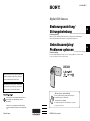 1
1
-
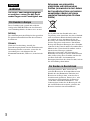 2
2
-
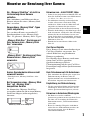 3
3
-
 4
4
-
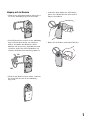 5
5
-
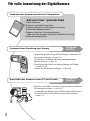 6
6
-
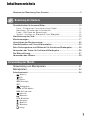 7
7
-
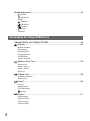 8
8
-
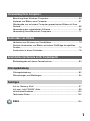 9
9
-
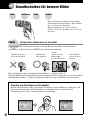 10
10
-
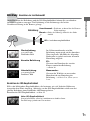 11
11
-
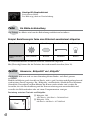 12
12
-
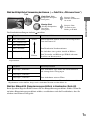 13
13
-
 14
14
-
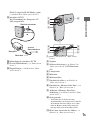 15
15
-
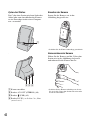 16
16
-
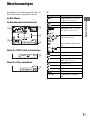 17
17
-
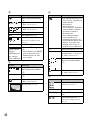 18
18
-
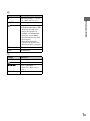 19
19
-
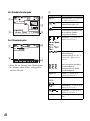 20
20
-
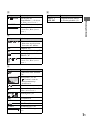 21
21
-
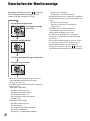 22
22
-
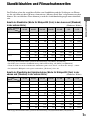 23
23
-
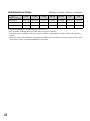 24
24
-
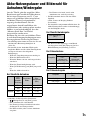 25
25
-
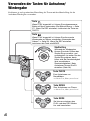 26
26
-
 27
27
-
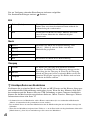 28
28
-
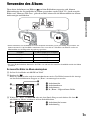 29
29
-
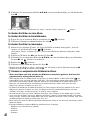 30
30
-
 31
31
-
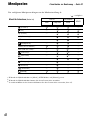 32
32
-
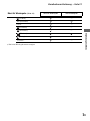 33
33
-
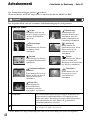 34
34
-
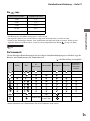 35
35
-
 36
36
-
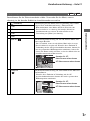 37
37
-
 38
38
-
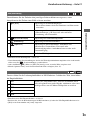 39
39
-
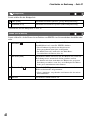 40
40
-
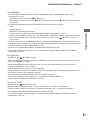 41
41
-
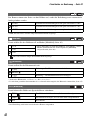 42
42
-
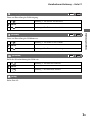 43
43
-
 44
44
-
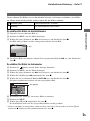 45
45
-
 46
46
-
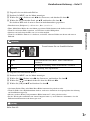 47
47
-
 48
48
-
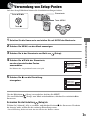 49
49
-
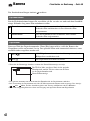 50
50
-
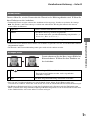 51
51
-
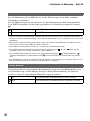 52
52
-
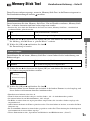 53
53
-
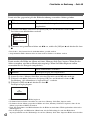 54
54
-
 55
55
-
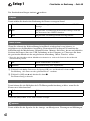 56
56
-
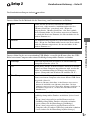 57
57
-
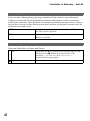 58
58
-
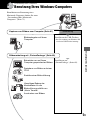 59
59
-
 60
60
-
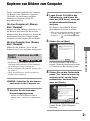 61
61
-
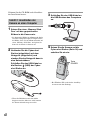 62
62
-
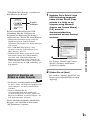 63
63
-
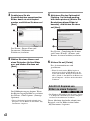 64
64
-
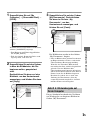 65
65
-
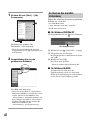 66
66
-
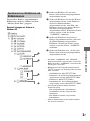 67
67
-
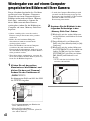 68
68
-
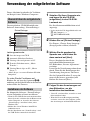 69
69
-
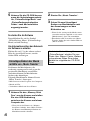 70
70
-
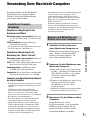 71
71
-
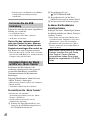 72
72
-
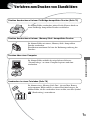 73
73
-
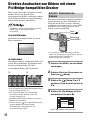 74
74
-
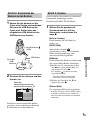 75
75
-
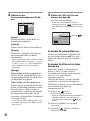 76
76
-
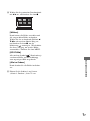 77
77
-
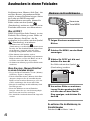 78
78
-
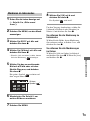 79
79
-
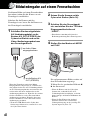 80
80
-
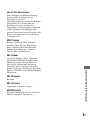 81
81
-
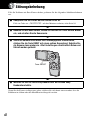 82
82
-
 83
83
-
 84
84
-
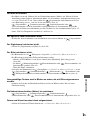 85
85
-
 86
86
-
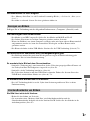 87
87
-
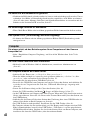 88
88
-
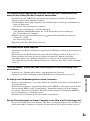 89
89
-
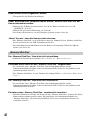 90
90
-
 91
91
-
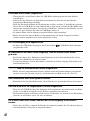 92
92
-
 93
93
-
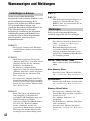 94
94
-
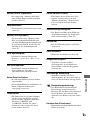 95
95
-
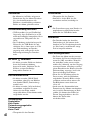 96
96
-
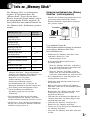 97
97
-
 98
98
-
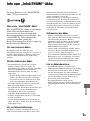 99
99
-
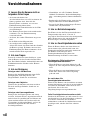 100
100
-
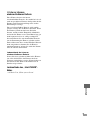 101
101
-
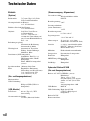 102
102
-
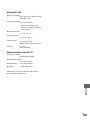 103
103
-
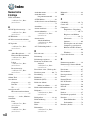 104
104
-
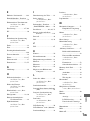 105
105
-
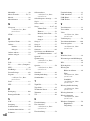 106
106
-
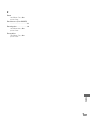 107
107
-
 108
108
-
 109
109
-
 110
110
-
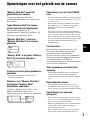 111
111
-
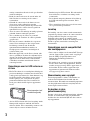 112
112
-
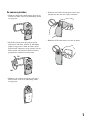 113
113
-
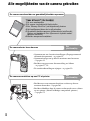 114
114
-
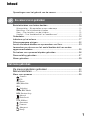 115
115
-
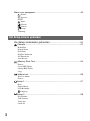 116
116
-
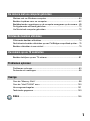 117
117
-
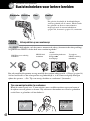 118
118
-
 119
119
-
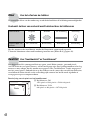 120
120
-
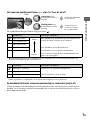 121
121
-
 122
122
-
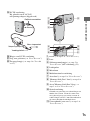 123
123
-
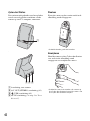 124
124
-
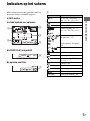 125
125
-
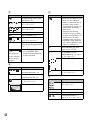 126
126
-
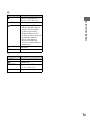 127
127
-
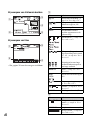 128
128
-
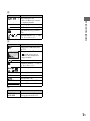 129
129
-
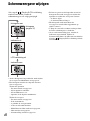 130
130
-
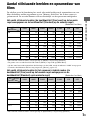 131
131
-
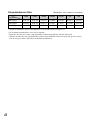 132
132
-
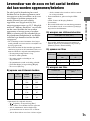 133
133
-
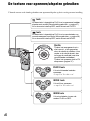 134
134
-
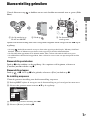 135
135
-
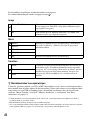 136
136
-
 137
137
-
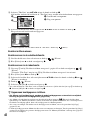 138
138
-
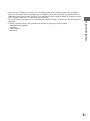 139
139
-
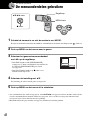 140
140
-
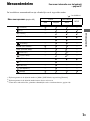 141
141
-
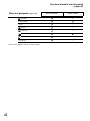 142
142
-
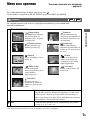 143
143
-
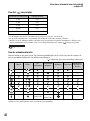 144
144
-
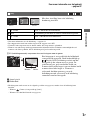 145
145
-
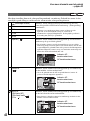 146
146
-
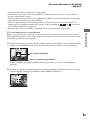 147
147
-
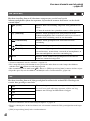 148
148
-
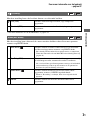 149
149
-
 150
150
-
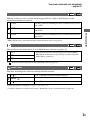 151
151
-
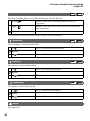 152
152
-
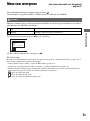 153
153
-
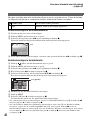 154
154
-
 155
155
-
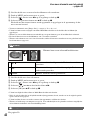 156
156
-
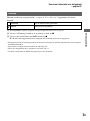 157
157
-
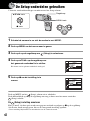 158
158
-
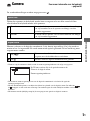 159
159
-
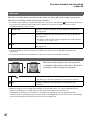 160
160
-
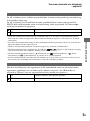 161
161
-
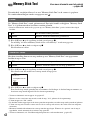 162
162
-
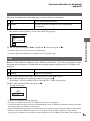 163
163
-
 164
164
-
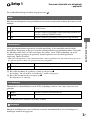 165
165
-
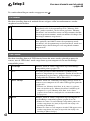 166
166
-
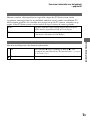 167
167
-
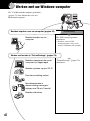 168
168
-
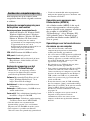 169
169
-
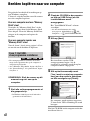 170
170
-
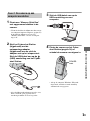 171
171
-
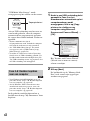 172
172
-
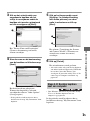 173
173
-
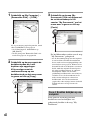 174
174
-
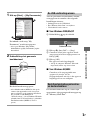 175
175
-
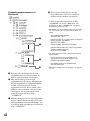 176
176
-
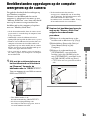 177
177
-
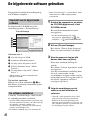 178
178
-
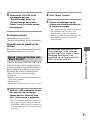 179
179
-
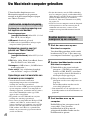 180
180
-
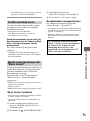 181
181
-
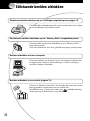 182
182
-
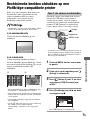 183
183
-
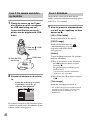 184
184
-
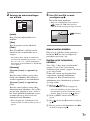 185
185
-
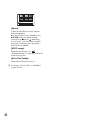 186
186
-
 187
187
-
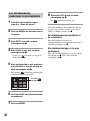 188
188
-
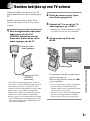 189
189
-
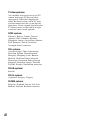 190
190
-
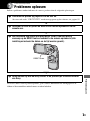 191
191
-
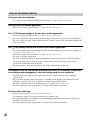 192
192
-
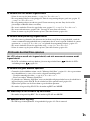 193
193
-
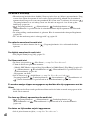 194
194
-
 195
195
-
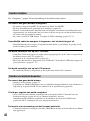 196
196
-
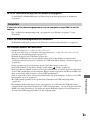 197
197
-
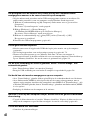 198
198
-
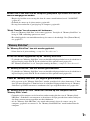 199
199
-
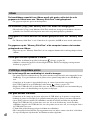 200
200
-
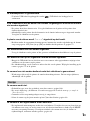 201
201
-
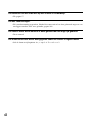 202
202
-
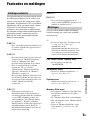 203
203
-
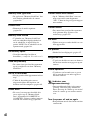 204
204
-
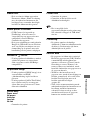 205
205
-
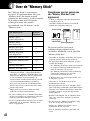 206
206
-
 207
207
-
 208
208
-
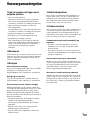 209
209
-
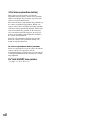 210
210
-
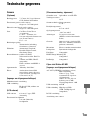 211
211
-
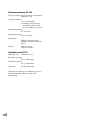 212
212
-
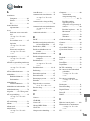 213
213
-
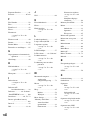 214
214
-
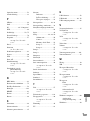 215
215
-
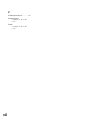 216
216
-
 217
217
-
 218
218
-
 219
219
Sony Cyber-SHOT DSC-M2 de handleiding
- Type
- de handleiding
- Deze handleiding is ook geschikt voor
in andere talen
Gerelateerde papieren
-
Sony cyber shot dsc t9s argente de handleiding
-
Sony Cyber-shot DSC-T5 de handleiding
-
Sony DSC-S40 de handleiding
-
Sony DSC-P200 de handleiding
-
Sony DSC-S600 de handleiding
-
Sony DSC-N1 de handleiding
-
Sony Cyber-shot DSC-T30 de handleiding
-
Sony DSC-W5S de handleiding
-
Sony DSC-W100 de handleiding
-
Sony DSC-M2 de handleiding